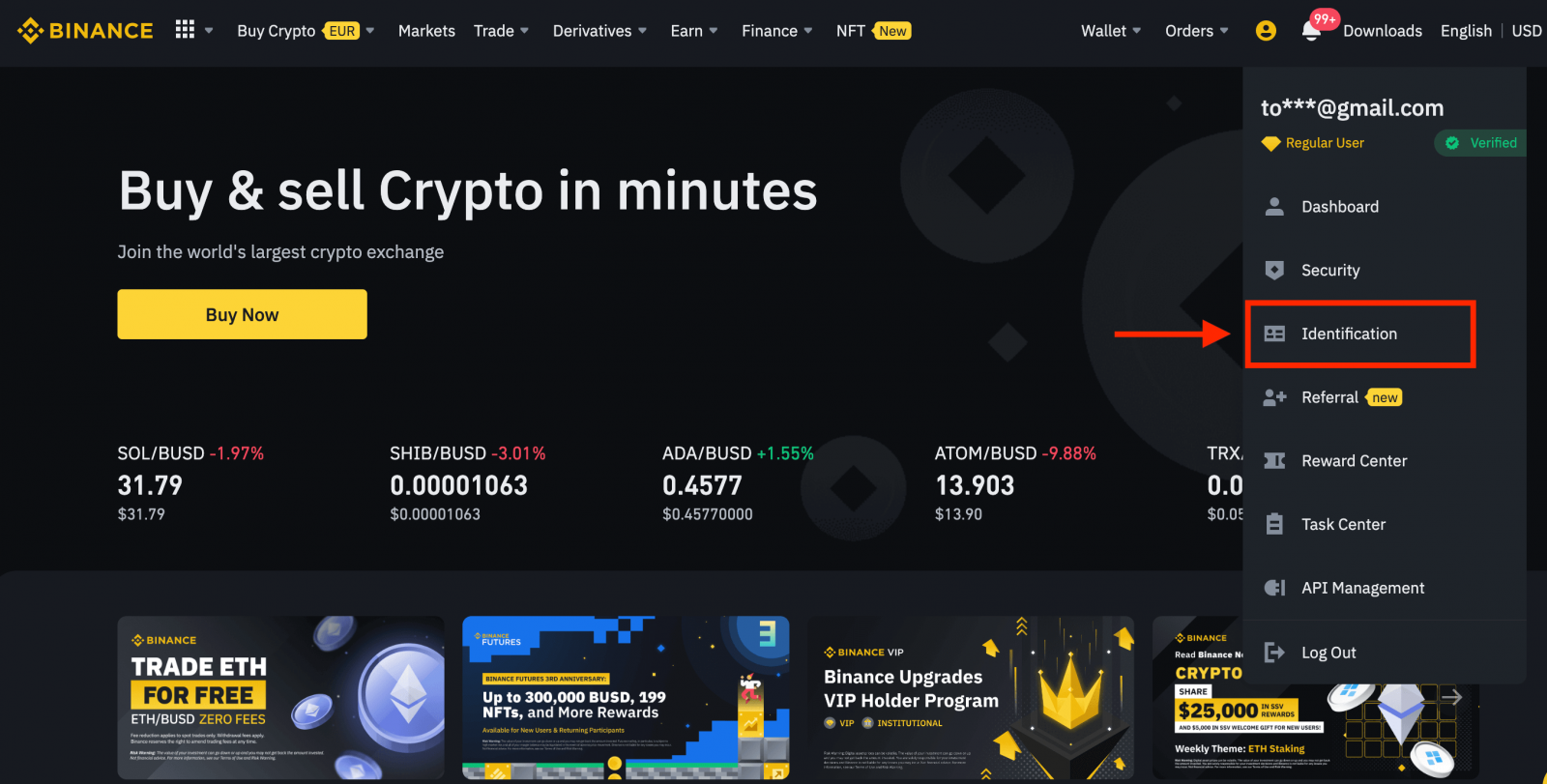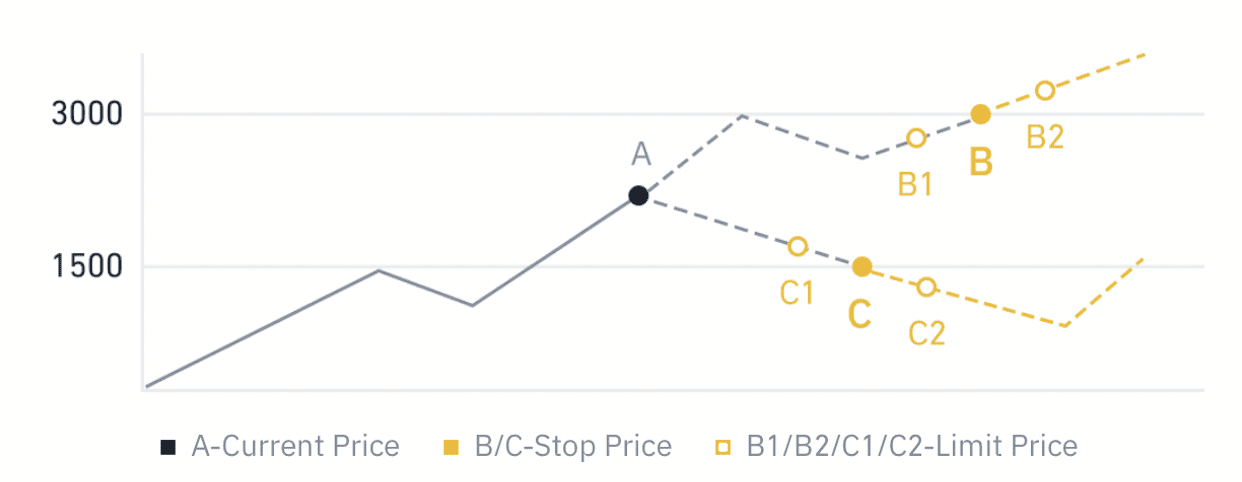2025-ci ildə Binance Ticarətinə necə başlamaq olar: Başlayanlar üçün bir addım-addım bələdçi
Bu təlimat, hamar və etibarlı bir ticarət təcrübəsini təmin edərək, 2021-ci ildə Binance-da ticarət etməyə başlamaq üçün vacib addımlar atır.

Binance-də hesabı necə qeydiyyatdan keçirmək olar
Telefon Nömrəsi və ya E-poçtu ilə Binance-də Hesab Qeydiyyatdan Keçin
1. Binance- ə gedin və [ Qeydiyyat ] üzərinə klikləyin.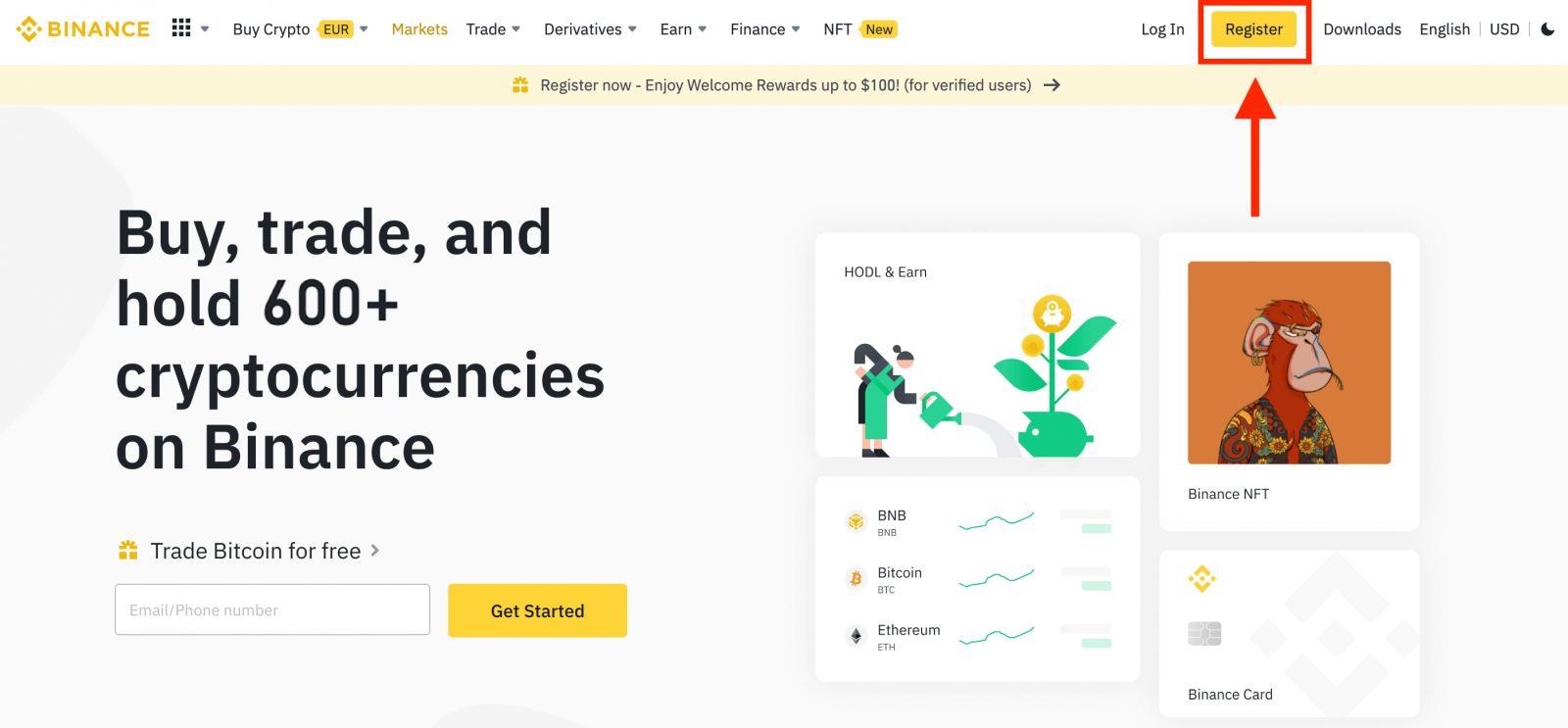
2. Qeydiyyat metodunu seçin. Siz e-poçt ünvanınız, telefon nömrəniz və Apple və ya Google hesabınızla qeydiyyatdan keçə bilərsiniz.
Müəssisə hesabı yaratmaq istəyirsinizsə, [Müəssisə hesabı üçün qeydiyyatdan keçin] üzərinə klikləyin . Zəhmət olmasa hesabın növünü diqqətlə seçin. Qeydiyyatdan keçdikdən sonra hesabın növünü dəyişə bilməzsiniz. 3. [E-poçt] və ya [Telefon Nömrəsi]
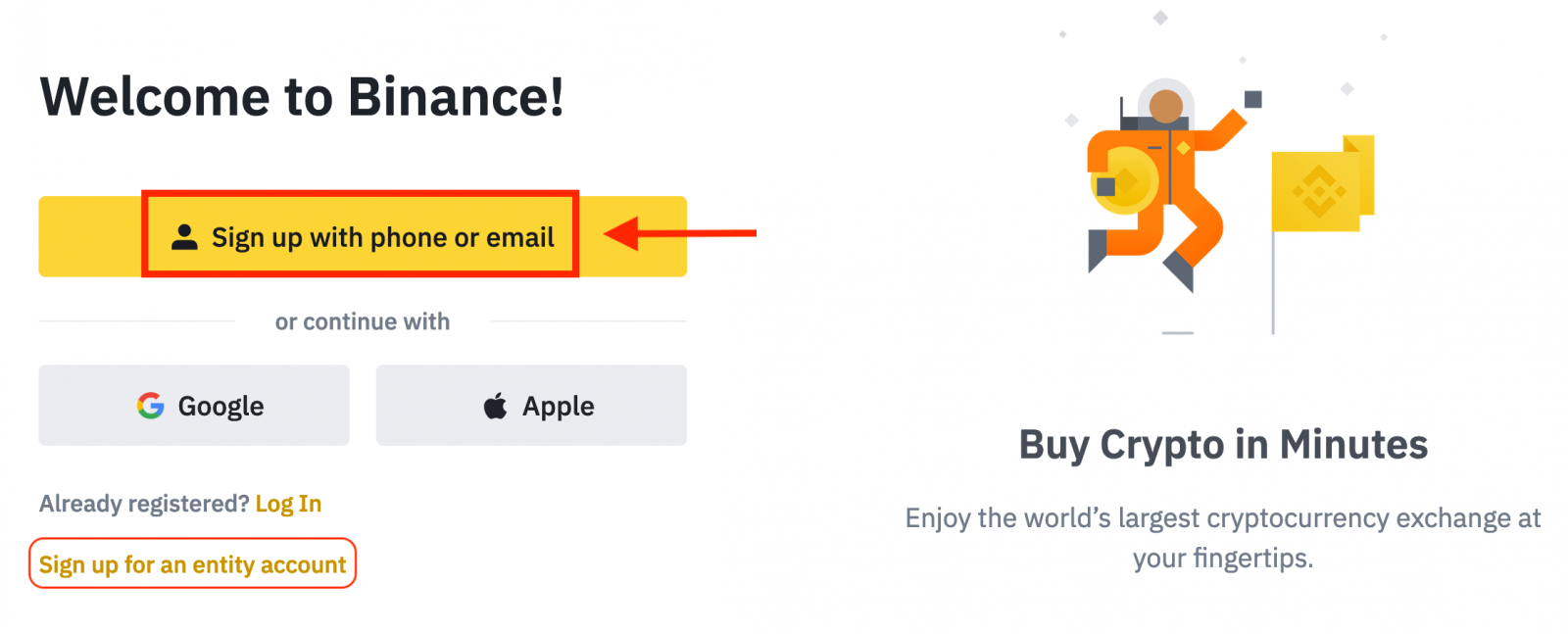
seçin və e-poçt ünvanınızı/telefon nömrənizi daxil edin. Sonra hesabınız üçün təhlükəsiz parol yaradın. Qeyd:
- Parolunuz bir böyük hərf və bir rəqəm daxil olmaqla ən azı 8 simvoldan ibarət olmalıdır.
- Əgər bir dostunuz tərəfindən Binance-də qeydiyyatdan keçməyə sövq edilibsə, onun Referral ID-sini (istəyə görə) doldurmağınızdan əmin olun.
Xidmət Şərtləri və Məxfilik Siyasətini oxuyun və razılaşın, sonra [Şəxsi Hesab Yarat] üzərinə klikləyin.
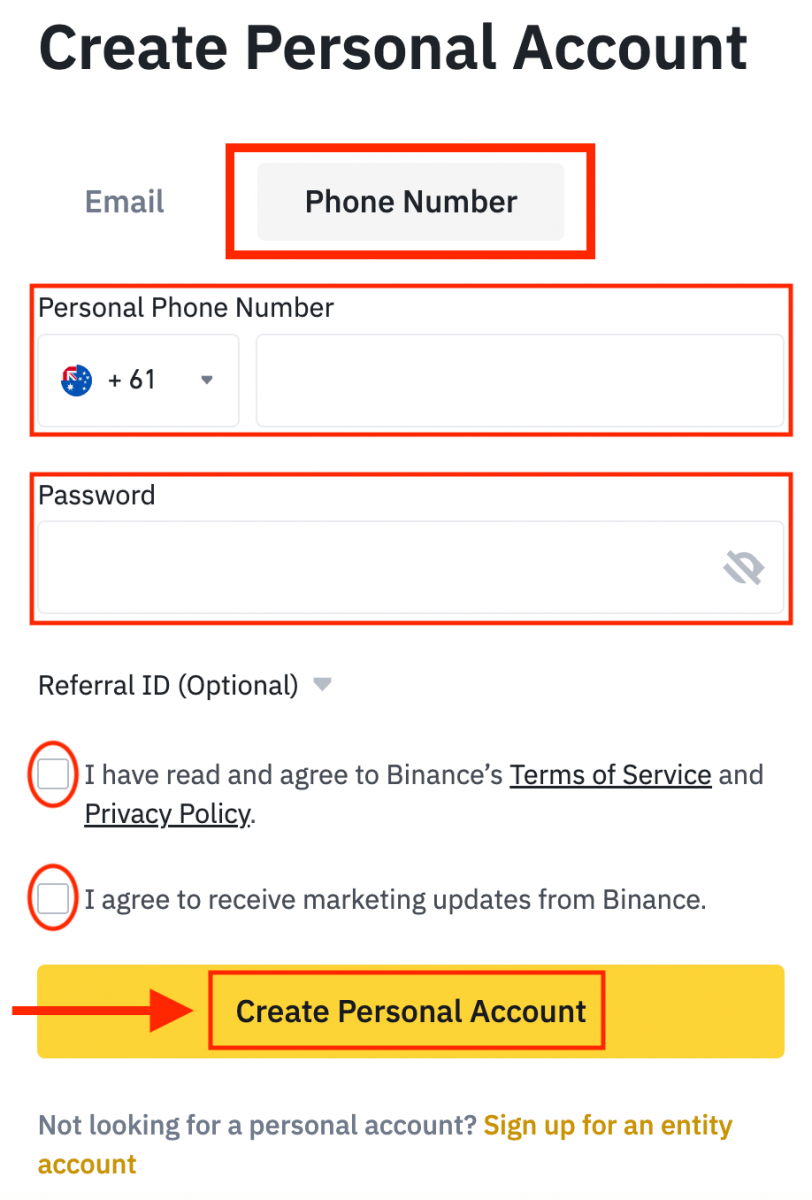
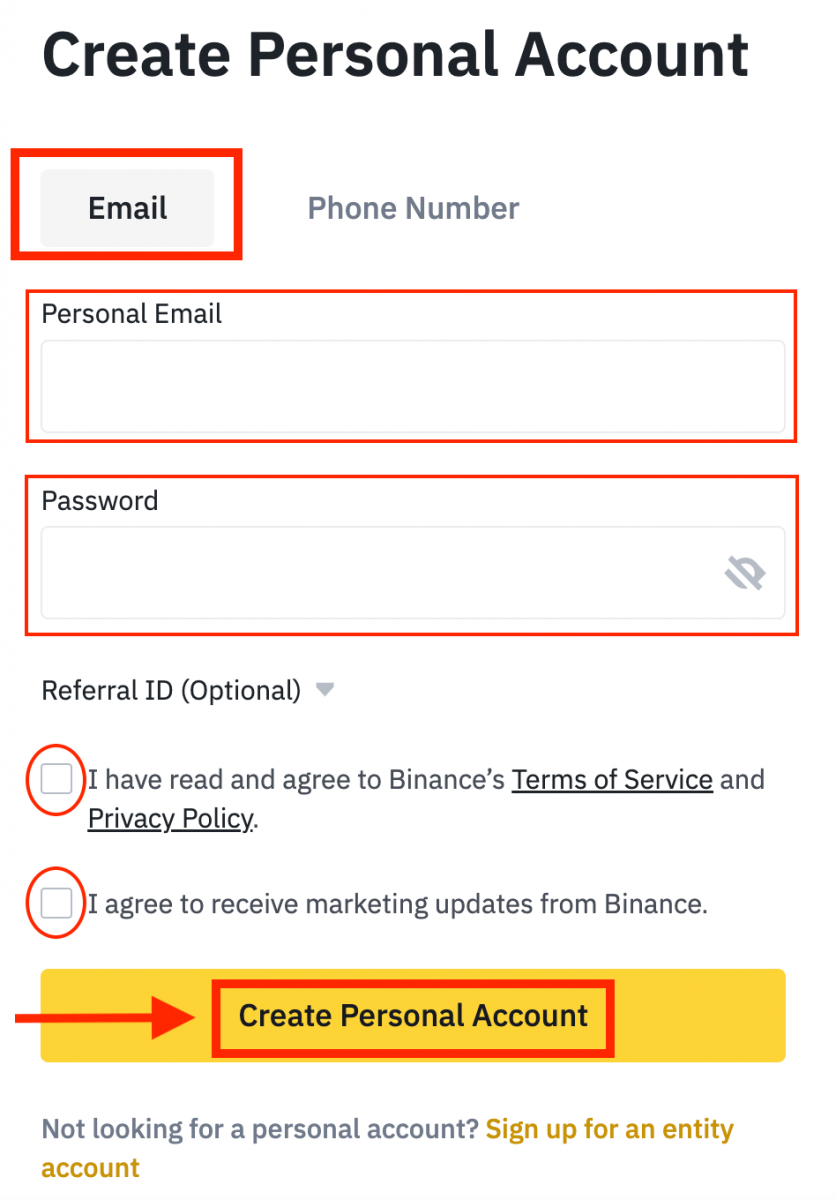
4. Siz e-poçtunuza və ya telefonunuza 6 rəqəmli doğrulama kodu alacaqsınız. 30 dəqiqə ərzində kodu daxil edin və [Göndər] üzərinə klikləyin .
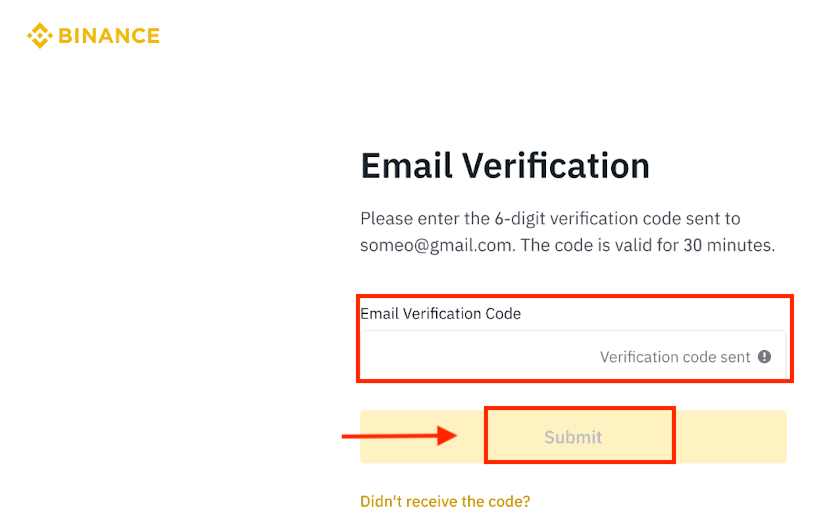

5. Təbrik edirik, siz Binance-də uğurla qeydiyyatdan keçdiniz.
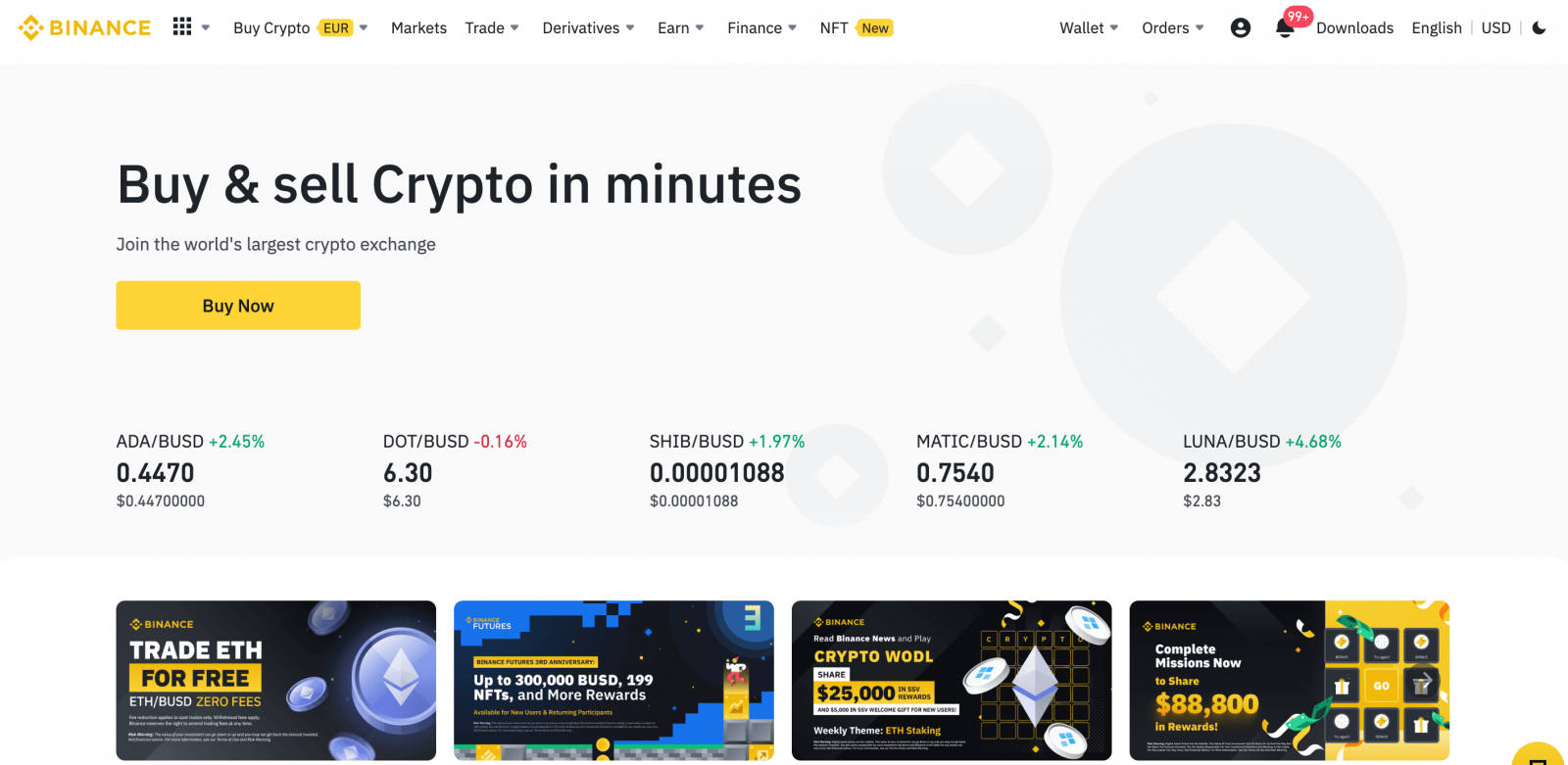
Apple ilə Binance-da Hesab qeydiyyatdan keçirin
1. Alternativ olaraq, Binance-ə baş çəkərək və [ Qeydiyyat ] üzərinə klikləməklə, Apple hesabınızla Tək Girişdən istifadə edərək qeydiyyatdan keçə bilərsiniz . 2. [ Apple ] seçin , pop-up pəncərəsi görünəcək və sizdən Apple hesabınızdan istifadə edərək Binance-a daxil olmaq təklif olunacaq. 3. Binance-ə daxil olmaq üçün Apple ID və parolunuzu daxil edin. "Davam et" düyməsini basın. 4. Daxil olduqdan sonra siz Binance veb saytına yönləndiriləcəksiniz. Əgər bir dostunuz tərəfindən Binance-də qeydiyyatdan keçməyə sövq edilibsə, onun Referral ID-sini (istəyə görə) doldurmağınızdan əmin olun. Xidmət Şərtləri və Məxfilik Siyasətini oxuyun və razılaşın, sonra [ Təsdiq ] üzərinə klikləyin. 5. Təbrik edirik! Siz uğurla Binance hesabı yaratdınız.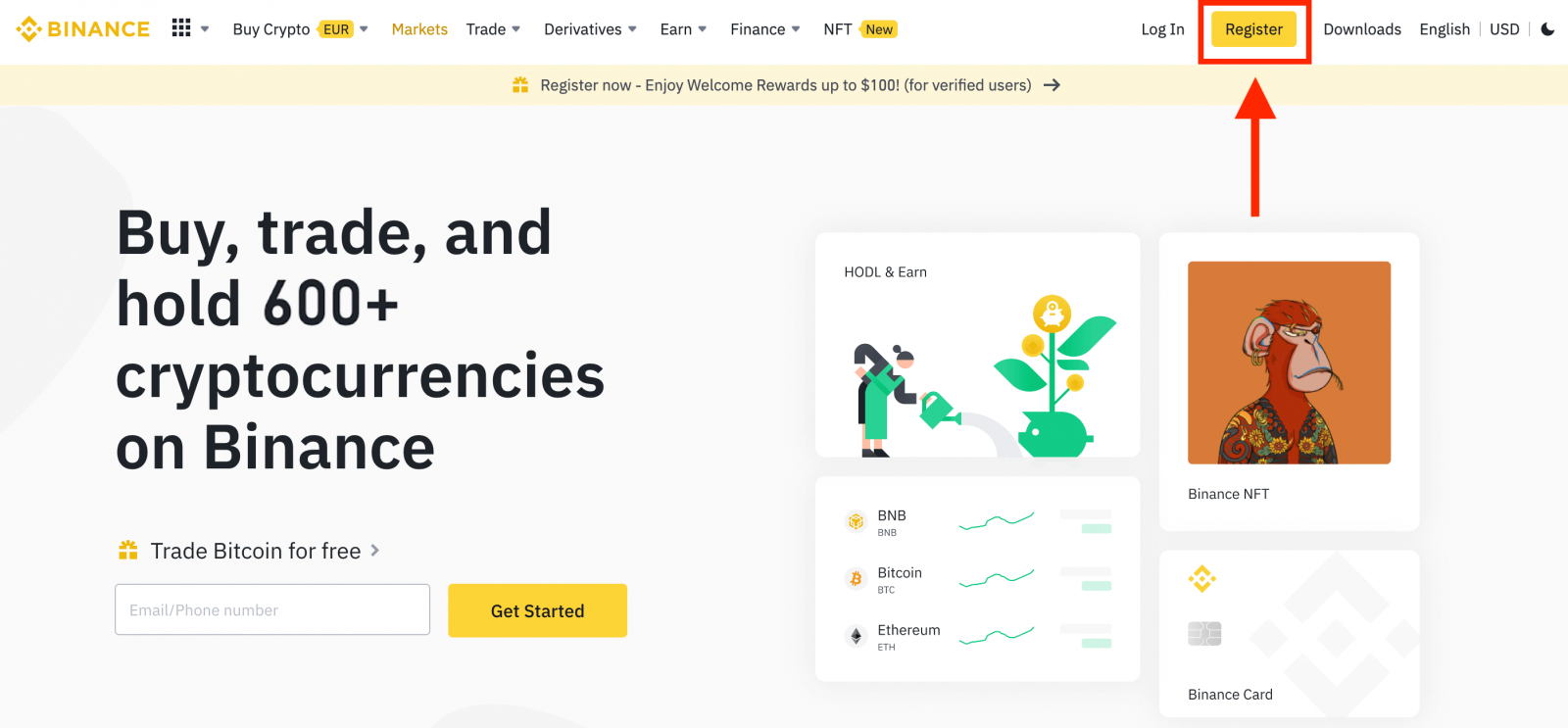
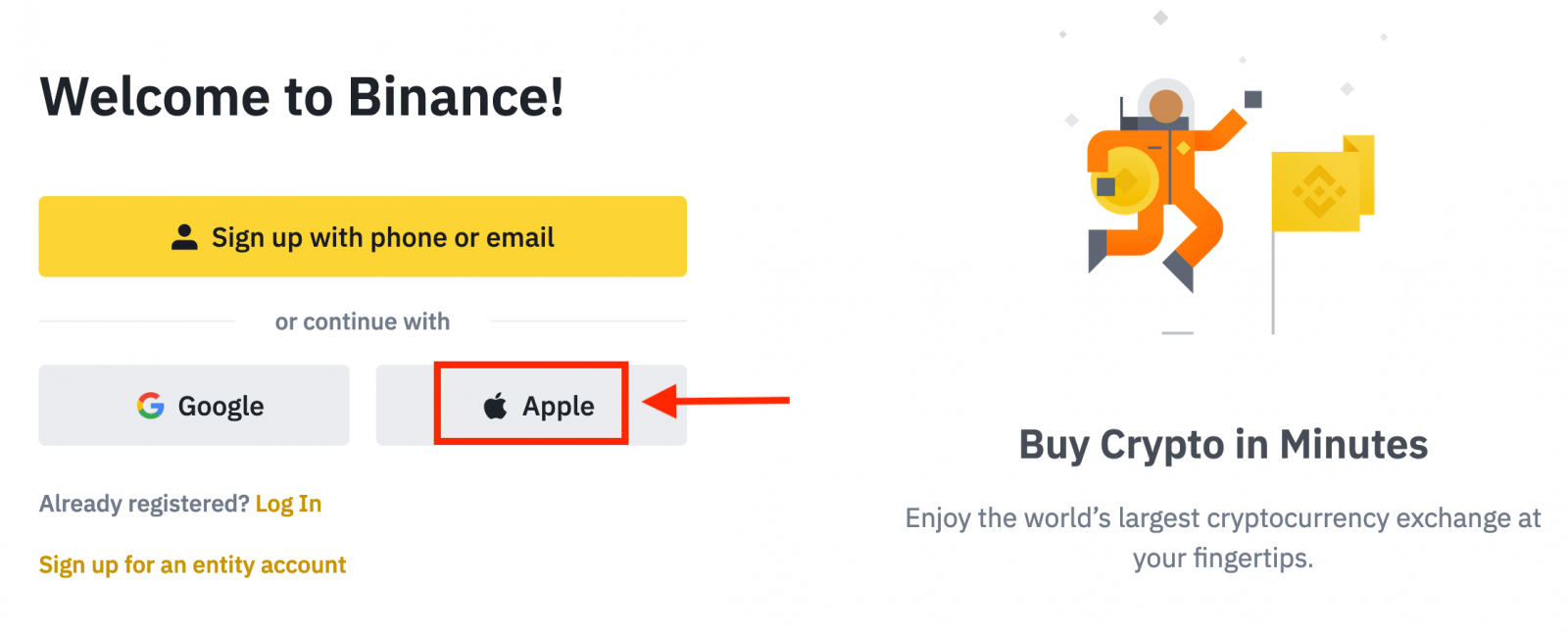
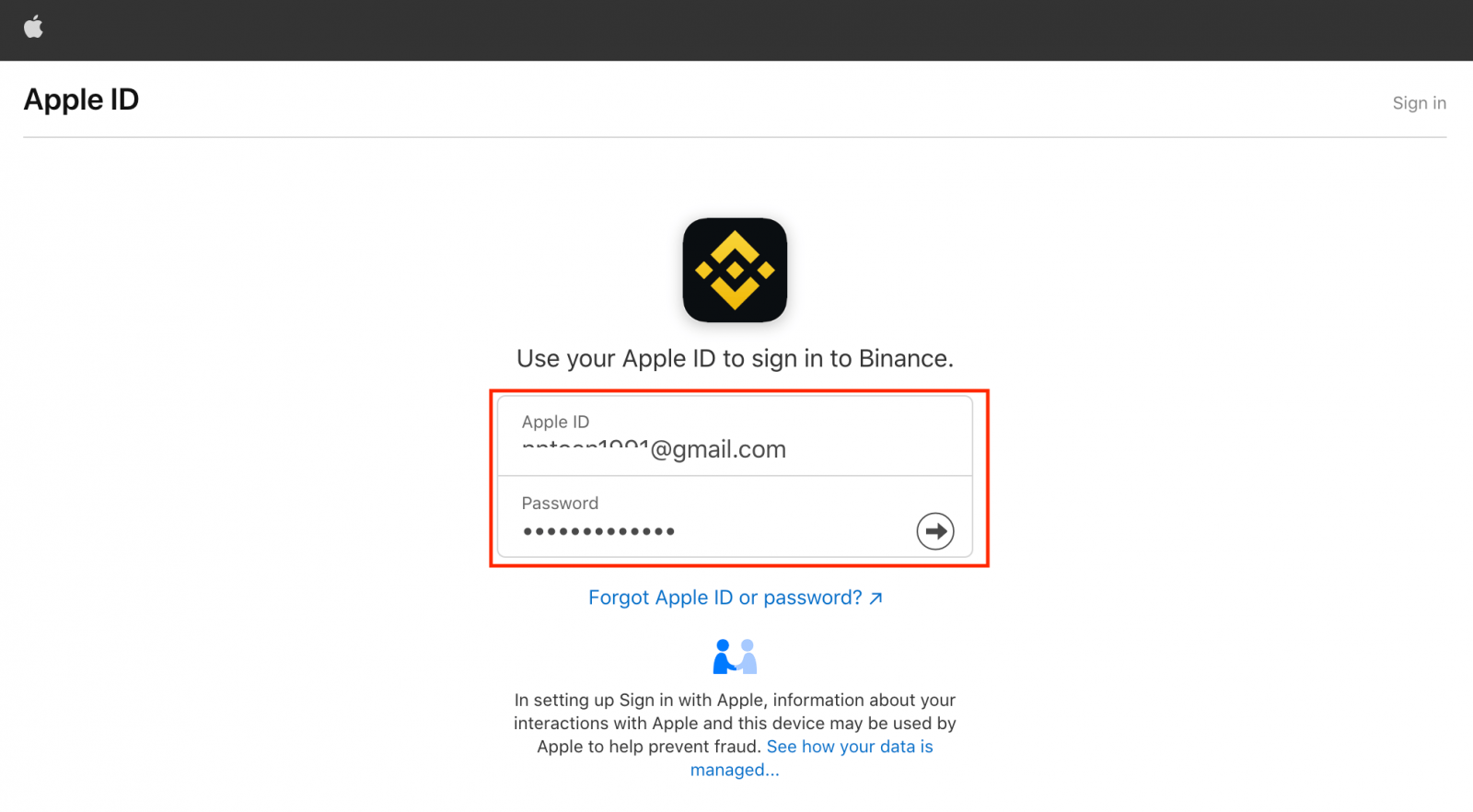
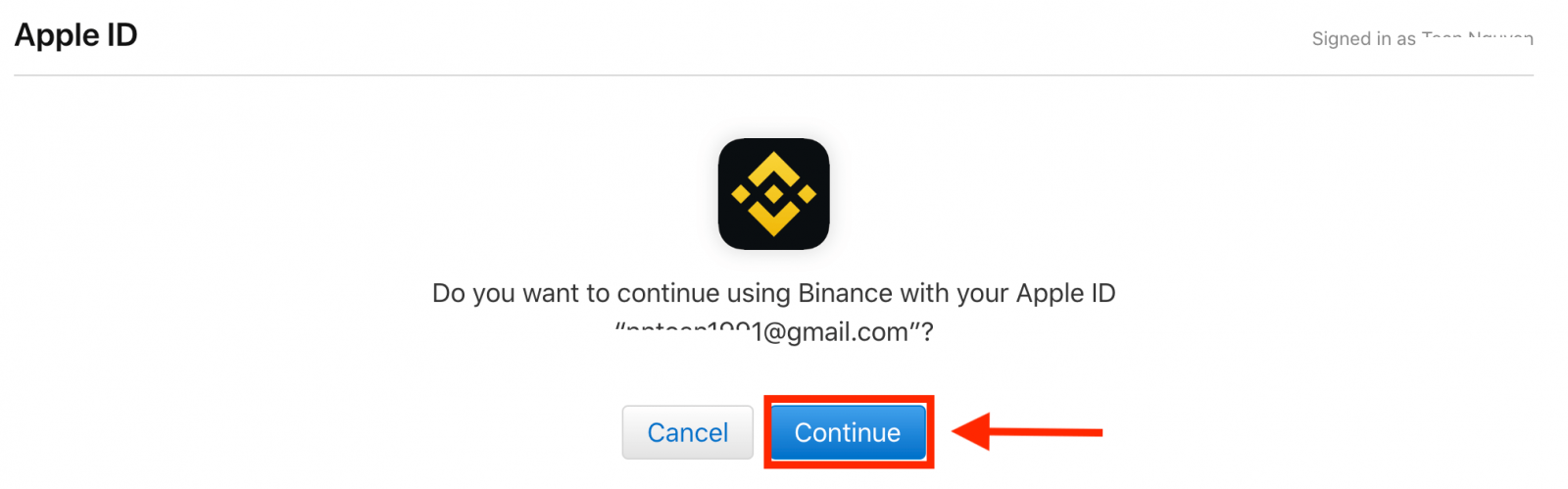
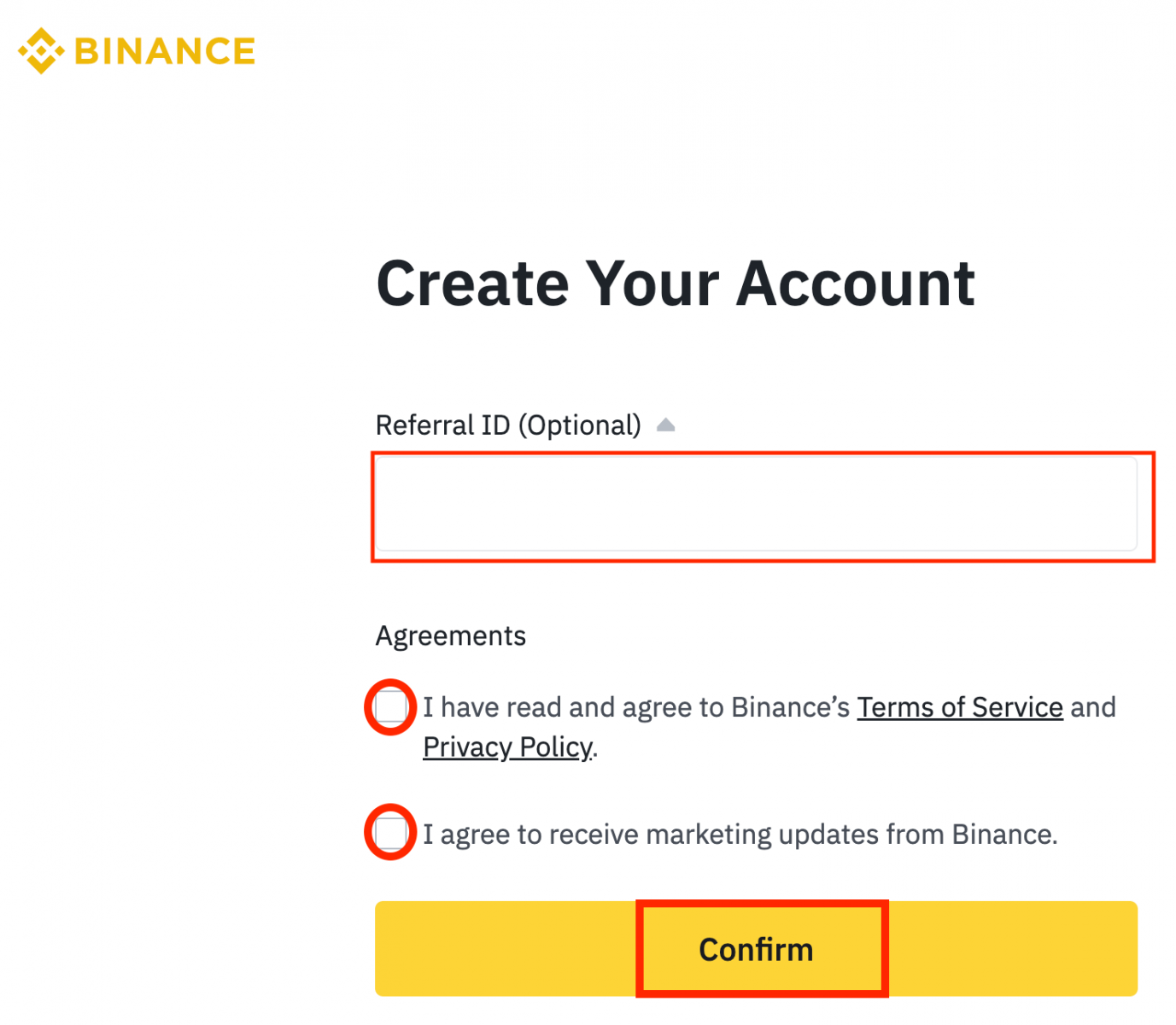
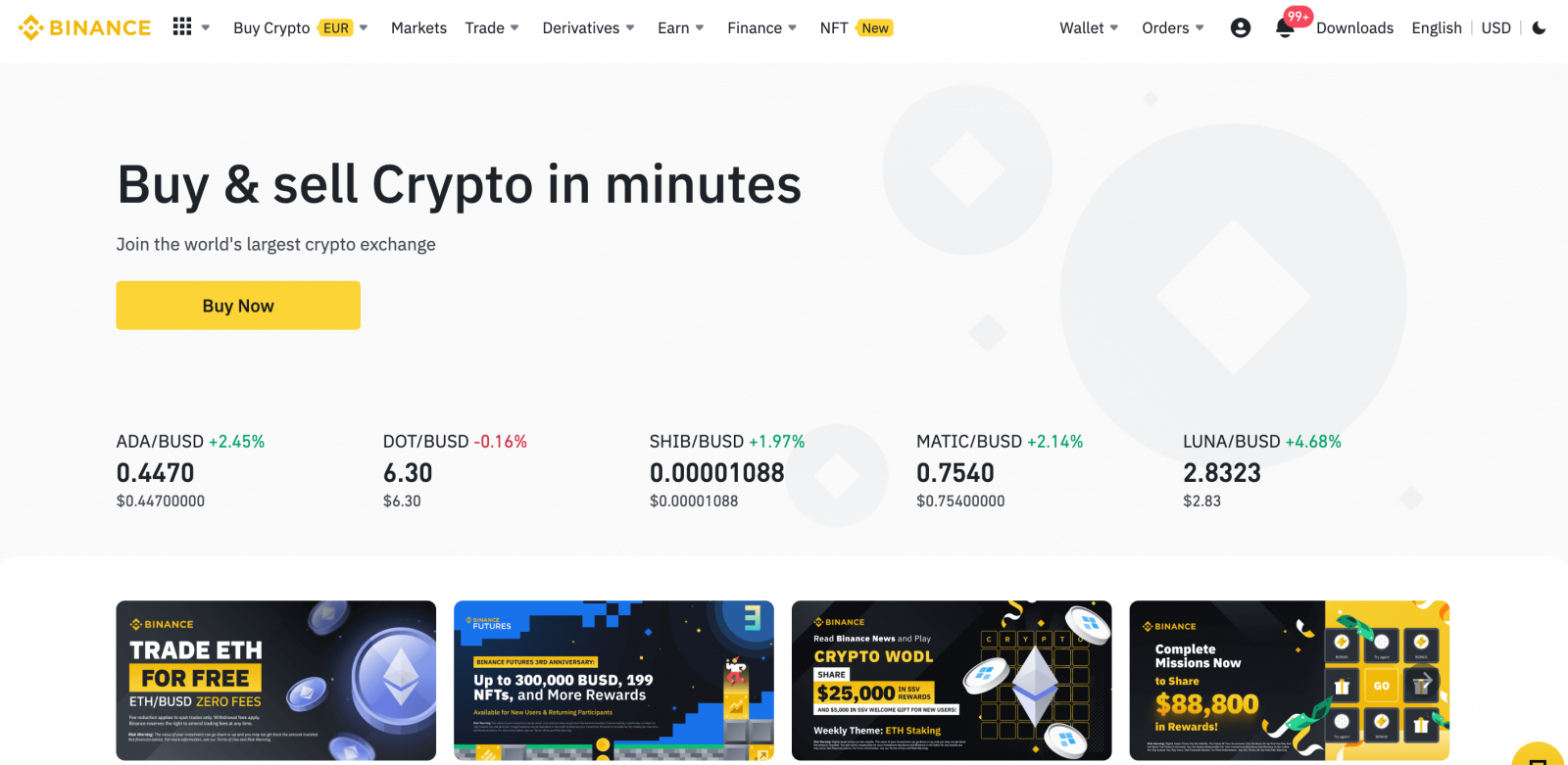
Gmail ilə Binance-da Hesabı qeydiyyatdan keçirin
Bundan əlavə, siz Gmail vasitəsilə Binance hesabı yarada bilərsiniz. Bunu etmək istəyirsinizsə, lütfən, bu addımları yerinə yetirin: 1. İlk olaraq, siz Binance ana səhifəsinəkeçməli və [ Qeydiyyatdan keç ] düyməsini sıxmalısınız. 2. [ Google ] düyməsinə klikləyin . 3. Giriş pəncərəsi açılacaq, burada siz E-poçt ünvanınızı və ya Telefonunuzu daxil etməli və “ Sonrakı ” düyməsini sıxmalısınız. 4. Sonra Gmail hesabınız üçün parolu daxil edin və “ Sonrakı ” düyməsini basın. 5. Xidmət Şərtləri və Məxfilik Siyasətini oxuyun və razılaşın, sonra [ Təsdiq ] klikləyin. 6. Təbrik edirik! Siz uğurla Binance hesabı yaratdınız.
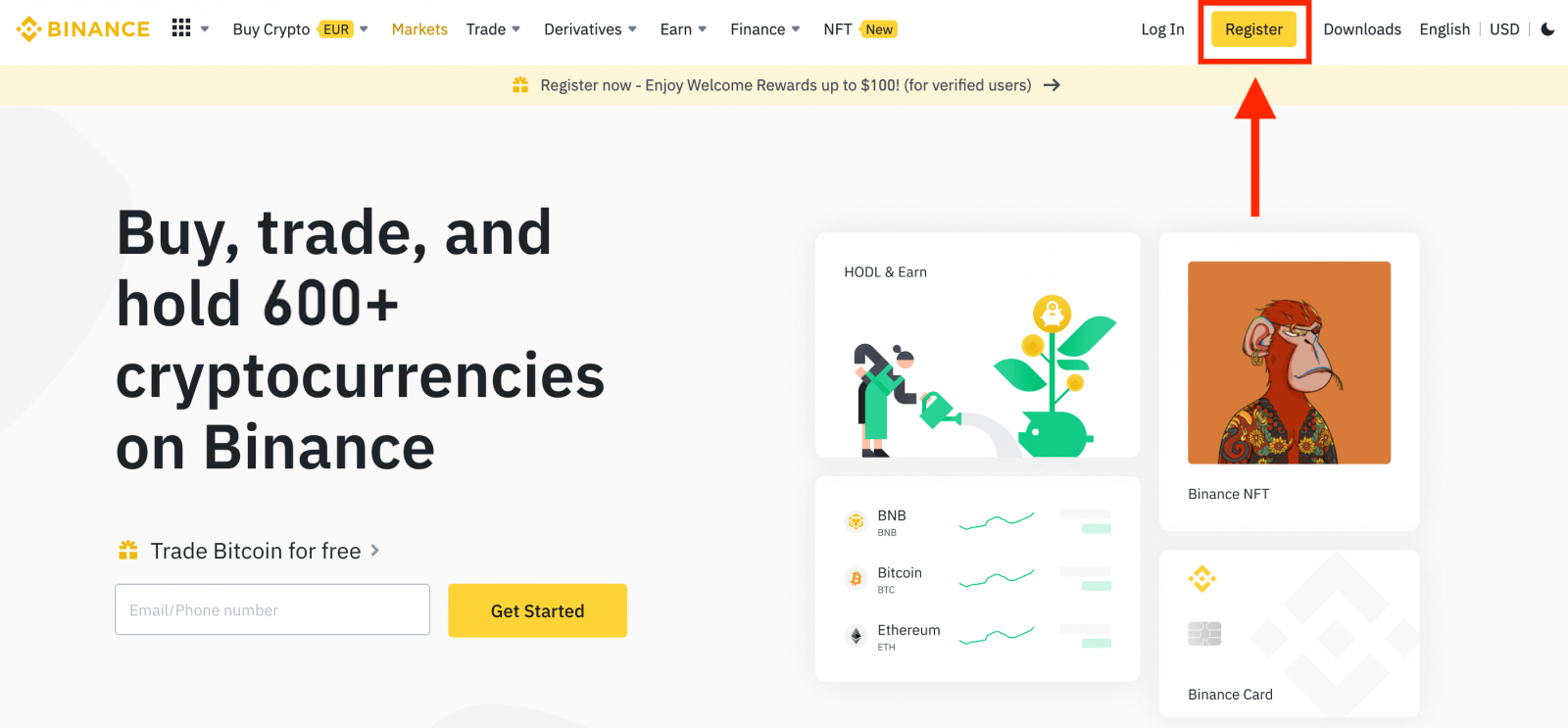
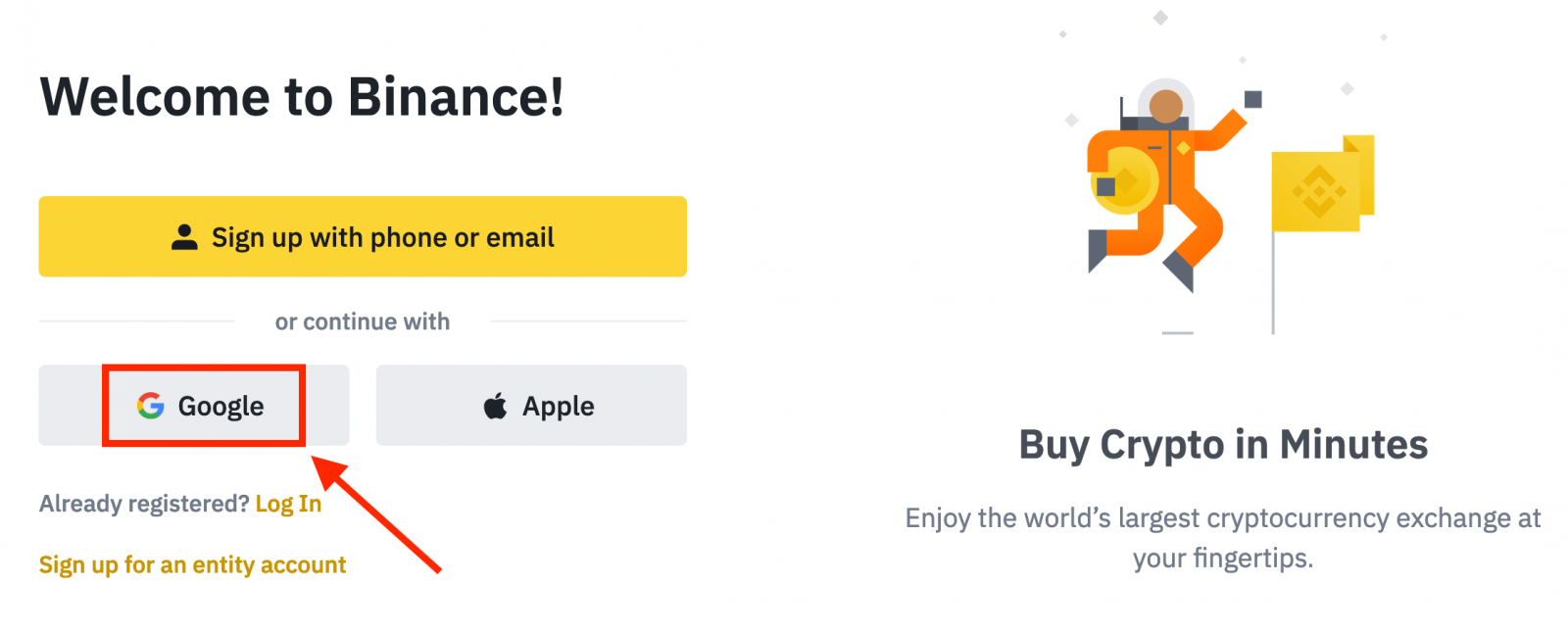
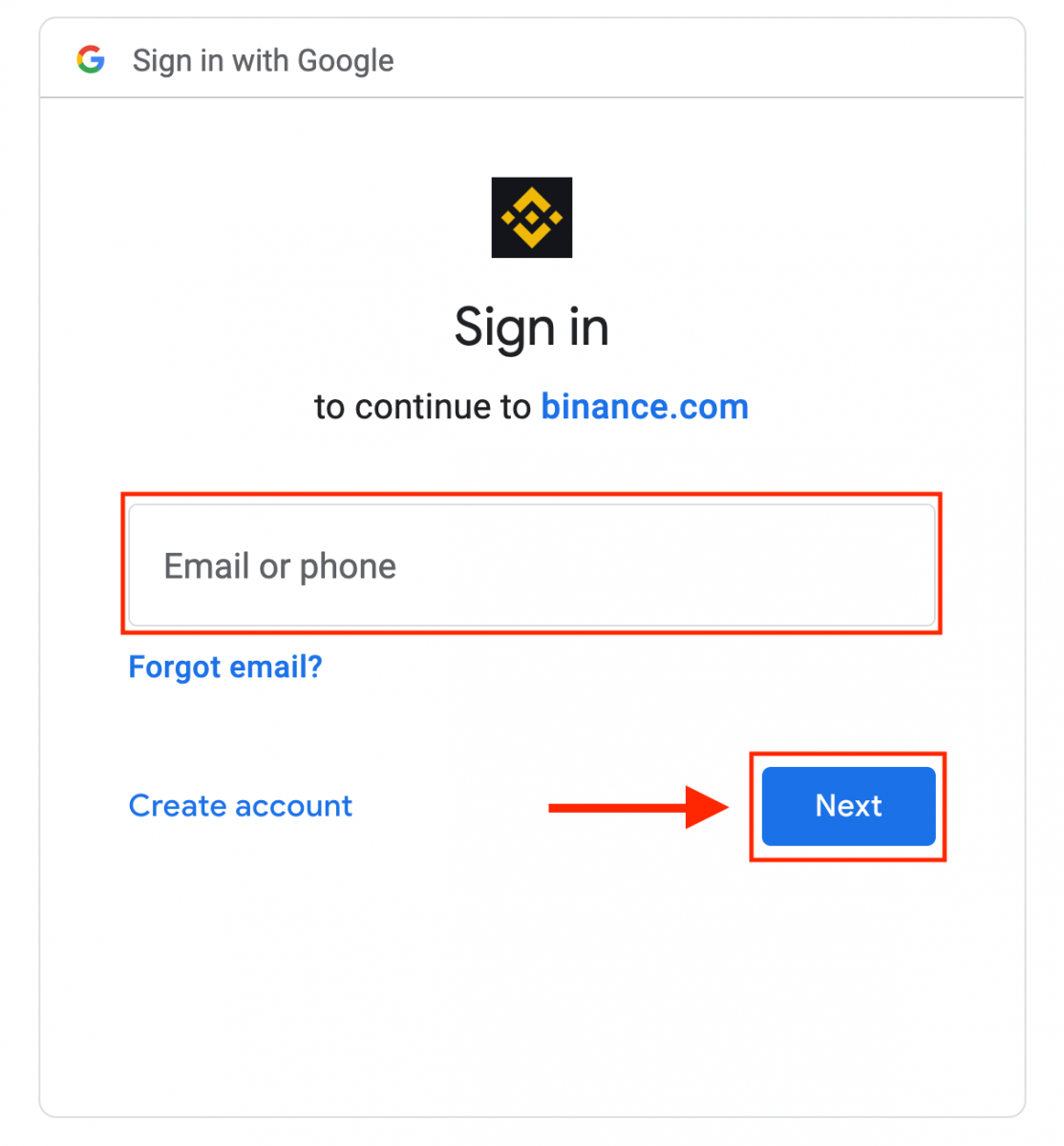
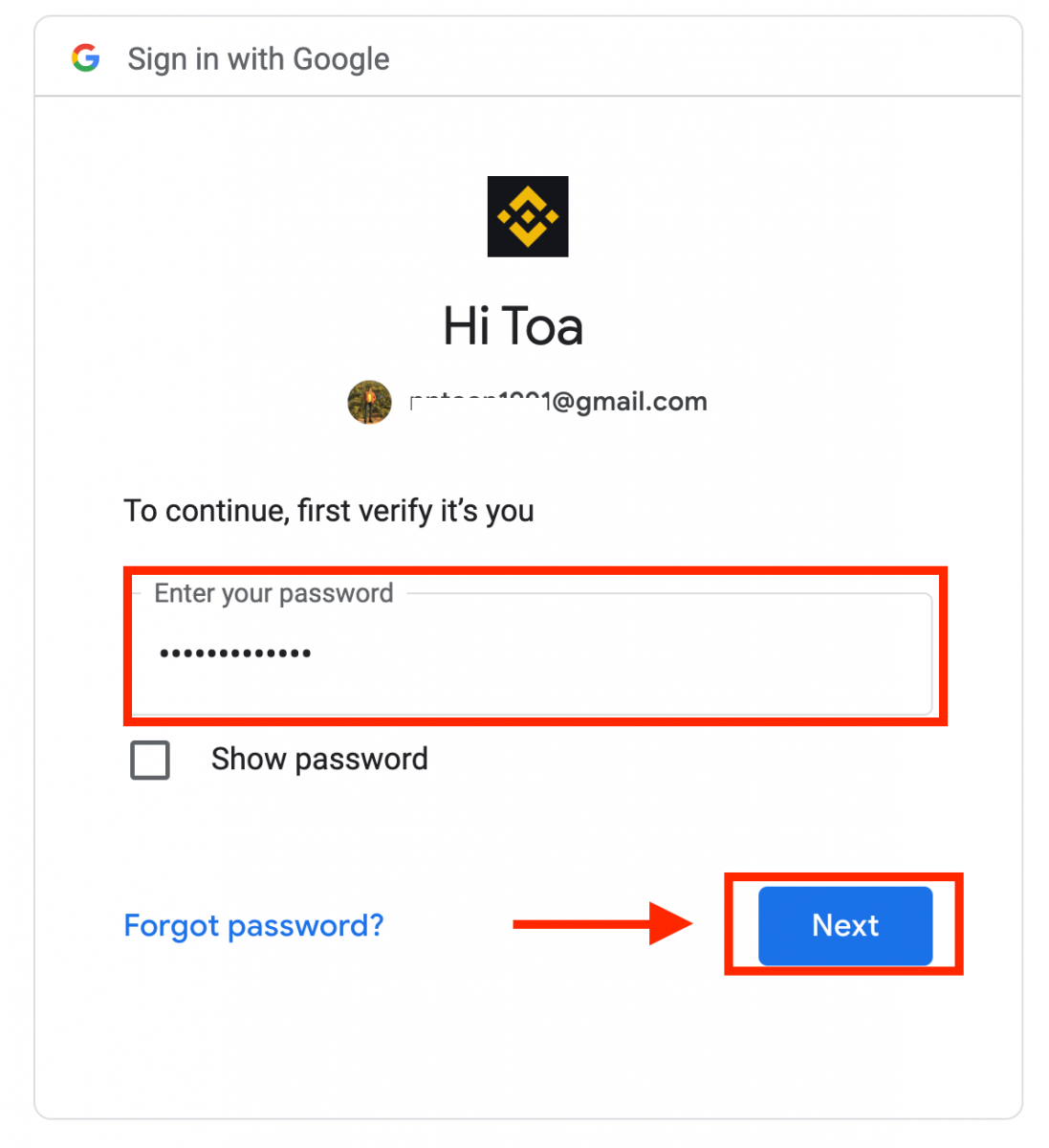
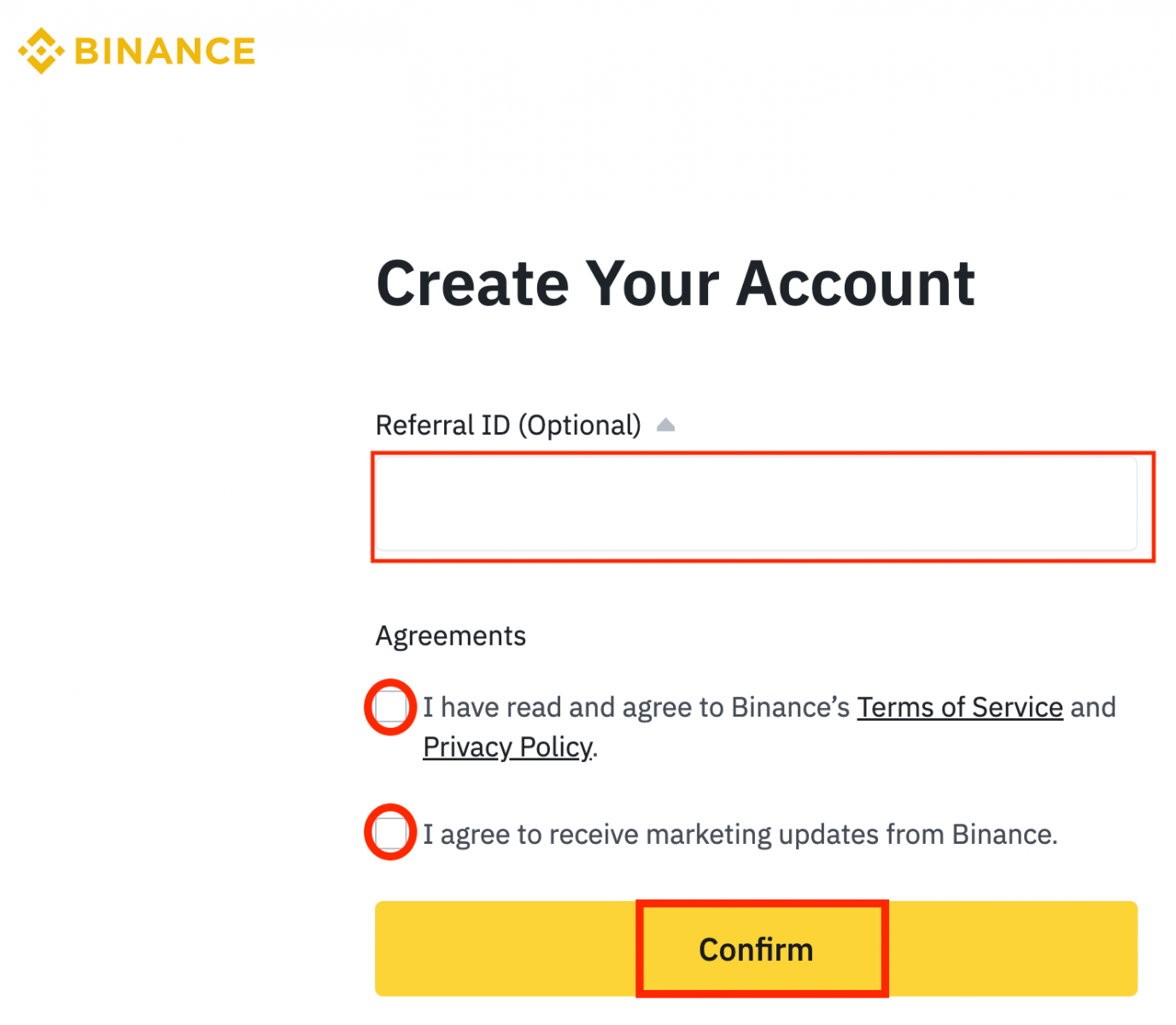
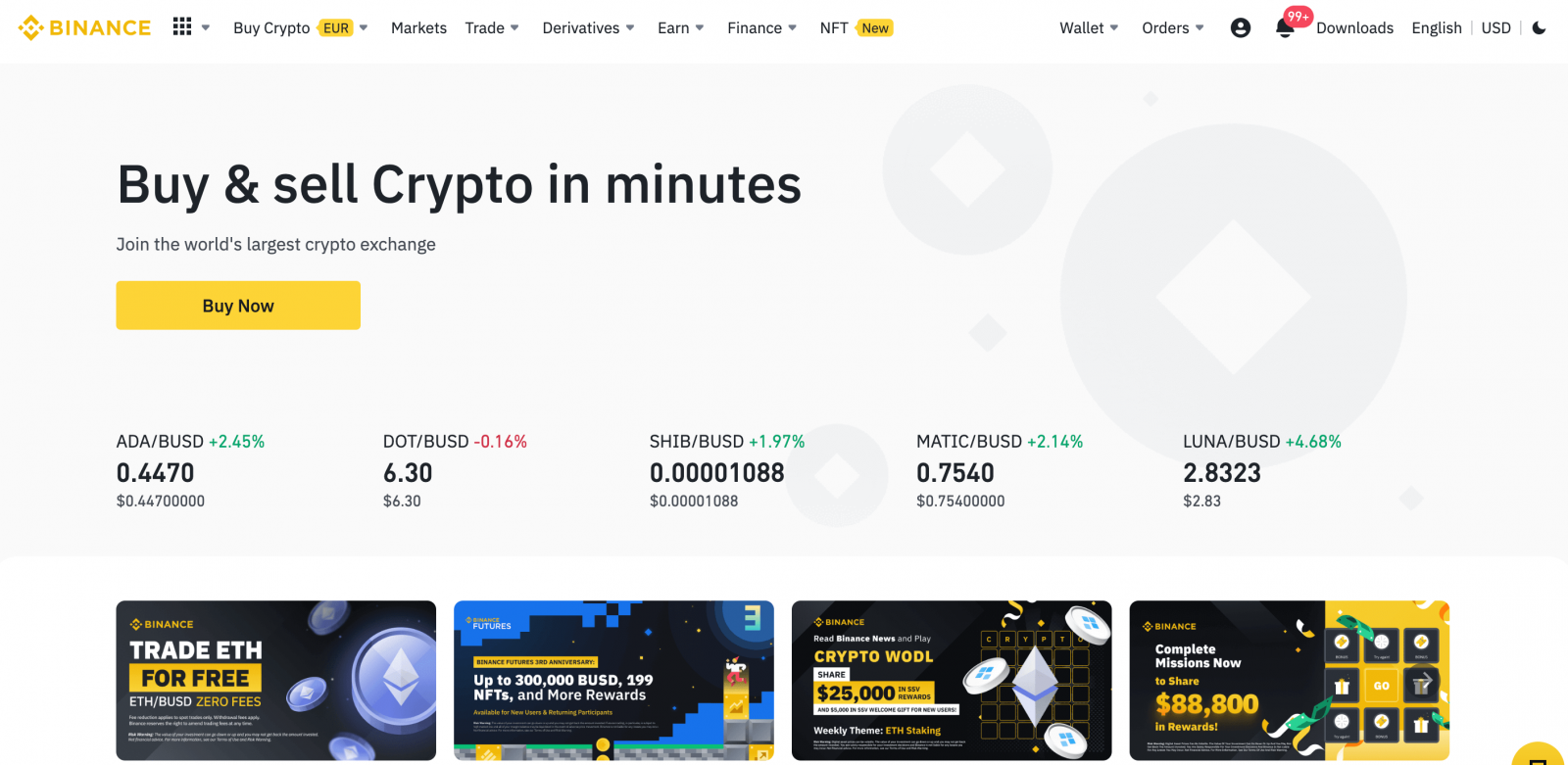
Binance Tətbiqində Hesab Qeydiyyatdan Keçin
Bir neçə kliklə asanlıqla Binance Tətbiqində e-poçt ünvanınız, telefon nömrəniz və ya Apple/Google hesabınızla Binance hesabı üçün qeydiyyatdan keçə bilərsiniz. 1. Binance Tətbiqiniaçın və [ Qeydiyyatdan Keç ] üzərinə klikləyin. 2. Qeydiyyat metodunu seçin. Müəssisə hesabı yaratmaq istəyirsinizsə, [ Müəssisə hesabı üçün qeydiyyatdan keçin ] üzərinə klikləyin. Zəhmət olmasa hesabın növünü diqqətlə seçin. Qeydiyyatdan keçdikdən sonra hesabın növünü dəyişə bilməzsiniz . Ətraflı addım-addım təlimat üçün "Müəssisə Hesabı" sekmesine baxın. E-poçt/telefon nömrənizlə qeydiyyatdan keçin: 3. [ E-poçt ] və ya [ Telefon nömrəsi ] seçin və e-poçt ünvanınızı/telefon nömrənizi daxil edin. Sonra hesabınız üçün təhlükəsiz parol yaradın. Qeyd :
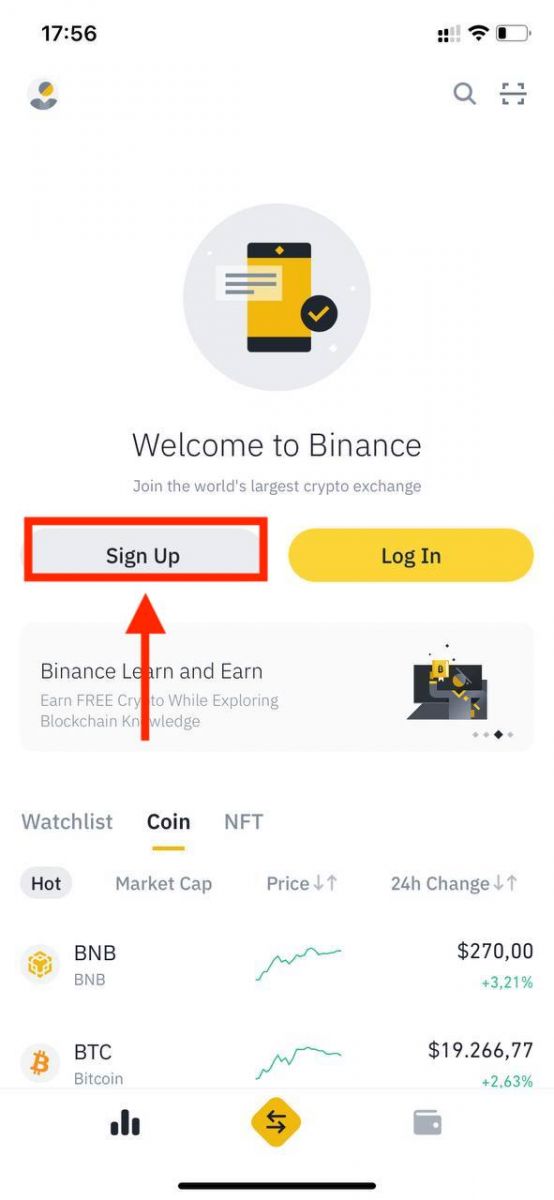
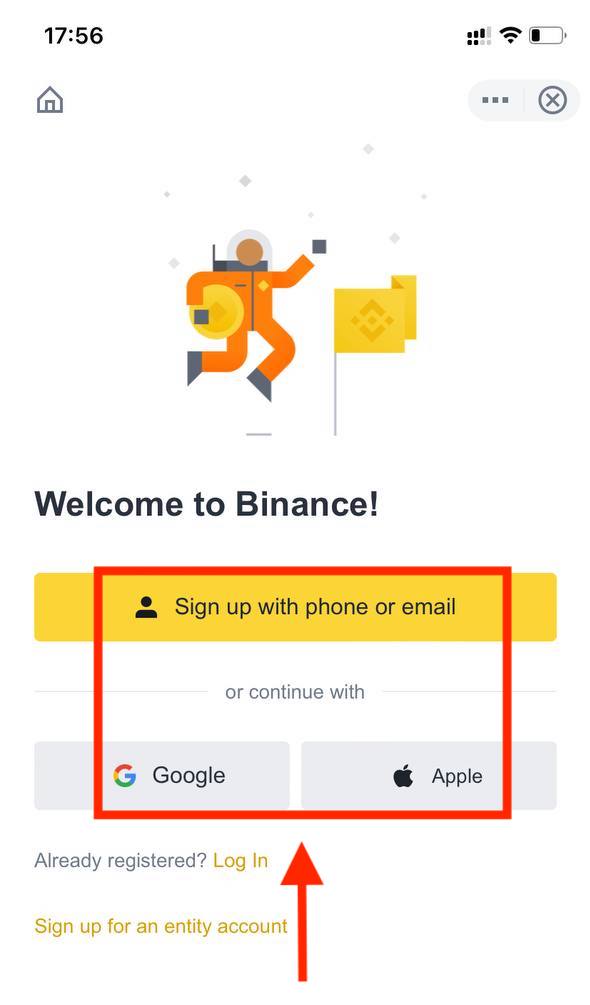
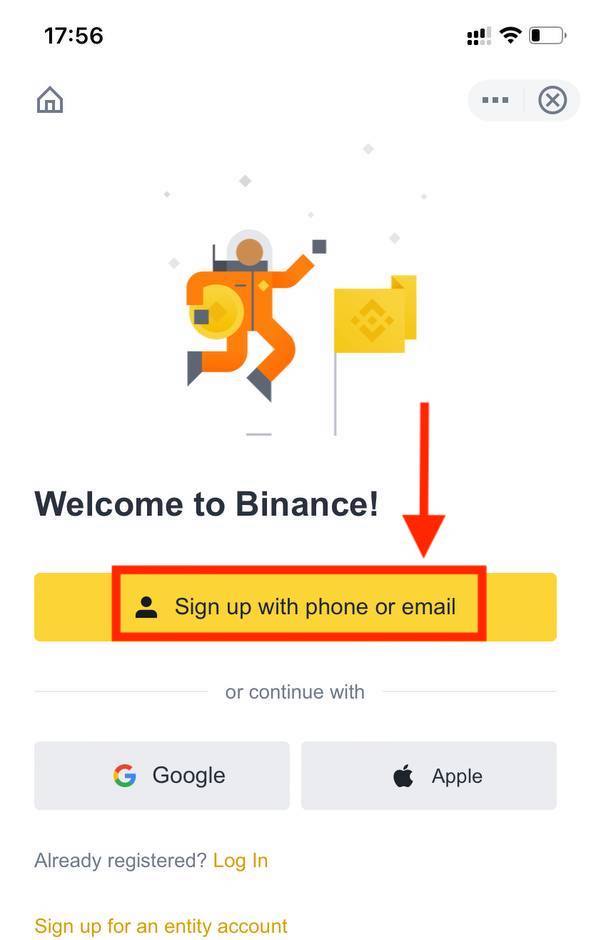
- Parolunuz bir böyük hərf və bir rəqəm daxil olmaqla ən azı 8 simvoldan ibarət olmalıdır.
- Əgər bir dostunuz tərəfindən Binance-də qeydiyyatdan keçməyə sövq edilibsə, onun Referral ID-sini (istəyə görə) doldurmağınızdan əmin olun.
Xidmət Şərtləri və Məxfilik Siyasətini oxuyun və razılaşın, sonra [ Hesab yarat ] üzərinə klikləyin.
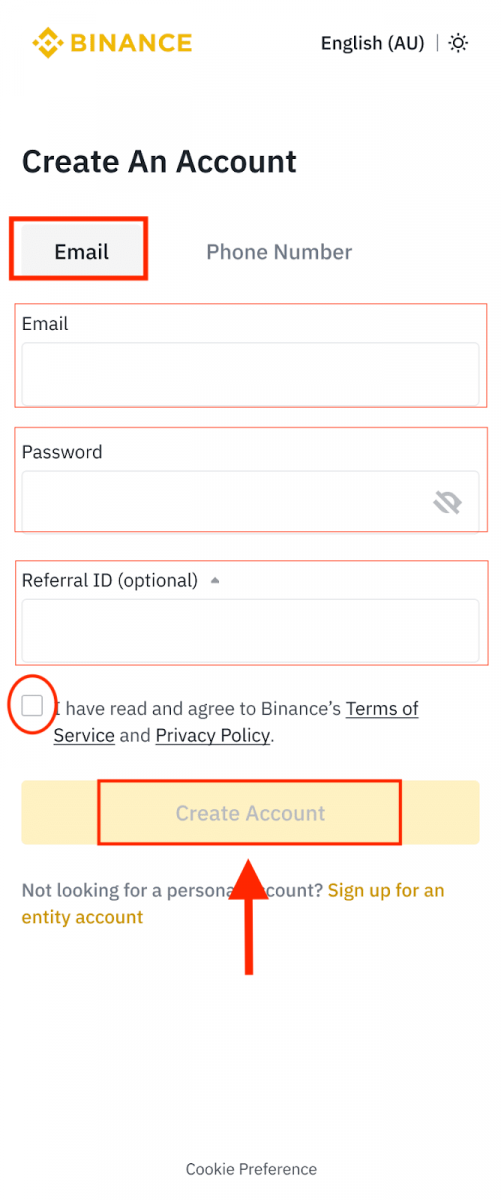
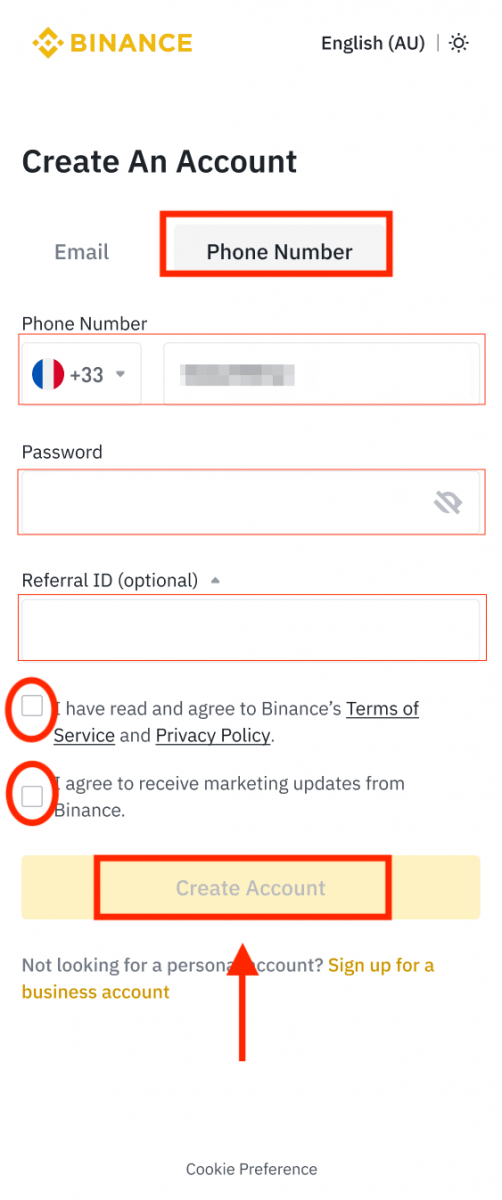
4. Siz e-poçtunuza və ya telefonunuza 6 rəqəmli doğrulama kodu alacaqsınız. 30 dəqiqə ərzində kodu daxil edin və [ Göndər ] üzərinə klikləyin.
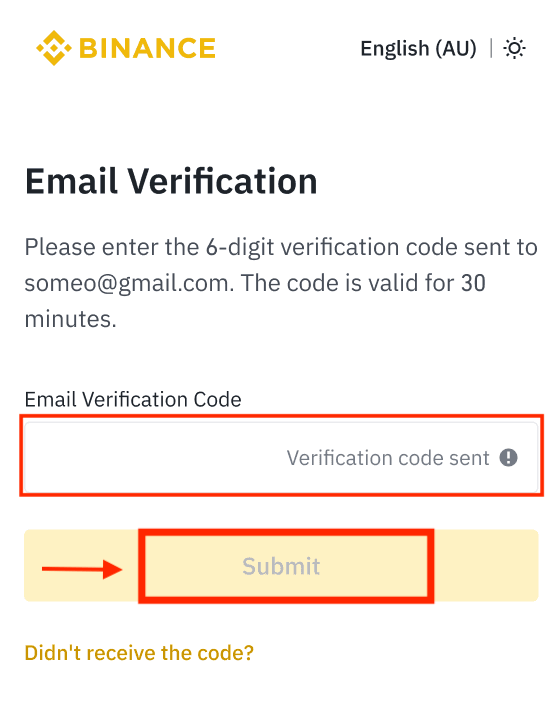
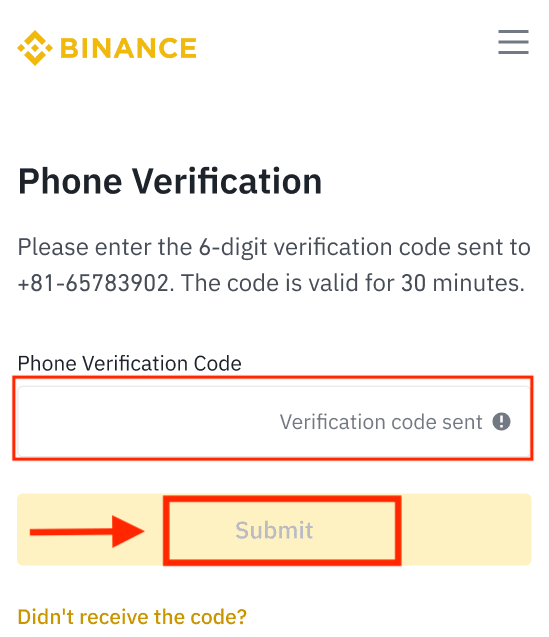
5. Təbrik edirik! Siz uğurla Binance hesabı yaratdınız.
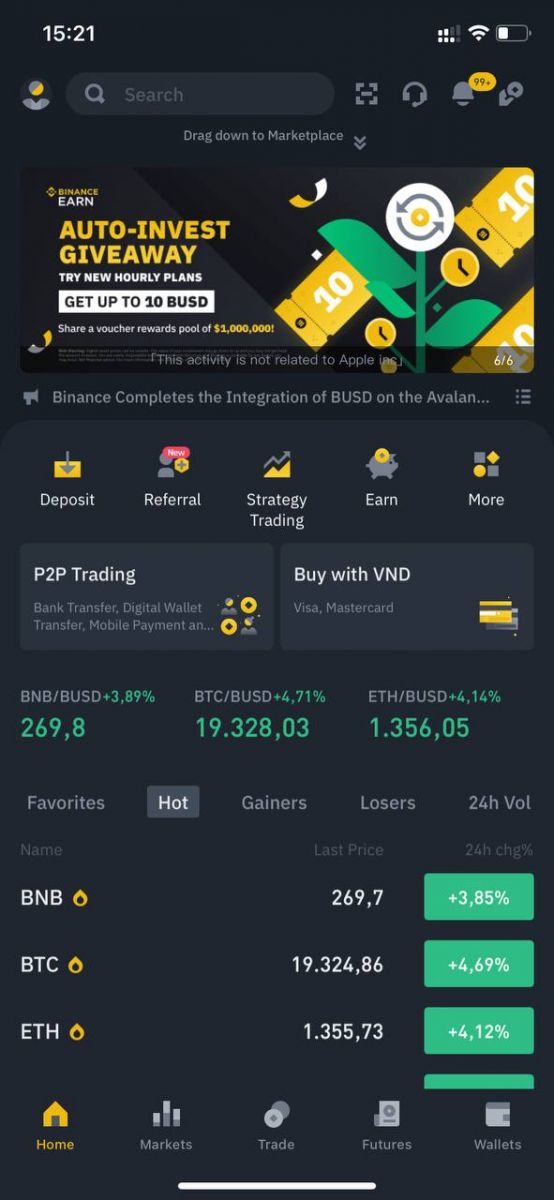
Apple/Google hesabınızla qeydiyyatdan keçin:
3. [ Apple ] və ya [ Google ] seçin. Sizdən Apple və ya Google hesabınızdan istifadə edərək Binance-a daxil olmaq istəniləcək. [ Davam et ] vurun .
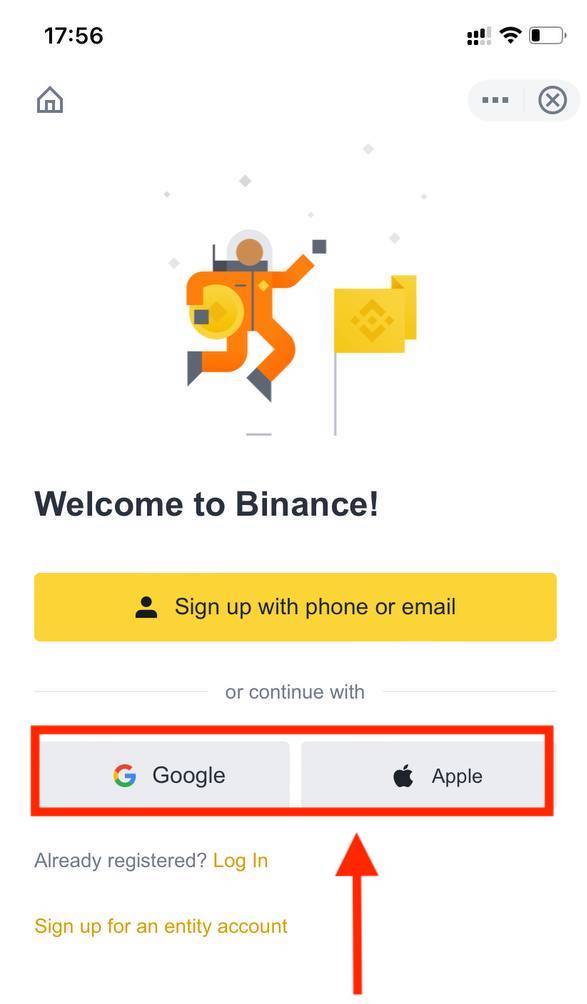
4. Əgər bir dostunuz tərəfindən Binance-də qeydiyyatdan keçməyə sövq edilibsə, onun Referral ID-sini (istəyə görə) doldurmağınızdan əmin olun.
Xidmət Şərtləri və Məxfilik Siyasətini oxuyun və razılaşın, sonra [ Təsdiq ] üzərinə klikləyin.
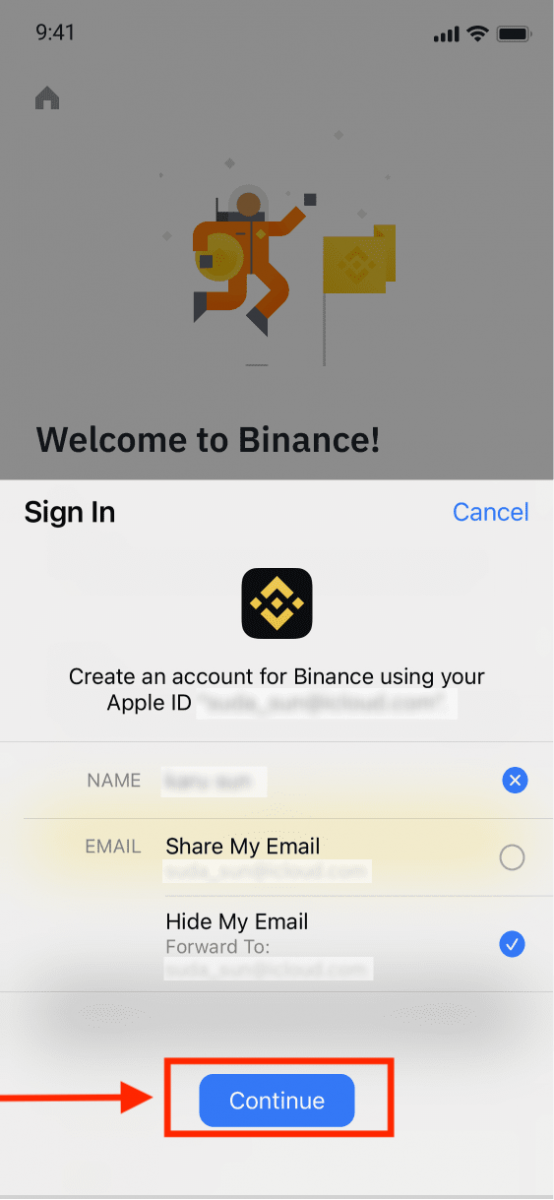
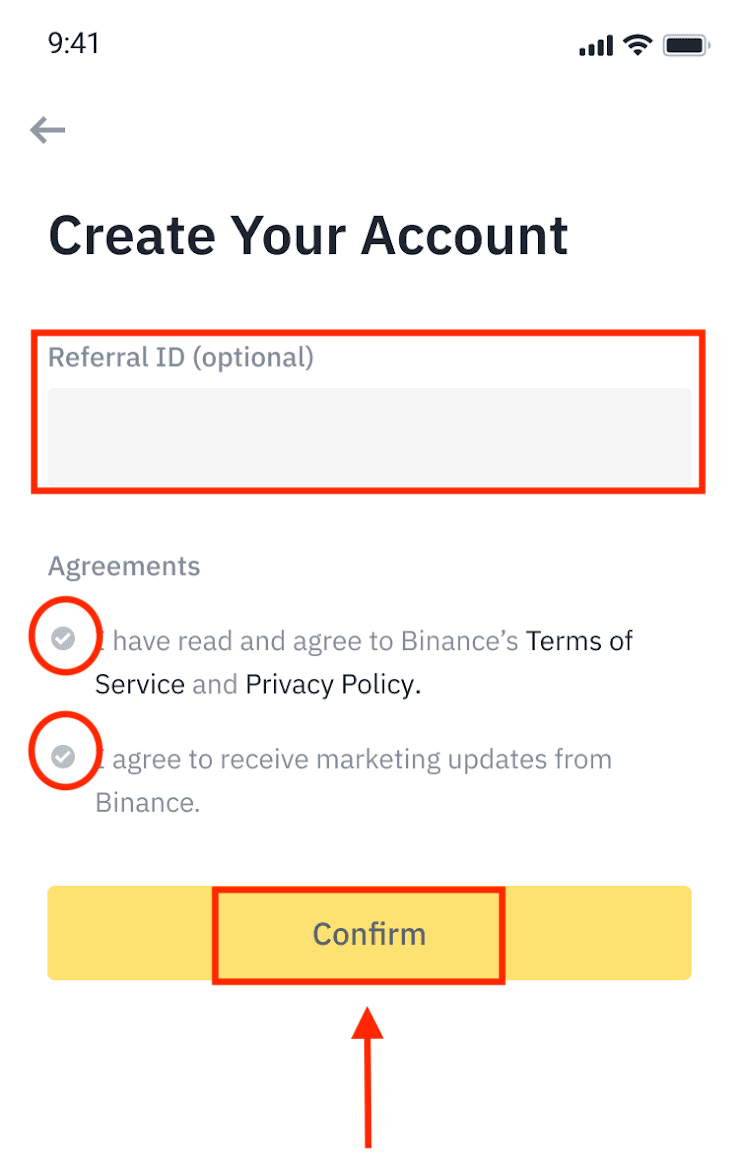
5. Təbrik edirik! Siz uğurla Binance hesabı yaratdınız.
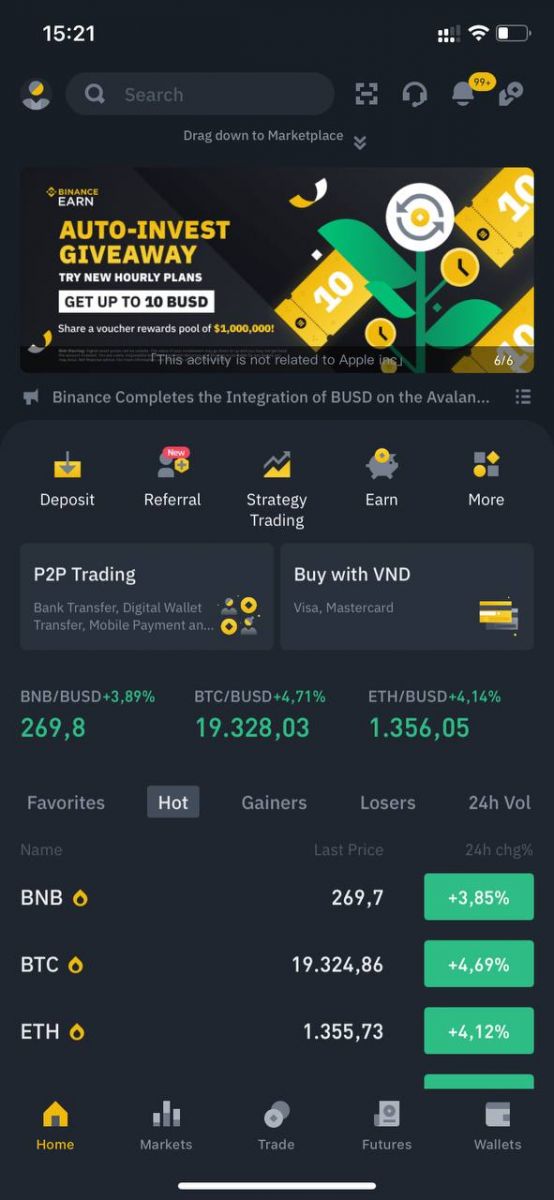
Qeyd :
- Hesabınızı qorumaq üçün ən azı 1 iki faktorlu autentifikasiyanı (2FA) aktiv etməyi tövsiyə edirik.
- Nəzərə alın ki, P2P ticarətindən istifadə etməzdən əvvəl Şəxsiyyət Doğrulamasını tamamlamalısınız.
Binance-də hesabı necə yoxlamaq olar
Hesabımı harada yoxlaya bilərəm
Siz [ İstifadəçi Mərkəzi ] - [ İdentifikasiya ] bölməsindən Şəxsiyyət Doğrulamasına daxil ola bilərsiniz və ya birbaşa buradan daxil ola bilərsiniz . Binance hesabınızın ticarət limitini müəyyən edən səhifədə cari yoxlama səviyyənizi yoxlaya bilərsiniz. Limitinizi artırmaq üçün lütfən, müvafiq Şəxsiyyət Doğrulama səviyyəsini tamamlayın.

Şəxsiyyət Doğrulamasını necə tamamlamaq olar
1. Binance hesabınıza daxil olun və [ İstifadəçi Mərkəzi ] - [ İdentifikasiya ] üzərinə klikləyin.
Yeni istifadəçilər üçün siz birbaşa ana səhifədə [Doğrulanmaq] üzərinə klikləyə bilərsiniz. 2. Burada siz [Verified], [Verified Plus] və [Enterprise Verification] və onların müvafiq depozit və pul çıxarma limitlərini 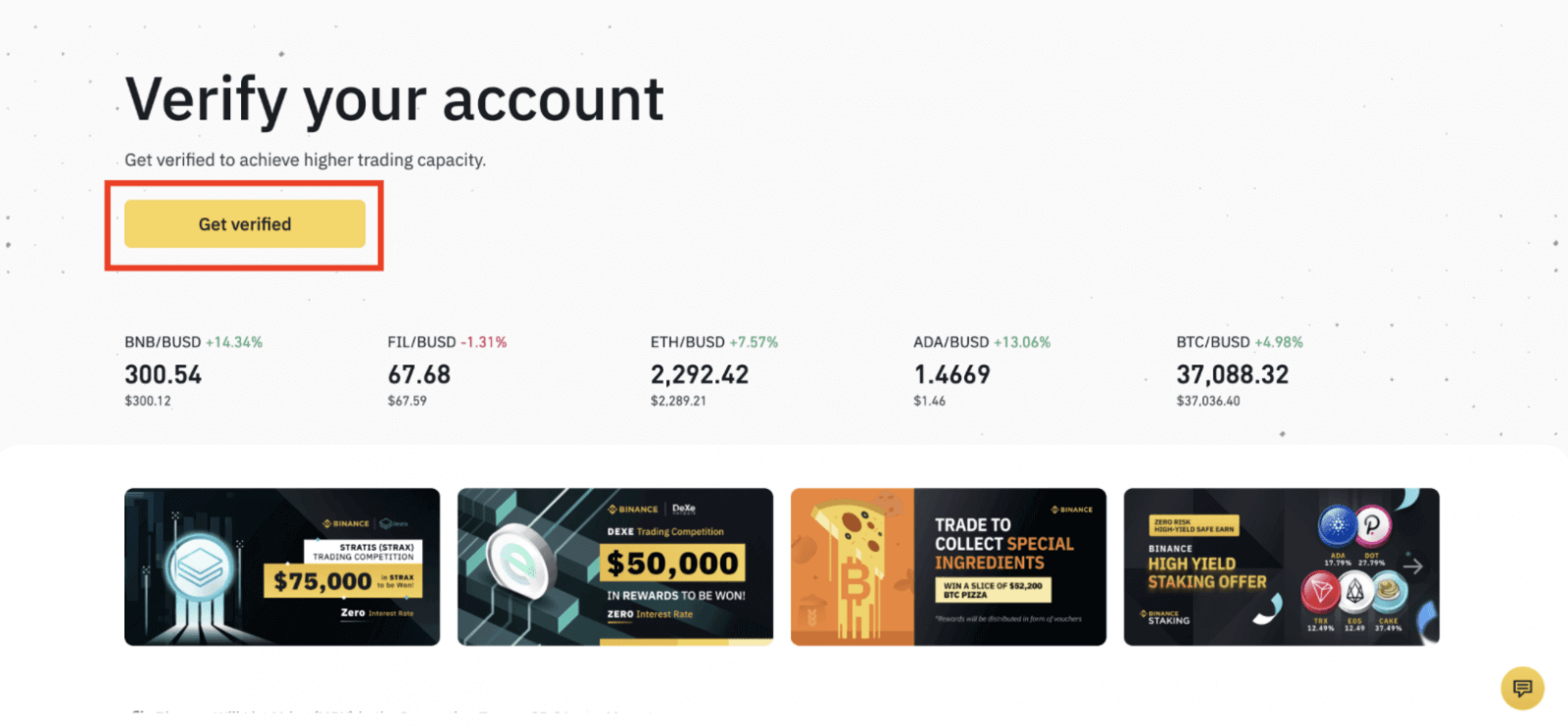
görə bilərsiniz . Fərqli ölkələr üçün məhdudiyyətlər fərqlidir. Siz [Yaşayış Ölkəsi/Region] yanındakı düyməyə klikləməklə ölkənizi dəyişə bilərsiniz .
3. Bundan sonra hesabınızı yoxlamaq üçün [İndi Başla] üzərinə klikləyin.
4. Yaşadığınız ölkəni seçin. Lütfən, yaşayış ölkənizin şəxsiyyət vəsiqələrinizlə uyğun olduğundan əmin olun.
Daha sonra xüsusi ölkəniz/regionunuz üçün yoxlama tələblərinin siyahısını görəcəksiniz. [ Davam et ] klikləyin.
5. Şəxsi məlumatlarınızı daxil edin və [ Davam et ] üzərinə klikləyin. Zəhmət olmasa , daxil etdiyiniz bütün məlumatların şəxsiyyət vəsiqələrinizlə uyğun olduğundan
əmin olun . Təsdiq edildikdən sonra onu dəyişə bilməyəcəksiniz.
6. Bundan sonra, şəxsiyyət vəsiqələrinizin şəkillərini yükləməlisiniz. Zəhmət olmasa şəxsiyyət vəsiqəsinin növünü və sənədlərinizin verildiyi ölkəni seçin. Əksər istifadəçilər pasport, şəxsiyyət vəsiqəsi və ya sürücülük vəsiqəsi ilə təsdiq etməyi seçə bilər. Zəhmət olmasa ölkəniz üçün təklif olunan müvafiq seçimlərə baxın.
7. Sənədinizin şəkillərini yükləmək üçün təlimatlara əməl edin. Şəkilləriniz tam şəxsiyyət sənədini aydın şəkildə göstərməlidir.
Məsələn, şəxsiyyət vəsiqəsindən istifadə edirsinizsə, şəxsiyyət vəsiqənizin ön və arxa hissəsinin fotoşəkillərini çəkməlisiniz. Qeyd: Lütfən, cihazınızda kamera girişini aktivləşdirin, əks halda şəxsiyyətinizi təsdiq edə bilmərik.
Təlimatlara əməl edin və şəxsiyyət vəsiqənizi kameranın qarşısına qoyun. Şəxsiyyət sənədinizin ön və arxasını çəkmək üçün [ Şəkil çək ] klikləyin . Bütün detalların aydın göründüyünə əmin olun. Davam etmək üçün [ Davam et ] klikləyin .
8. Sənəd şəkillərini yüklədikdən sonra sistem selfi istəyəcək. Mövcud şəkli kompüterinizdən yükləmək üçün [ Fayl Yüklə ] klikləyin .
9. Bundan sonra sistem sizdən üz yoxlamasını tamamlamanızı xahiş edəcək. Kompüterinizdə üz doğrulamasını başa çatdırmaq üçün [Davam et] üzərinə klikləyin. Zəhmət olmasa papaq, eynək taxmayın və filtrlərdən istifadə etməyin və işıqlandırmanın kifayət qədər olduğundan əmin olun.
Alternativ olaraq, Binance Tətbiqində yoxlamanı tamamlamaq üçün siçanınızı sağ altdakı QR kodun üzərinə apara bilərsiniz. Üz yoxlama prosesini başa çatdırmaq üçün Tətbiqiniz vasitəsilə QR kodunu skan edin.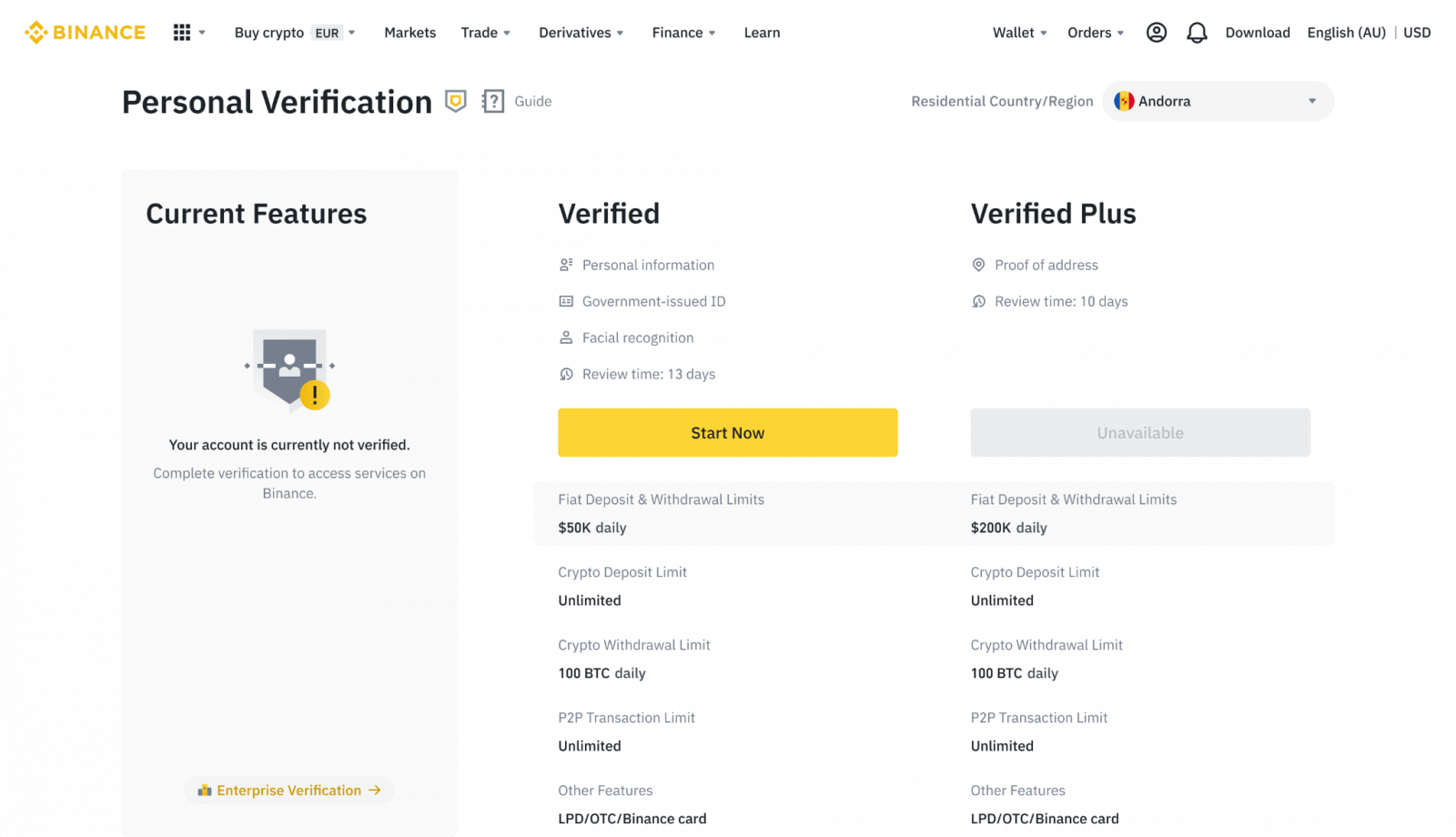
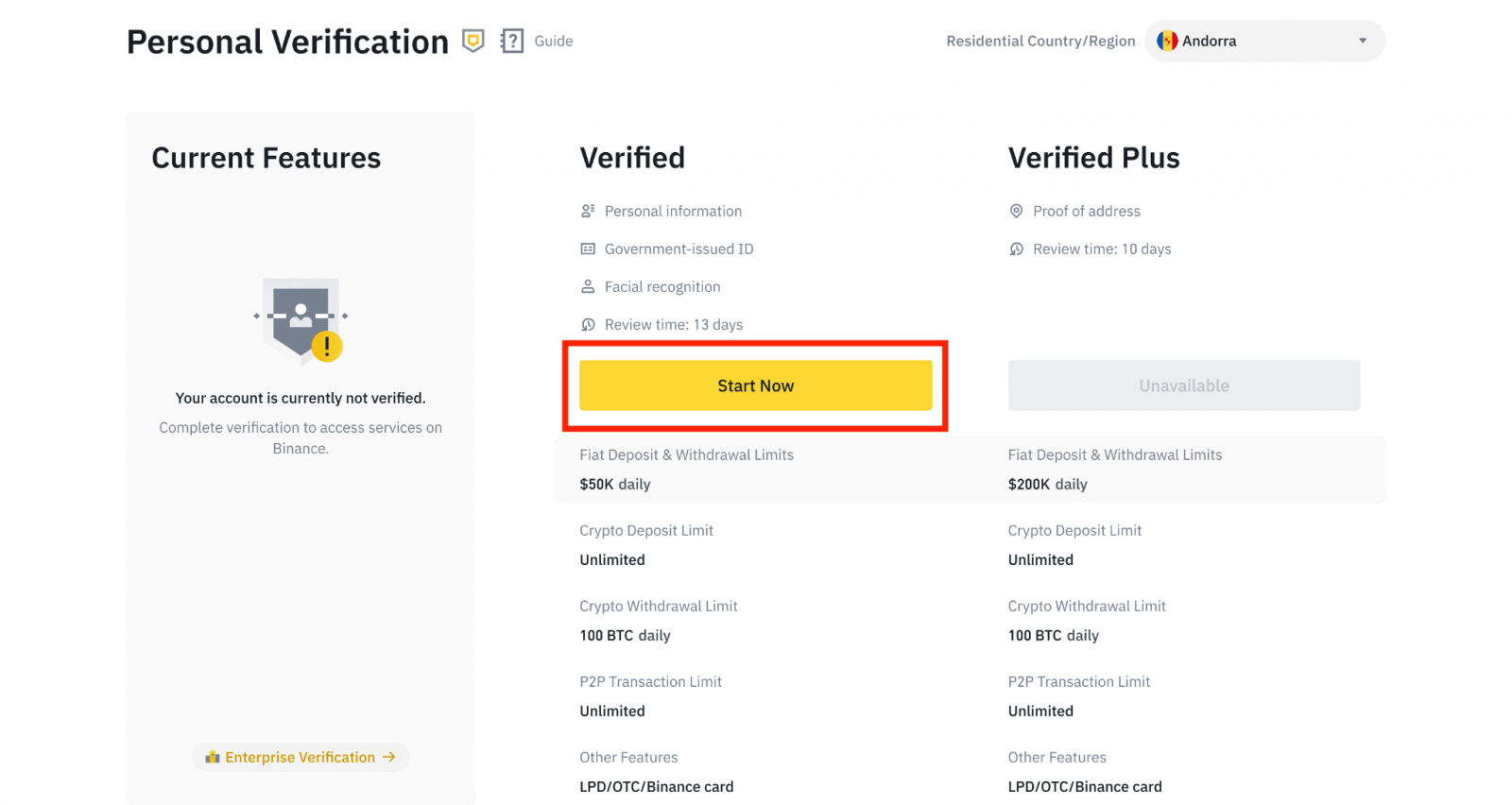
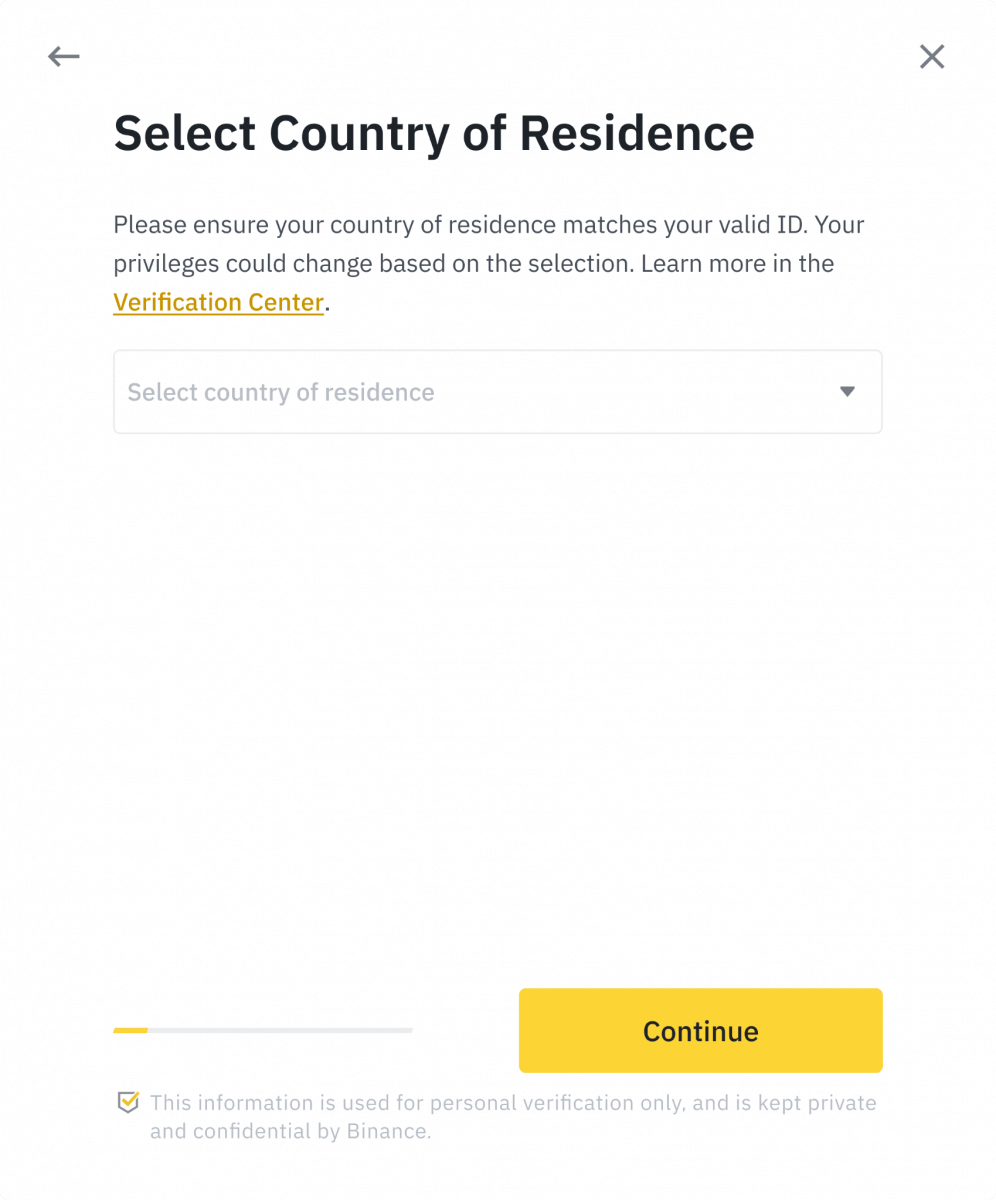
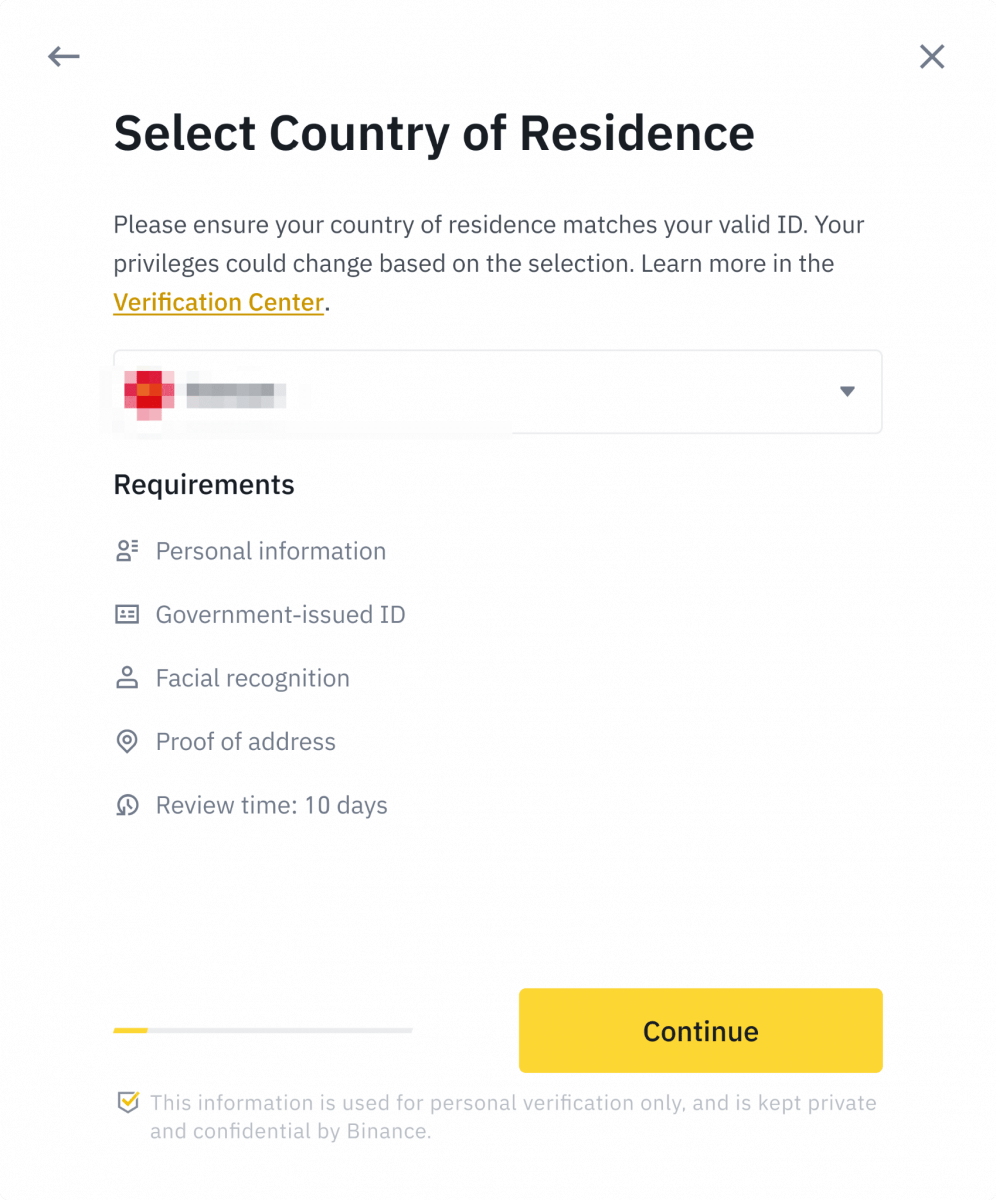
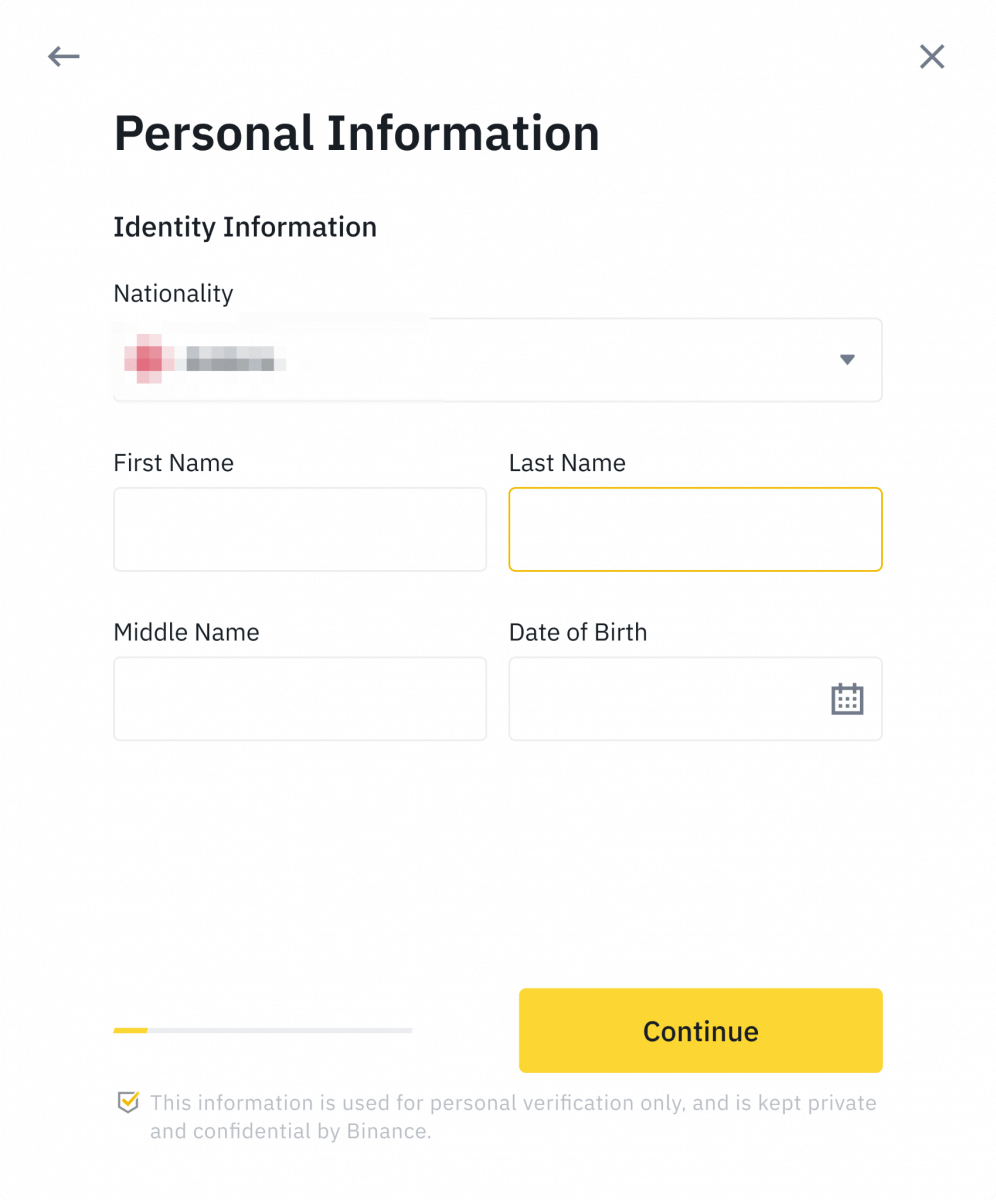
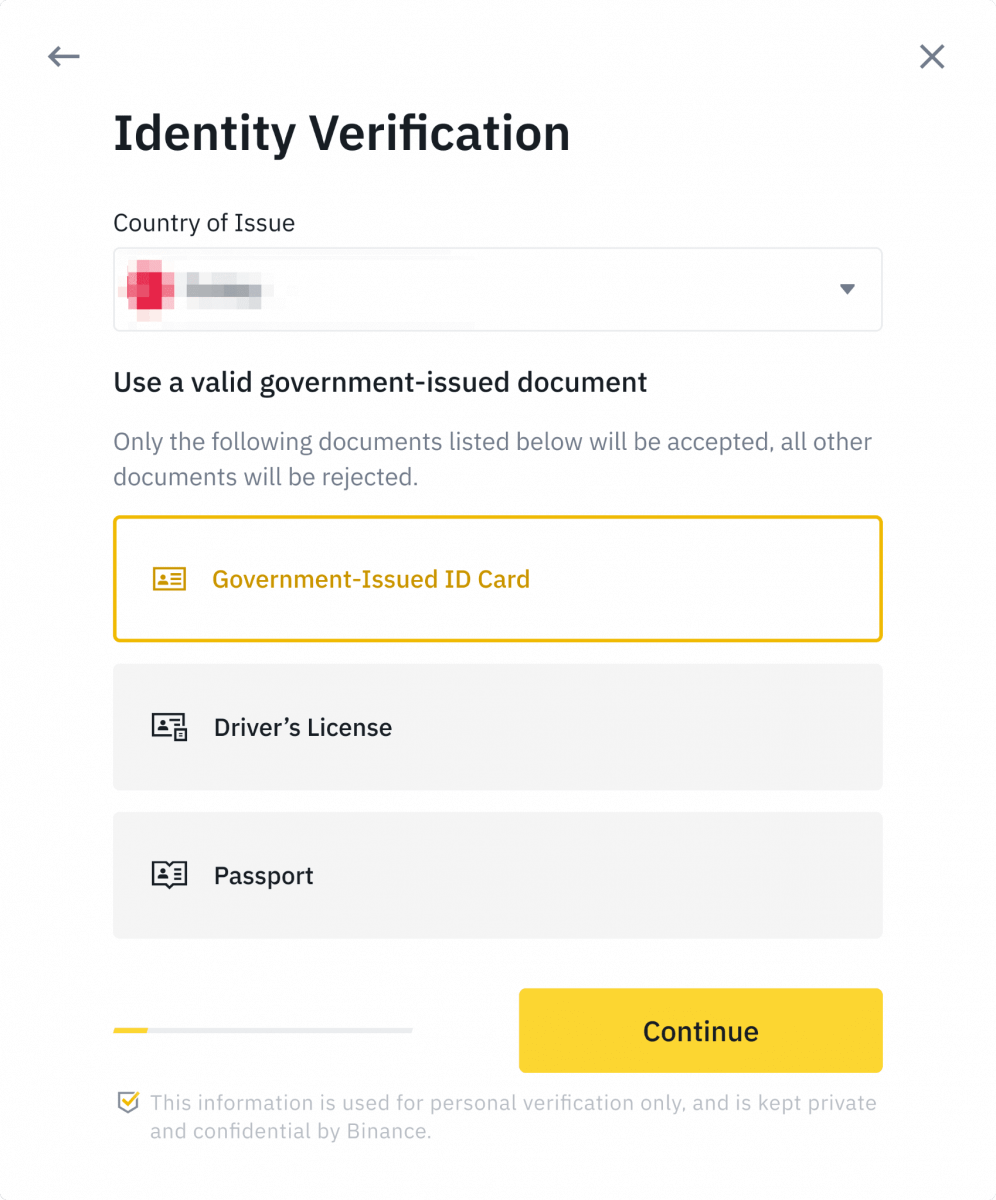

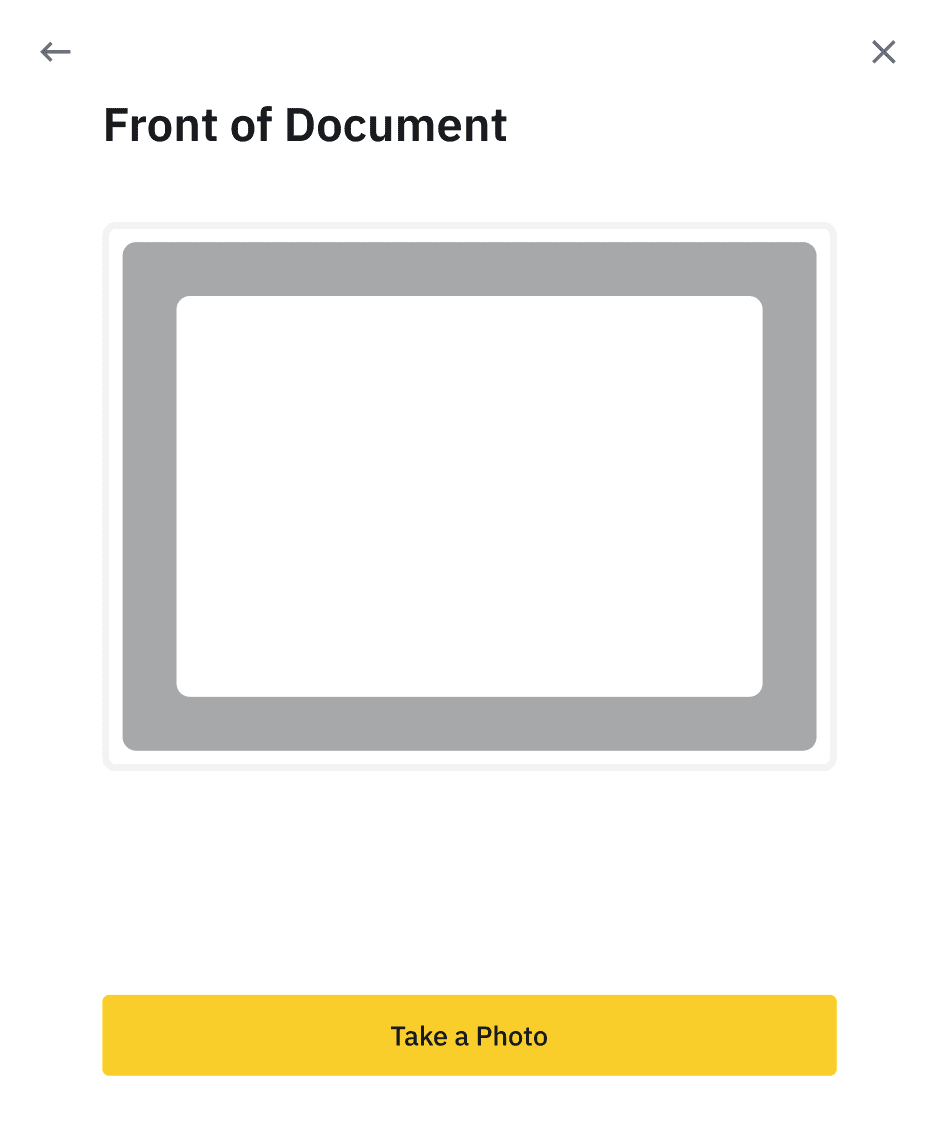
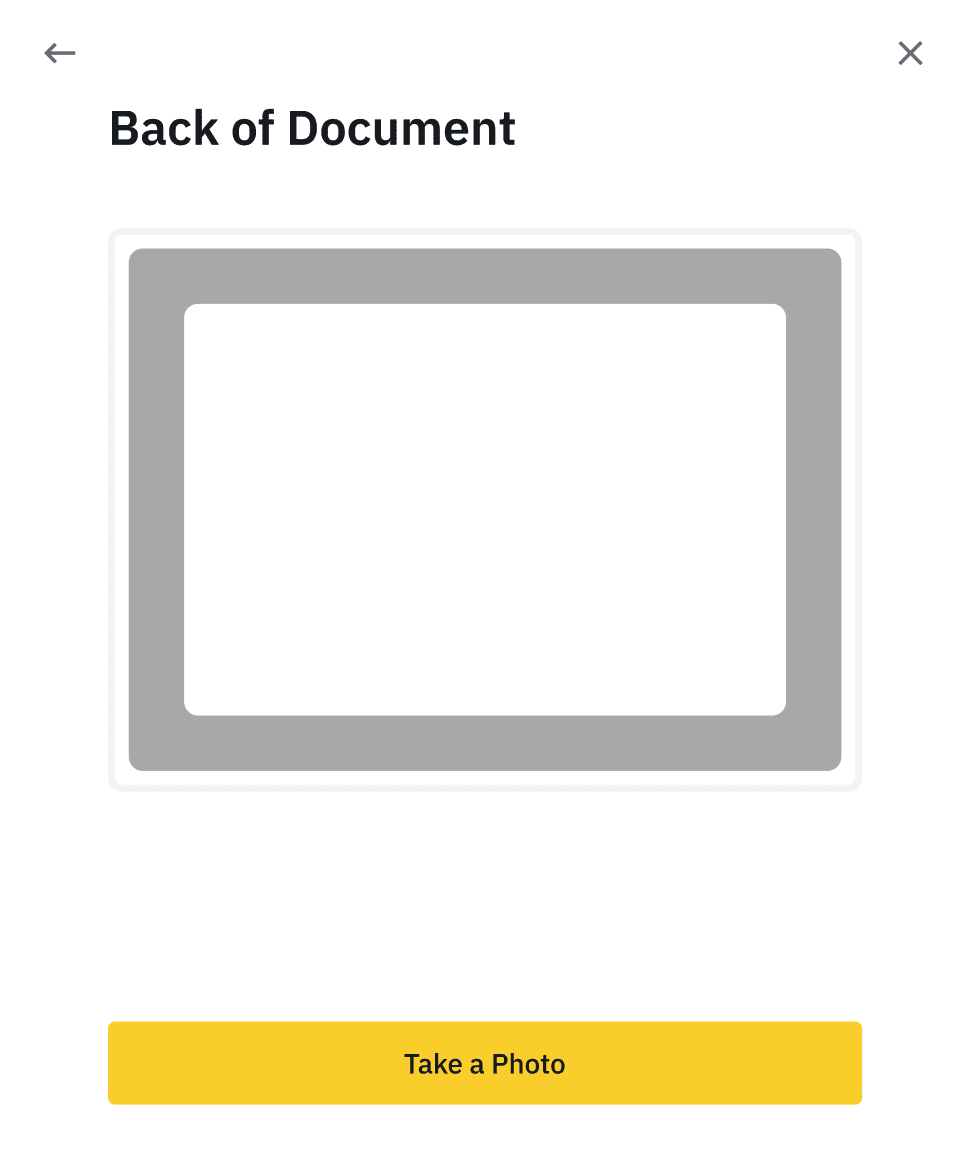
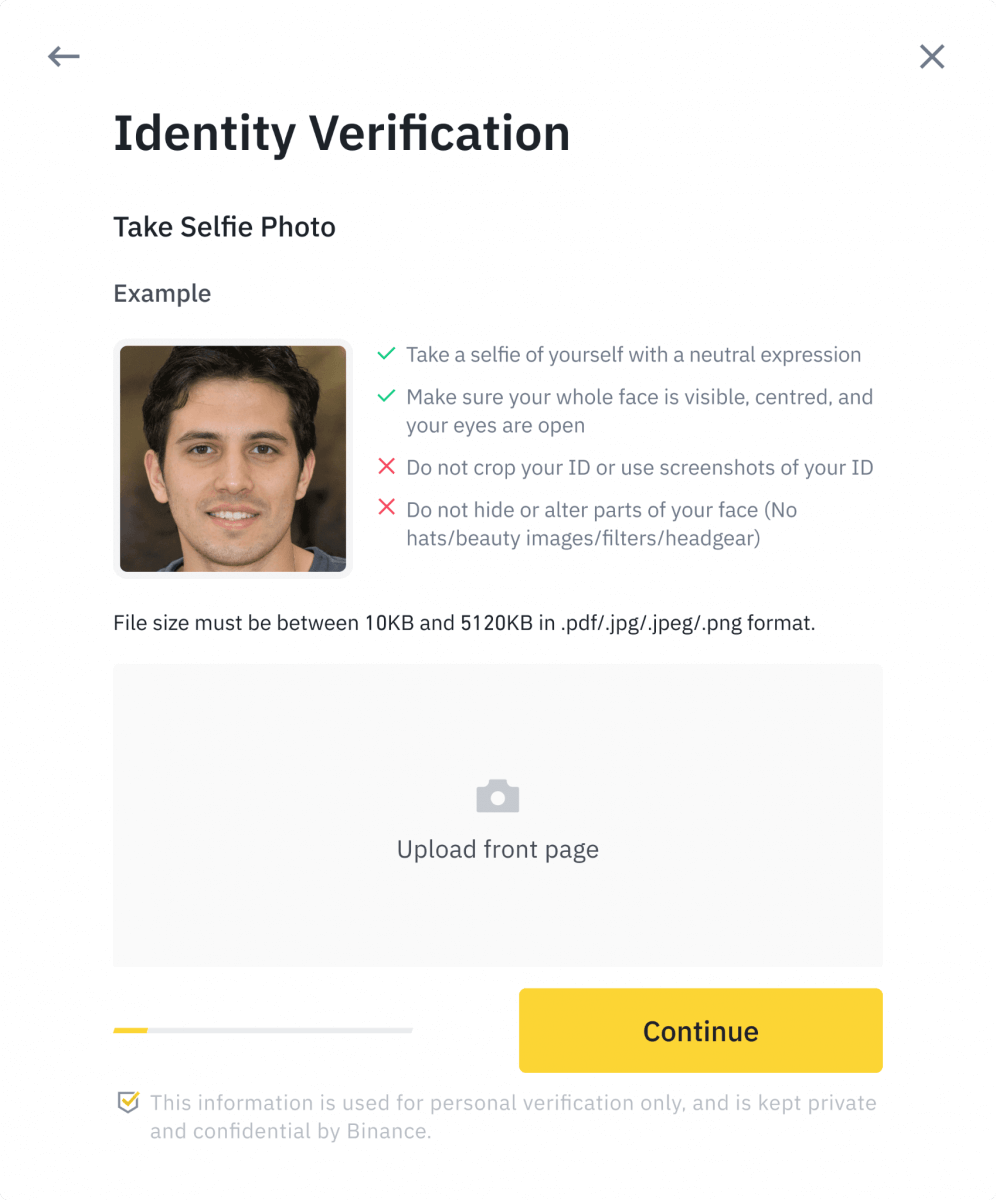
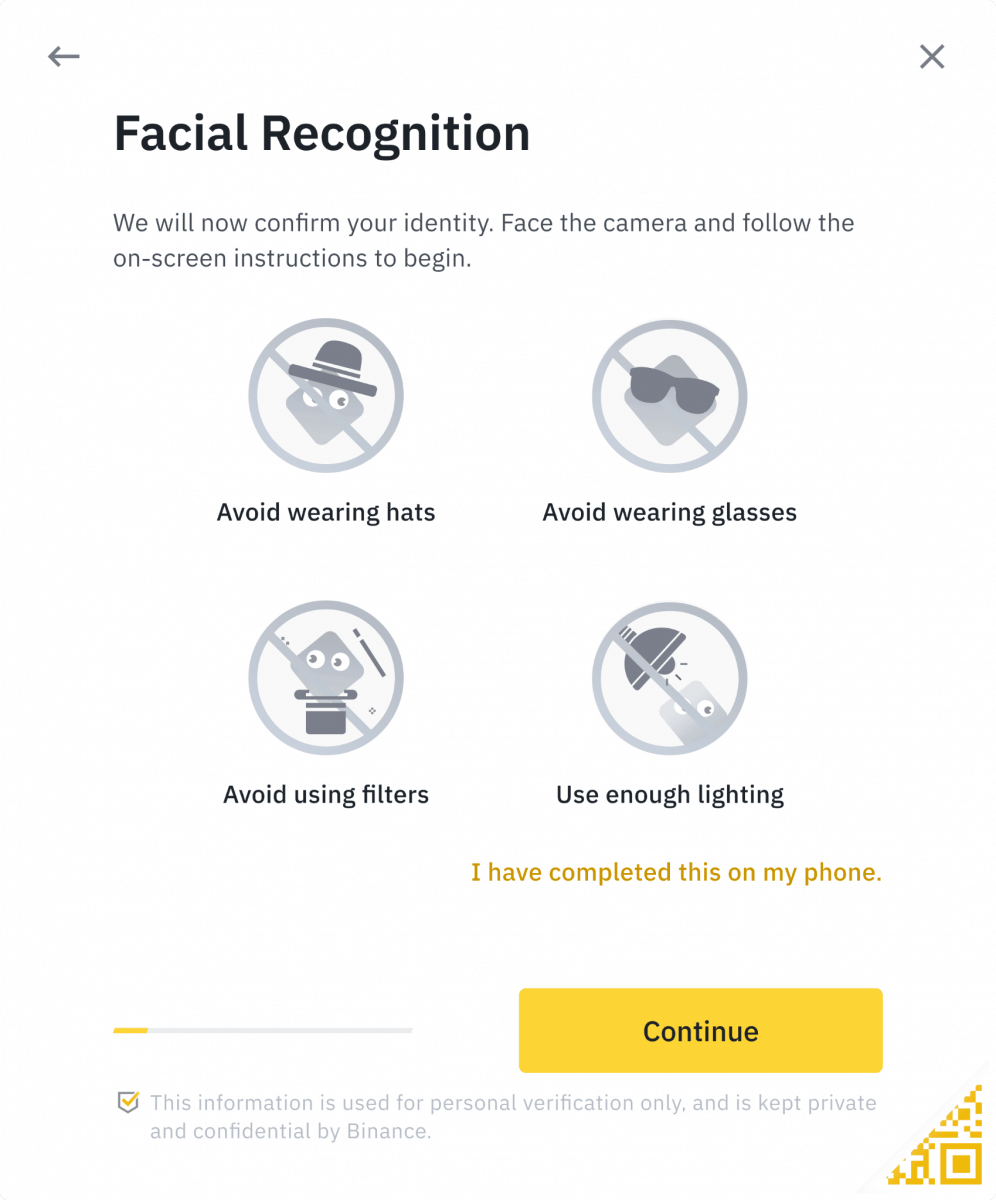
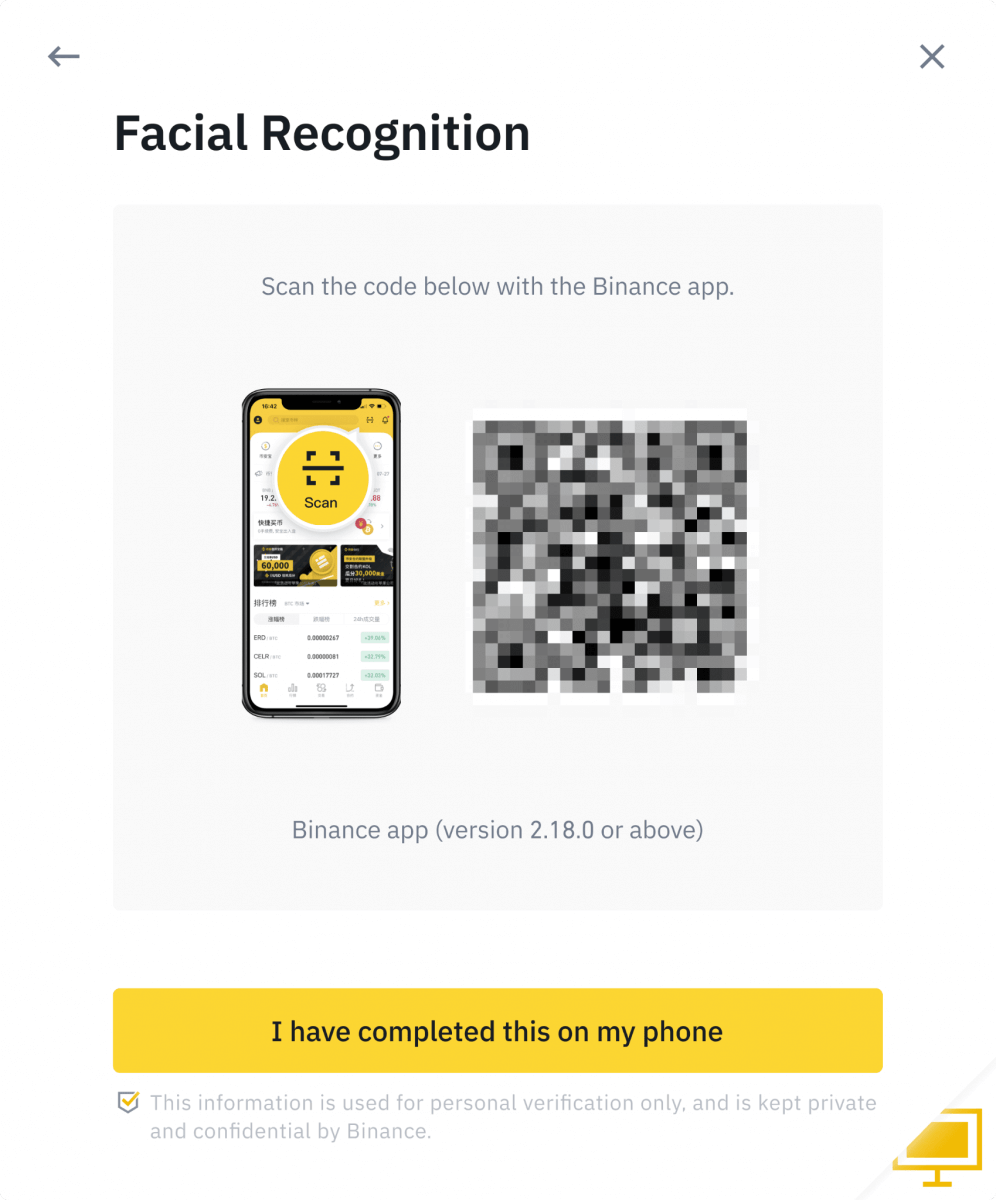
10. Prosesi tamamladıqdan sonra səbirlə gözləyin. Binance məlumatlarınızı vaxtında nəzərdən keçirəcək. Müraciətiniz təsdiqləndikdən sonra sizə e-poçt bildirişi göndərəcəyik.
- Proses zamanı brauzerinizi yeniləməyin.
- Siz gündə 10 dəfəyə qədər Şəxsiyyət Doğrulama prosesini tamamlamağa cəhd edə bilərsiniz. Əgər 24 saat ərzində müraciətiniz 10 dəfə rədd edilibsə, yenidən cəhd etmək üçün 24 saat gözləyin.
Binance-ə necə depozit qoymaq olar
Binance-də Fiat valyutasını necə depozit etmək olar
Binance ticarət hesabınıza Fiat Valyutasını depozit etmək üçün bank köçürmələrindən necə istifadə edə biləcəyinizi öyrənin.
**Vacib Qeyd: 2 Avrodan aşağı heç bir köçürmə etməyin.
Müvafiq rüsumlar çıxıldıqdan sonra 2 Avrodan aşağı olan hər hansı köçürmələr KREDİT VERİLMƏYƏCƏK və QAYTARMAYACAQ.
SEPA Bank Transfer vasitəsilə EUR və Fiat Valyutalarını depozit edin
1. Binance hesabınıza daxil olun və [Wallet] - [Fiat and Spot] - [Depozit] bölməsinə keçin.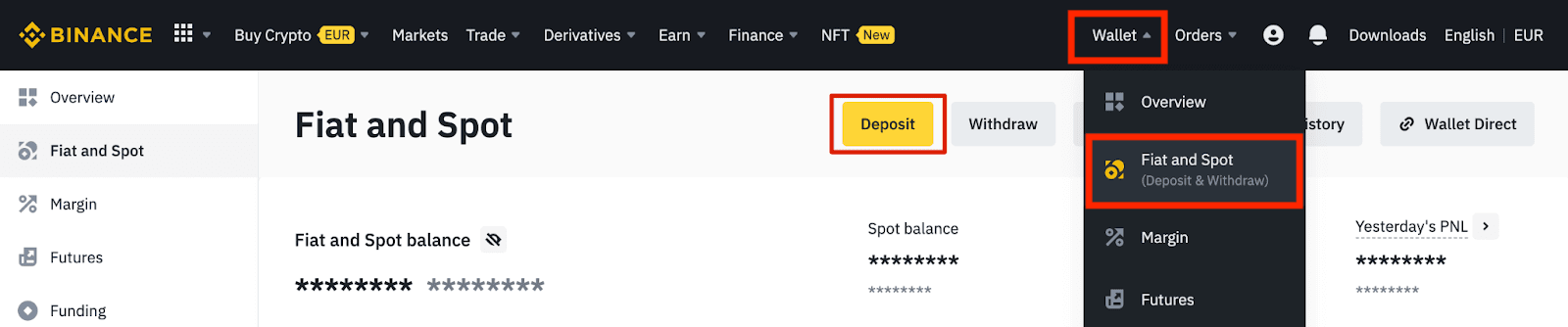
2. Valyutanı və [Bank Transfer(SEPA)] seçin , [Davam et] üzərinə klikləyin.
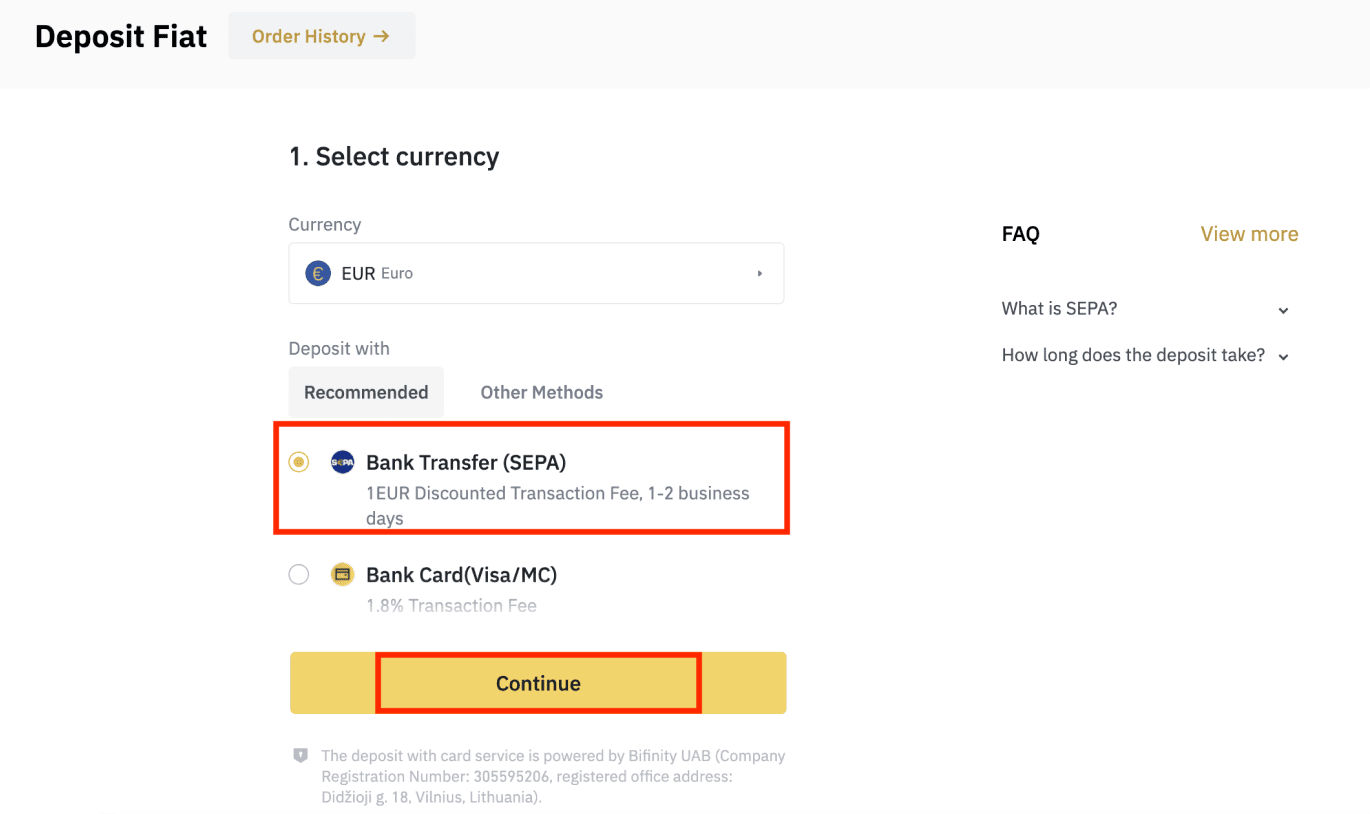
3. Əmanət etmək istədiyiniz məbləği daxil edin, sonra [Davam et] üzərinə klikləyin.
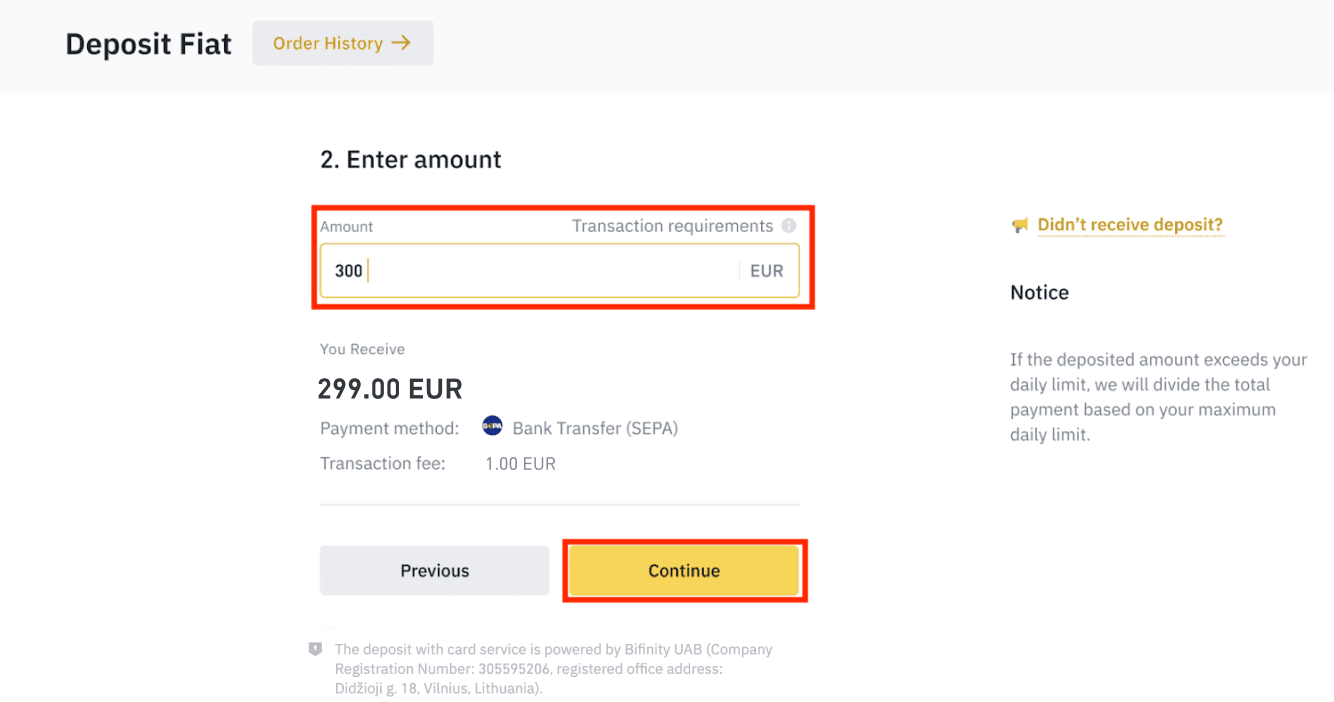
Vacib qeydlər:
- İstifadə etdiyiniz bank hesabındakı ad Binance hesabınızda qeydə alınmış ada uyğun olmalıdır.
- Zəhmət olmasa, ortaq hesabdan pul köçürməyin. Ödənişiniz birgə hesabdan edilirsə, birdən çox ad olduğu və Binance hesabınızın adına uyğun gəlmədiyi üçün köçürmə bank tərəfindən rədd ediləcək.
- SWIFT vasitəsilə bank köçürmələri qəbul edilmir.
- SEPA ödənişləri həftə sonları işləmir; zəhmət olmasa həftə sonları və ya bank tətillərindən qaçmağa çalışın. Bizə çatmaq adətən 1-2 iş günü çəkir.
4. Bundan sonra siz ətraflı ödəniş məlumatını görəcəksiniz. Onlayn bankçılıq və ya mobil tətbiqetməniz vasitəsilə Binance hesabına köçürmələr etmək üçün bank məlumatlarından istifadə edin.
**Vacib Qeyd: 2 Avrodan aşağı heç bir köçürmə etməyin. Müvafiq rüsumlar çıxıldıqdan sonra 2 Avrodan aşağı olan hər hansı köçürmələr KREDİT VERİLMƏYƏCƏK və QAYTARMAYACAQ.
Köçürməni həyata keçirdikdən sonra, lütfən, vəsaitin Binance hesabınıza daxil olmasını səbirlə gözləyin (vəsaitlər ümumiyyətlə 1-2 iş günü çəkir).
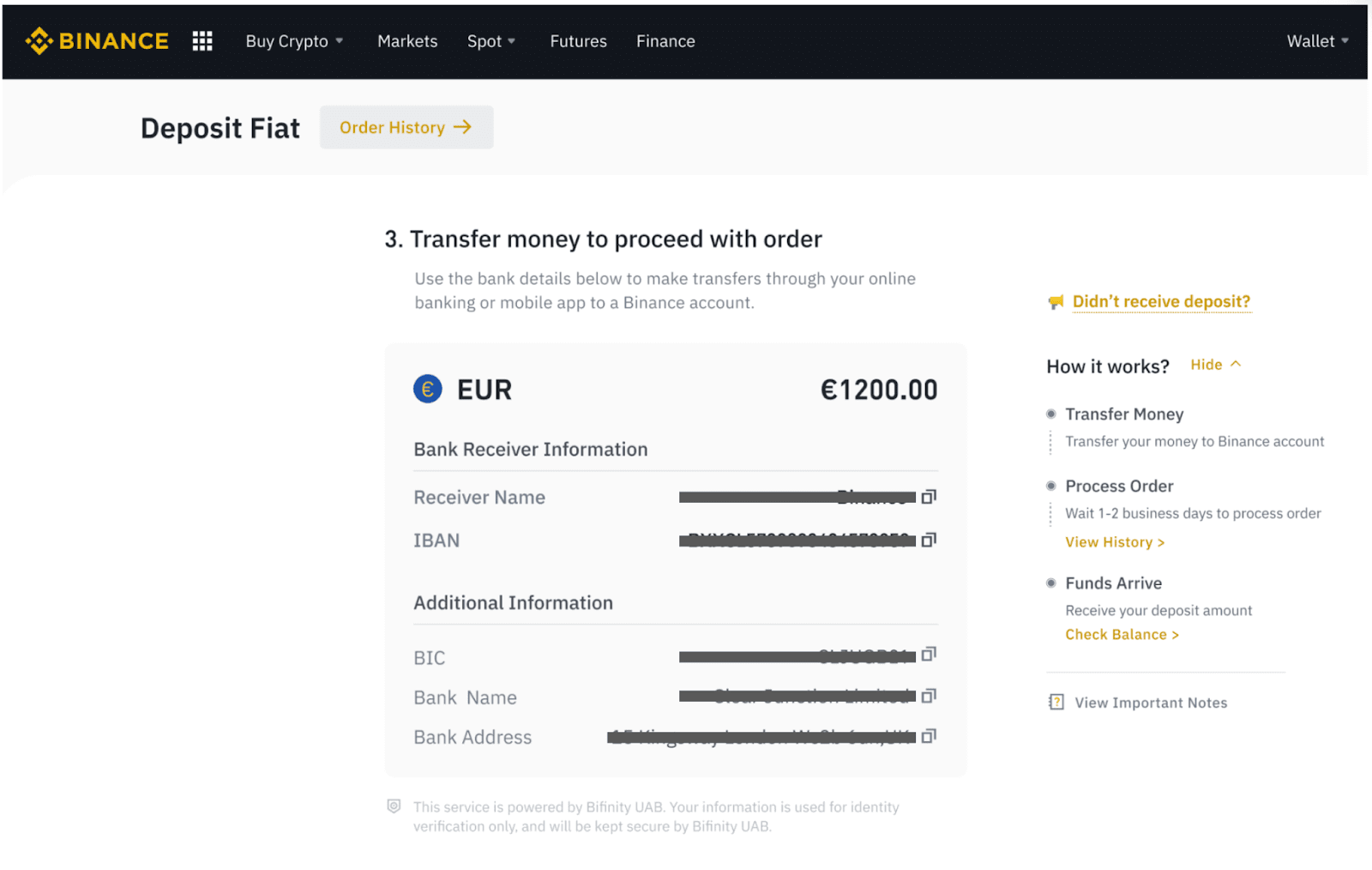
SEPA Bank Transferi ilə Kripto alın
1. Binance hesabınıza daxil olun və [Kripto Alın] - [Bank Transferi] üzərinə klikləyin. Siz [Bank Transferi ilə Kripto Alın] səhifəsinə yönləndiriləcəksiniz .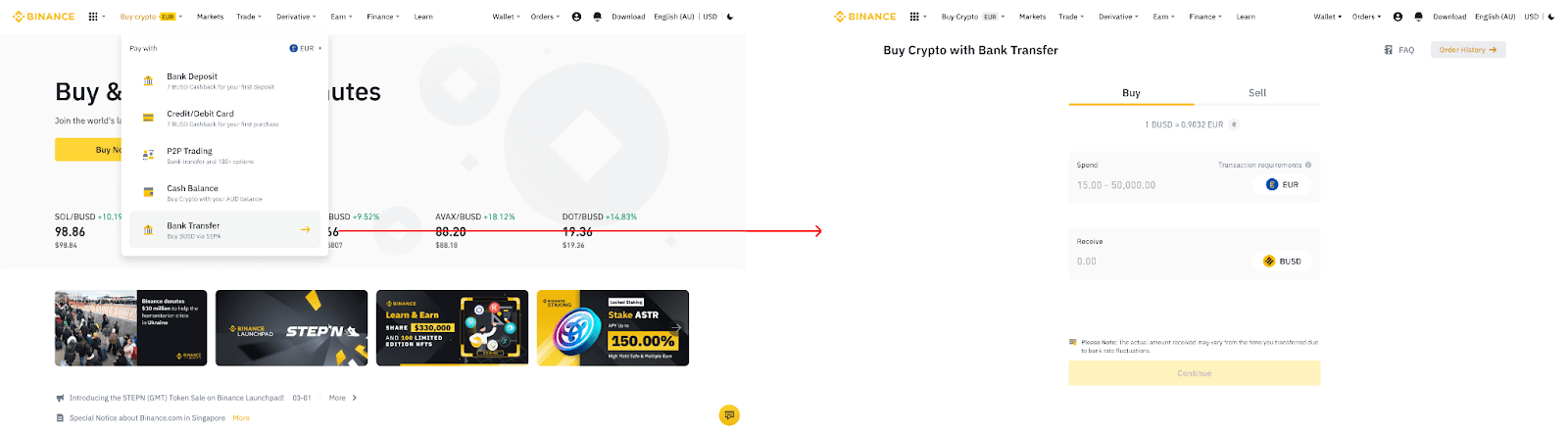
2. Avro ilə xərcləmək istədiyiniz fiat valyutasının məbləğini daxil edin. 3. Ödəniş üsulu kimi
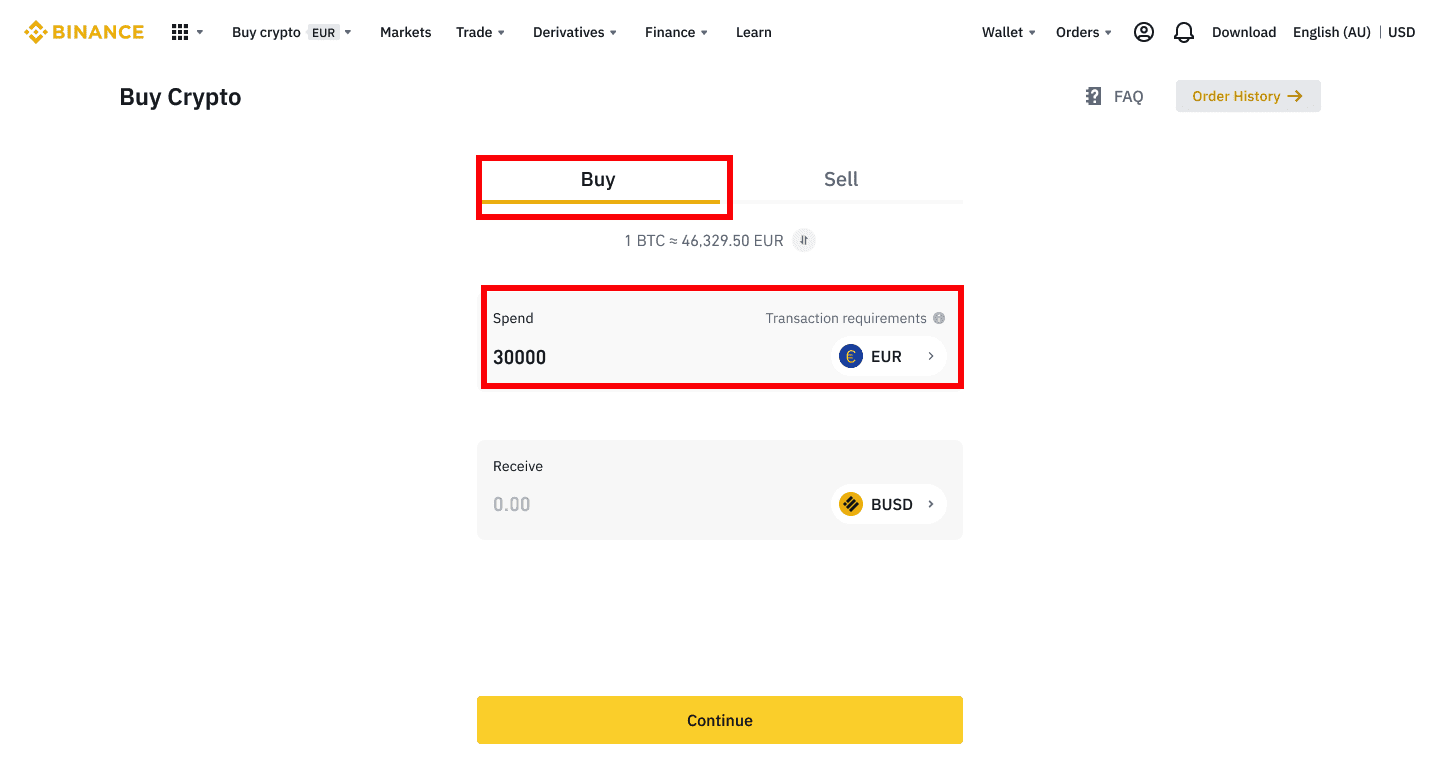
[Bank Transfer (SEPA)] seçin və [Davam et] klikləyin .
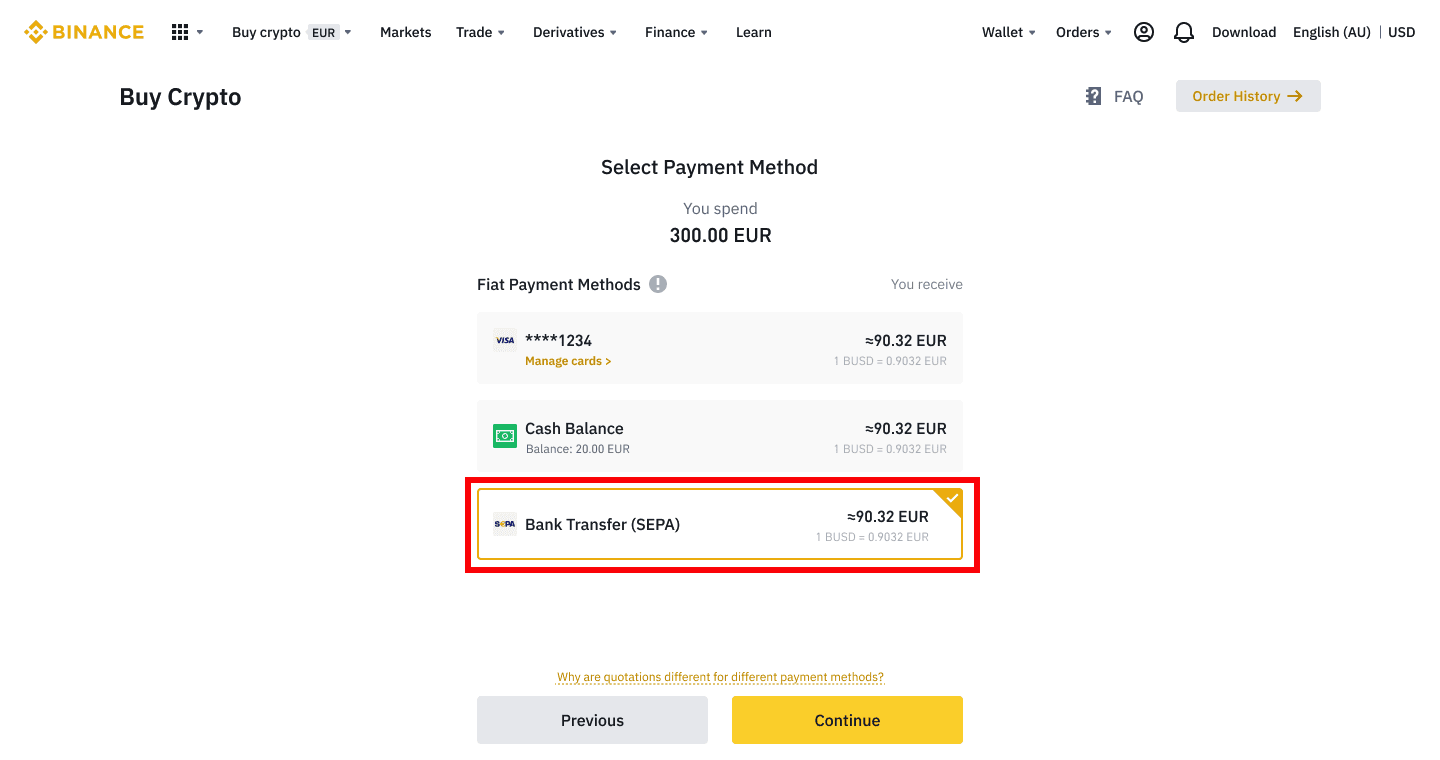
4. Sifarişin təfərrüatlarını yoxlayın və [Təsdiq et] üzərinə klikləyin.
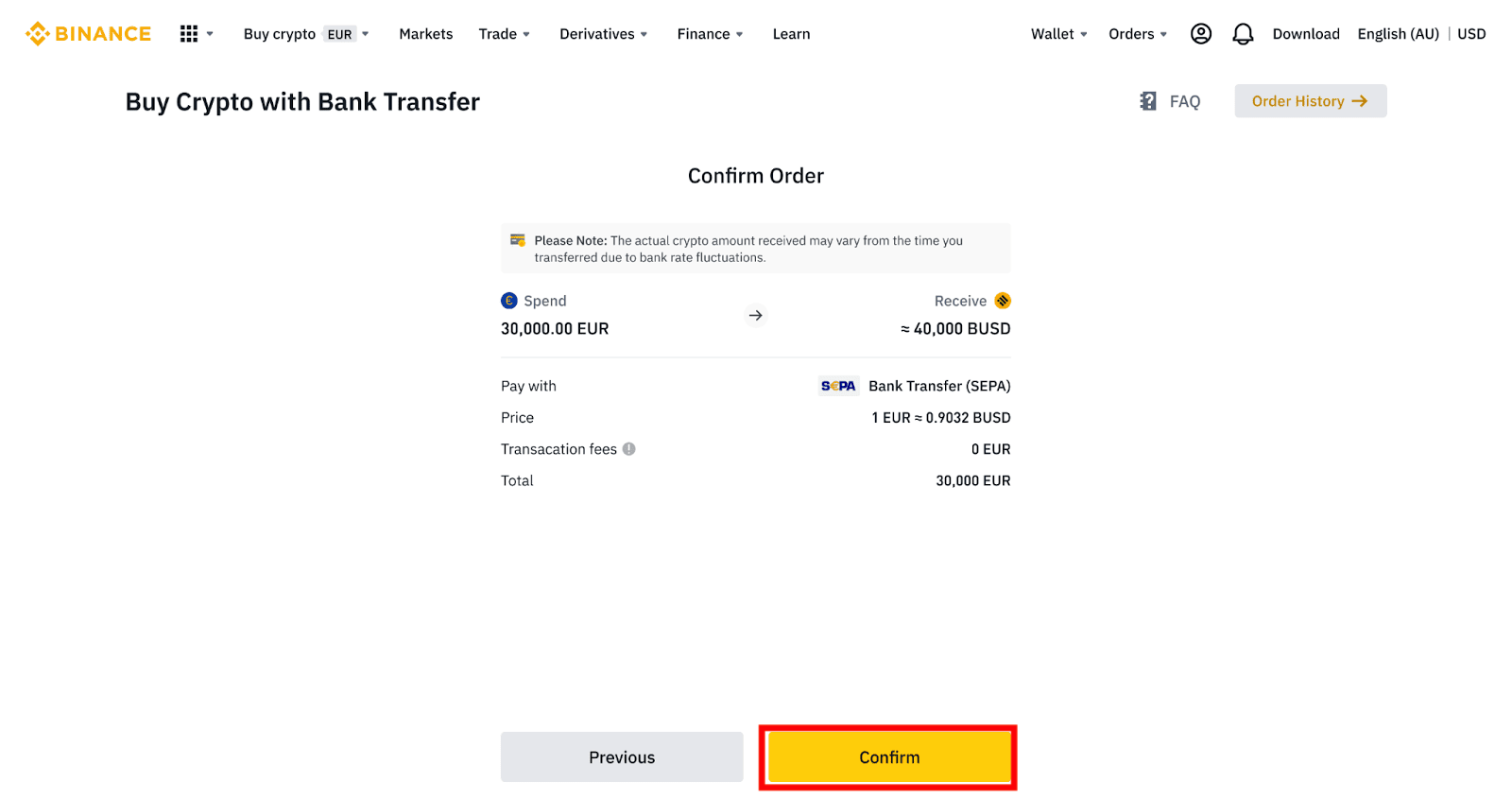
5. Siz bank məlumatlarınızı və bank hesabınızdan Binance hesabına pul köçürmək üçün təlimatları görəcəksiniz. Vəsaitlər adətən 3 iş günü ərzində gəlir. Səbirlə gözləyin. 6. Uğurlu transferdən sonra siz [Tarix]
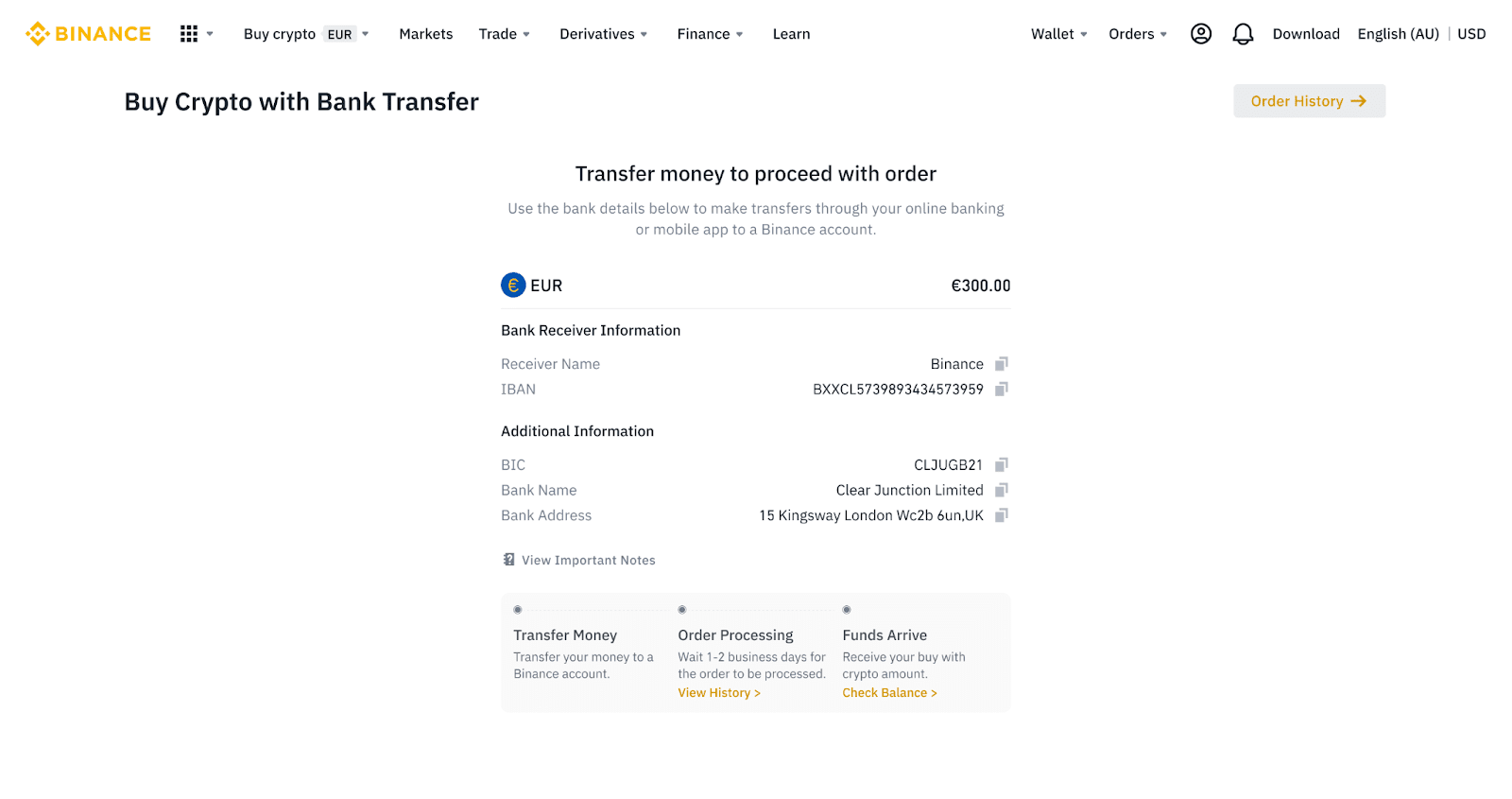
altında tarixçənin statusunu yoxlaya bilərsiniz .
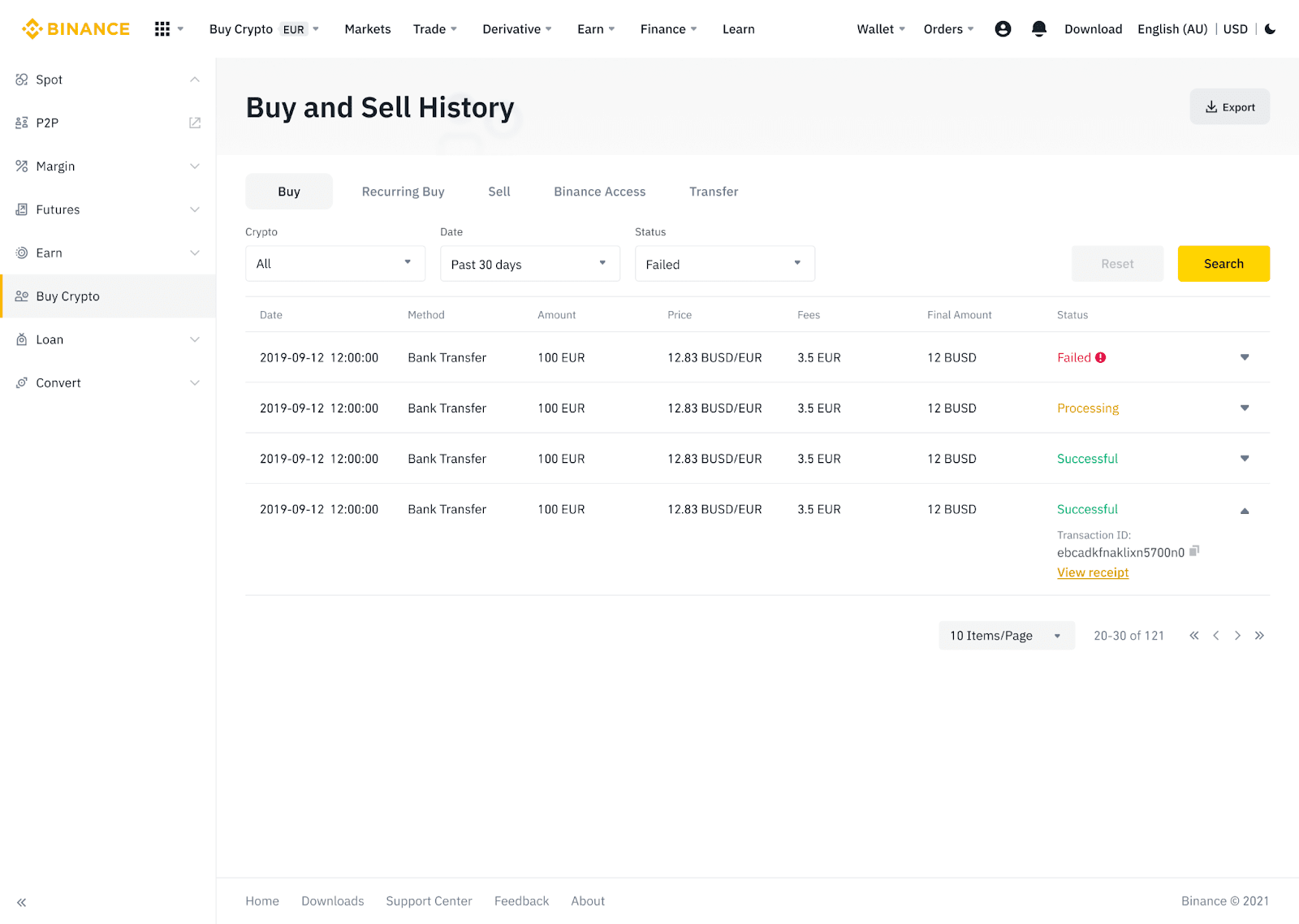
AdvCash vasitəsilə Binance-ə Fiat Valyutasını depozit edin
İndi siz Advcash vasitəsilə EUR, RUB və UAH kimi fiat valyutalarını depozit və çıxara bilərsiniz. Advcash vasitəsilə fiat əmanət etmək üçün aşağıdakı addım-addım təlimatı yoxlayın.Vacib qeydlər:
- Binance və AdvCash pul kisəsi arasında depozit və pul vəsaitlərinin çıxarılması pulsuzdur.
- AdvCash öz sistemində depozit qoymaq və çıxarmaq üçün əlavə ödənişlər tətbiq edə bilər.
1. Binance hesabınıza daxil olun və [Kripto Alın] - [Kart Depoziti] üzərinə klikləyin və siz [Depozit Fiat] səhifəsinə yönləndiriləcəksiniz .
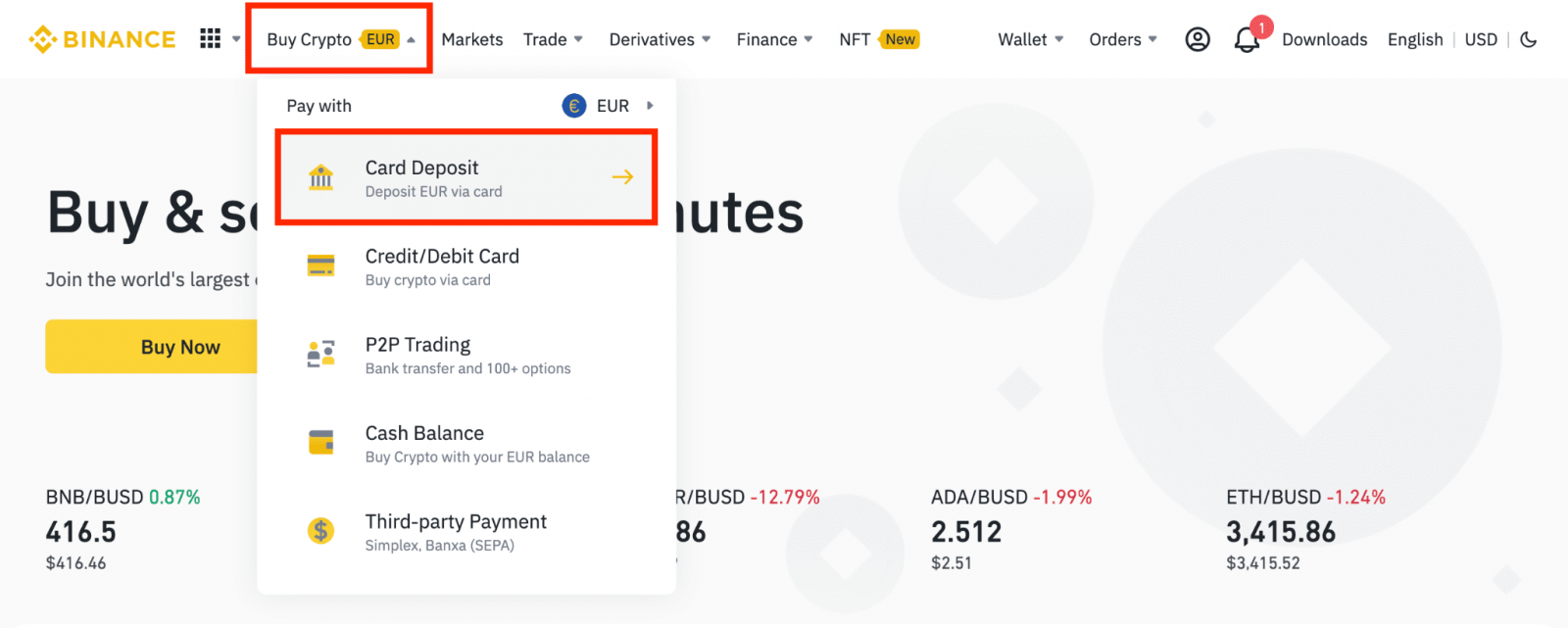
1.1 Alternativ olaraq, [İndi al] üzərinə klikləyin və xərcləmək istədiyiniz fiat məbləğini daxil edin və sistem əldə edə biləcəyiniz kriptovalyutanın məbləğini avtomatik hesablayacaq. [Davam et] klikləyin .
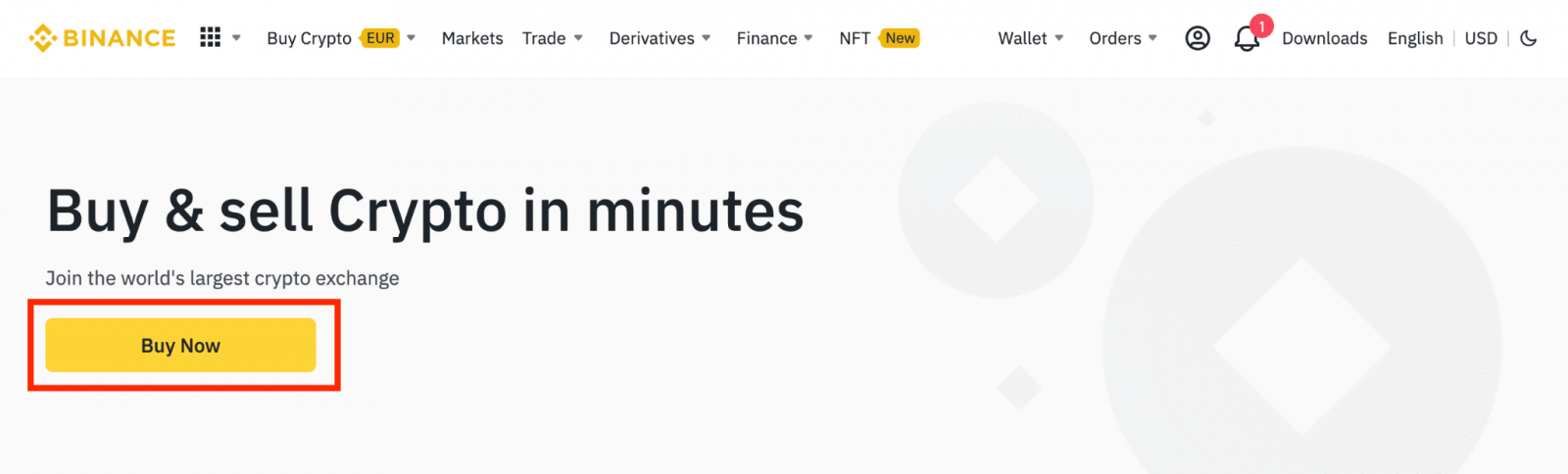
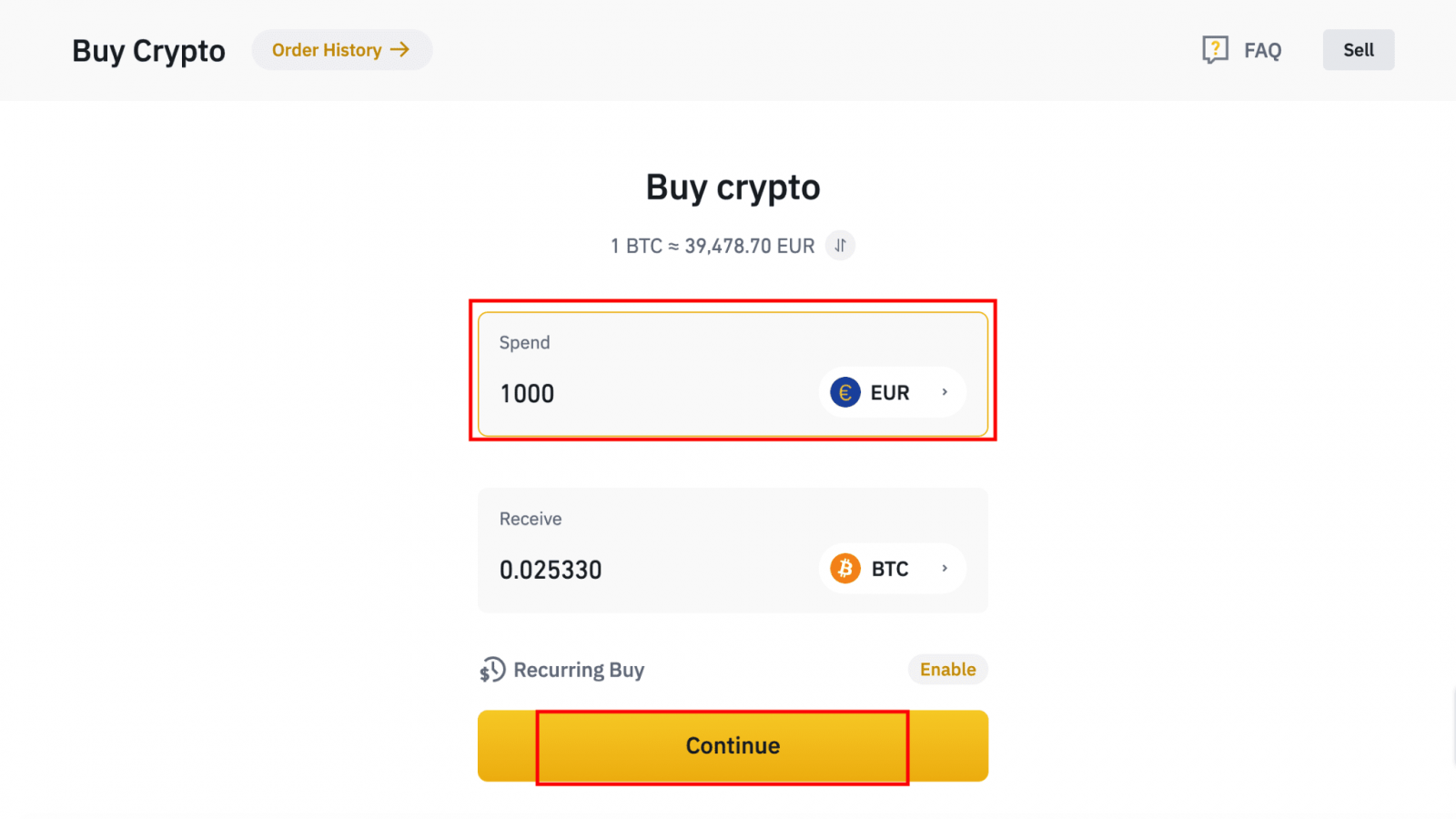
1.2 [Top Up Cash Balance] üzərinə klikləyin və siz [Depozit Fiat] səhifəsinə yönləndiriləcəksiniz .
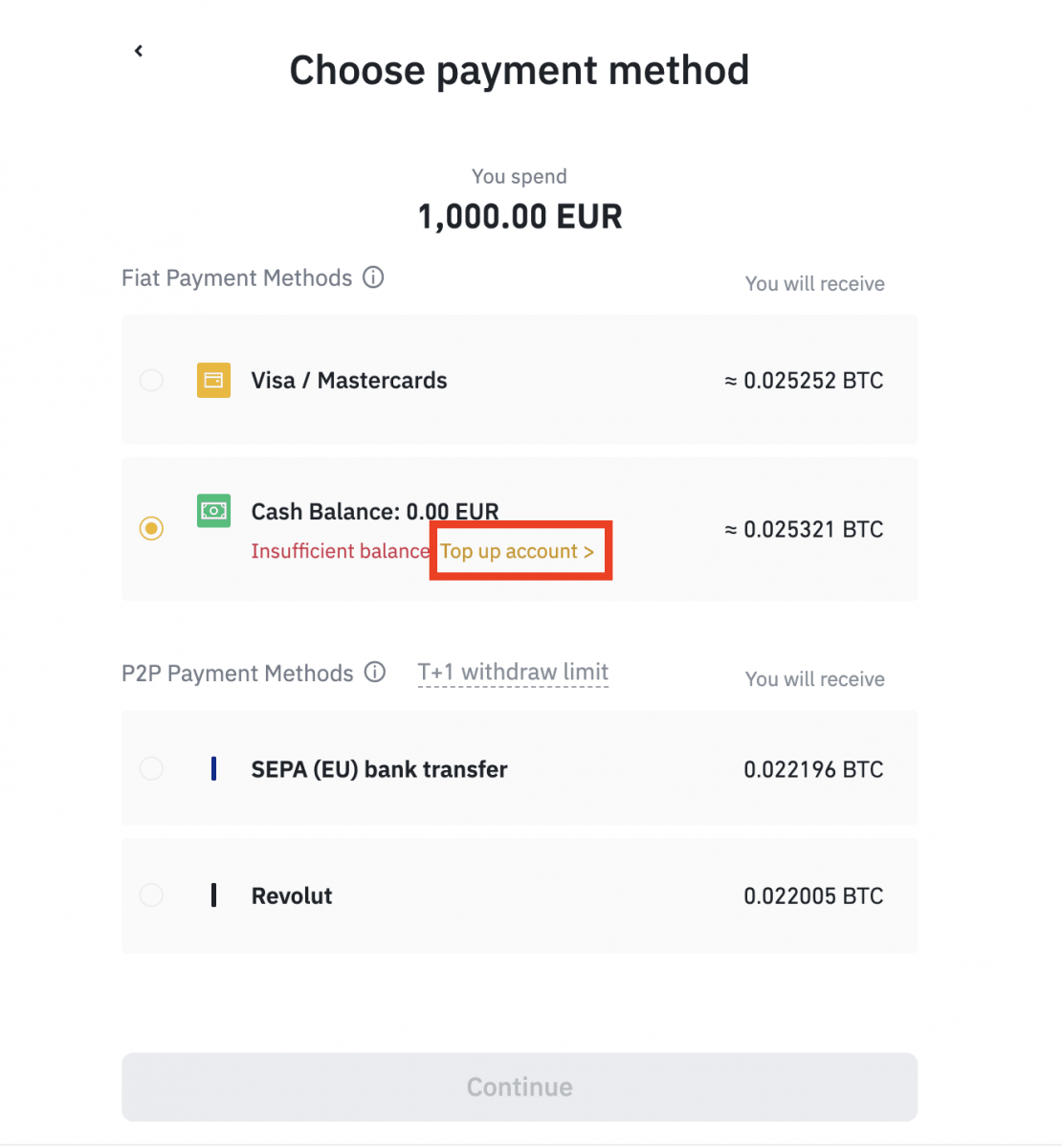
2. Depozit üçün fiat seçin və istədiyiniz ödəniş metodu kimi [AdvCash Account Balance] seçin. [Davam et] klikləyin .
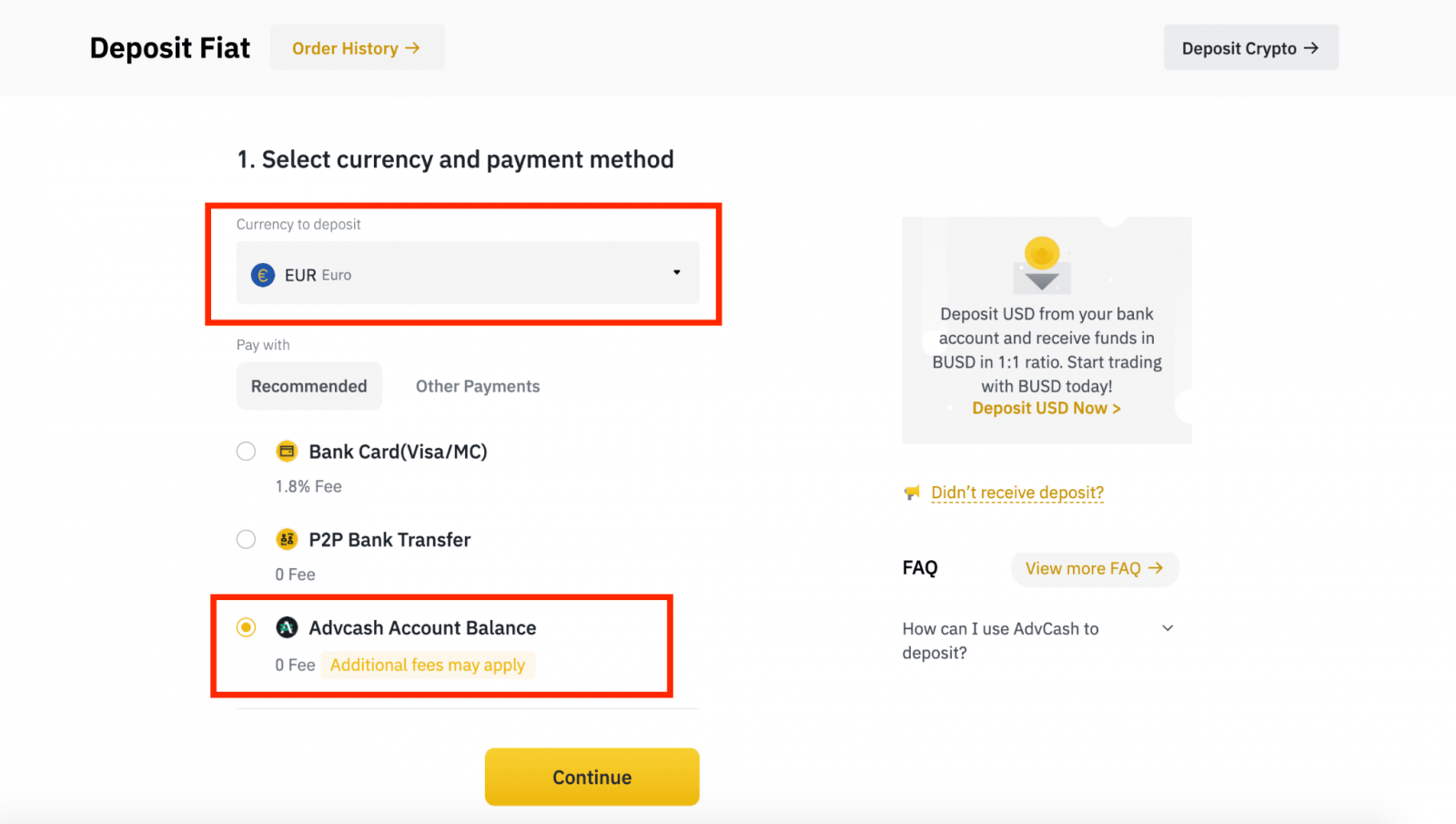
3. Depozit məbləğini daxil edin və [Təsdiq et] üzərinə klikləyin.
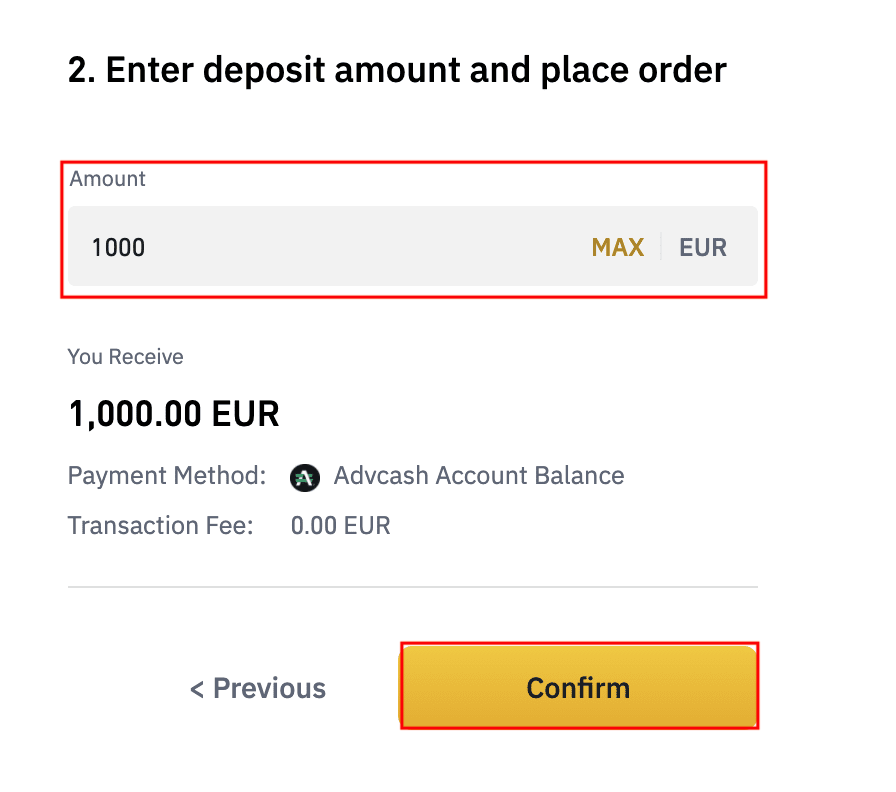
4. Siz AdvCash veb saytına yönləndiriləcəksiniz. Giriş etimadnaməsini daxil edin və ya yeni hesab qeydiyyatdan keçirin.
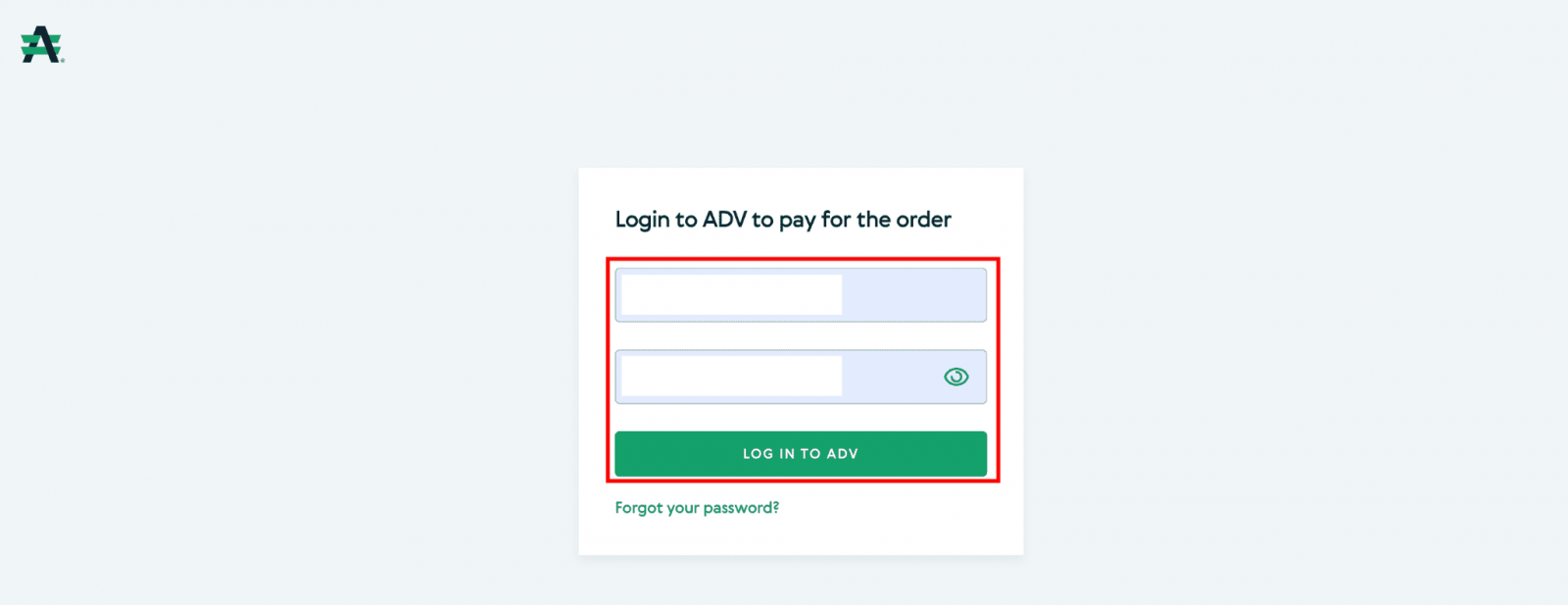
5. Siz ödənişə yönləndiriləcəksiniz. Ödəniş təfərrüatlarını yoxlayın və [Davam et] düyməsini basın.
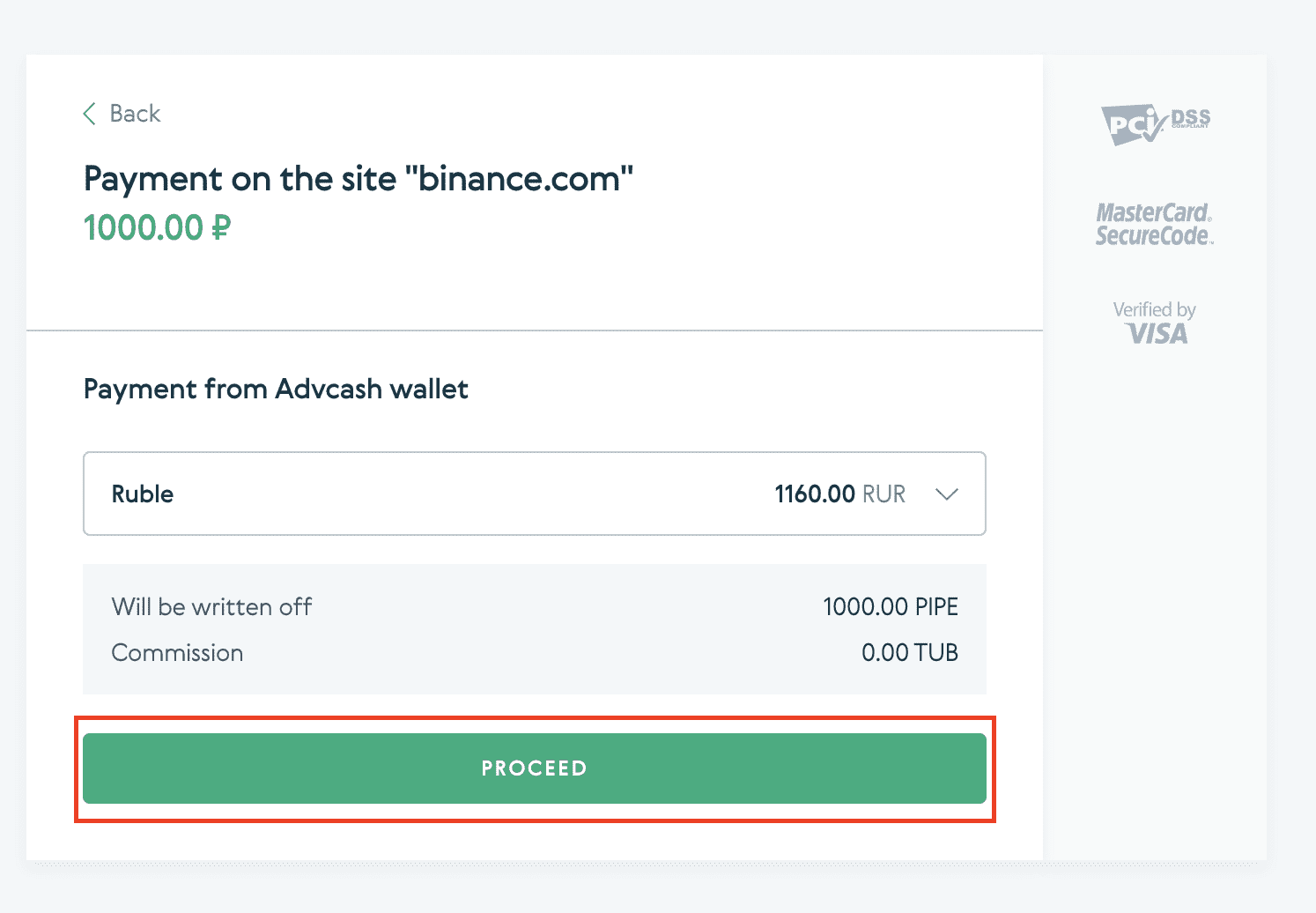
6. Sizdən e-poçtunuzu yoxlamaq və e-poçtda ödəniş əməliyyatınızı təsdiqləmək tələb olunacaq.
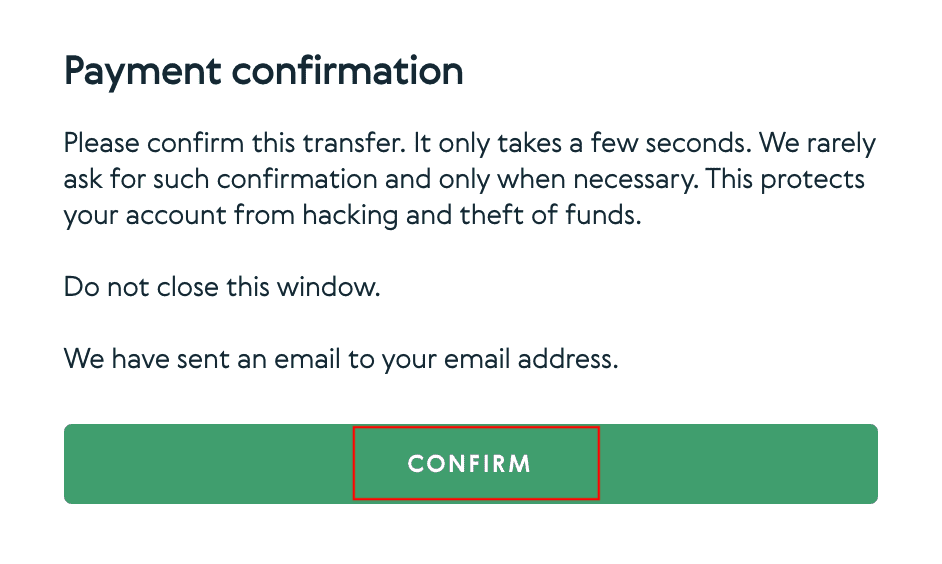
7. E-poçtda ödənişi təsdiq etdikdən sonra siz aşağıdakı mesajı və tamamlanmış əməliyyatın təsdiqini alacaqsınız.
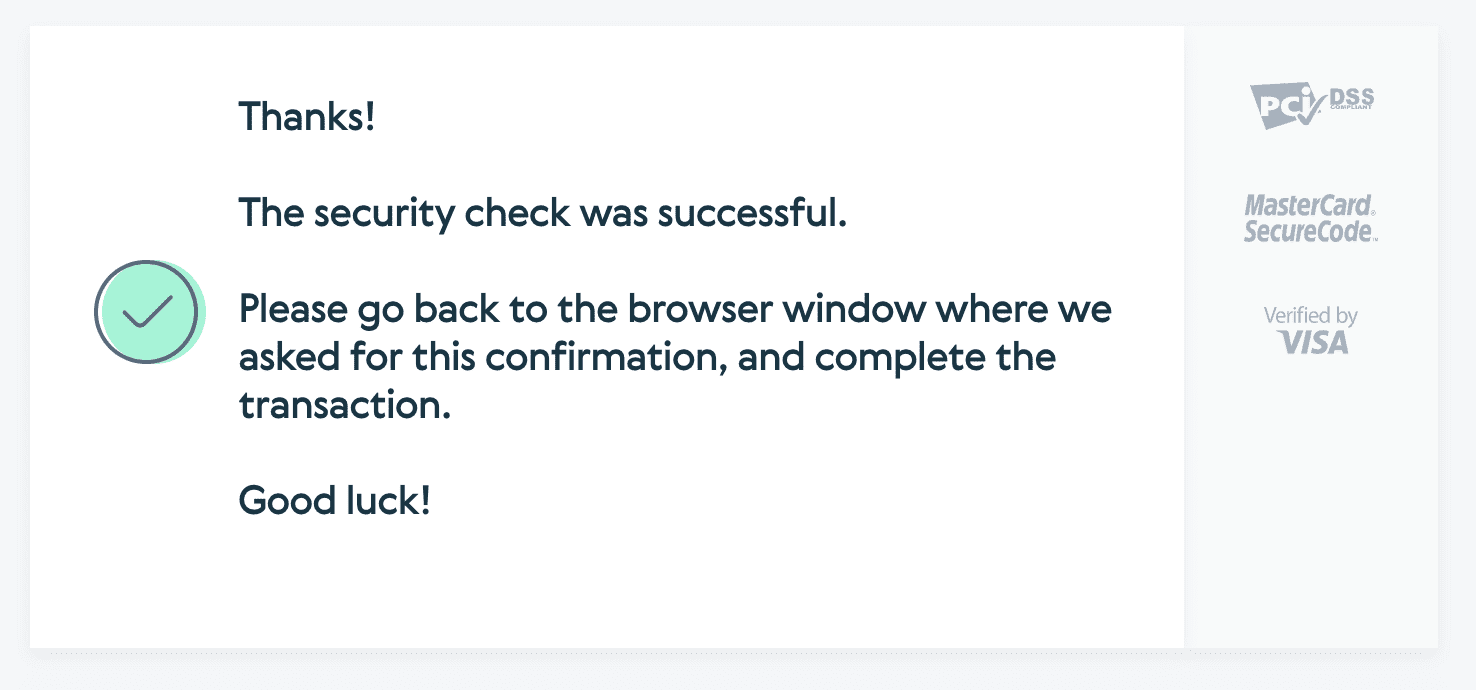
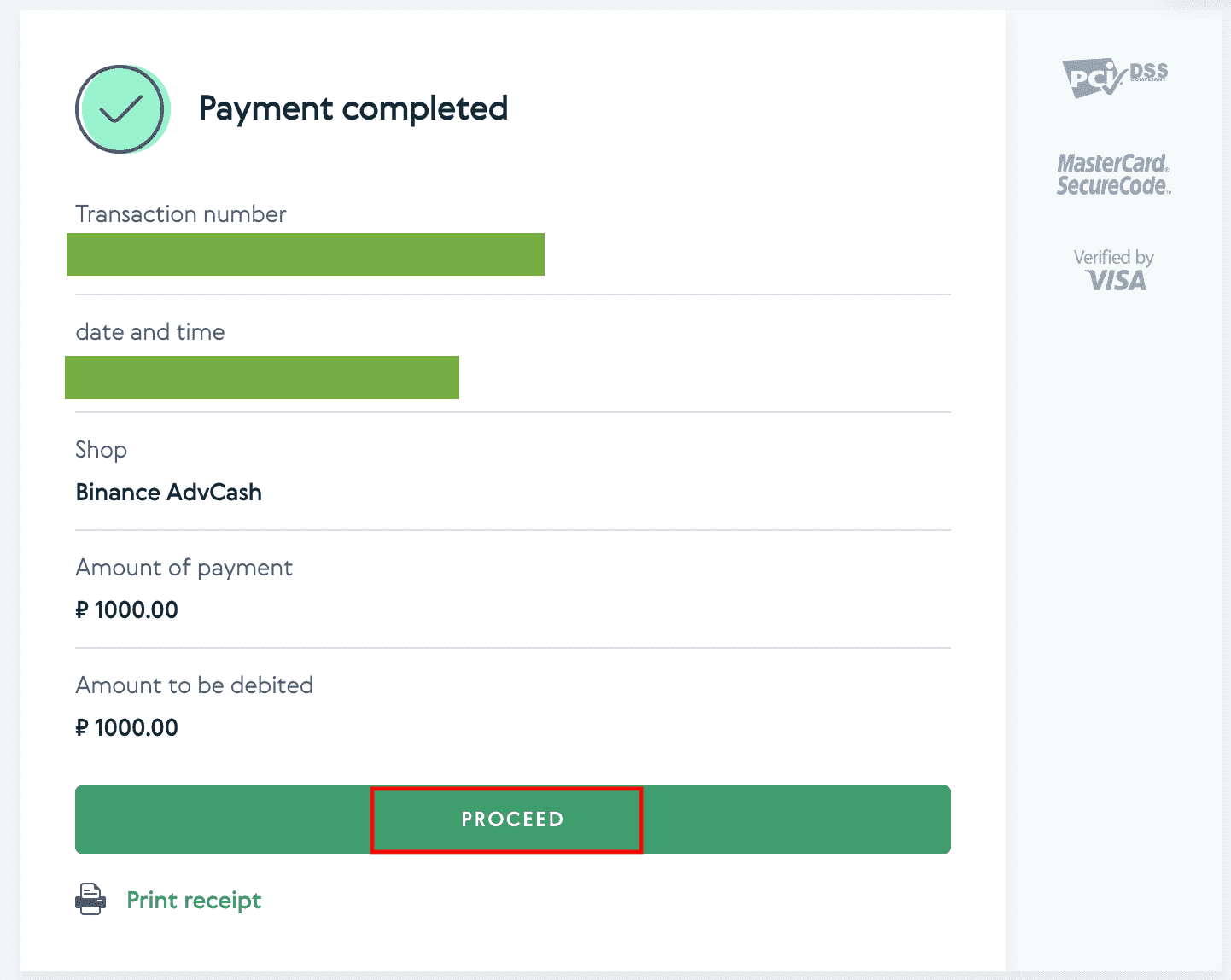
Binance-də kriptovalyutanı necə yerləşdirmək olar
Bitcoin, Litecoin, Ether, Lisk, Dash və ya digər kriptovalyuta depoziti etmək üçün. Depozit seçimini seçin və kriptovalyuta ünvanını kopyalayın və ya QR kod skaneri istifadə edin.
Binance (Veb)-də kriptovalyuta qoyun
Binance depozit ünvanımı necə tapmaq olar?
Kriptovalyutalar “depozit ünvanı” vasitəsilə yatırılır. Binance Pulqabınızın depozit ünvanına baxmaq üçün [Cüzdan] - [İcmal] - [Depozit] bölməsinə keçin. [Kripto Depozit] üzərinə klikləyin və əmanət etmək istədiyiniz sikkəni və istifadə etdiyiniz şəbəkəni seçin. Depozit ünvanını görəcəksiniz. Binance Pul kisəsinə köçürmək üçün ünvanı geri götürdüyünüz platforma və ya pul kisəsinə kopyalayın və yapışdırın. Bəzi hallarda siz həmçinin MEMO daxil etməlisiniz.
Addım-addım təlimat
1. Binance hesabınıza daxil olun və [ Pulqabı ] - [ İcmal ] üzərinə klikləyin.
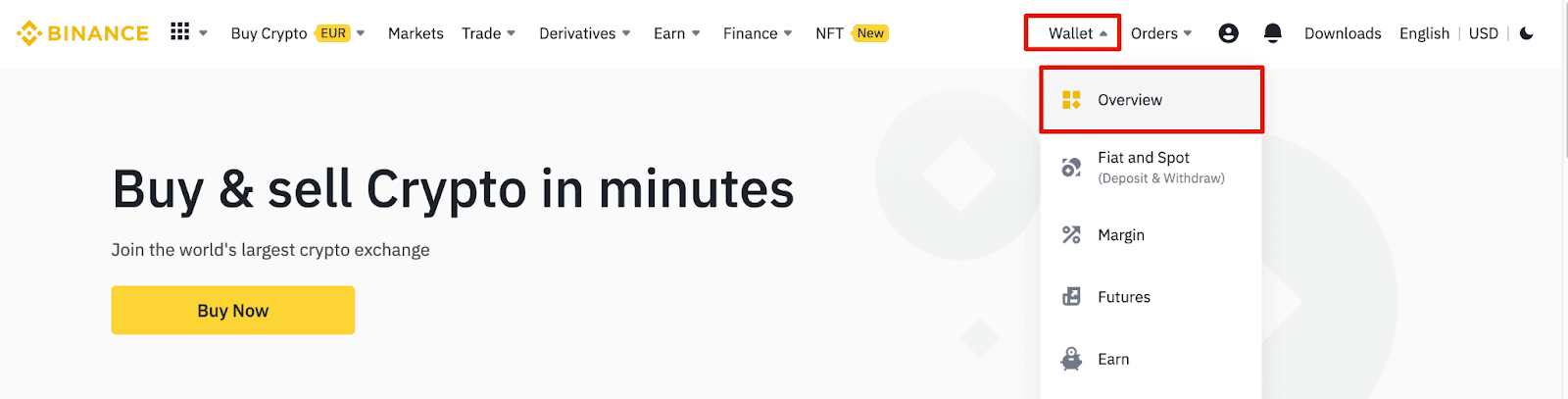
2. [ Depozit ] üzərinə klikləyin və siz pop-up pəncərəsini görəcəksiniz.

3. [ Kripto Depozit] üzərinə klikləyin .
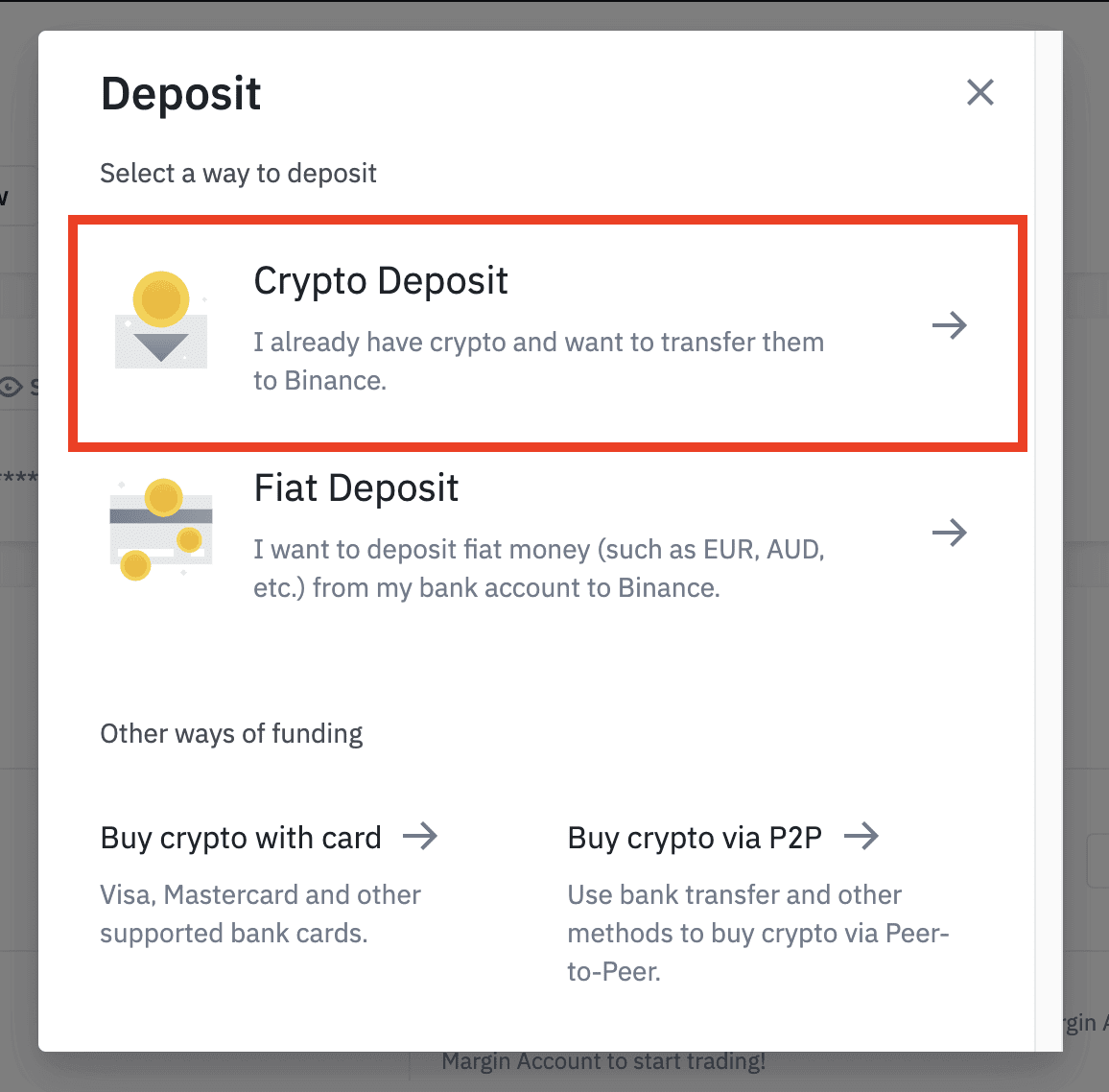
4. Depozit etmək istədiyiniz kriptovalyutanı seçin, məsələn , USDT .
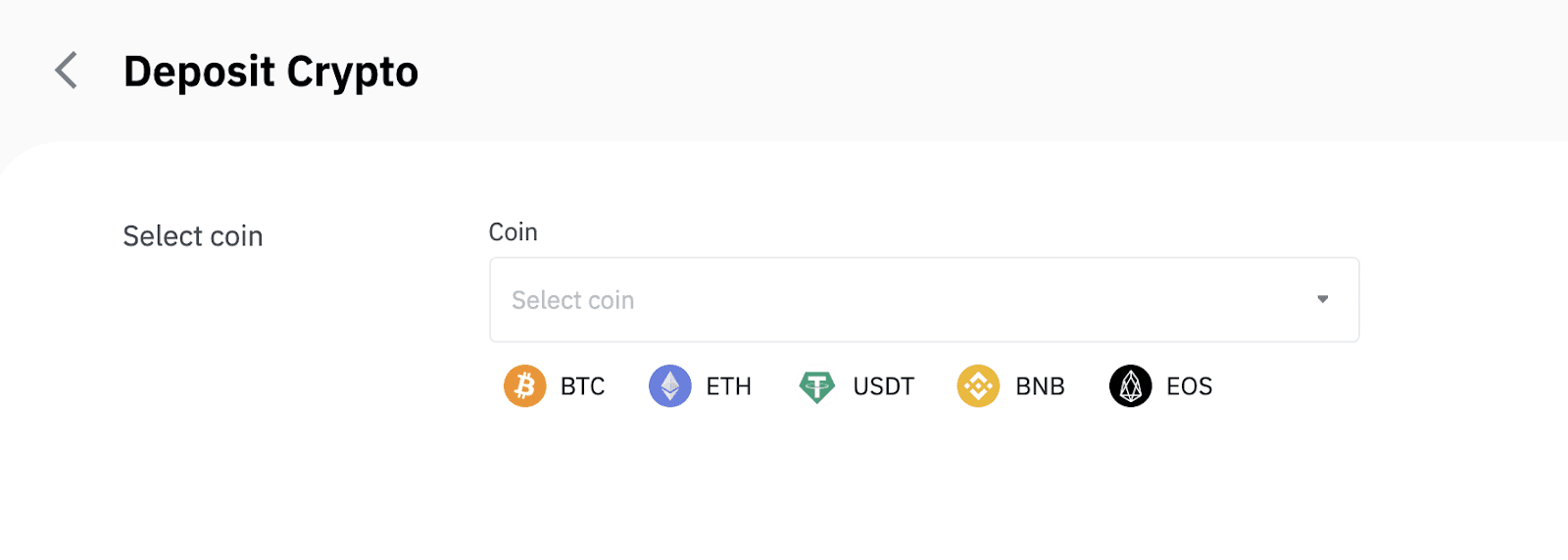
5. Sonra depozit şəbəkəsini seçin. Lütfən, seçilmiş şəbəkənin pul çıxardığınız platformanın şəbəkəsi ilə eyni olduğundan əmin olun. Səhv şəbəkə seçsəniz, pulunuzu itirəcəksiniz.
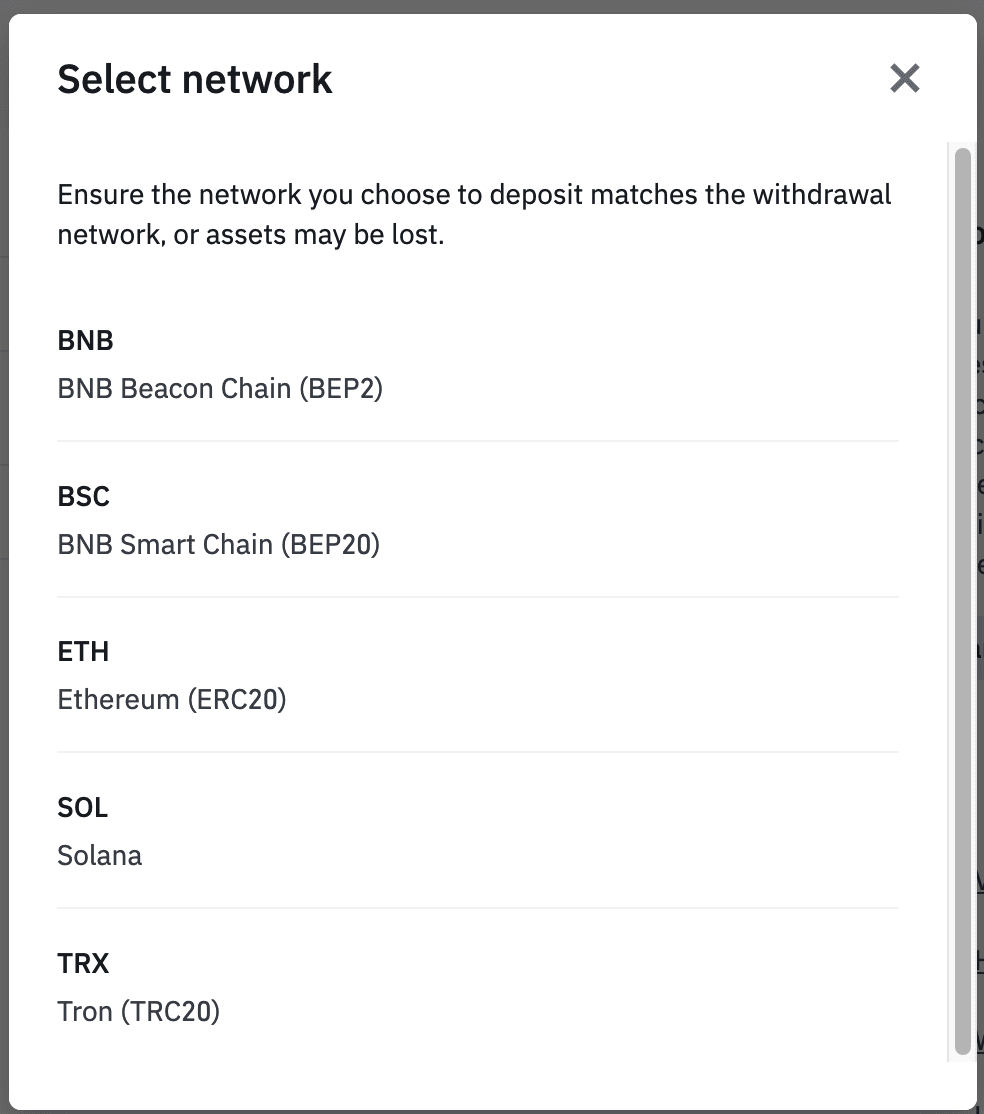
Şəbəkə seçiminin xülasəsi:
- BEP2 BNB Beacon Zəncirinə (keçmiş Binance Zəncirinə) istinad edir.
- BEP20 BNB Ağıllı Zəncirinə (BSC) (keçmiş Binance Smart Chain) aiddir.
- ERC20 Ethereum şəbəkəsinə aiddir.
- TRC20 TRON şəbəkəsinə aiddir.
- BTC Bitcoin şəbəkəsinə aiddir.
- BTC (SegWit) Native Segwit-ə (bech32) istinad edir və ünvan “bc1” ilə başlayır. İstifadəçilərə Bitcoin holdinqlərini geri götürmək və ya SegWit (bech32) ünvanlarına göndərmək icazəsi verilir.
6. Bu nümunədə biz USDT-ni başqa platformadan çıxarıb Binance-ə depozit edəcəyik. Bir ERC20 ünvanından (Ethereum blockchain) çəkildiyimiz üçün ERC20 depozit şəbəkəsini seçəcəyik.
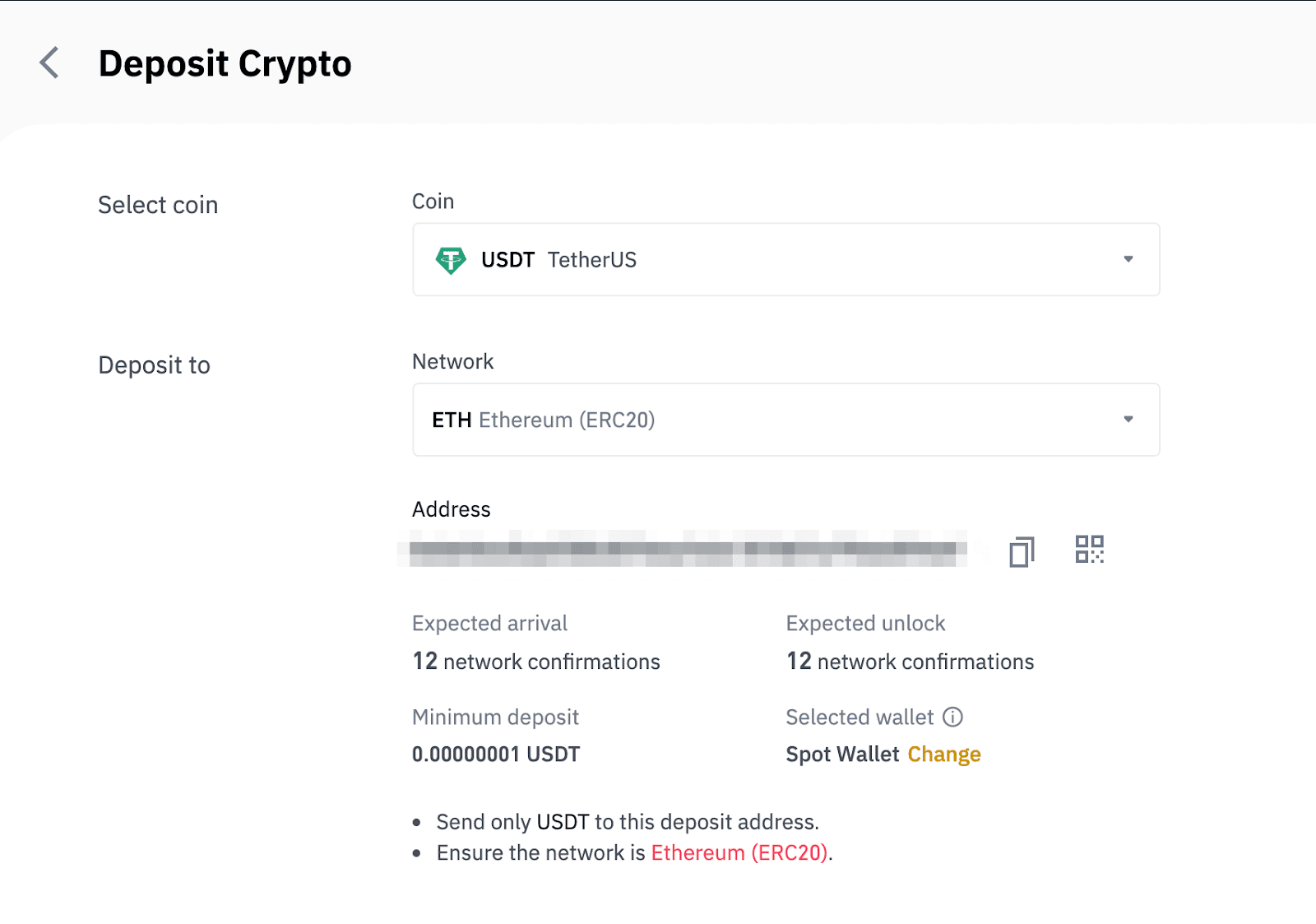
- Şəbəkə seçimi, pul çıxardığınız xarici pul kisəsi/mübadilə tərəfindən təqdim edilən seçimlərdən asılıdır. Xarici platforma yalnız ERC20-ni dəstəkləyirsə, siz ERC20 depozit şəbəkəsini seçməlisiniz.
- Ən ucuz ödəniş variantını SEÇMƏYİN. Xarici platformaya uyğun olanı seçin. Məsələn, siz yalnız ERC20 tokenlərini başqa ERC20 ünvanına göndərə bilərsiniz və yalnız BSC tokenlərini başqa BSC ünvanına göndərə bilərsiniz. Uyğun olmayan/fərqli depozit şəbəkələrini seçsəniz, vəsaitinizi itirəcəksiniz.
7. Binance Pulqabınızın depozit ünvanını kopyalamaq üçün klikləyin və kriptovalyutanı çıxarmaq istədiyiniz platformanın ünvan sahəsinə yapışdırın.
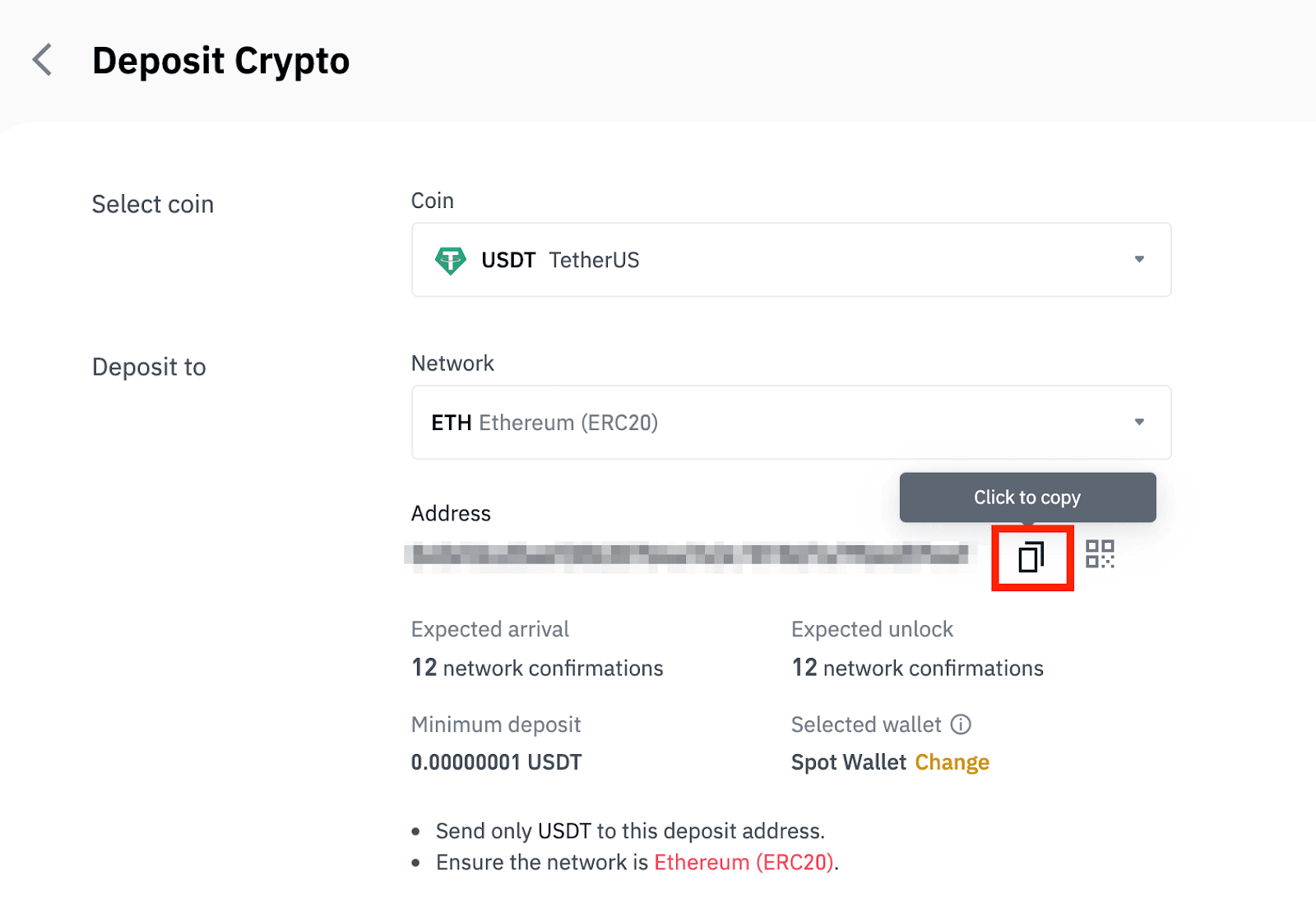
Alternativ olaraq, ünvanın QR kodunu əldə etmək və onu geri götürdüyünüz platformaya idxal etmək üçün QR kodu işarəsinə klikləyə bilərsiniz.
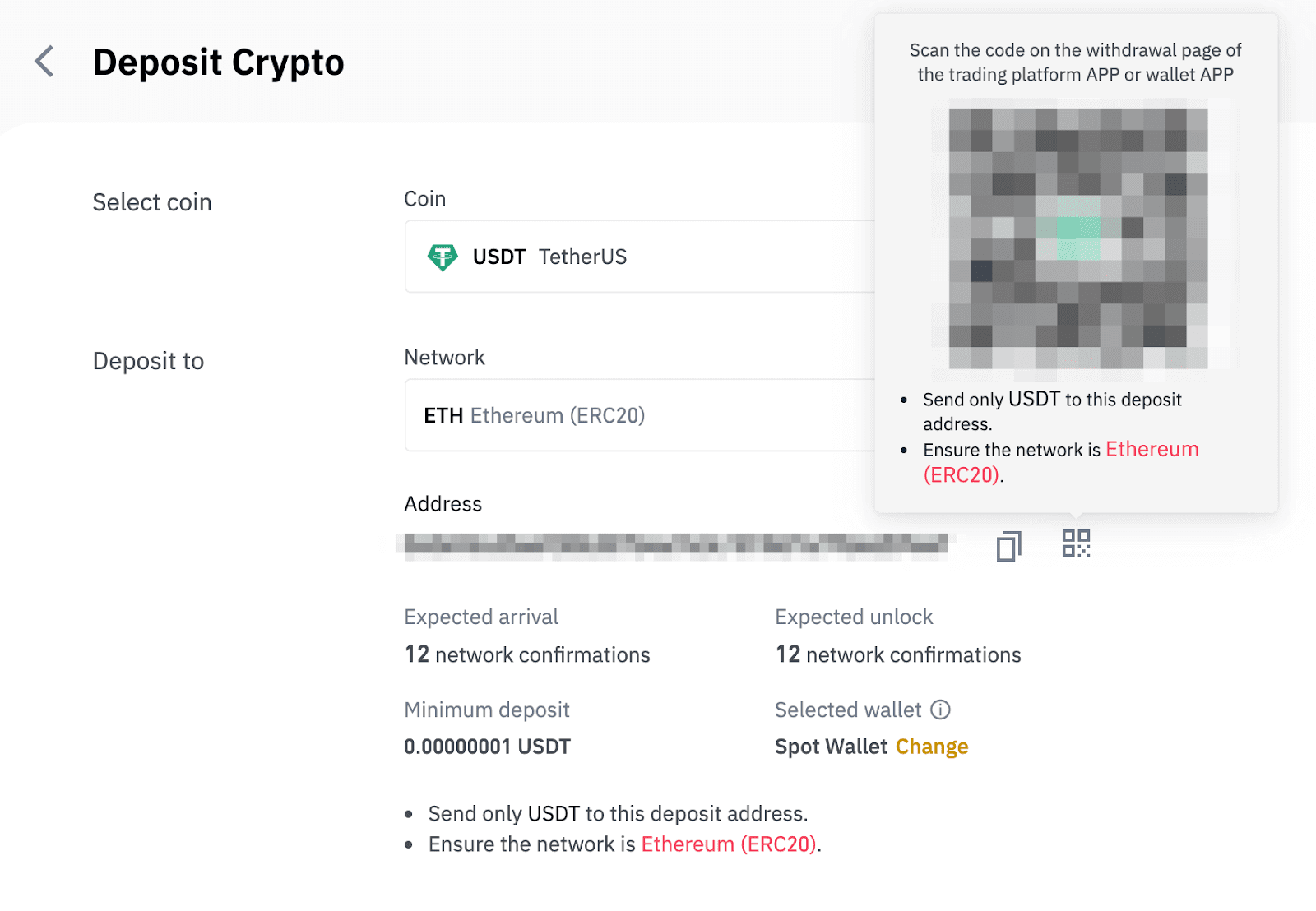
8. Çıxarma tələbi təsdiqləndikdən sonra əməliyyatın təsdiqlənməsi üçün vaxt lazımdır. Təsdiqləmə müddəti blokçeynindən və onun cari şəbəkə trafikindən asılı olaraq dəyişir.
Köçürmə emal edildikdən sonra vəsait qısa müddət sonra Binance hesabınıza köçürüləcək.
9. Siz əmanətinizin statusunu [Transaction History]-dən, həmçinin son əməliyyatlarınız haqqında ətraflı məlumatı yoxlaya bilərsiniz.
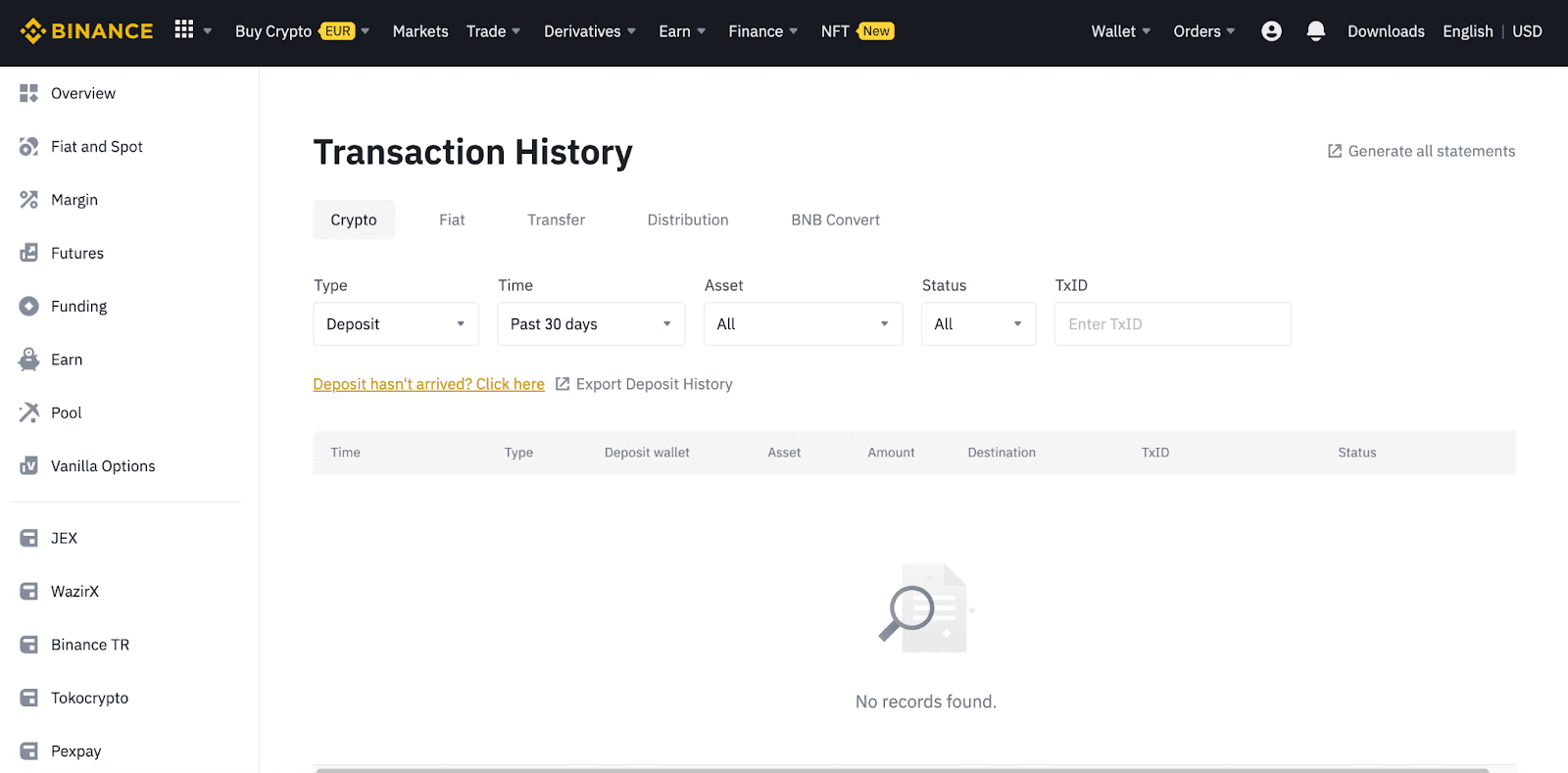
Binance-də Kripto Depoziti (Tətbiq)
1. Binance Tətbiqinizi açın və [Cüzdanlar] - [Depozit] üzərinə klikləyin.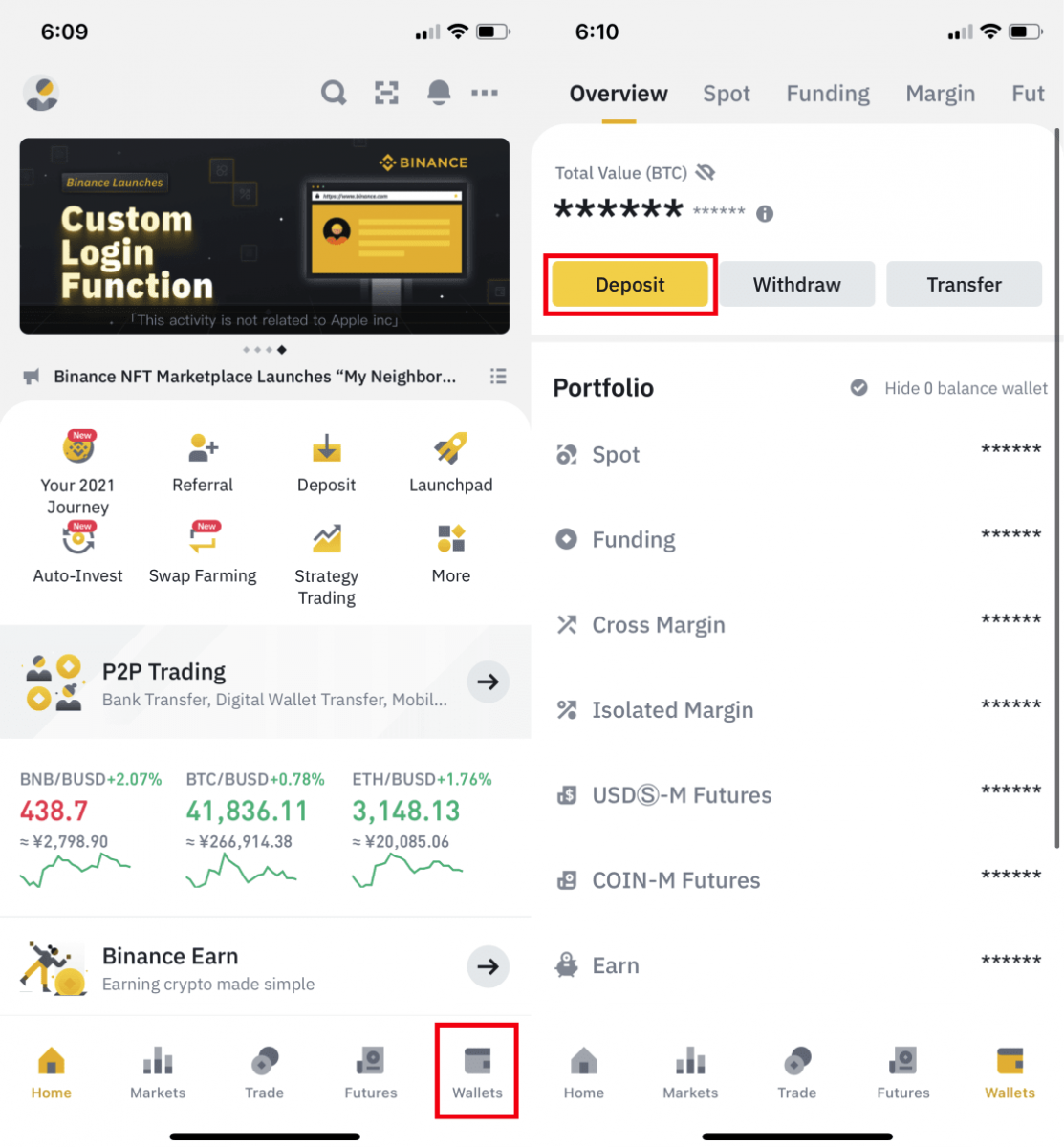
2. Depozit etmək istədiyiniz kriptovalyutanı seçin, məsələn , USDT . 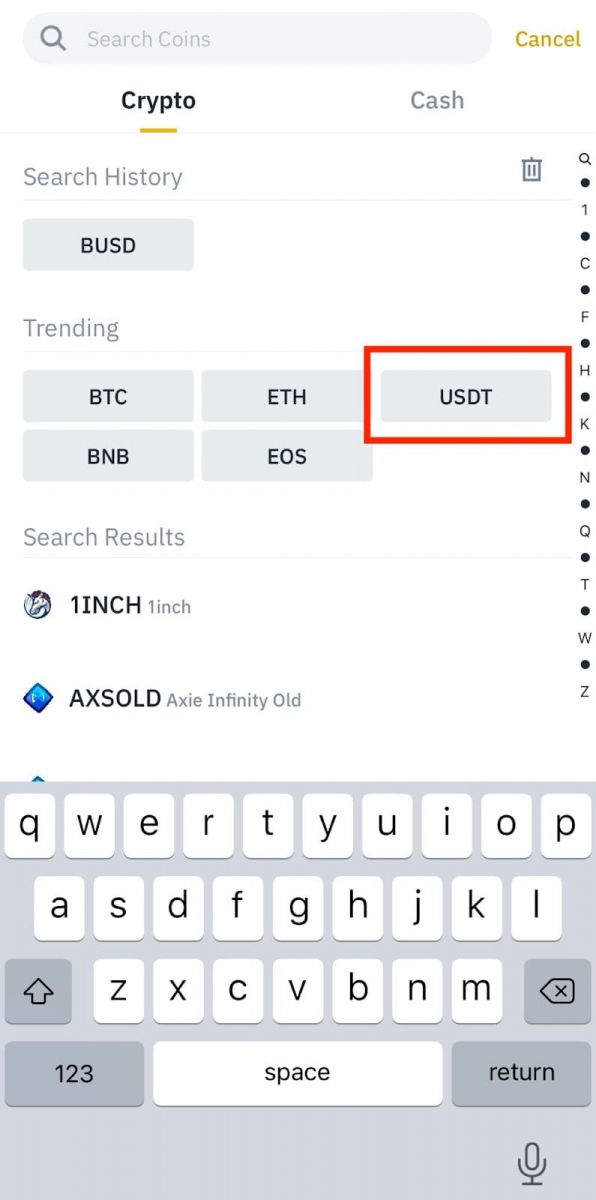
3. Siz USDT yatırmaq üçün mövcud şəbəkəni görəcəksiniz. Zəhmət olmasa depozit şəbəkəsini diqqətlə seçin və seçilmiş şəbəkənin pul çıxardığınız platformanın şəbəkəsi ilə eyni olduğundan əmin olun. Səhv şəbəkə seçsəniz, pulunuzu itirəcəksiniz. 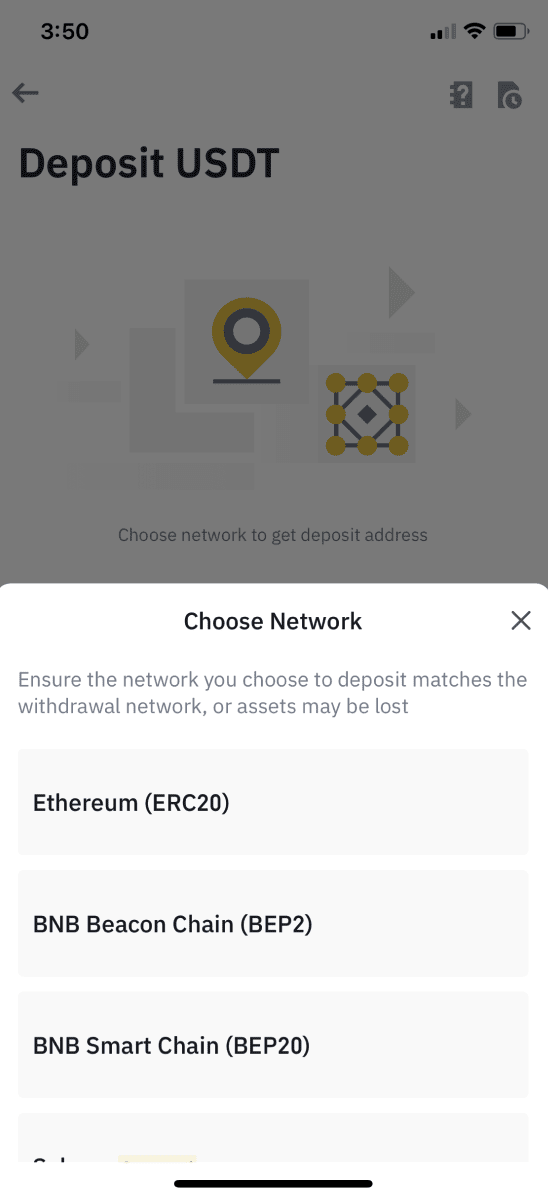
4. Siz QR kodu və depozit ünvanını görəcəksiniz. Binance Pulqabınızın depozit ünvanını kopyalamaq üçün klikləyin və kriptovalyutanı çıxarmaq istədiyiniz platformanın ünvan sahəsinə yapışdırın. Siz həmçinin [Şəkil kimi yadda saxla] üzərinə klikləyə və QR kodunu birbaşa geri götürmə platformasına idxal edə bilərsiniz. 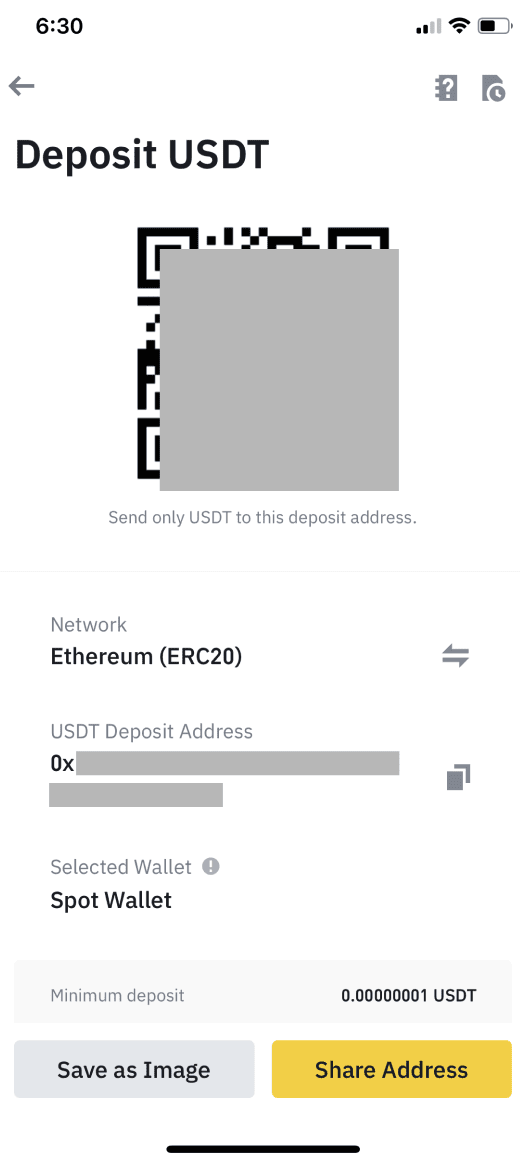
Siz [Change Wallet] üzərinə klikləyib depozit qoymaq üçün “Spot Wallet” və ya “Funding Wallet”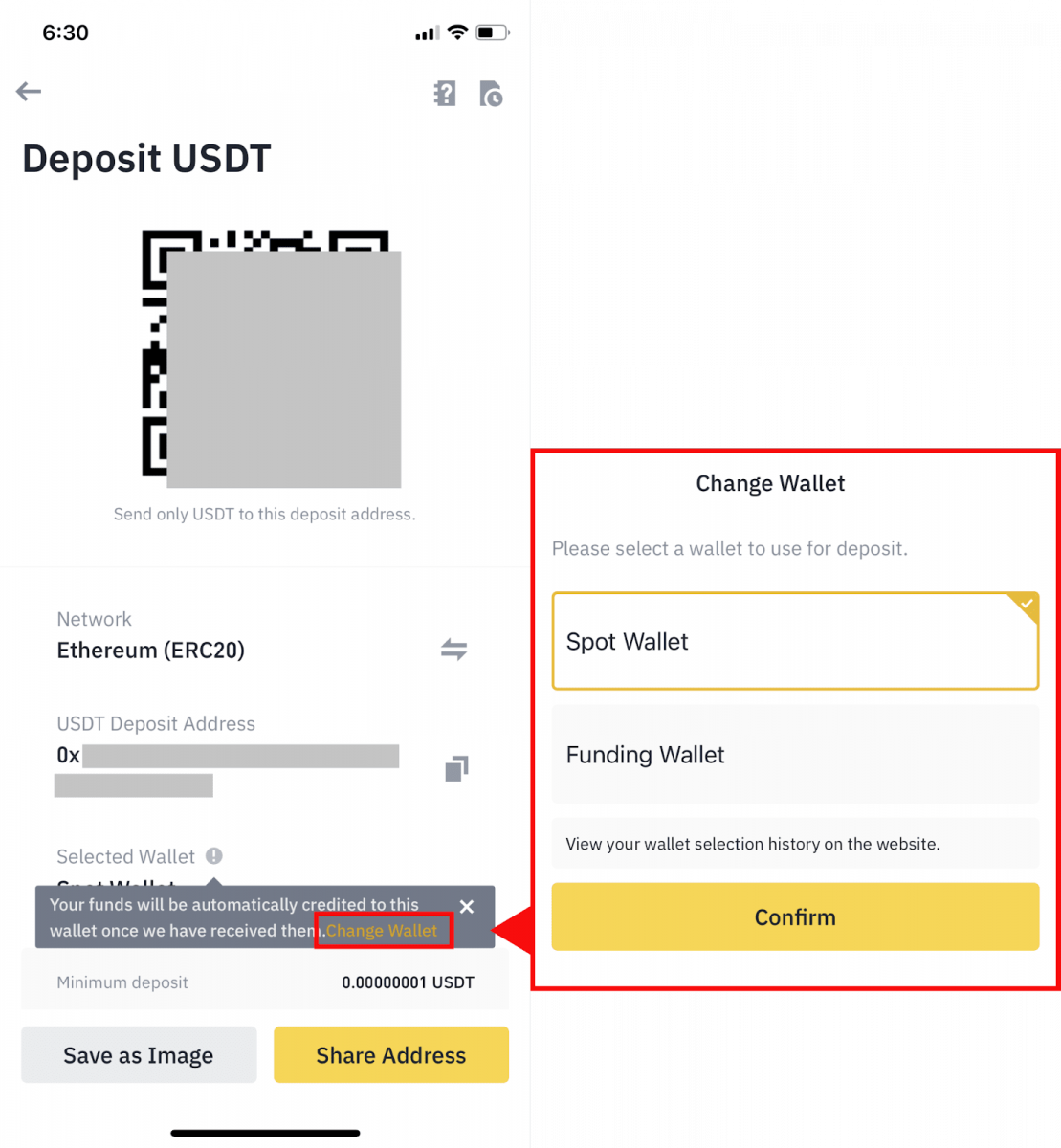
seçə bilərsiniz.
5. Depozit sorğusu təsdiq edildikdən sonra köçürmə həyata keçiriləcək. Vəsaitlər qısa müddət sonra Binance hesabınıza köçürüləcək.
Binance-də Kredit/Debet Kartı ilə Kriptoyu Necə Almaq olar
Siz debet və ya kredit kartınızdan istifadə etməklə bir sıra kriptovalyutaları dərhal ala bilərsiniz (yalnız Visa və Mastercard)
Kredit/Debet Kartı ilə Kripto Alın (Veb)
1. Binance hesabınıza daxil olun və [Kripto Alın] - [Kredit/Debet Kartı] üzərinə klikləyin.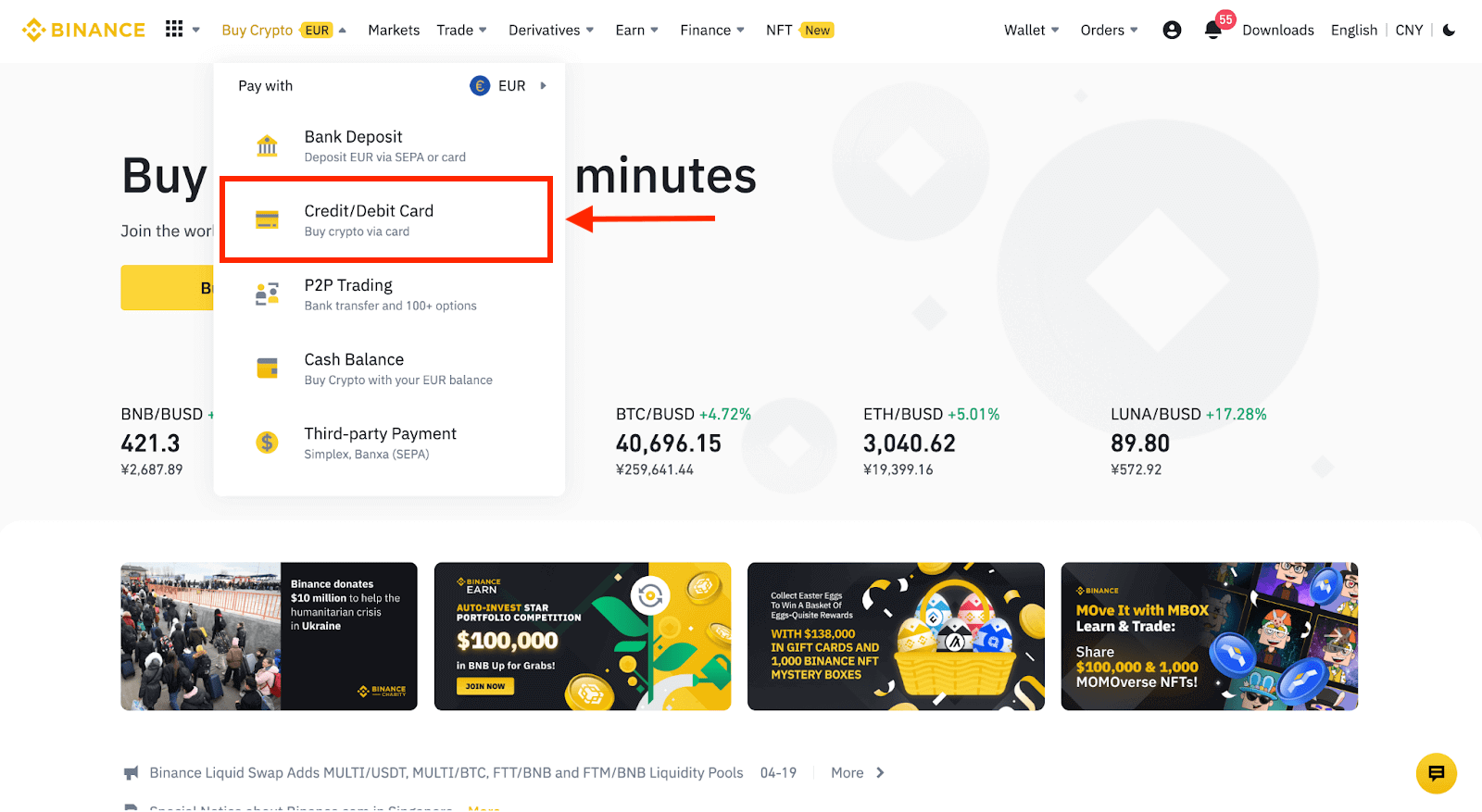
2. Burada müxtəlif fiat valyutaları ilə kriptovalyuta almağı seçə bilərsiniz. Xərcləmək istədiyiniz fiat məbləğini daxil edin və sistem avtomatik olaraq əldə edə biləcəyiniz kriptovalyutanın miqdarını göstərəcək.
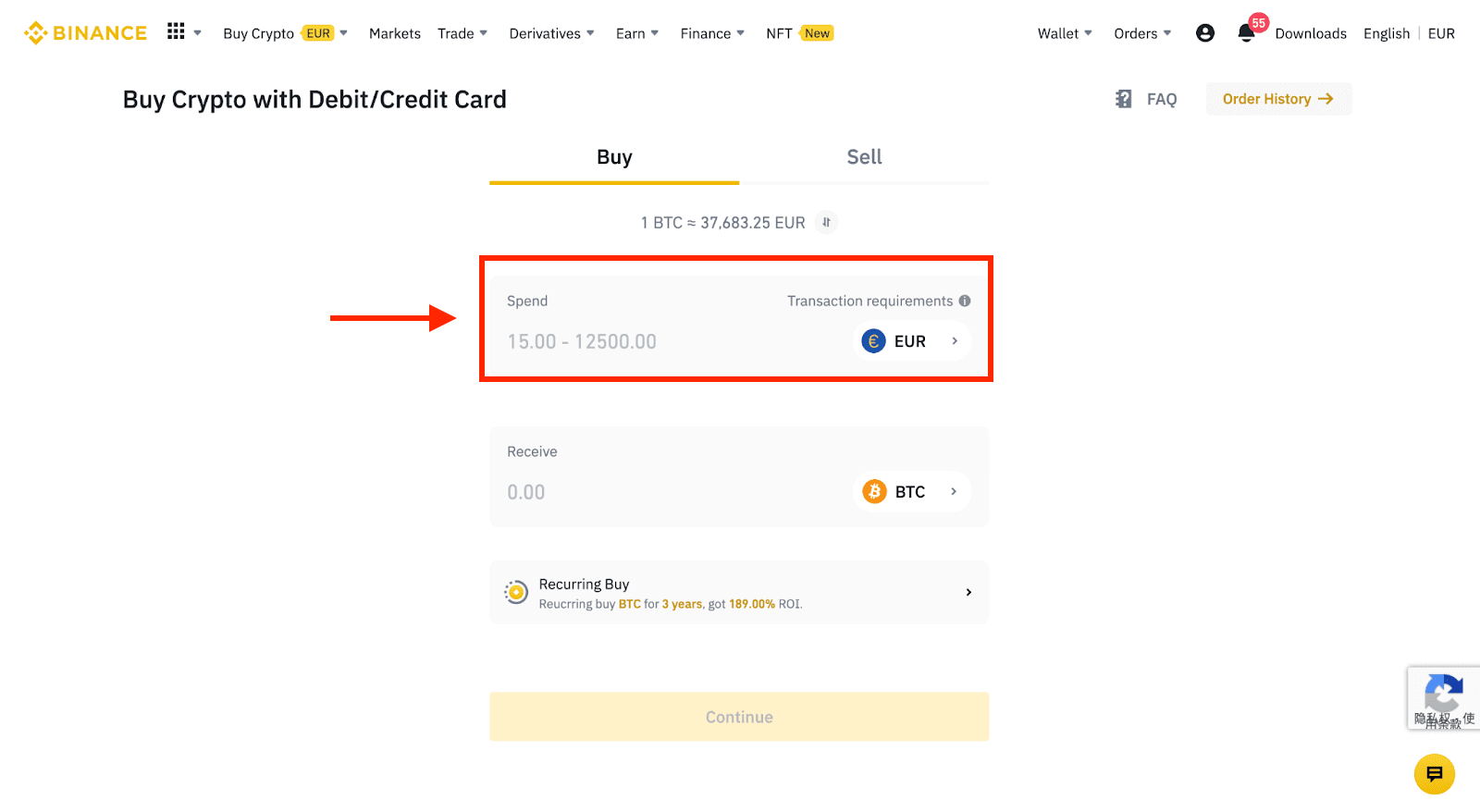
3 [Yeni kart əlavə et] üzərinə klikləyin .
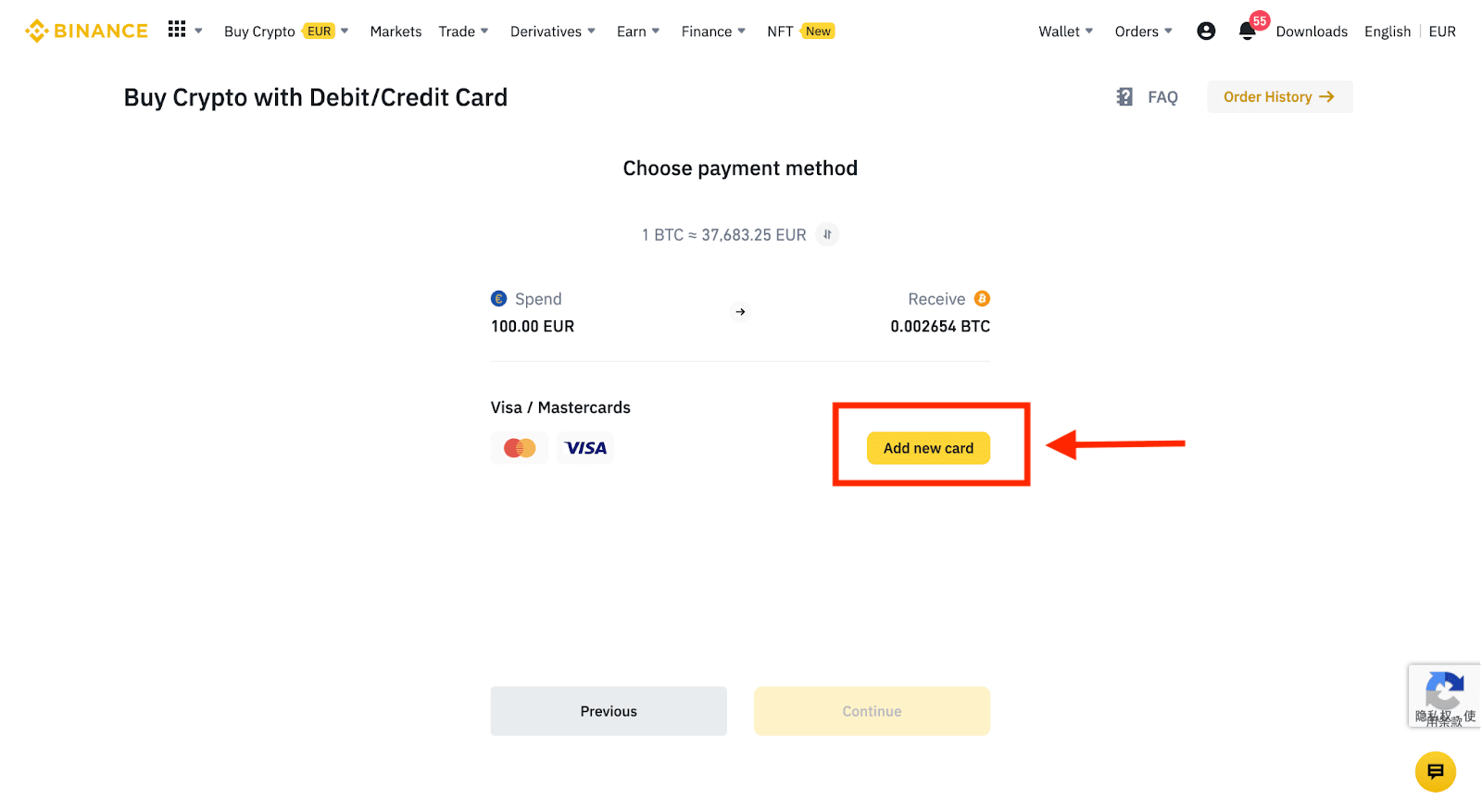
4. Kredit kartı məlumatlarınızı daxil edin. Nəzərə alın ki, yalnız öz adınıza kredit kartları ilə ödəniş edə bilərsiniz.
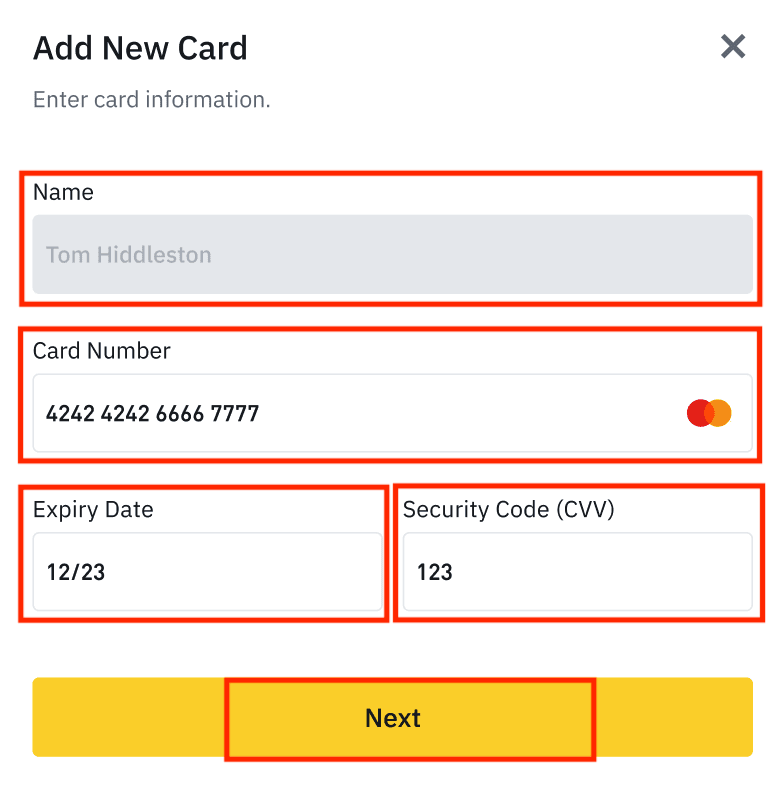
5. Ödəniş ünvanınızı daxil edin və [Təsdiq et] üzərinə klikləyin.
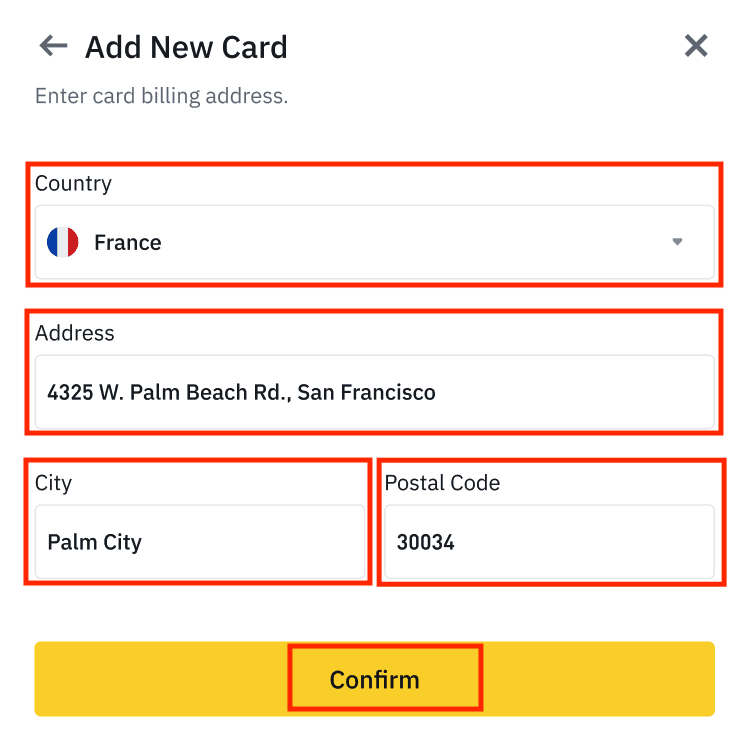
6. Ödəniş detallarını yoxlayın və 1 dəqiqə ərzində sifarişinizi təsdiqləyin. 1 dəqiqədən sonra alacağınız kriptovalyutanın qiyməti və miqdarı yenidən hesablanacaq. Ən son bazar qiymətini görmək üçün [Yenilə] klikləyə bilərsiniz. Komisyon dərəcəsi hər əməliyyat üçün 2% təşkil edir.
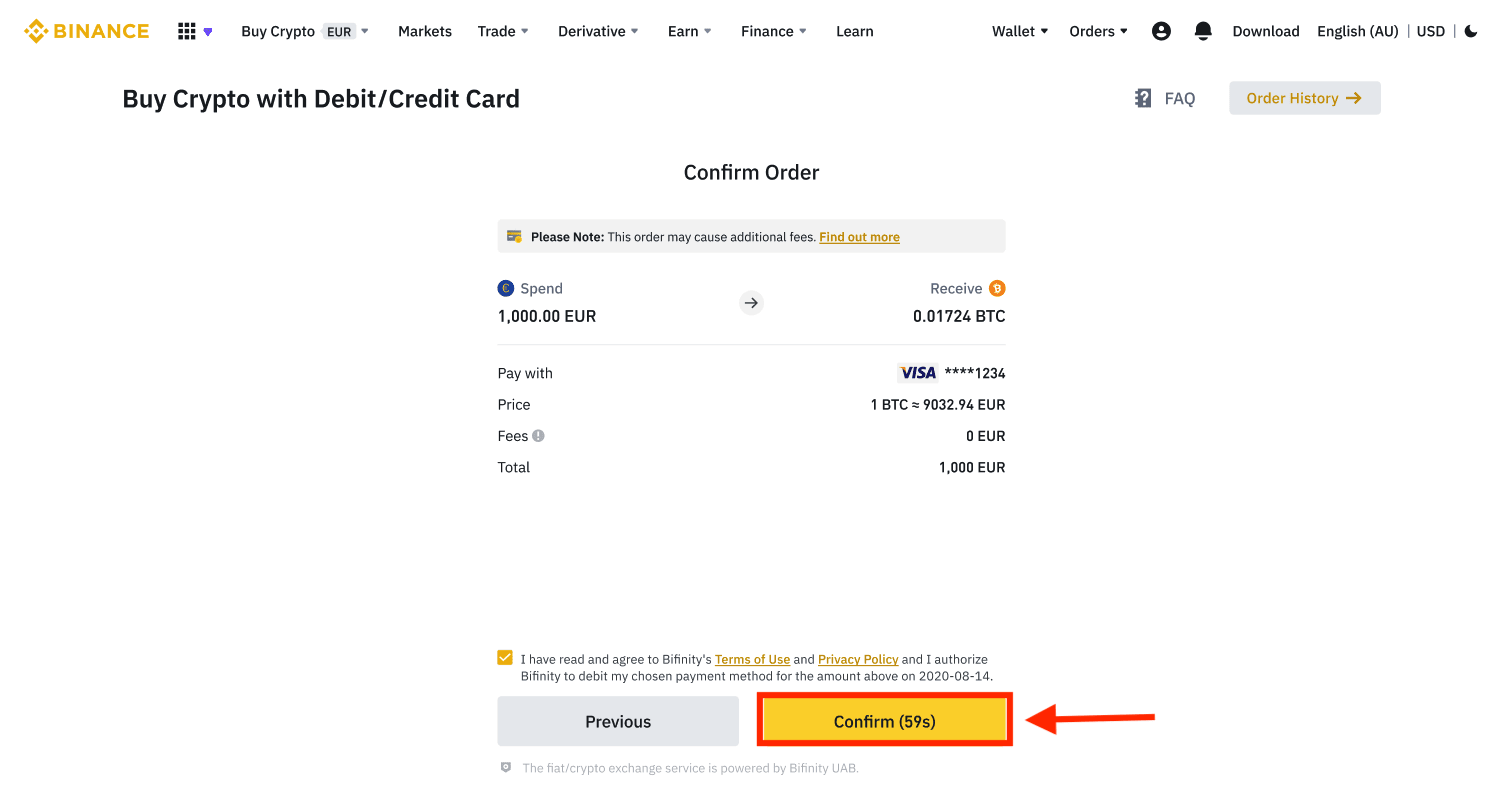
7. Siz bankınızın OTP əməliyyat səhifəsinə yönləndiriləcəksiniz. Ödənişi yoxlamaq üçün ekrandakı təlimatları izləyin.
Kredit/Debet Kartı ilə Kripto alın (App)
1. Əsas ekrandan [Kredit/Debet Kartı] seçimi ilə işə başlayın . Və ya [Ticarət/Fiat] nişanından [Kripto al] -a daxil olun . 2. Əvvəlcə almaq istədiyiniz kriptovalyutanı seçin. Siz axtarış çubuğuna kriptovalyutanı yaza və ya siyahıda hərəkət edə bilərsiniz. Siz həmçinin müxtəlif dərəcələri görmək üçün filtri dəyişə bilərsiniz. 3. Almaq istədiyiniz məbləği doldurun. Başqasını seçmək istəyirsinizsə, fiat valyutasını dəyişə bilərsiniz. Kartlar vasitəsilə müntəzəm kripto alışlarını planlaşdırmaq üçün Təkrarlanan Alış funksiyasını da aktivləşdirə bilərsiniz. 4. [Kartla ödəyin] seçin və [Təsdiq et] üzərinə klikləyin . Əgər əvvəllər kartı əlaqələndirməmisinizsə, əvvəlcə sizdən yeni kart əlavə etməyiniz xahiş olunacaq. 5. Xərcləmək istədiyiniz məbləğin düzgün olduğunu yoxlayın və sonra ekranın altındakı [Təsdiq et] üzərinə klikləyin. 6. Təbrik edirik, əməliyyat tamamlandı. Alınan kriptovalyuta Binance Spot Pulqabınıza yatırıldı.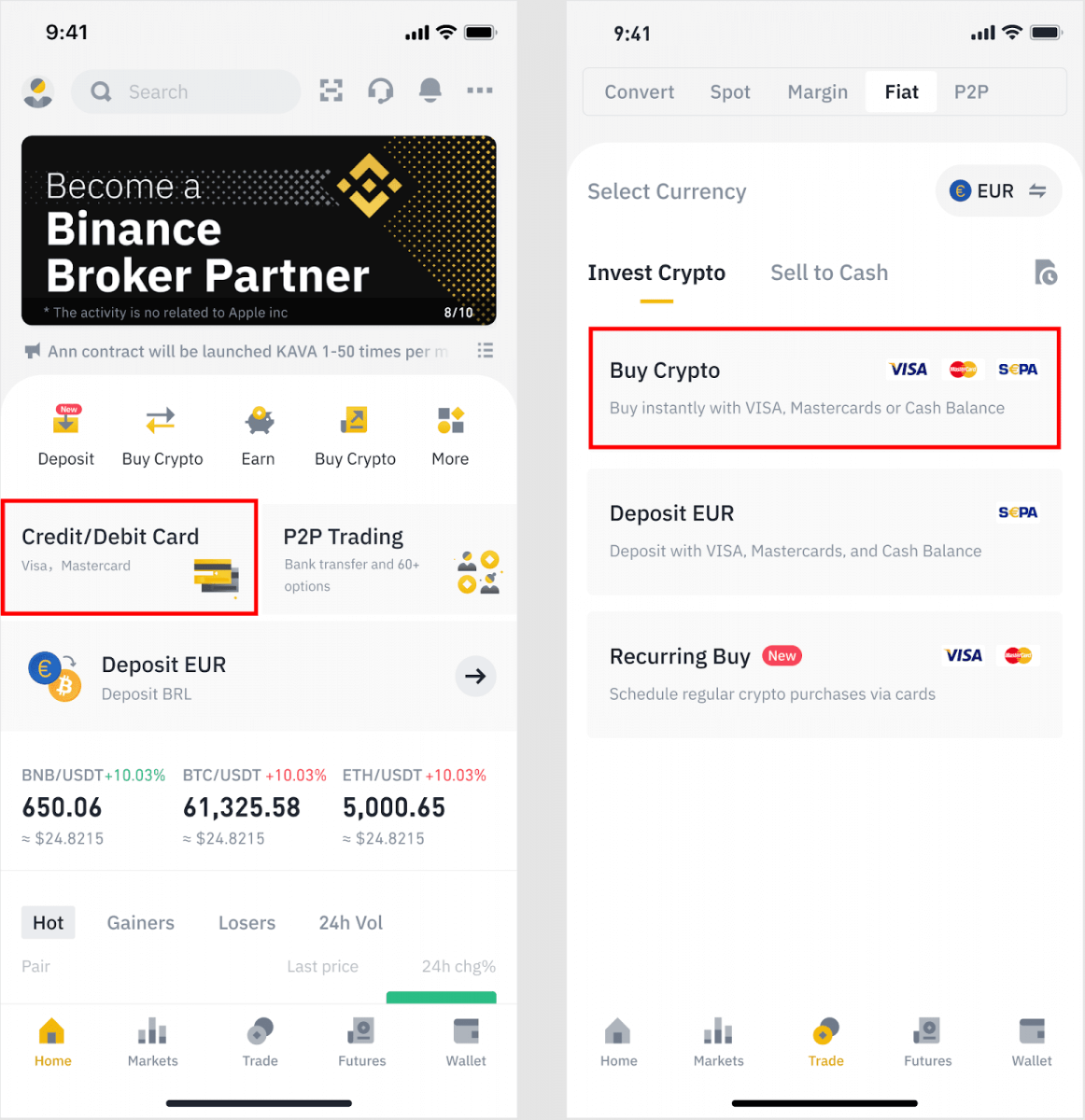
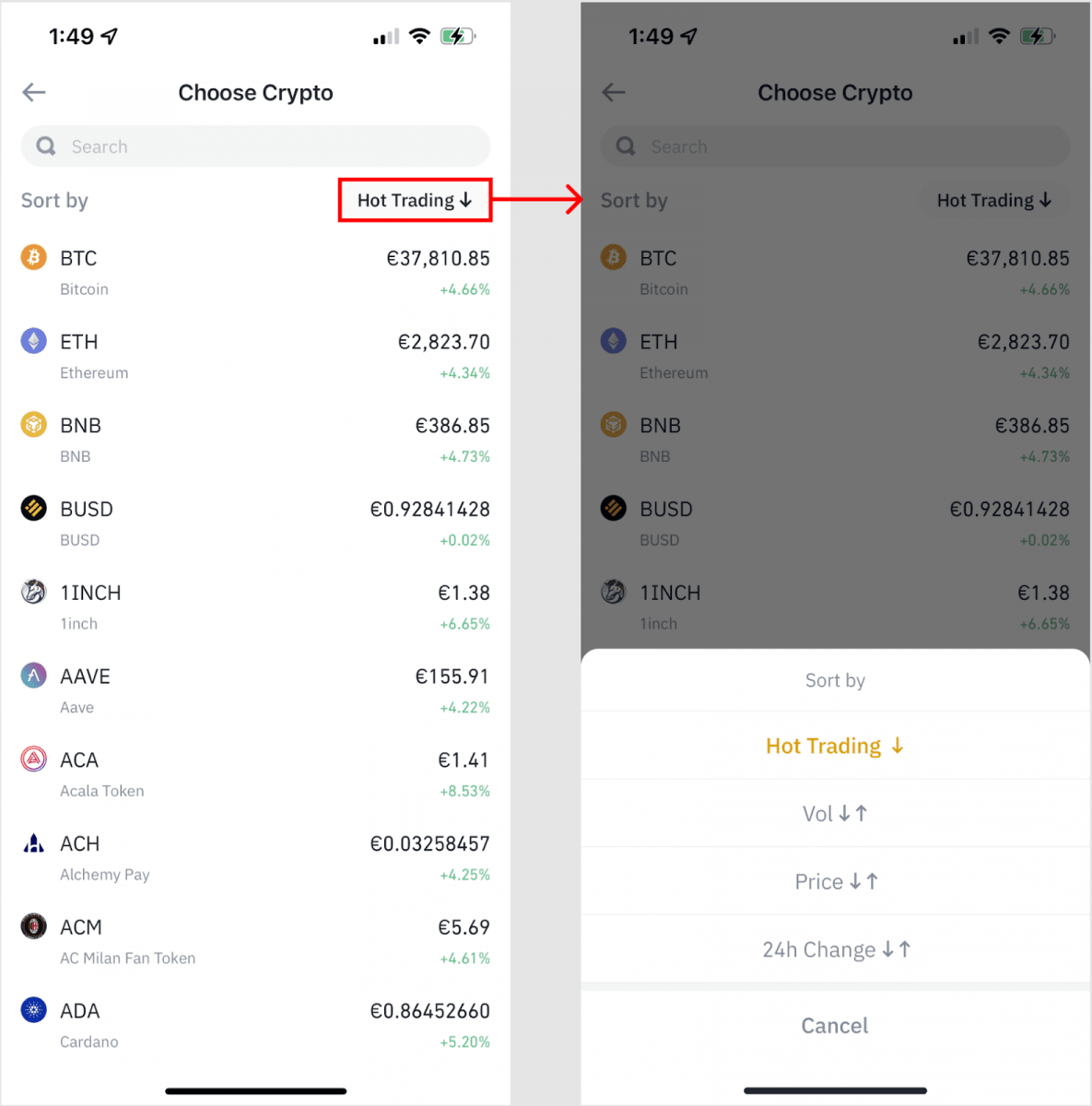
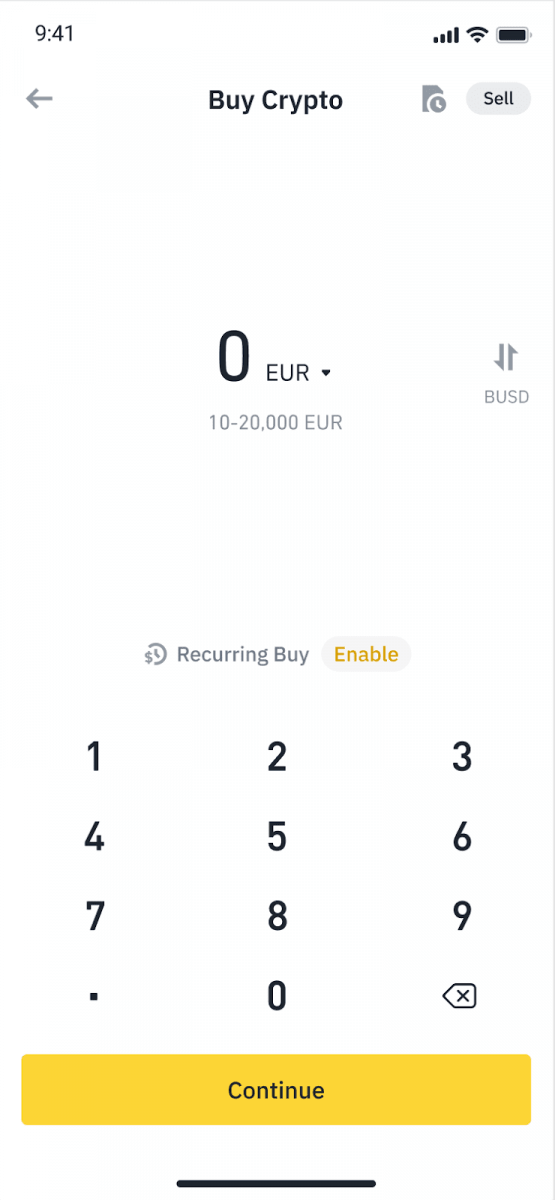
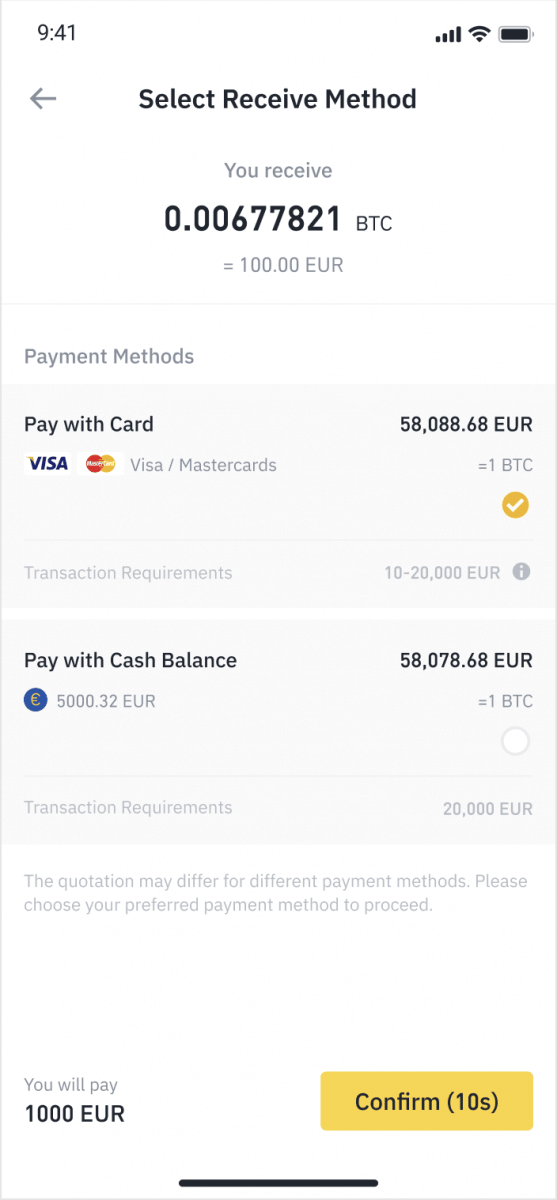
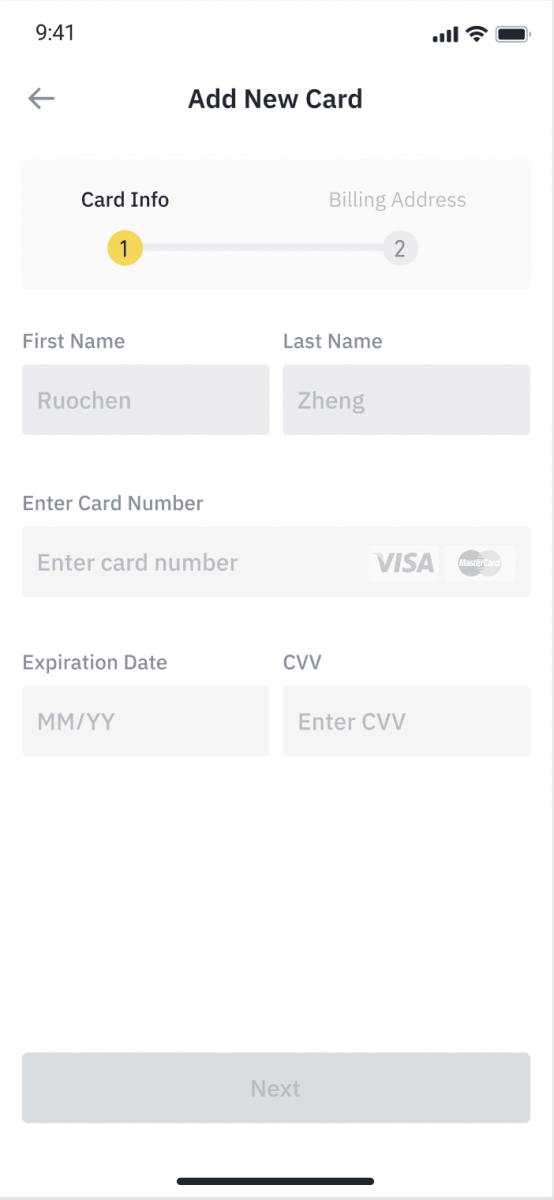
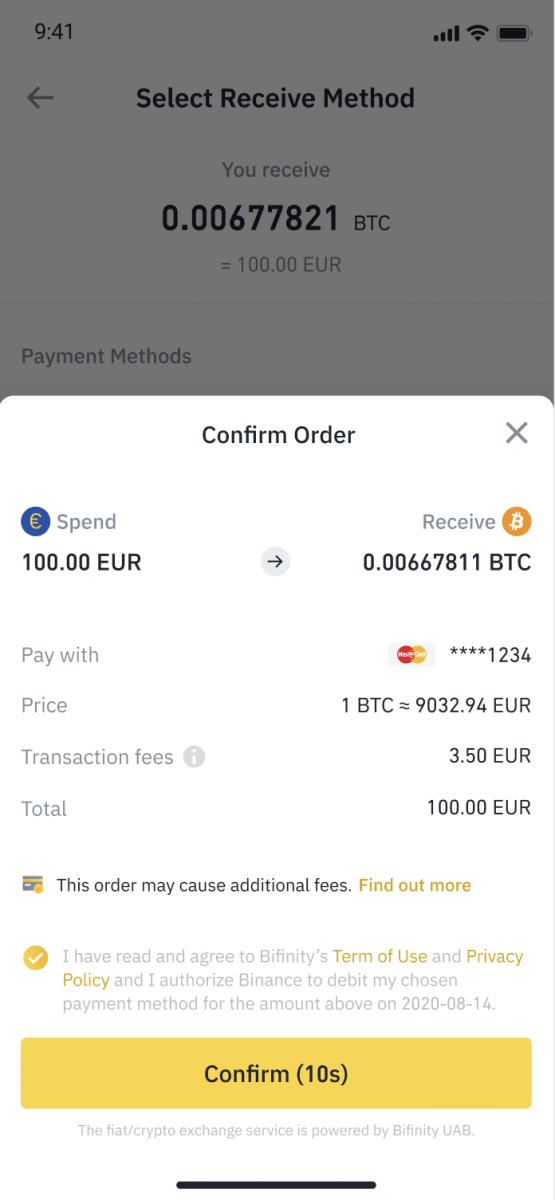
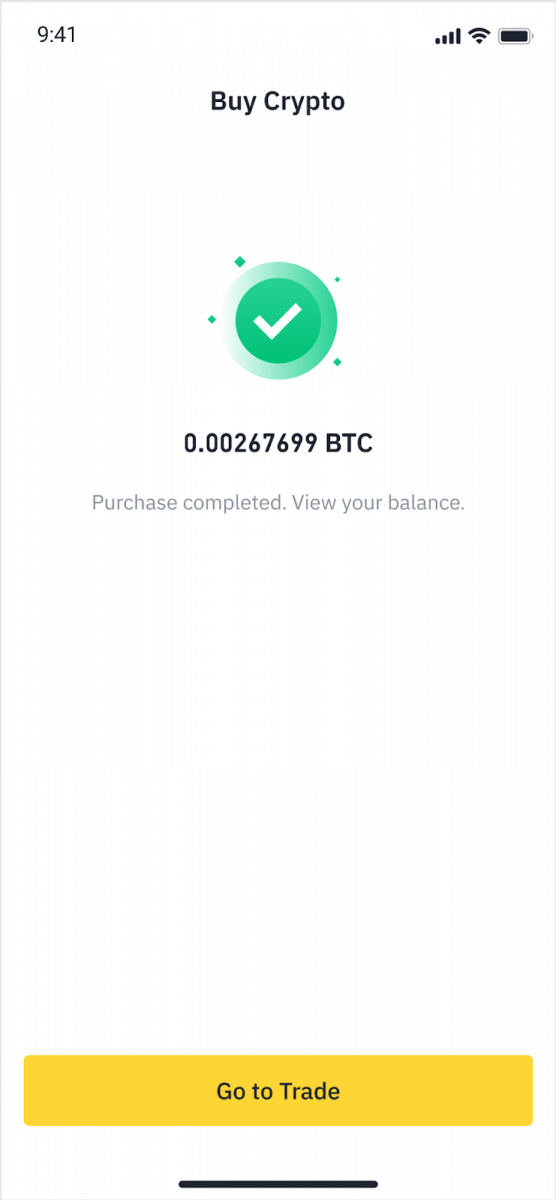
Kredit/Debet Kartı ilə Fiat əmanət edin
1. Binance hesabınıza daxil olun və [Kripto Alın] - [Bank Depoziti] bölməsinə keçin.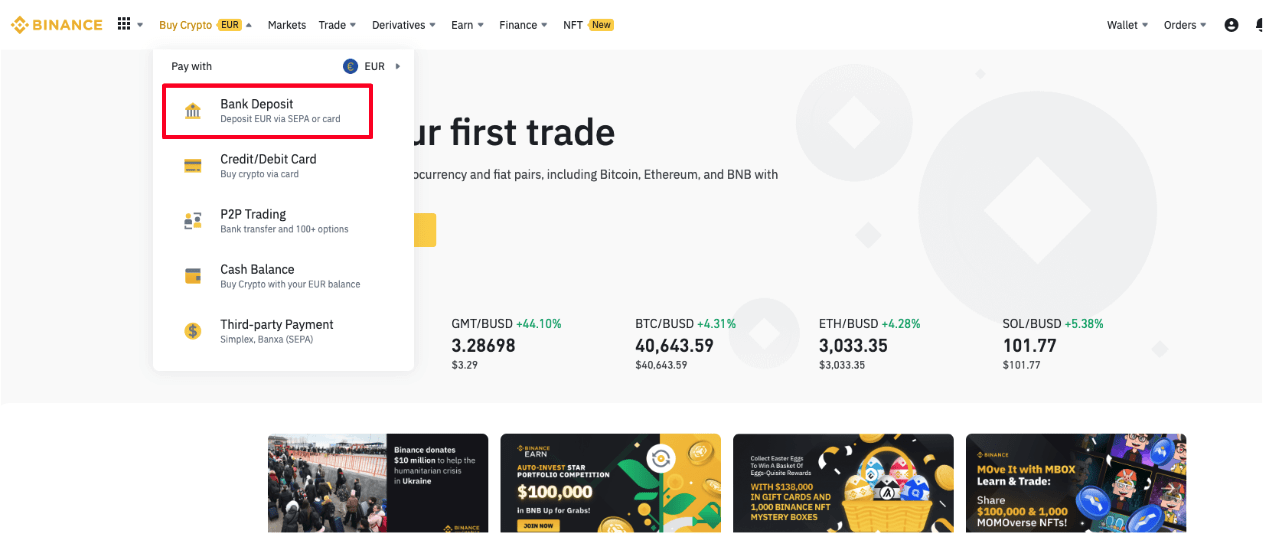
2. Əmanət etmək istədiyiniz valyutanı seçin və ödəniş metodunuz kimi [Bank Kartı] seçin. [Davam et] klikləyin .
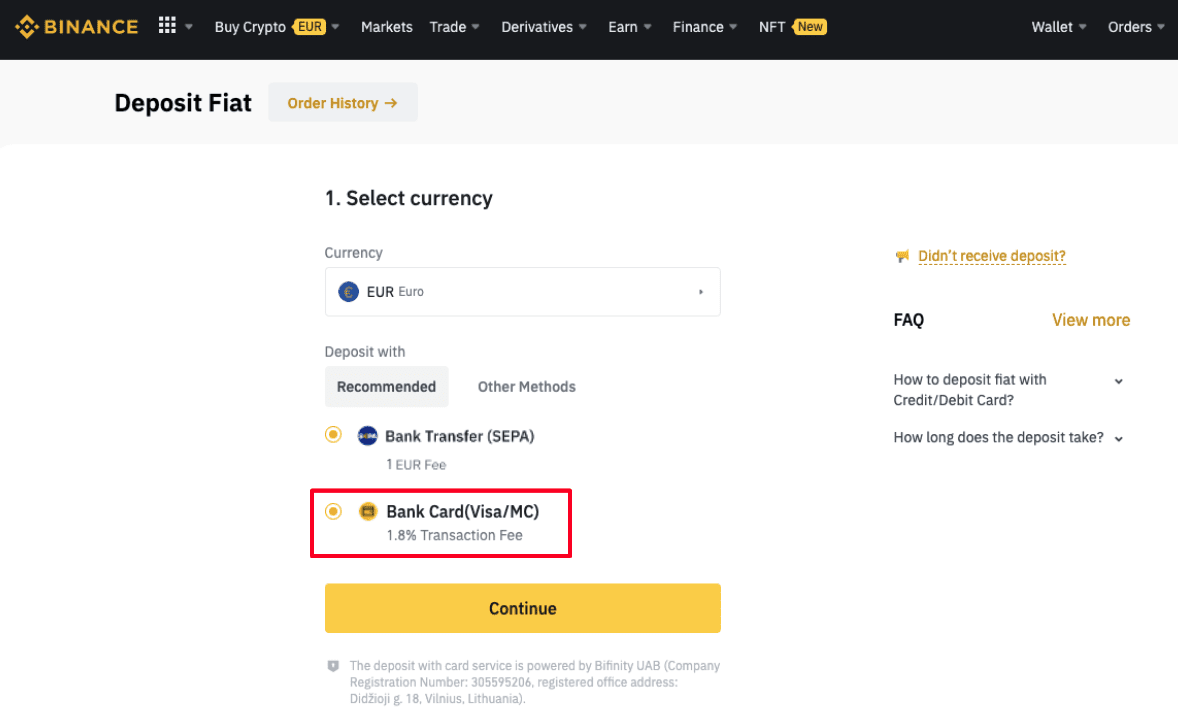
3. Əgər siz ilk dəfə kart əlavə edirsinizsə, kart nömrənizi və faktura ünvanınızı daxil etməli olacaqsınız. [ Təsdiq et ] üzərinə klikləməzdən əvvəl məlumatın düzgün olduğundan əmin olun .
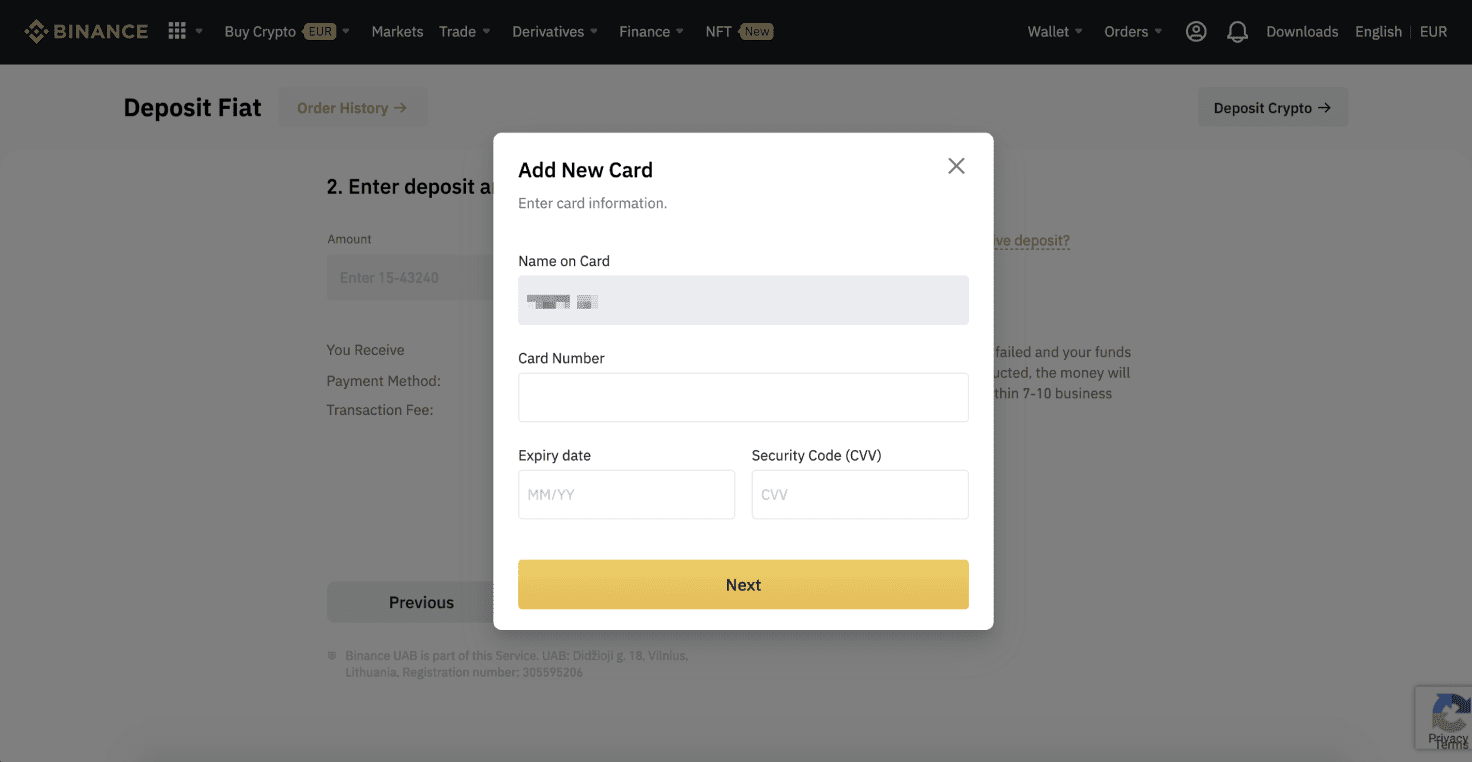
Qeyd : Əgər əvvəllər kart əlavə etmisinizsə, bu addımı atlaya və sadəcə istifadə etmək istədiyiniz kartı seçə bilərsiniz.
4. Depozit etmək istədiyiniz məbləği daxil edin və [ Təsdiq ] üzərinə klikləyin.
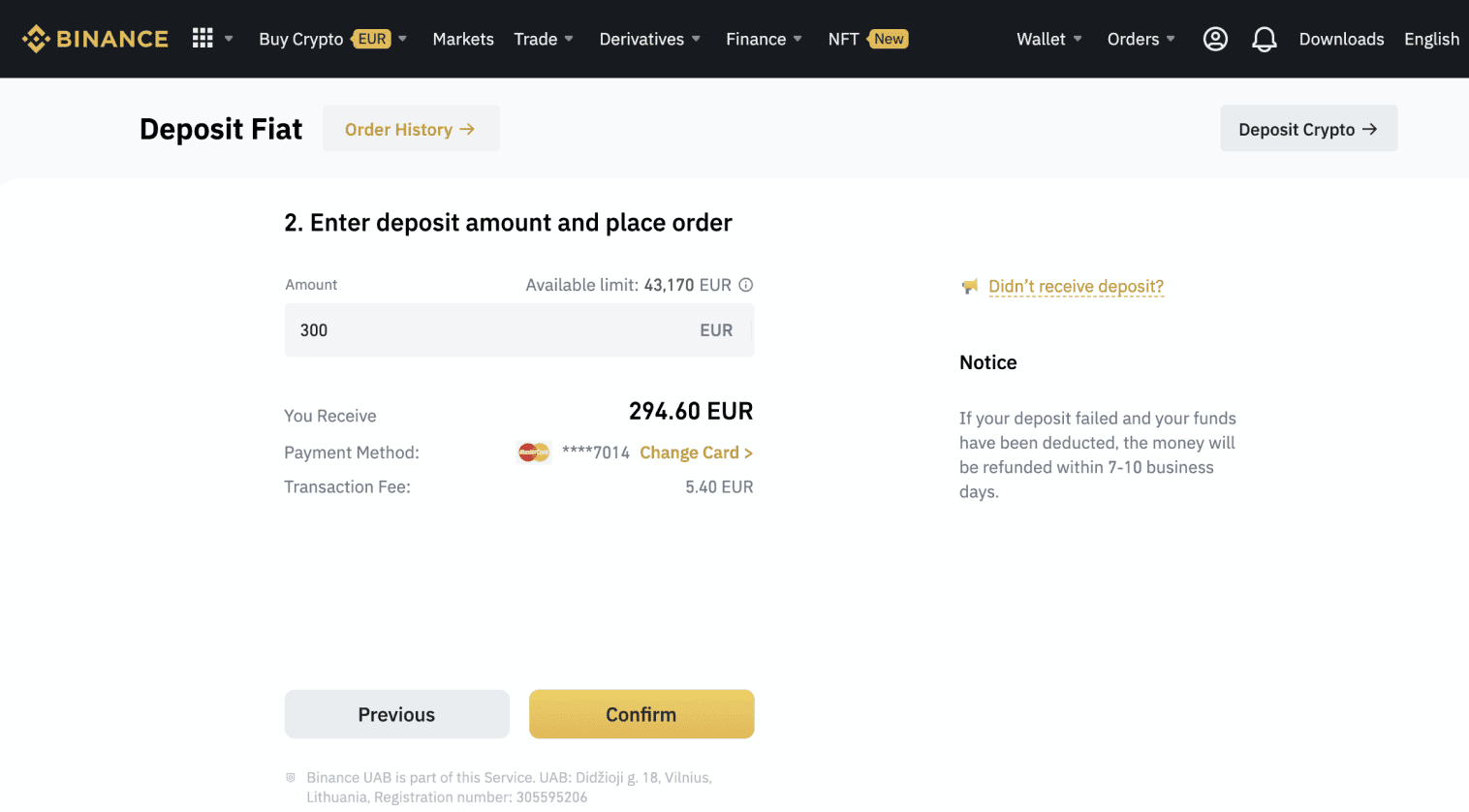
5. Məbləğ daha sonra fiat balansınıza əlavə olunacaq.
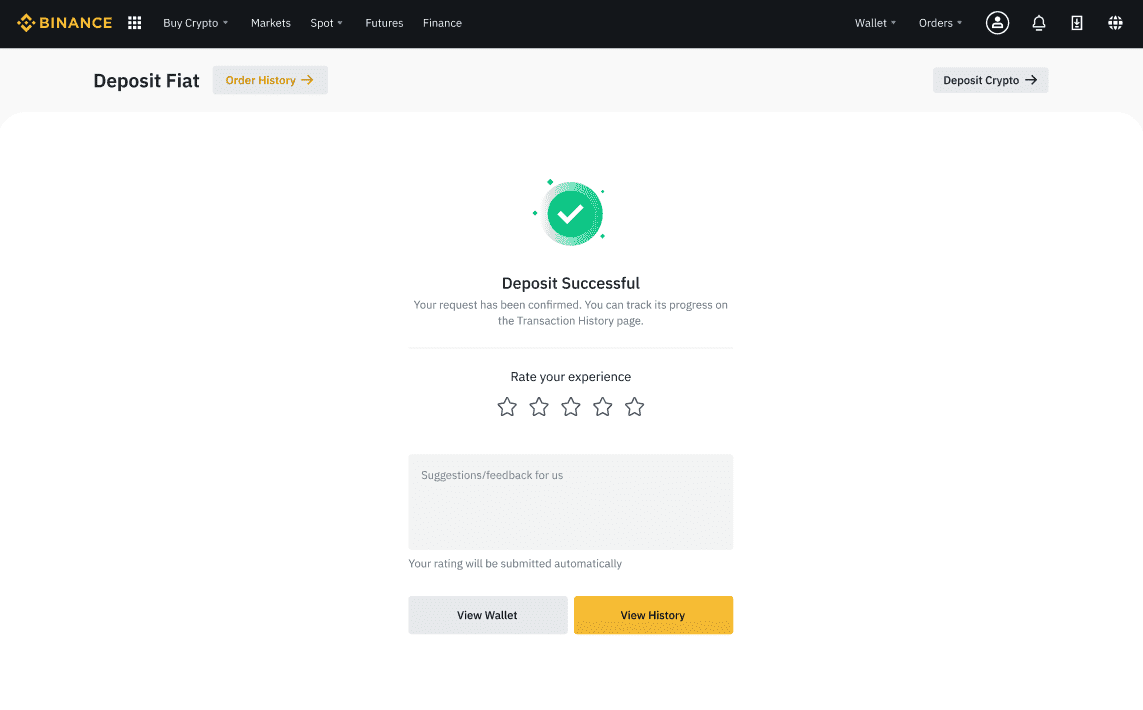
6. Siz [Fiat Market] səhifəsində valyutanız üçün mövcud ticarət cütlərini yoxlaya və ticarətə başlaya bilərsiniz.
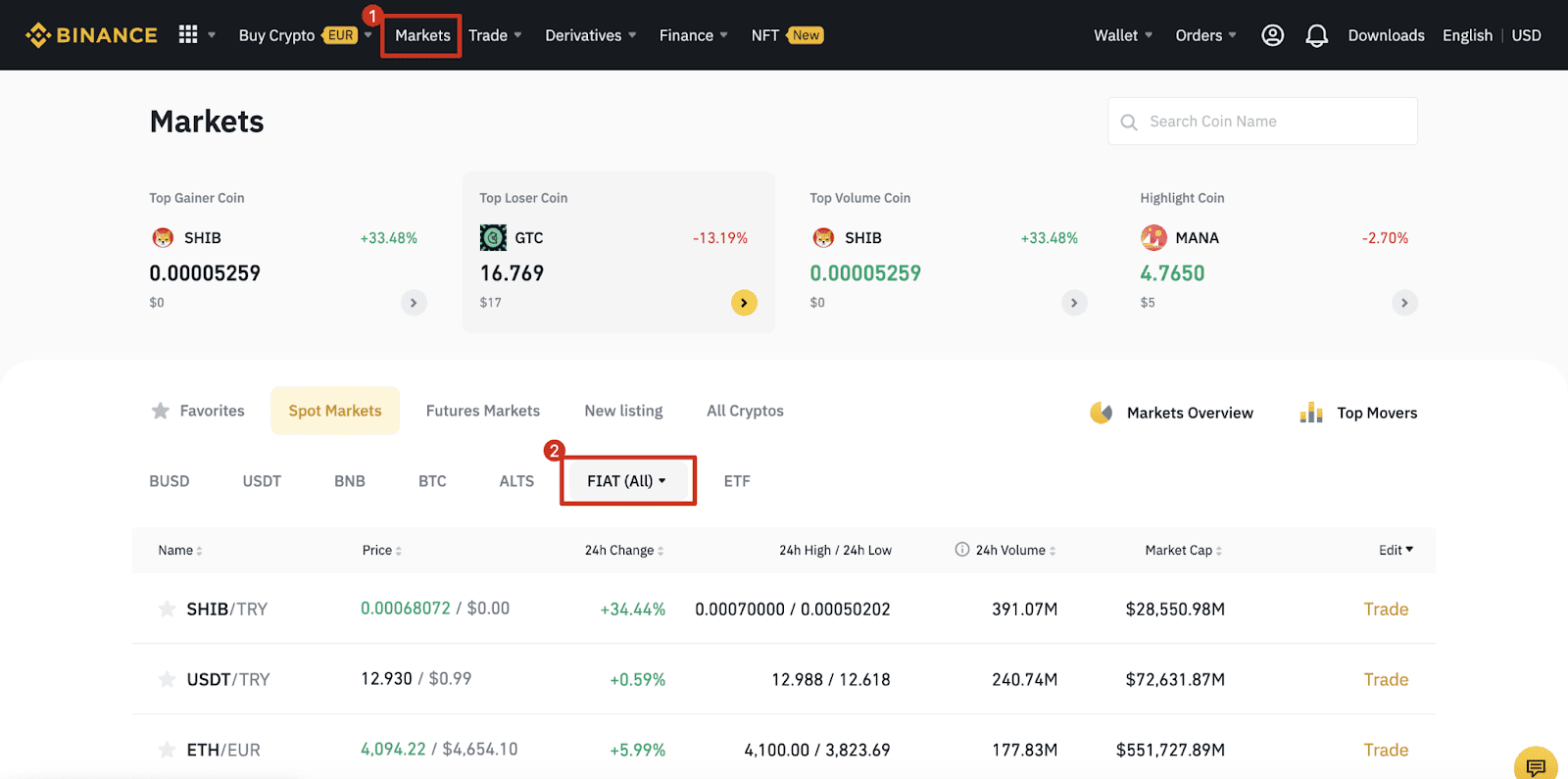
Binance P2P-də kriptovalyutanı necə almaq olar
Binance P2P-də siz sadəcə mövcud təkliflərdən kriptovalyuta almaq və ya satmaq deyil, həm də öz qiymətlərinizi təyin etmək üçün öz ticarət reklamlarınızı yarada bilərsiniz.
Binance P2P (Veb)-də kriptovalyuta alın
Addım 1: Binance P2Psəhifəsinə keçin və
- Artıq Binance hesabınız varsa, "Daxil ol" düyməsini basın və 4-cü addıma keçin
- Hələ Binance hesabınız yoxdursa, " Qeydiyyatdan keç " üzərinə klikləyin.
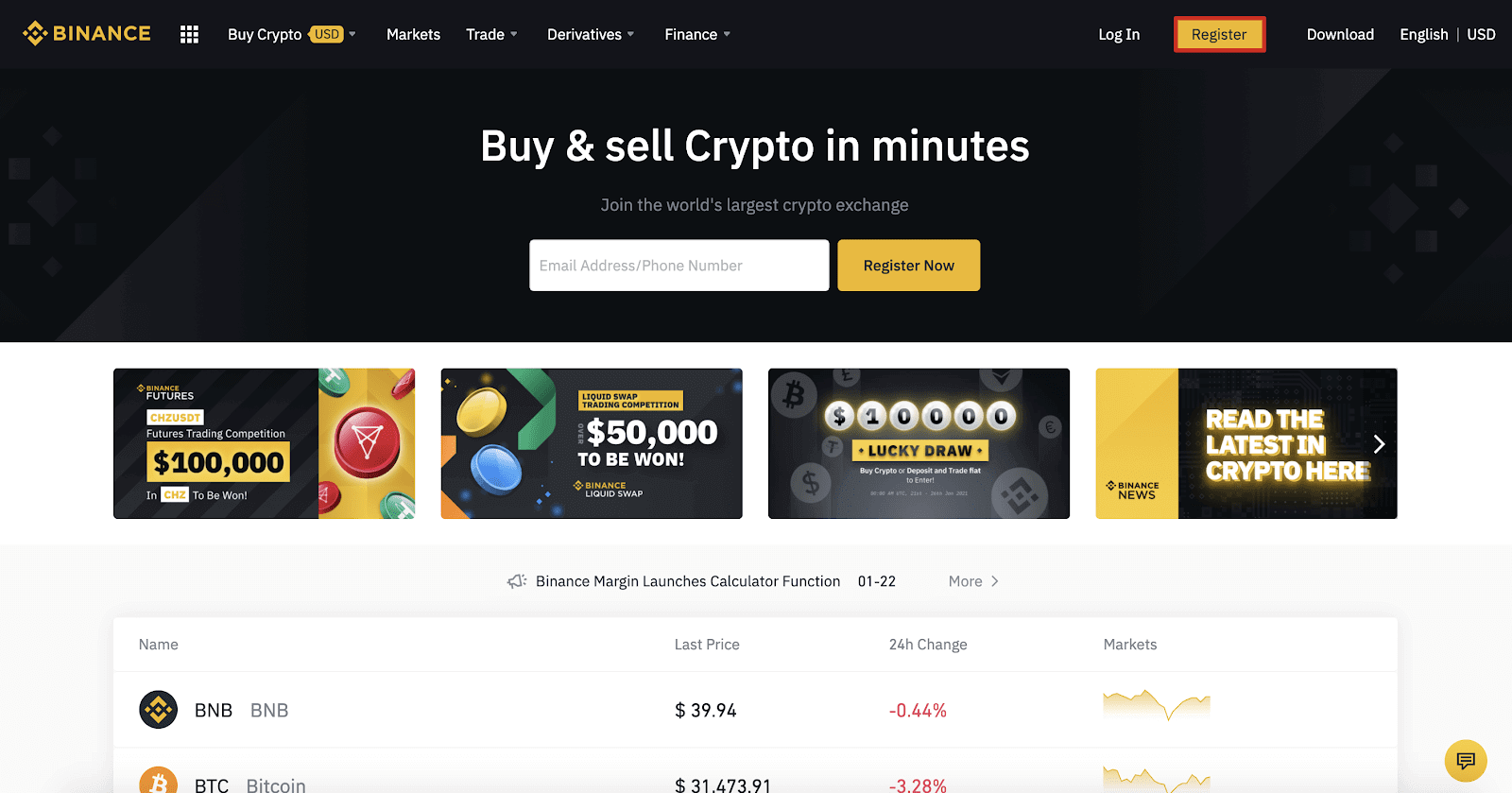
Addım 2:
Qeydiyyat səhifəsində e-poçtunuzu daxil edin və giriş parolunuzu təyin edin. Binance Şərtlərini oxuyun və yoxlayın və " Hesab yarat " düyməsini basın.
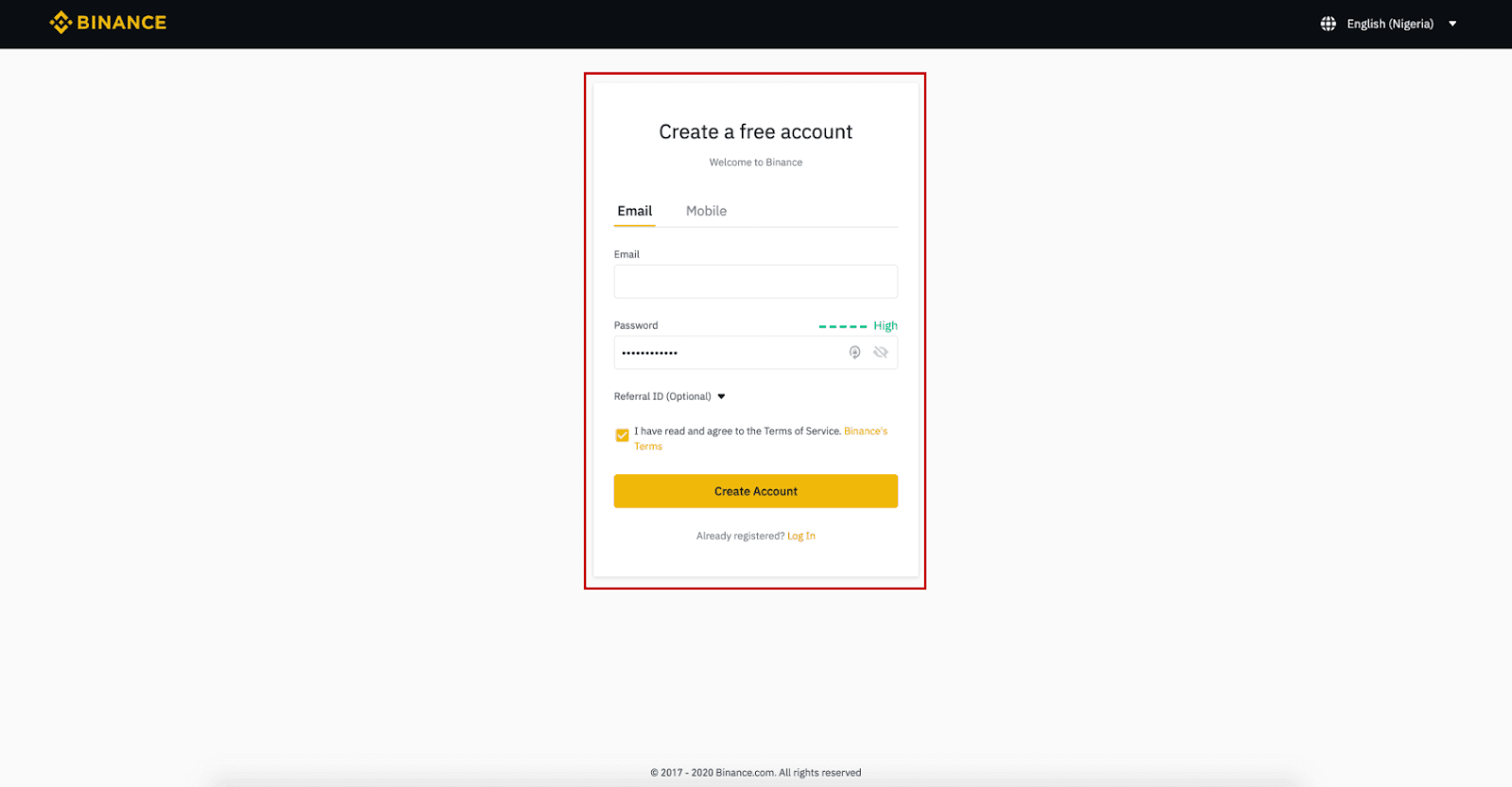
Addım 3:
Səviyyə 2 şəxsiyyət yoxlamasını tamamlayın, SMS Doğrulamasını aktiv edin və sonra üstünlük verdiyiniz ödəniş üsulunu təyin edin.
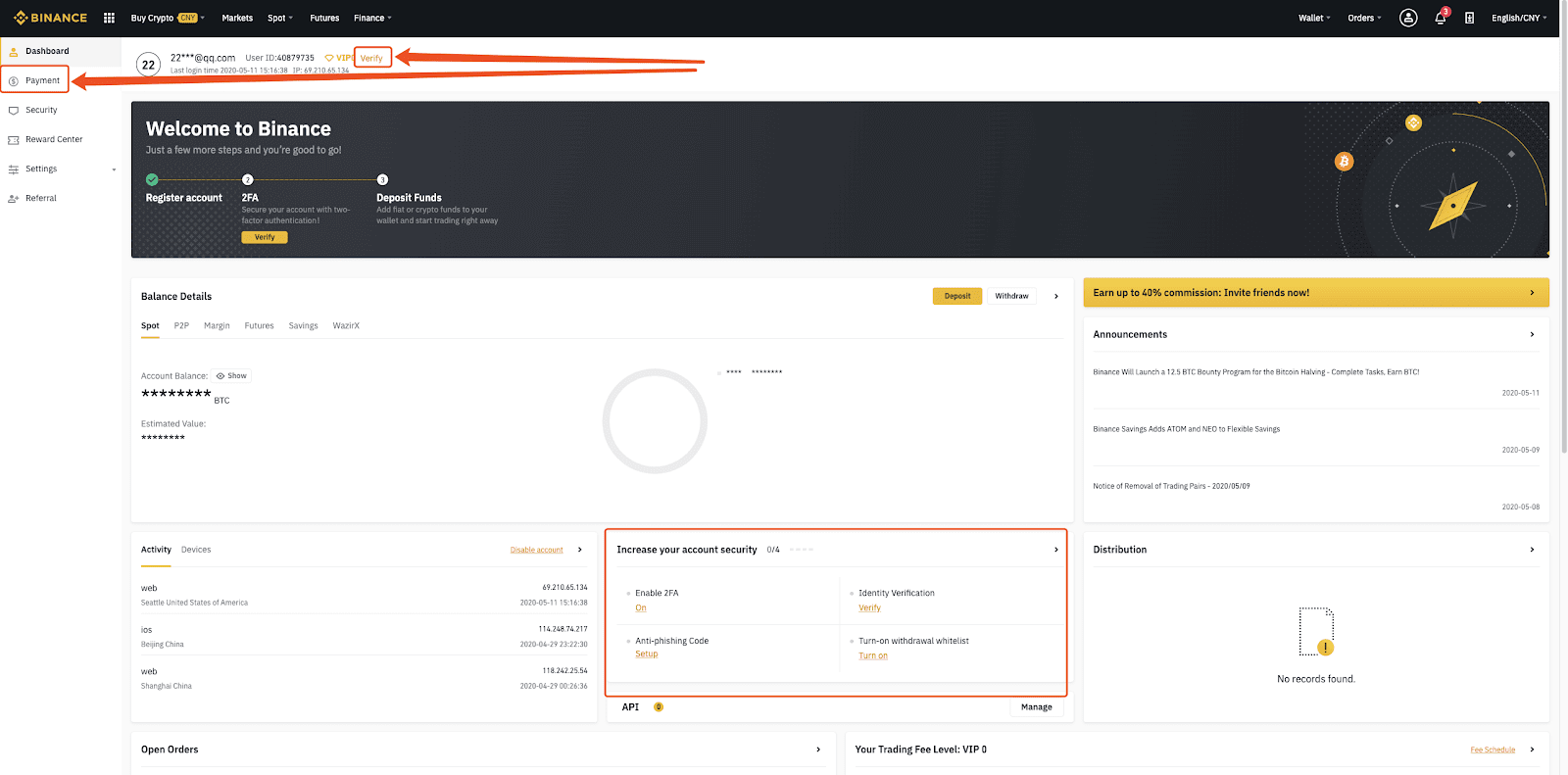
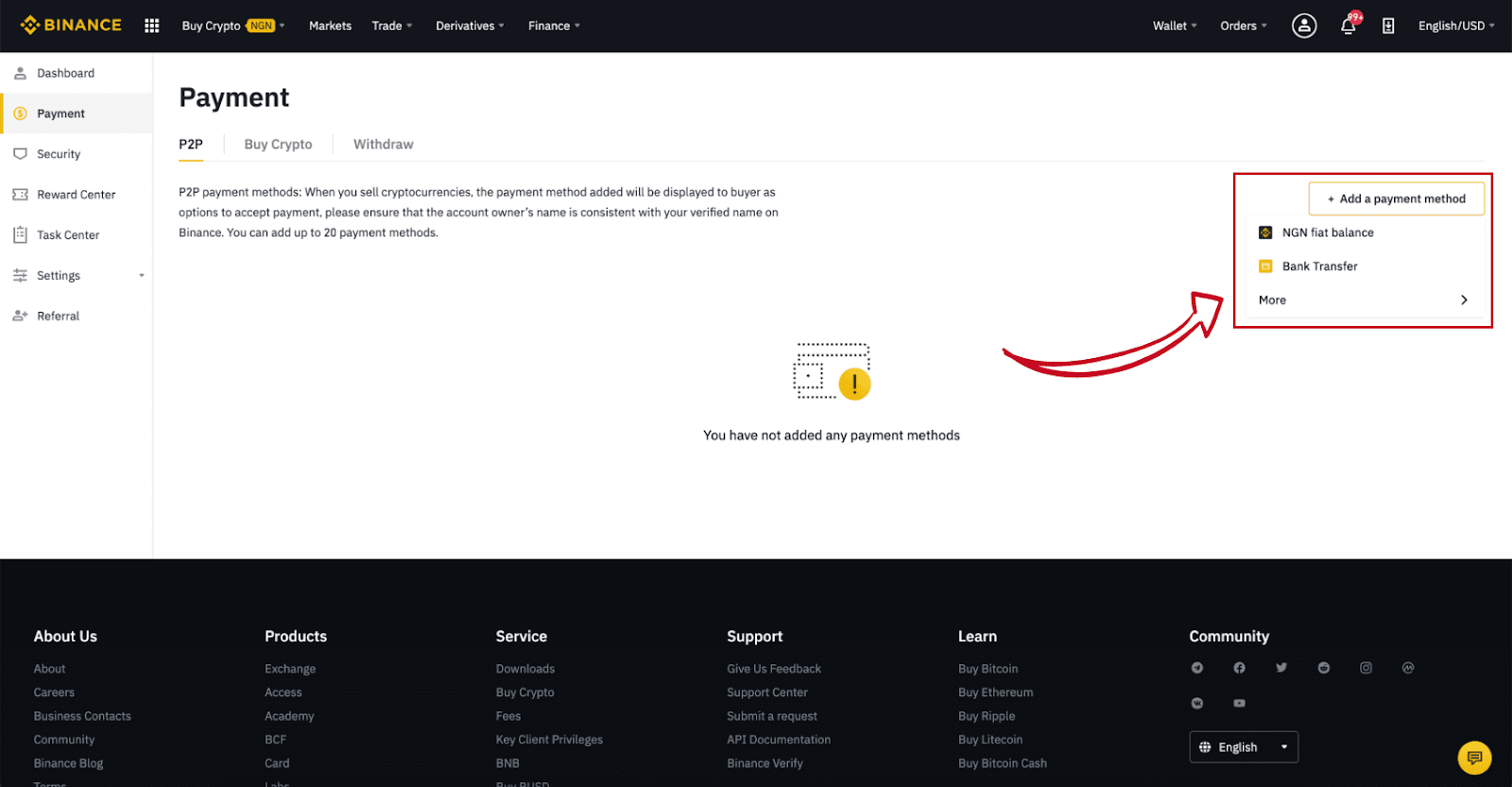
Addım 4: (1) “Kripto al”
seçin , sonra yuxarı naviqasiyada (2) “ P2P Ticarət ” üzərinə klikləyin . Addım 5: (1) " Al " üzərinə klikləyin və almaq istədiyiniz valyutanı seçin (BTC nümunə olaraq göstərilir). Qiyməti və açılan menyuda (2) “ Ödəniş ”i süzün, reklam seçin, sonra (3) " Al " düyməsini basın. Addım 6: Almaq istədiyiniz məbləği (fiat valyutanızda) və ya miqdarı (kripto ilə) daxil edin və (2) " Al " düyməsini basın. Addım 7: Sifariş Təfərrüatları səhifəsində ödəniş üsulunu və məbləği (ümumi qiymət) təsdiq edin. Ödəniş müddəti ərzində fiat əməliyyatını tamamlayın. Sonra " Köçürülmüş, növbəti " və " Təsdiq et " düyməsini basın. Qeyd : Siz satıcının təqdim etdiyi ödəniş məlumatı əsasında bank köçürməsi, Alipay, WeChat və ya digər üçüncü tərəf ödəniş platforması vasitəsilə ödənişi birbaşa satıcıya köçürməlisiniz. Əgər siz artıq ödənişi satıcıya köçürmüsünüzsə, ödəniş hesabınızda satıcıdan geri qaytarılmamış halda, "Ləğv et" düyməsini klikləməməlisiniz. Əgər faktiki ödəniş etmirsinizsə, ödənişi təsdiqləmək üçün "Təsdiq et" düyməsini sıxmayın. Əməliyyat qaydalarına görə buna icazə verilmir. Əməliyyat zamanı hər hansı problemlə qarşılaşsanız, söhbət pəncərəsindən istifadə edərək satıcı ilə əlaqə saxlaya bilərsiniz. Addım 8: Satıcı kriptovalyutanı buraxdıqdan sonra əməliyyat tamamlanır. Rəqəmsal aktivləri Spot Pulqabınıza köçürmək üçün (2) " Spot Pulqabına köçür " üzərinə klikləyə bilərsiniz . Siz həmçinin yeni aldığınız rəqəmsal aktivə baxmaq üçün düymənin üstündəki (1) " Hesabımı yoxlayın " üzərinə klikləyə bilərsiniz. Qeyd : "Köçürülmüş, növbəti" düyməsinə kliklədikdən 15 dəqiqə sonra kriptovalyuta almasanız , " Müraciət et " düyməsini klikləyə bilərsiniz və Müştəri Xidmətləri sifarişin icrasında sizə kömək edəcək.
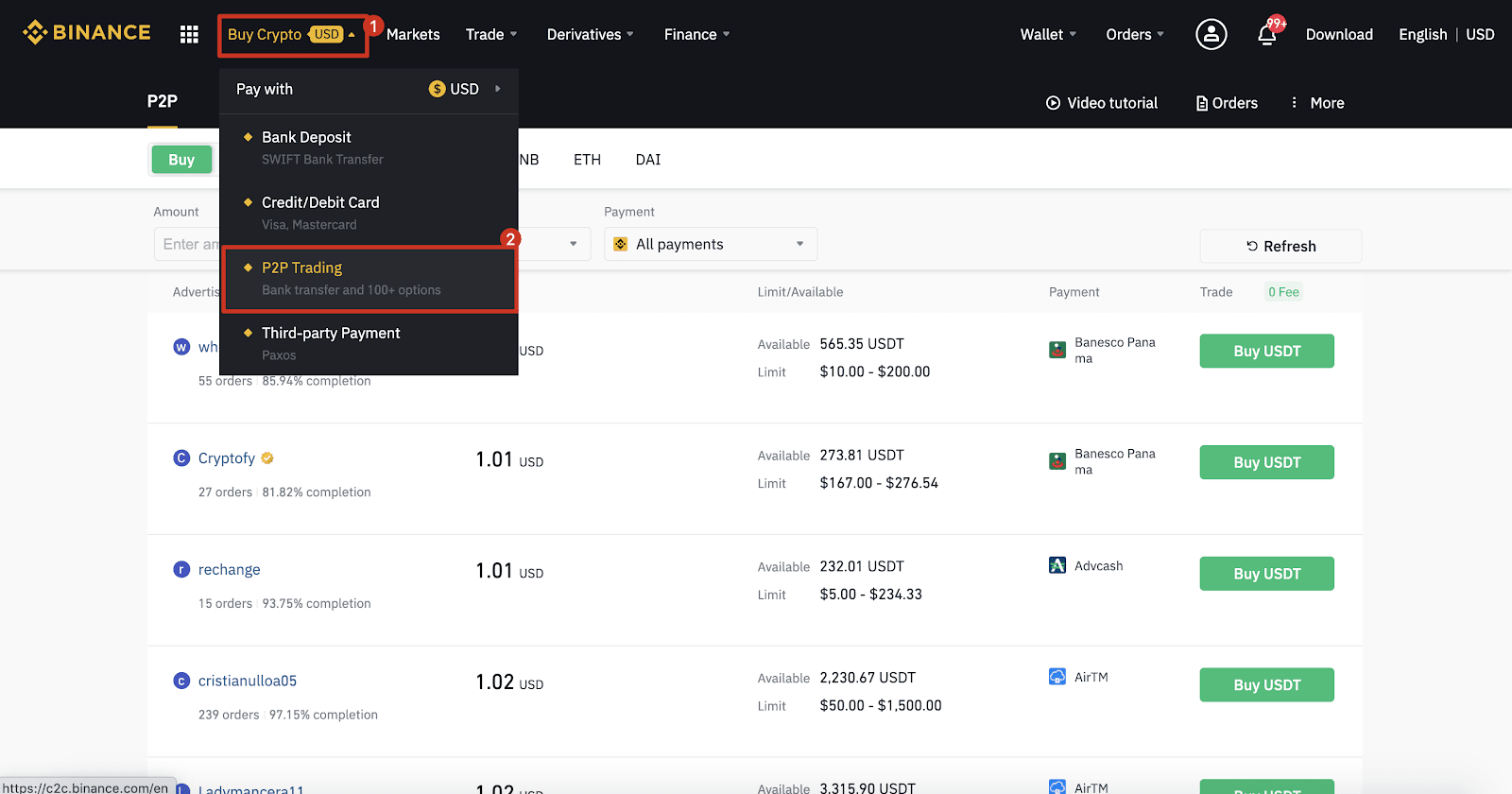
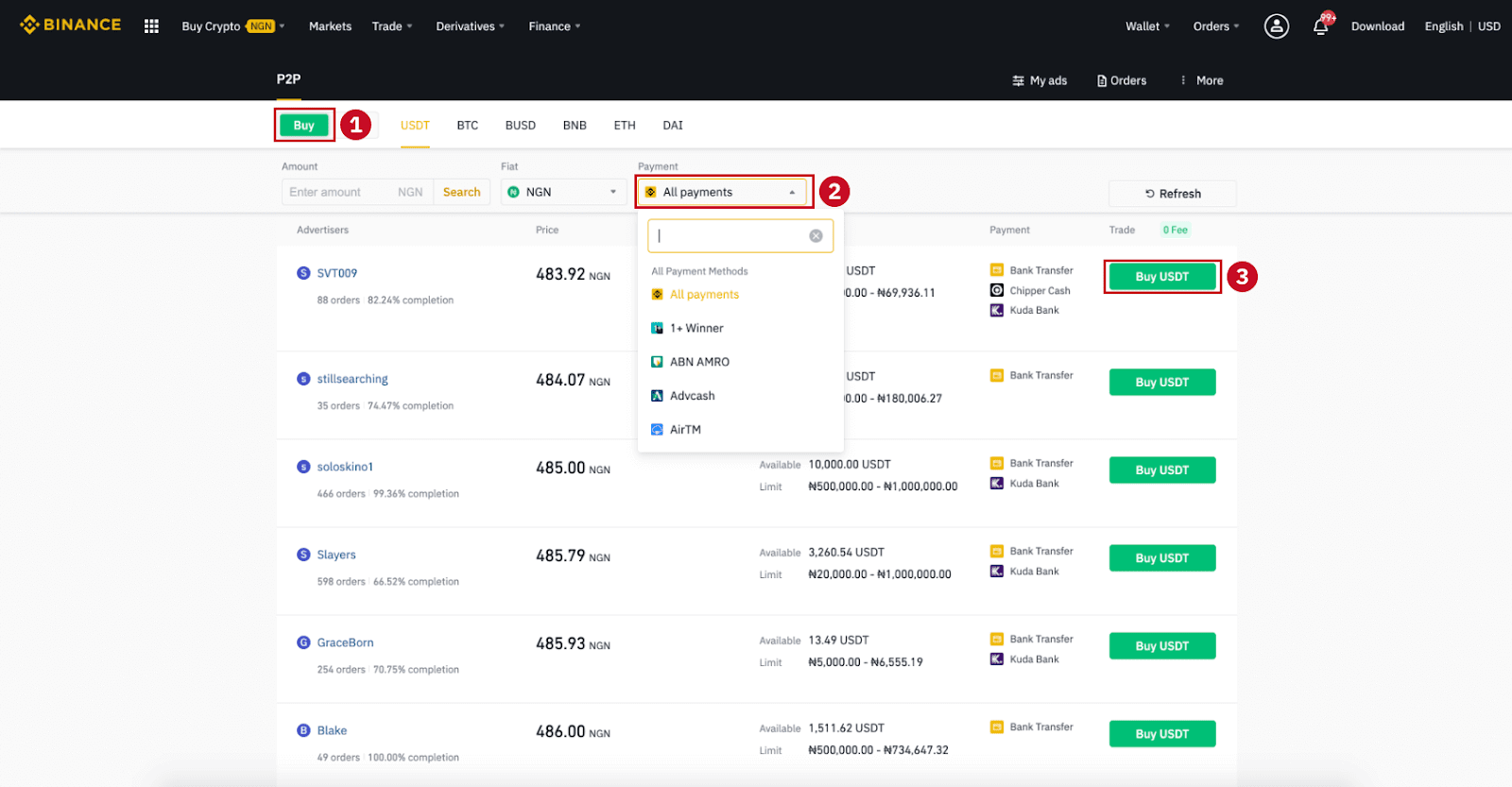
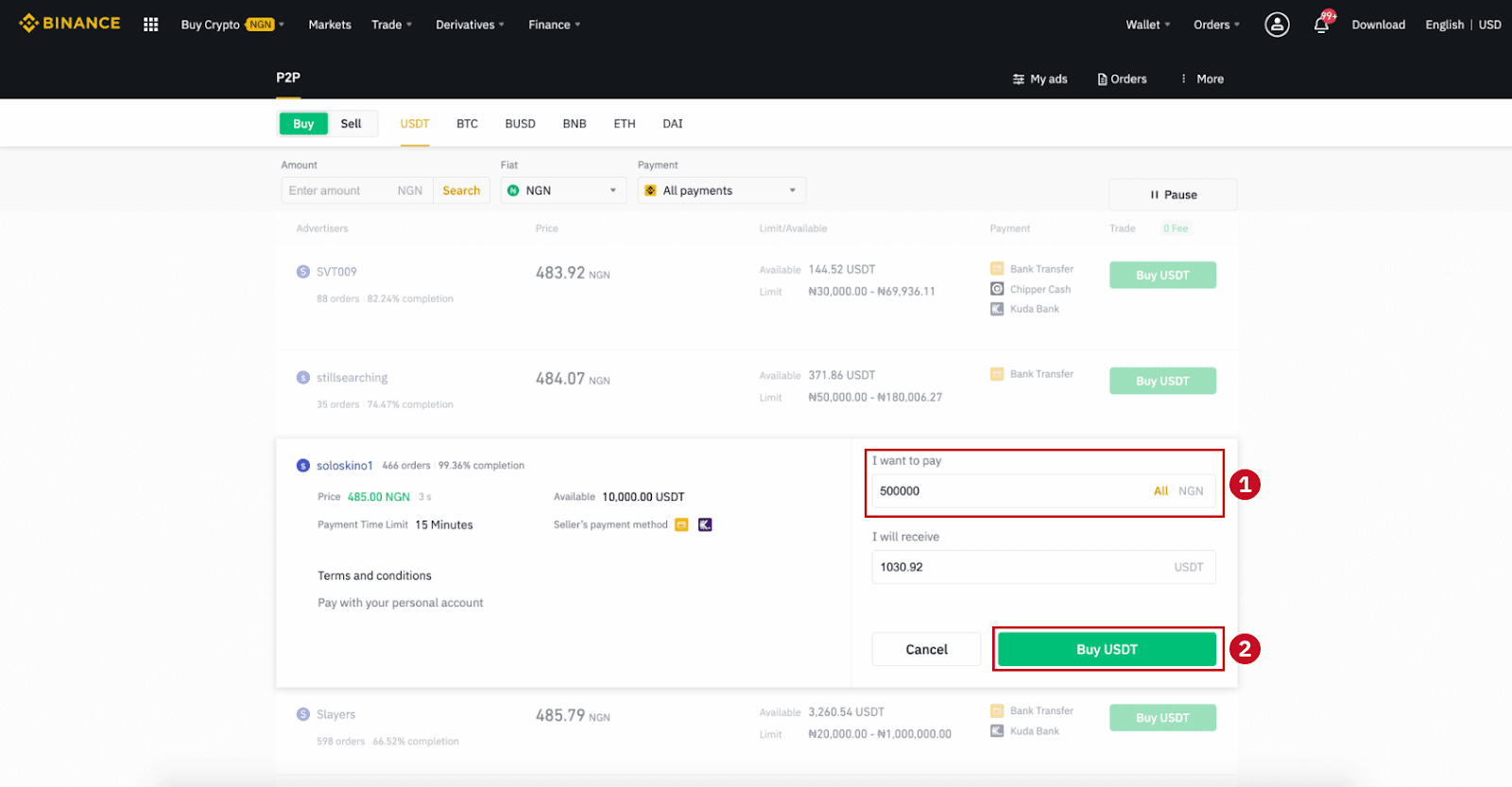
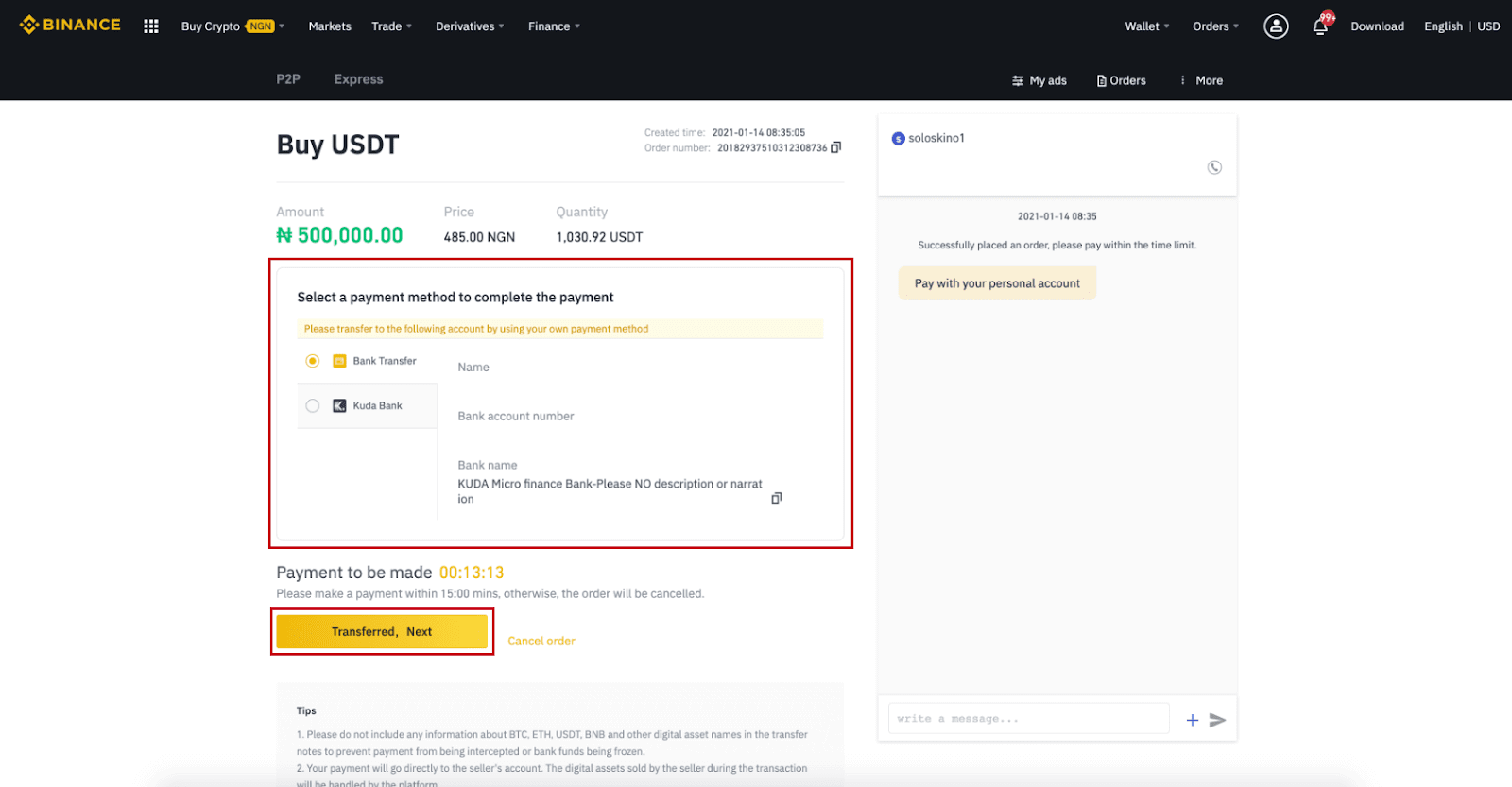
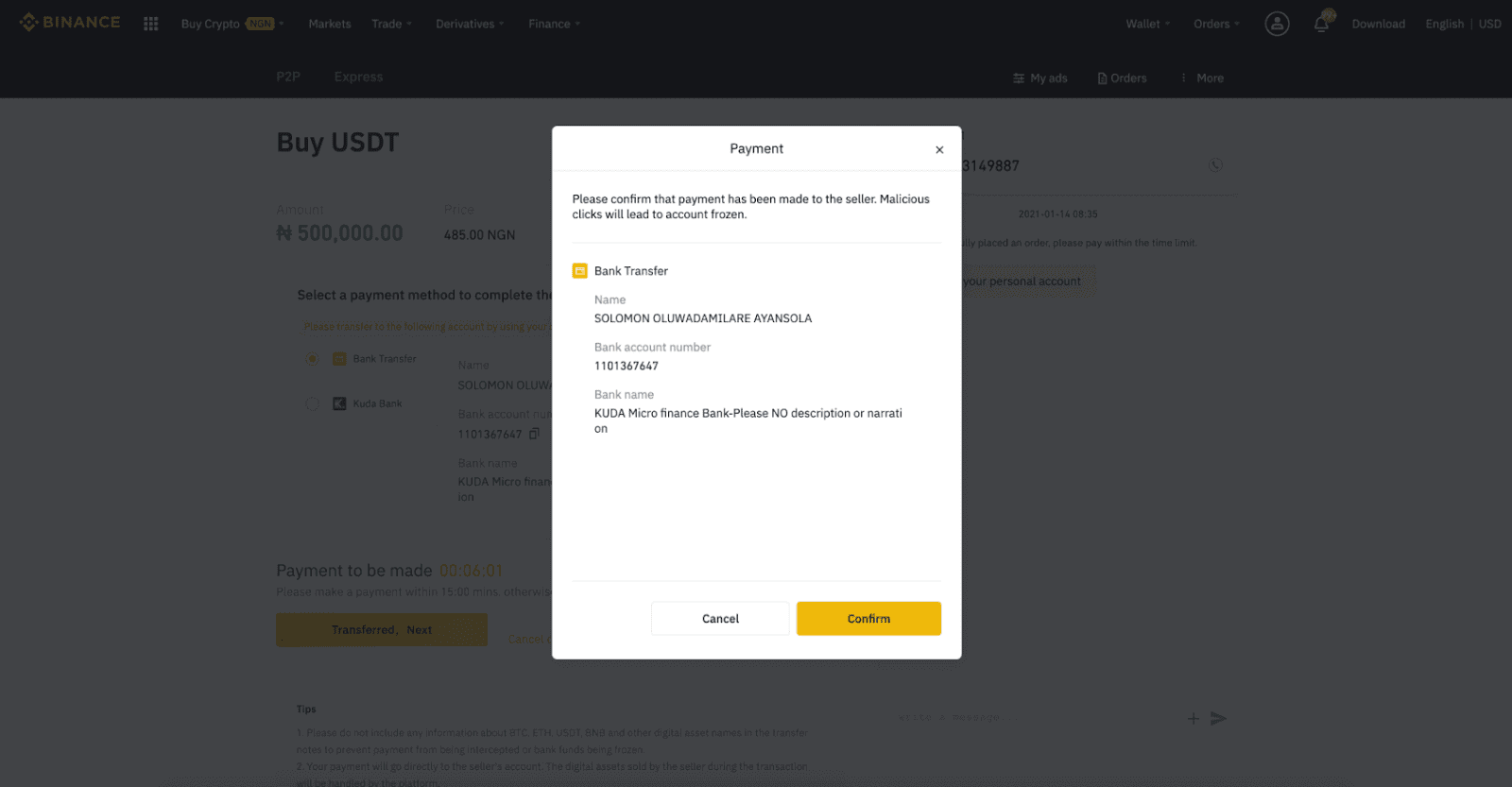
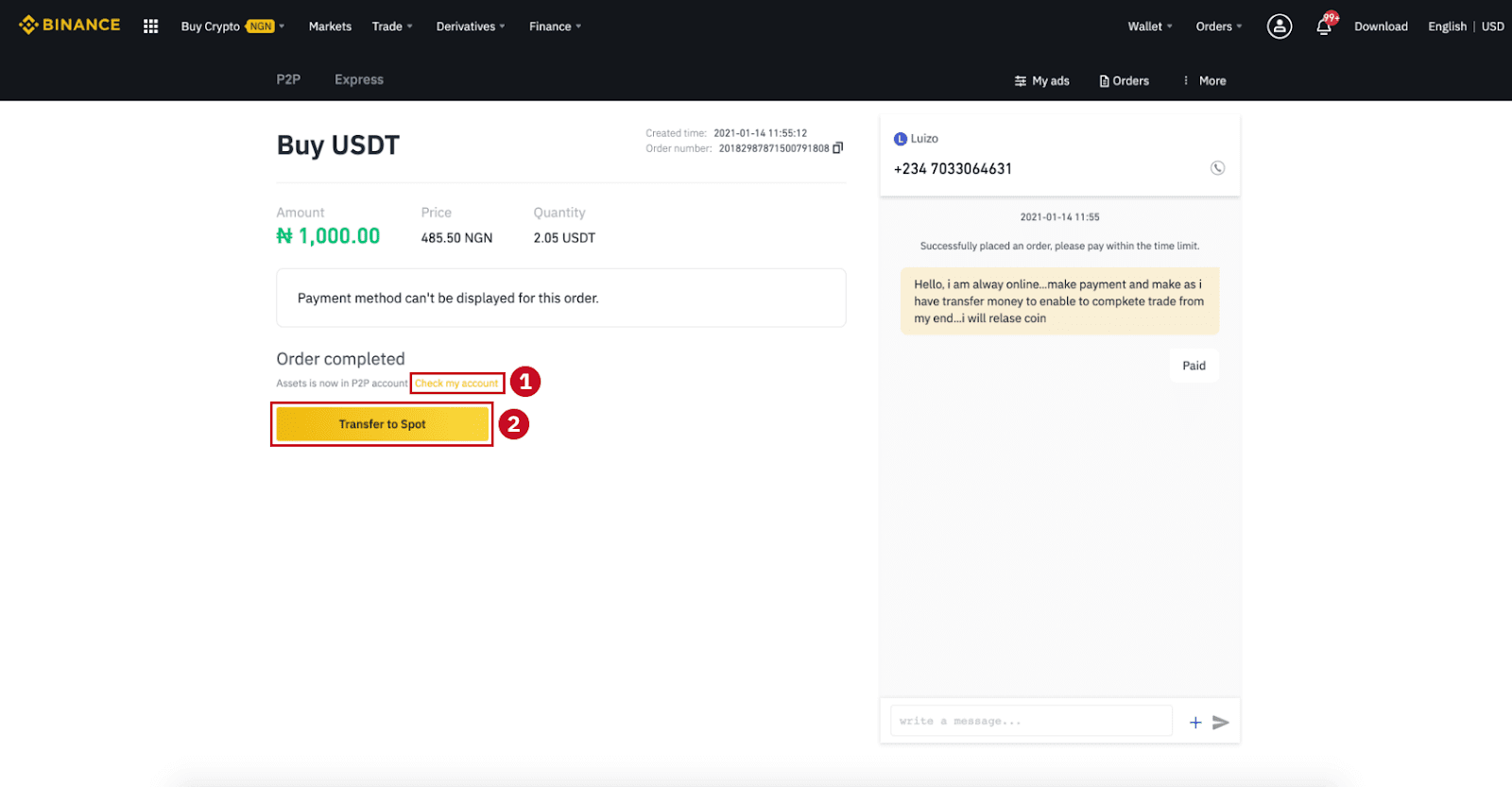
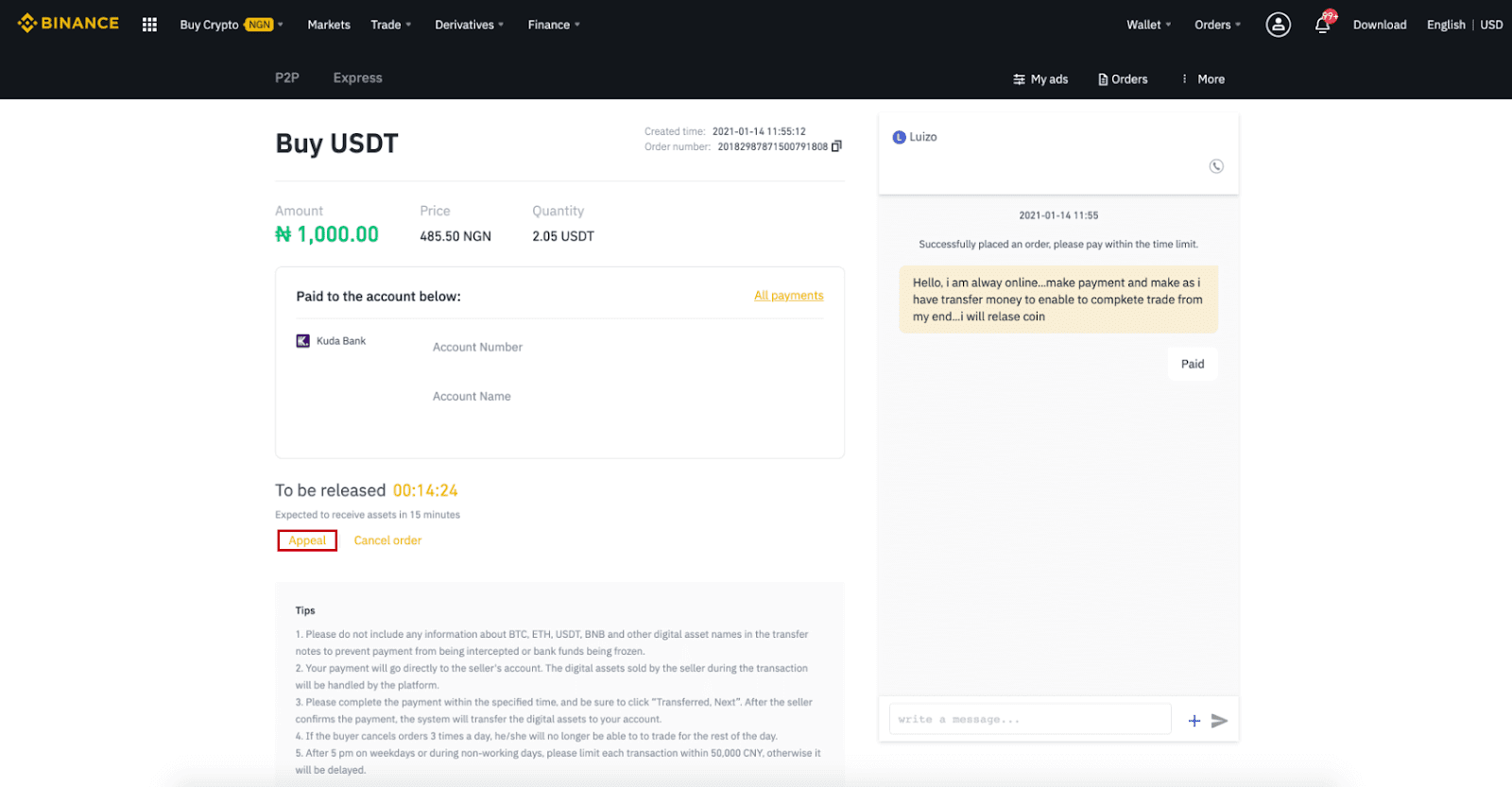
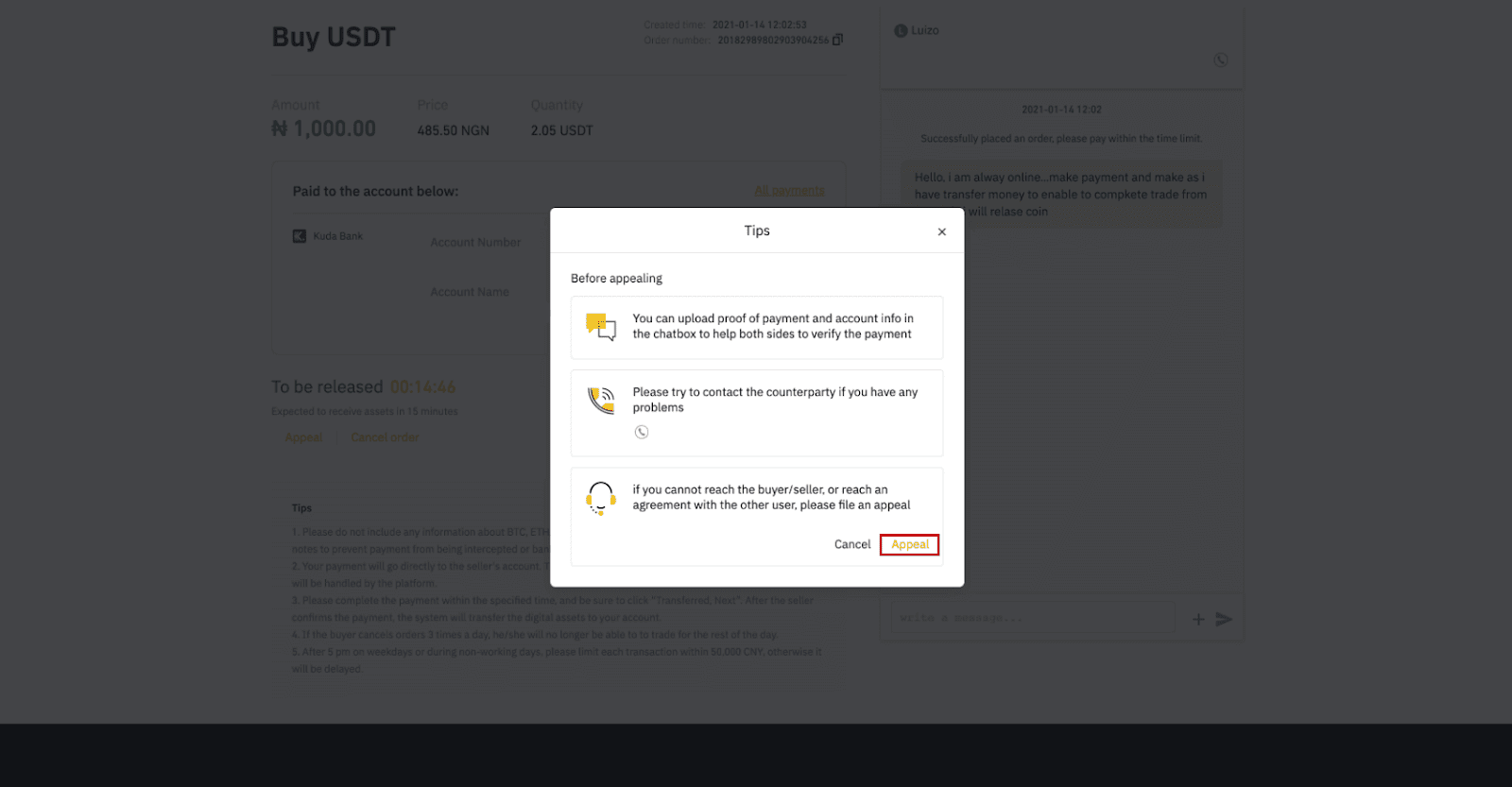
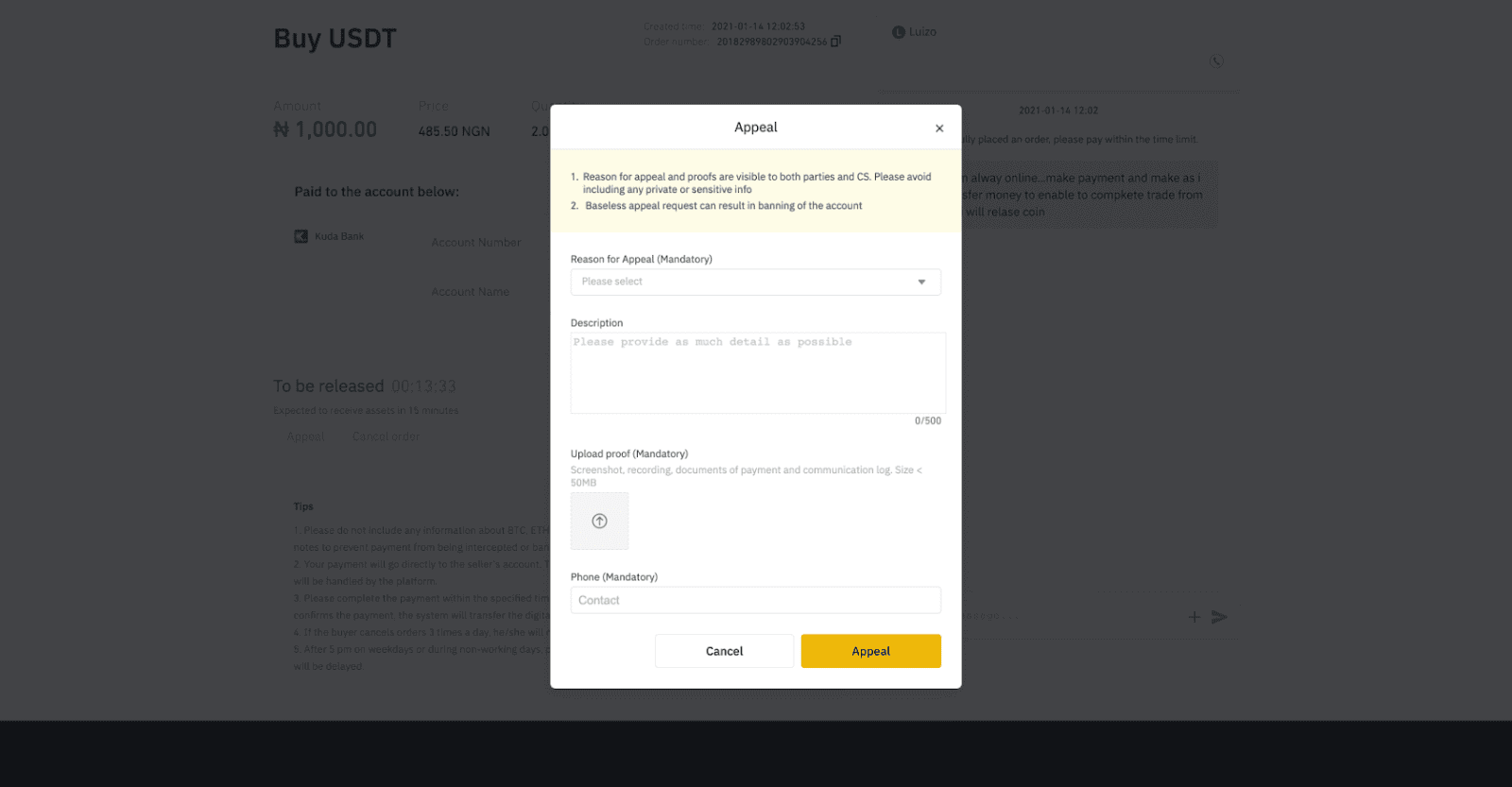
Binance P2P-də Kripto satın alın (Tətbiq)
Addım 1 Binance tətbiqinədaxil olun
- Əgər artıq Binance hesabınız varsa, “Daxil ol” düyməsini klikləyin və 4-cü addıma keçin
- Hələ Binance hesabınız yoxdursa, yuxarı solda " Qeydiyyatdan keç " üzərinə klikləyin
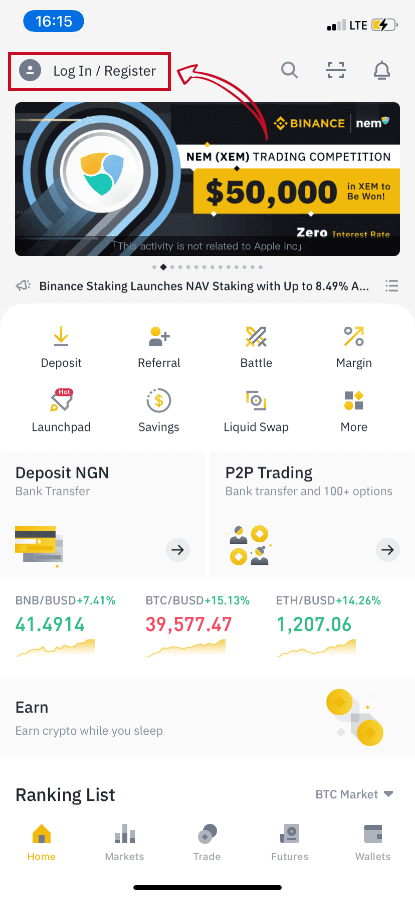
Addım 2
Qeydiyyat səhifəsində e-poçtunuzu daxil edin və giriş parolunuzu təyin edin. Binance P2P şərtlərini oxuyun və qeydiyyatdan keçmək üçün oxu klikləyin. 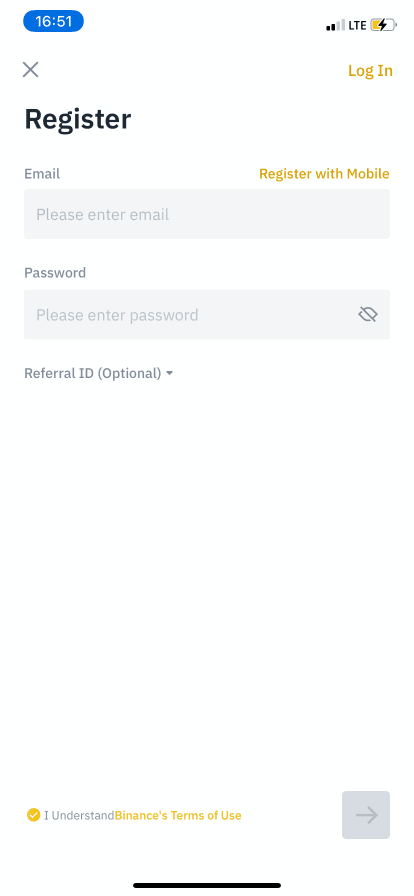
Addım 3
E-poçtunuzu və şifrənizi daxil edin, sonra Daxil olmaq üçün oxu klikləyin. 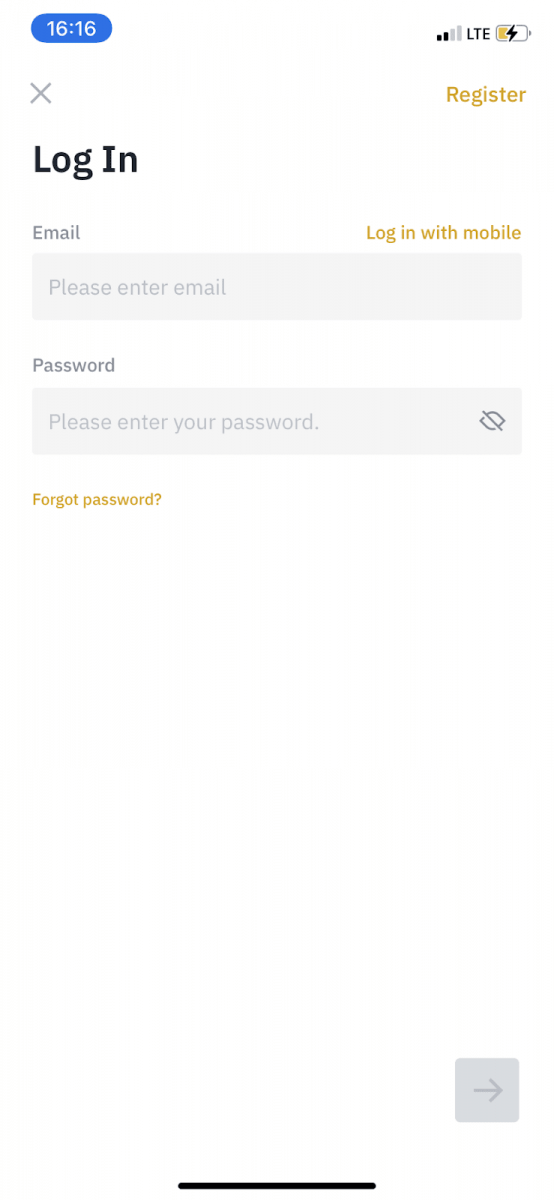
Addım 4
Binance tətbiqinə daxil olduqdan sonra şəxsiyyətin təsdiqlənməsini başa çatdırmaq üçün yuxarı sol tərəfdəki istifadəçi işarəsinə klikləyin. Sonra SMS autentifikasiyasını tamamlamaq və ödəniş üsullarınızı təyin etmək üçün “ Ödəniş üsulları ” üzərinə klikləyin. 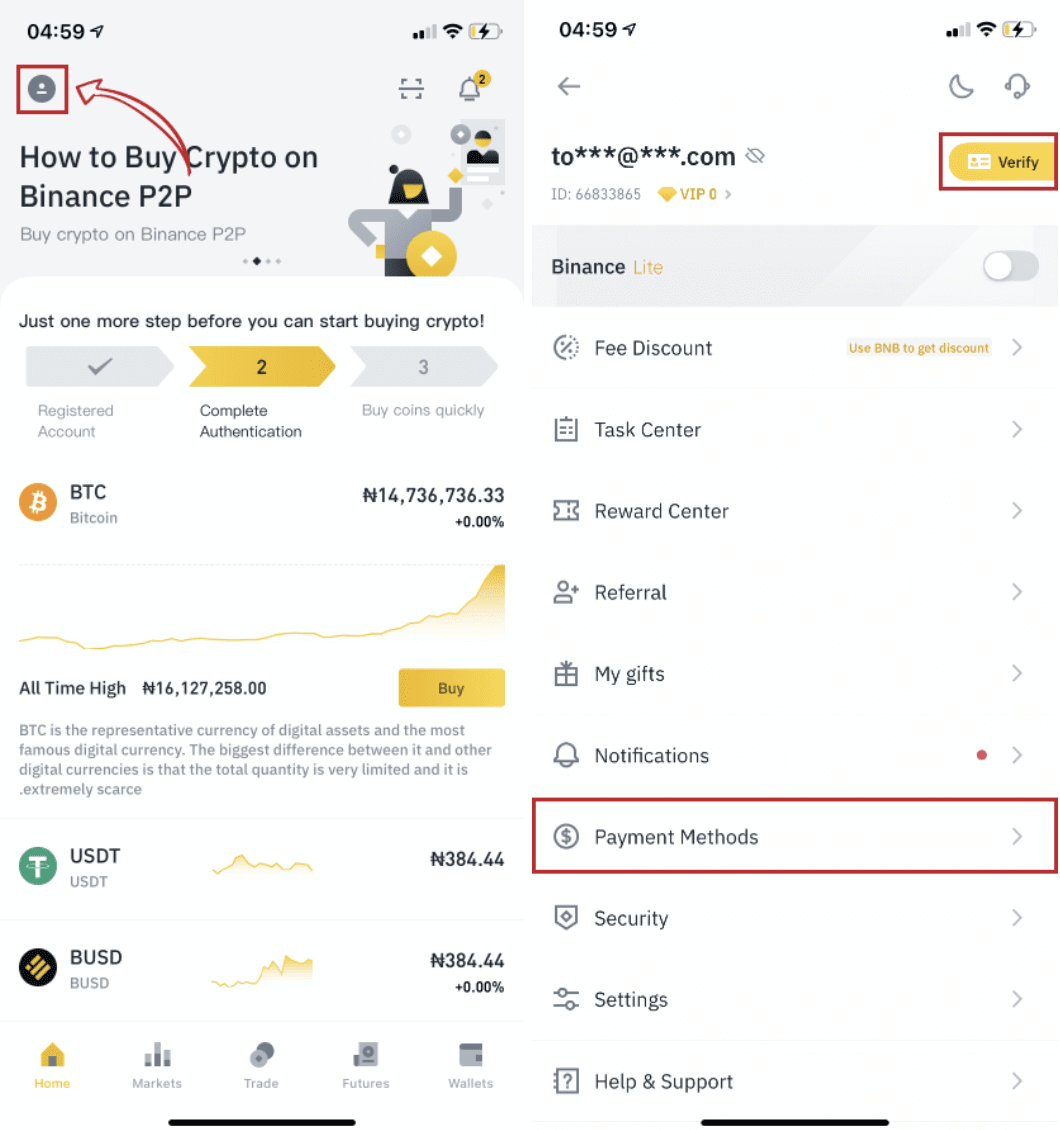
Addım 5
Əsas səhifəyə keçin, " P2P Ticarət " düyməsini basın.
P2P səhifəsində (1) “ Al ” sekmesini və almaq istədiyiniz kriptonu (2) klikləyin (məsələn, USDT götürməklə) və sonra reklamı seçin və (3) “ Al ” üzərinə klikləyin. 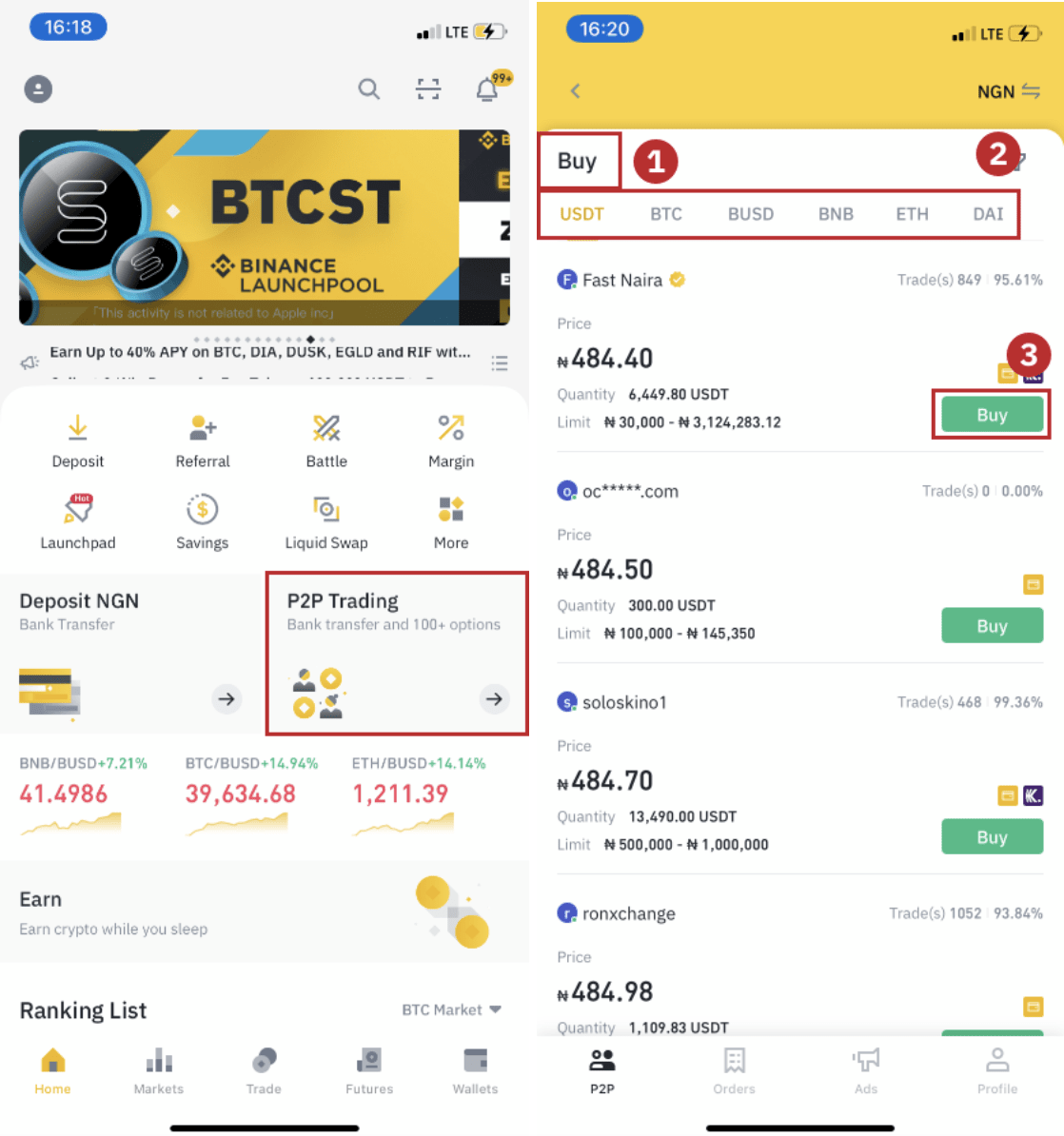
Addım 6
Almaq istədiyiniz miqdarı daxil edin, satıcıların ödəniş üsullarını təsdiqləyin və “ USDT al ” düyməsini basın. 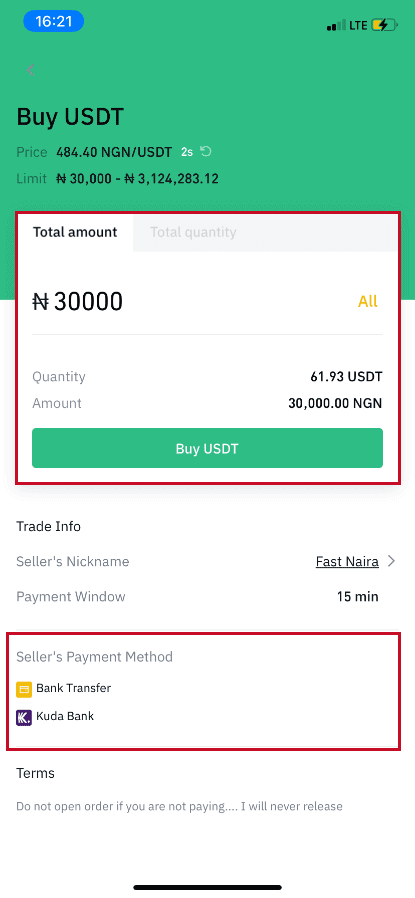
Addım 7
Ödəniş müddətində satıcının təqdim etdiyi ödəniş məlumatı əsasında pulu birbaşa satıcıya köçürün və sonra “ Fondu köçür ” üzərinə klikləyin. Köçürdüyünüz ödəniş üsulunun üzərinə klikləyin, “ Köçürülmüş, növbəti ” düyməsinə klikləyin 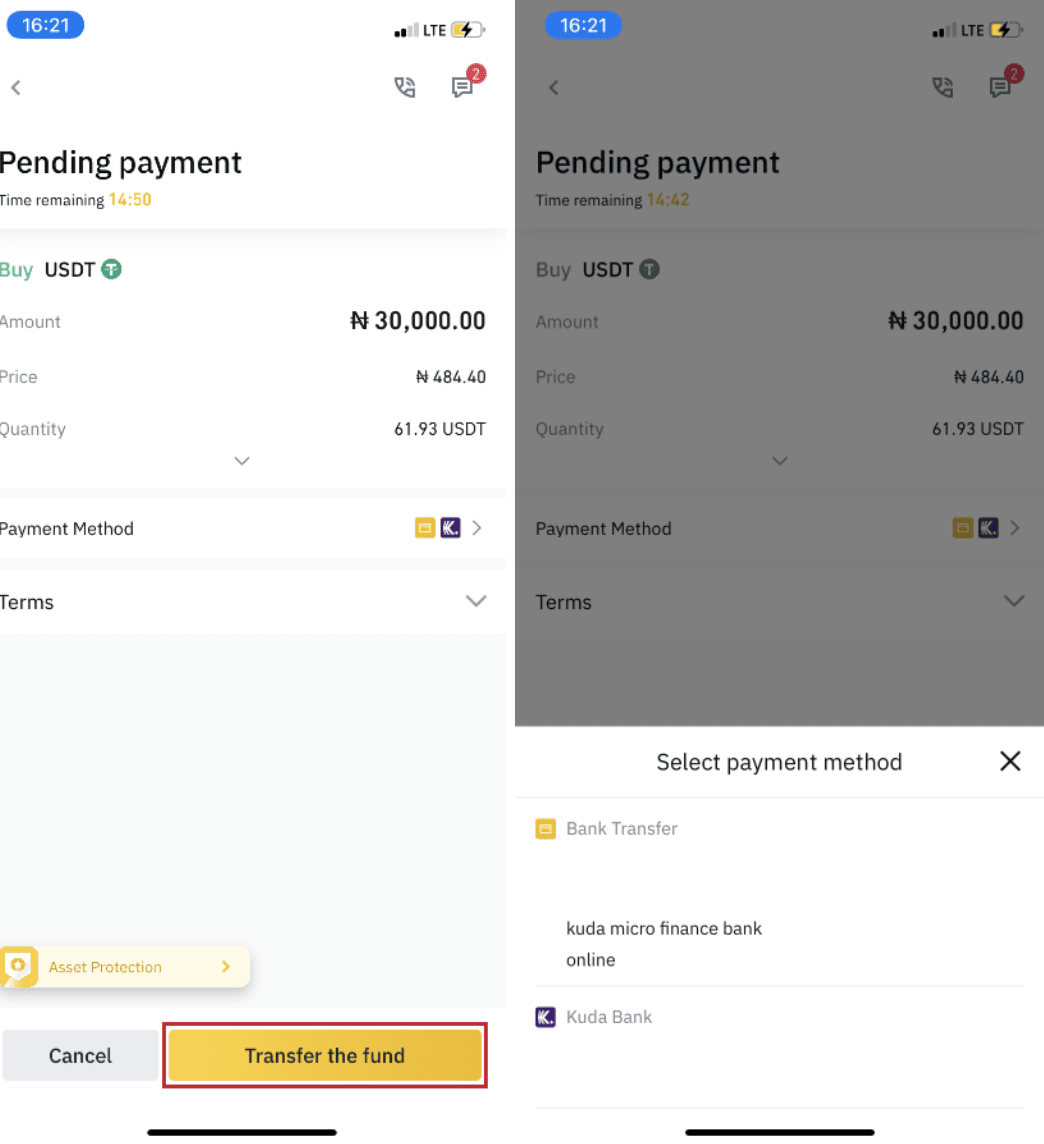
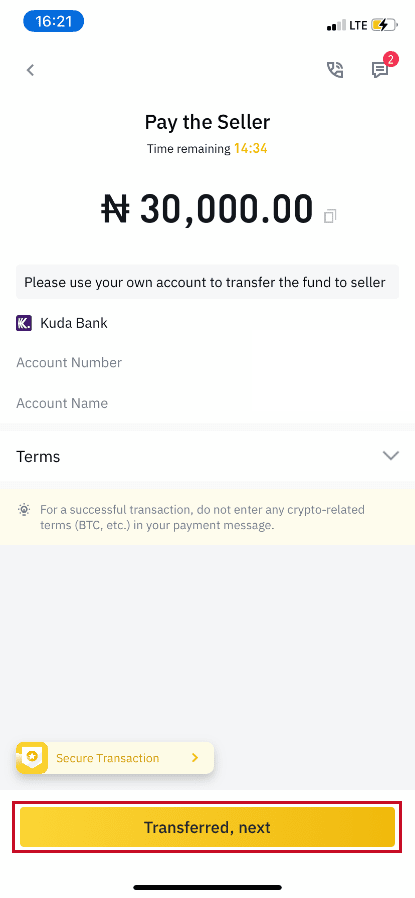
Qeyd : Binance-də ödəniş üsulunun təyin edilməsi o demək deyil ki, “ Köçürülmüş, növbəti ” üzərinə klikləsəniz, ödəniş birbaşa satıcının hesabına keçəcək . Siz bank köçürməsi və ya satıcının təqdim etdiyi ödəniş məlumatı əsasında başqa üçüncü tərəf ödəniş platforması vasitəsilə birbaşa satıcıya ödənişi tamamlamalısınız. Əgər heç bir əməliyyat etməmisinizsə, lütfən, “ Köçürüldü, növbəti
”
düyməsini sıxmayın . Bu, P2P İstifadəçi Əməliyyatı Siyasətini pozacaq. Addım 8
Vəziyyət "Buraxılır" olacaq.
Satıcı kriptovalyutanı buraxdıqdan sonra əməliyyat tamamlanır. Rəqəmsal aktivləri Spot Pulqabınıza köçürmək üçün "Spot Pulqabına köçür" üzərinə klikləə bilərsiniz. Fiat cüzdanınızda aldığınız kriptovalyutanı yoxlamaq üçün aşağıda “ Cüzdan ” və sonra “ Fiat ” üzərinə
klikləyə bilərsiniz . Siz həmçinin “ Köçürmə ” düyməsini sıxıb ticarət üçün kriptovalyutanı spot cüzdanınıza köçürə bilərsiniz. Qeyd : “Köçürülmüş, növbəti”
düyməsinə kliklədikdən 15 dəqiqə sonra kriptovalyuta almasanız , yuxarıdakı “ Telefon ” və ya “ Söhbət ” işarəsinə klikləməklə satıcı ilə əlaqə saxlaya bilərsiniz . Və ya " Müraciət et " üzərinə klikləyə, "Müraciət üçün Səbəb" və "Sübut Yüklə" seçə
bilərsiniz . Müştəri dəstəyi komandamız sifarişin icrasında sizə kömək edəcək.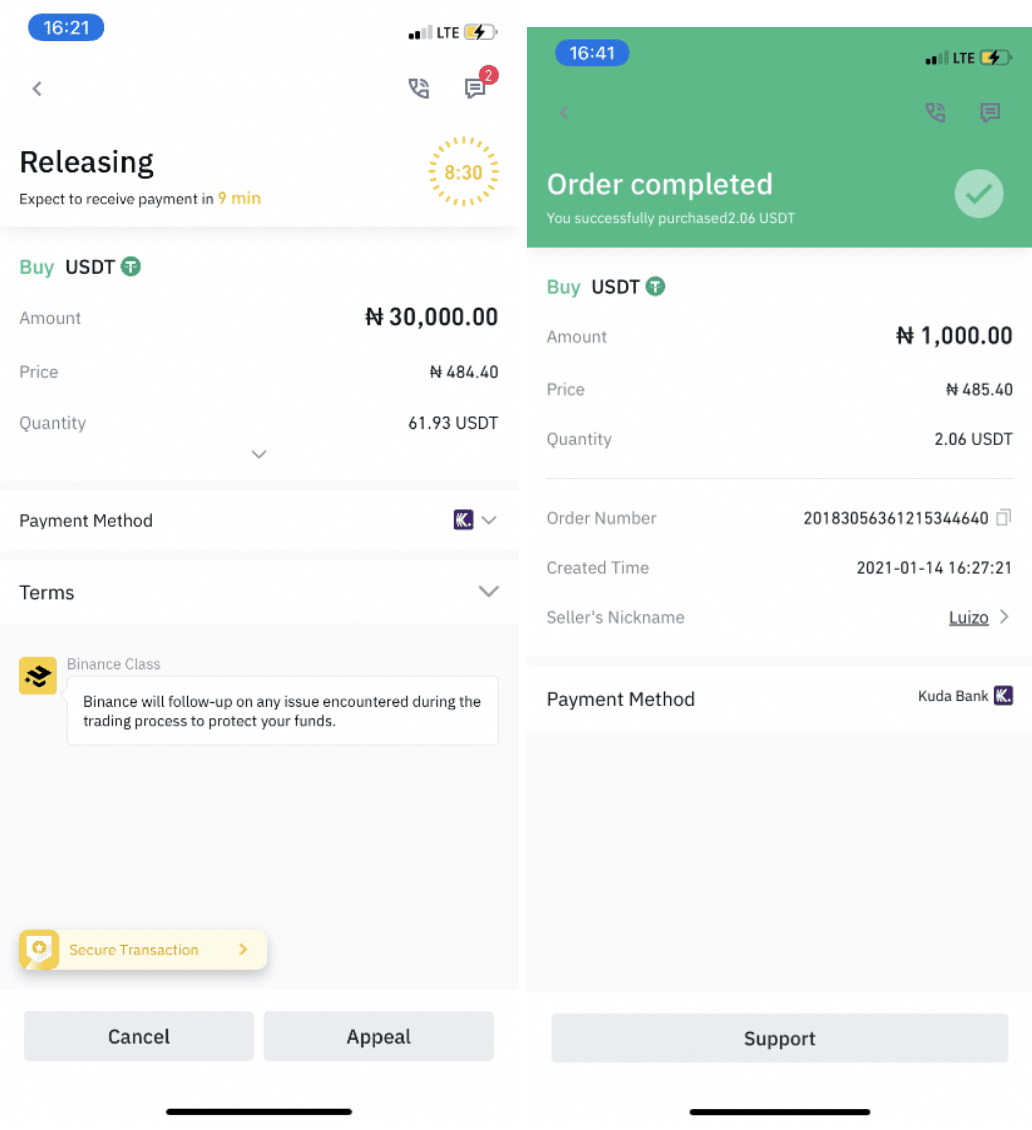
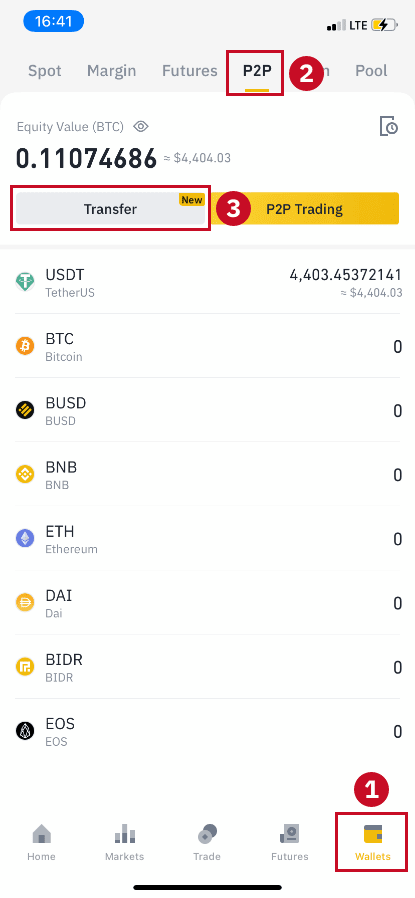
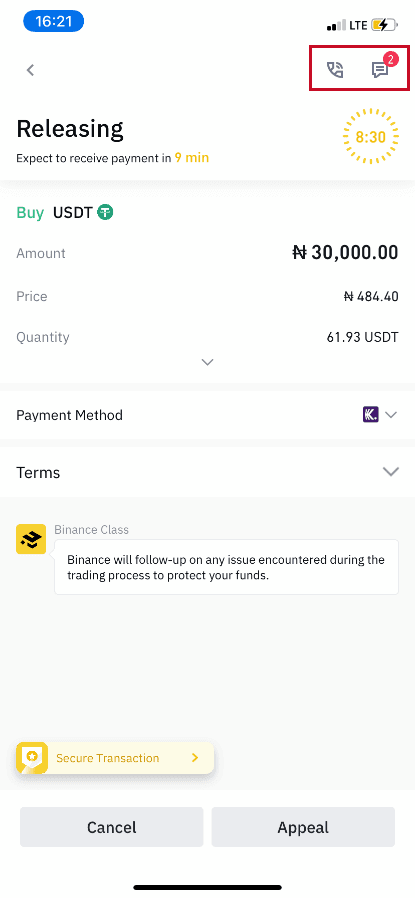
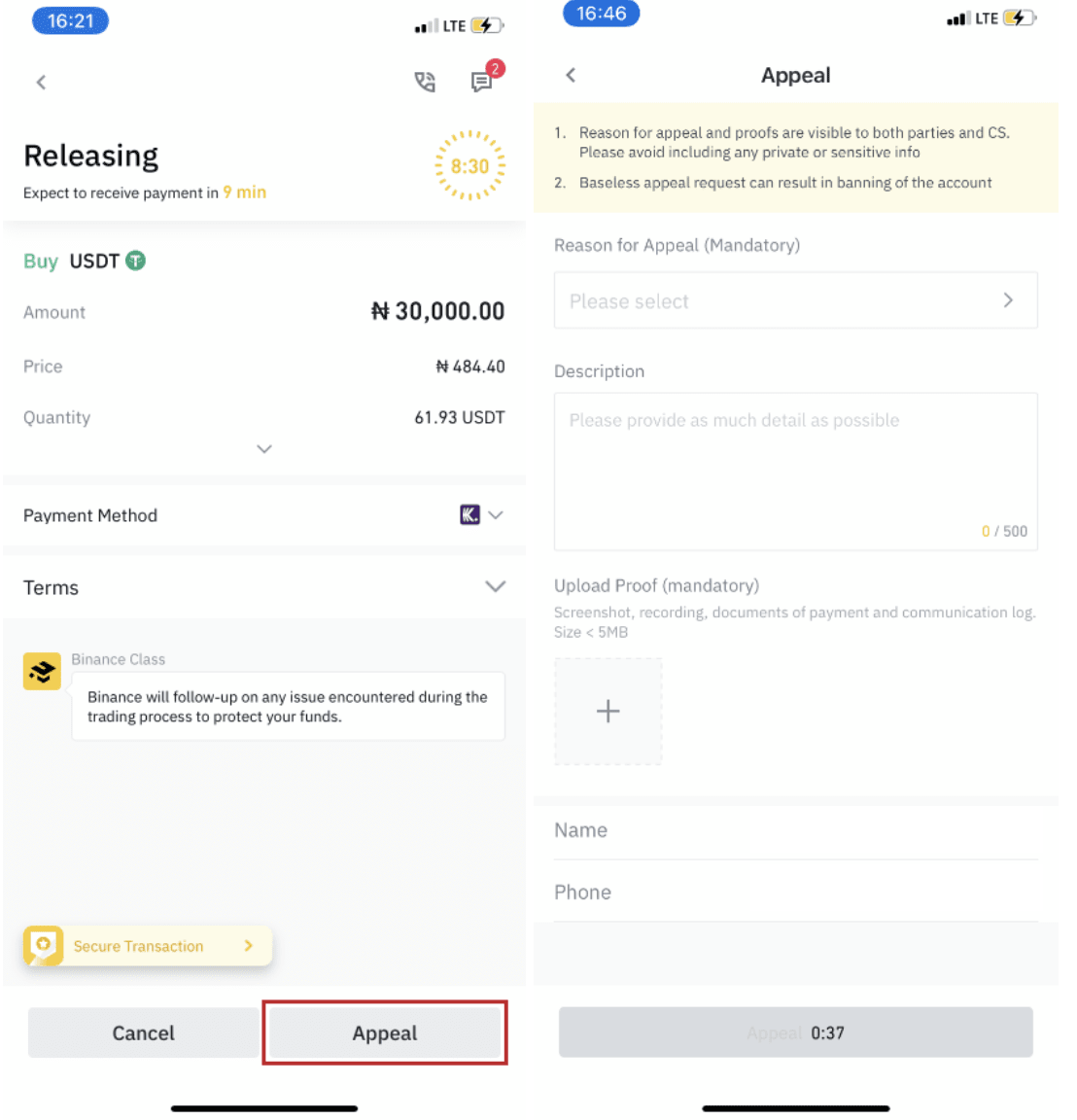
1. Hazırda Binance P2P-də yalnız BTC, ETH, BNB, USDT, EOS və BUSD ala və ya sata bilərsiniz. Digər kriptolarla ticarət etmək istəyirsinizsə, lütfən, spot bazarda ticarət edin.
2. Hər hansı bir sualınız və ya şikayətiniz varsa, müştəri dəstək komandamızla əlaqə saxlayın.
Binance-də kriptovalyutanı necə ticarət etmək olar
Spot ticarət, spot qiymət kimi tanınan cari bazar məzənnəsi ilə ticarət etmək üçün alıcı və satıcı arasında sadə bir əməliyyatdır. Sifariş yerinə yetirildikdə ticarət dərhal baş verir.
İstifadəçilər limit sifarişi kimi tanınan spesifik (daha yaxşı) spot qiymətə çatdıqda tetiklemek üçün əvvəlcədən spot ticarəti hazırlaya bilərlər. Ticarət səhifəmizin interfeysi vasitəsilə Binance-də spot ticarət edə bilərsiniz.
Binance (Veb)-də Spot ticarəti necə aparılır
1. Binance vebsaytımıza daxil olun və Binance hesabınıza daxil olmaq üçün səhifənin yuxarı sağ tərəfindəki [ Daxil ol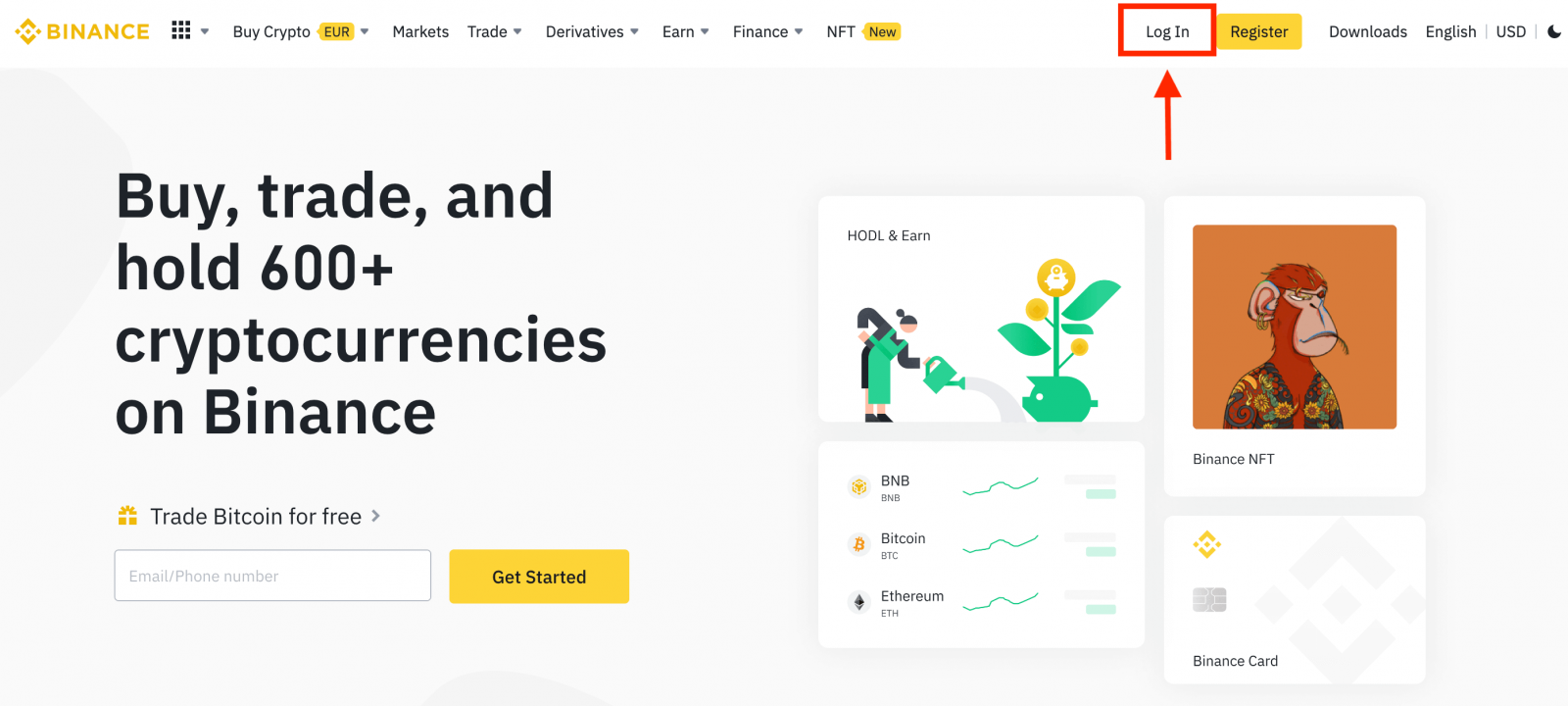
] üzərinə klikləyin. 2. Müvafiq spot ticarət səhifəsinə birbaşa getmək üçün ana səhifədəki istənilən kriptovalyuta üzərinə klikləyin. Siyahının altındakı [ Daha çox bazara bax
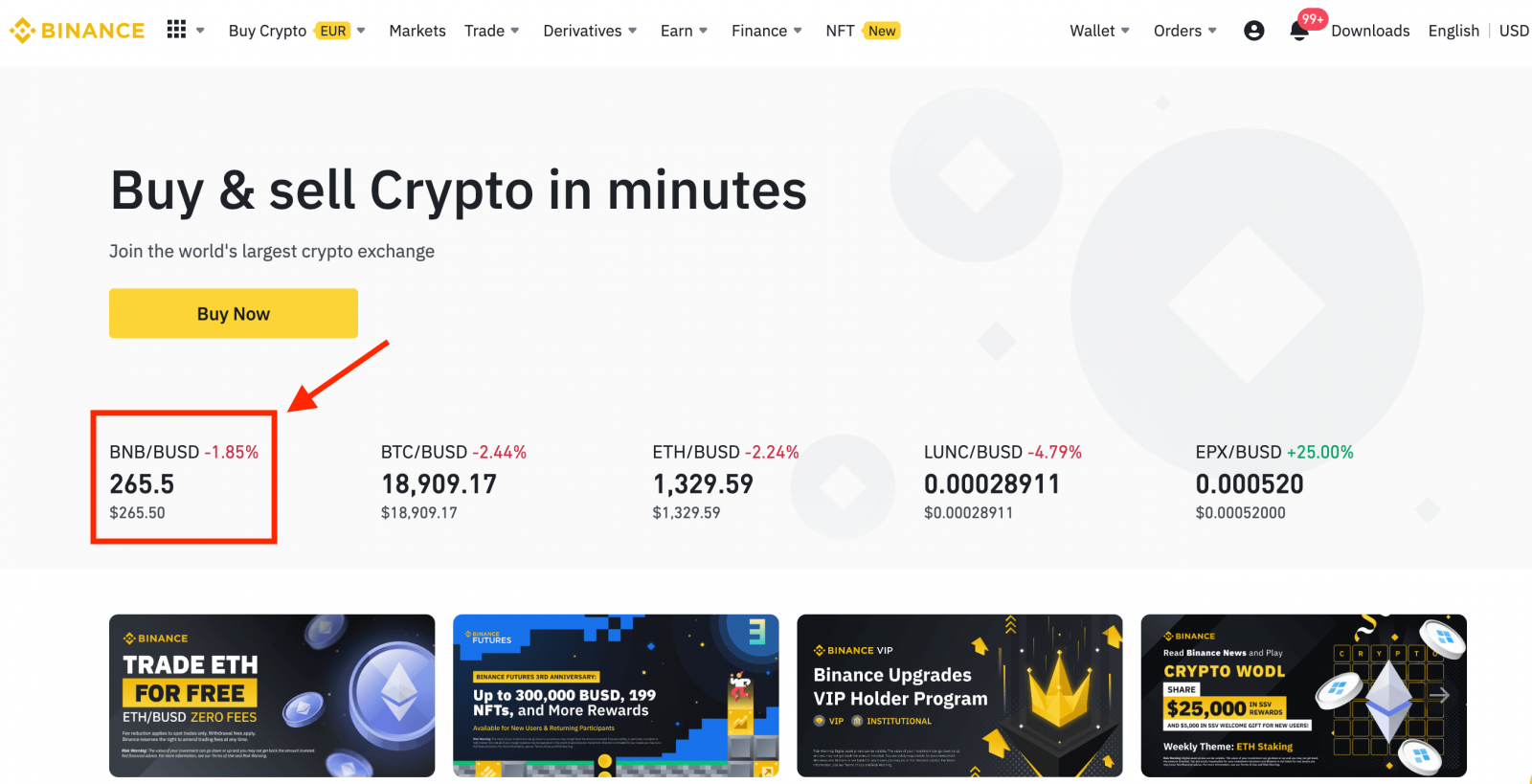
] üzərinə klikləməklə daha böyük seçim tapa bilərsiniz . 3. İndi özünüzü ticarət səhifəsi interfeysində tapacaqsınız.
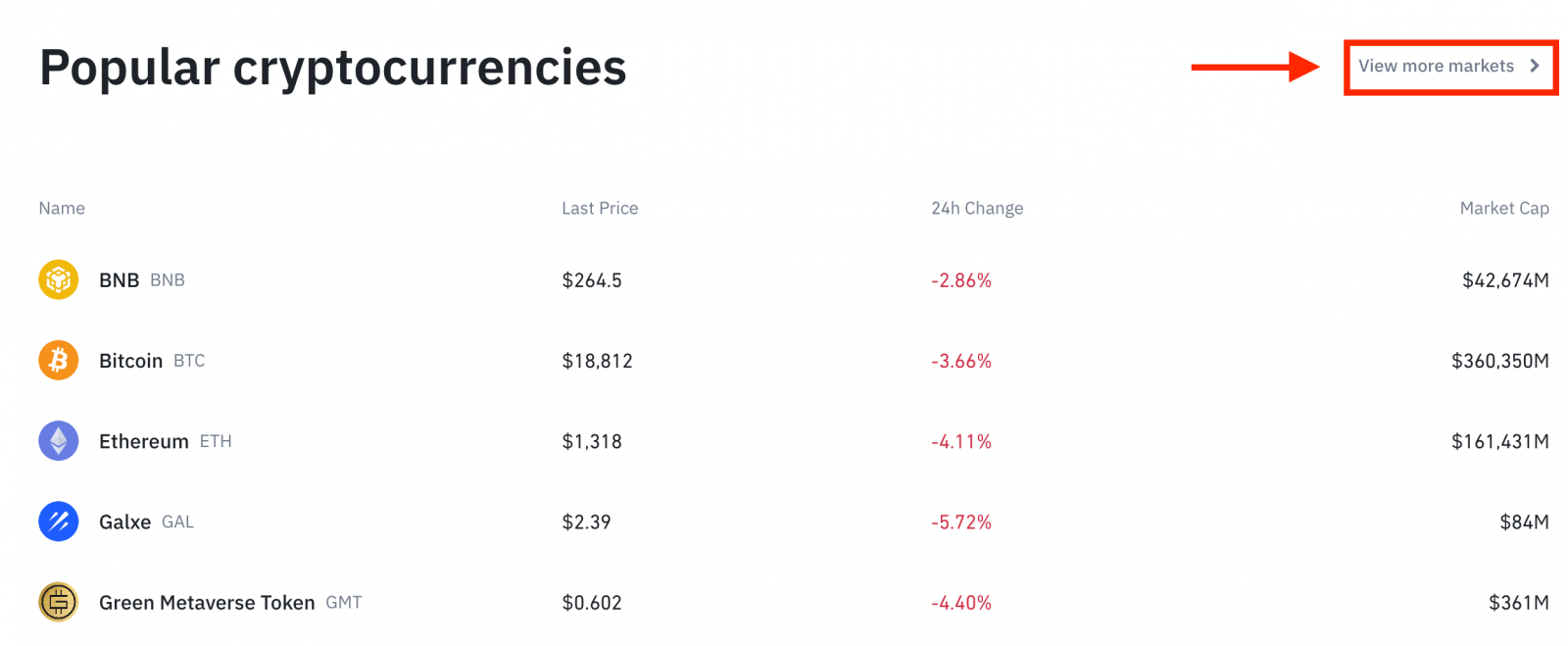
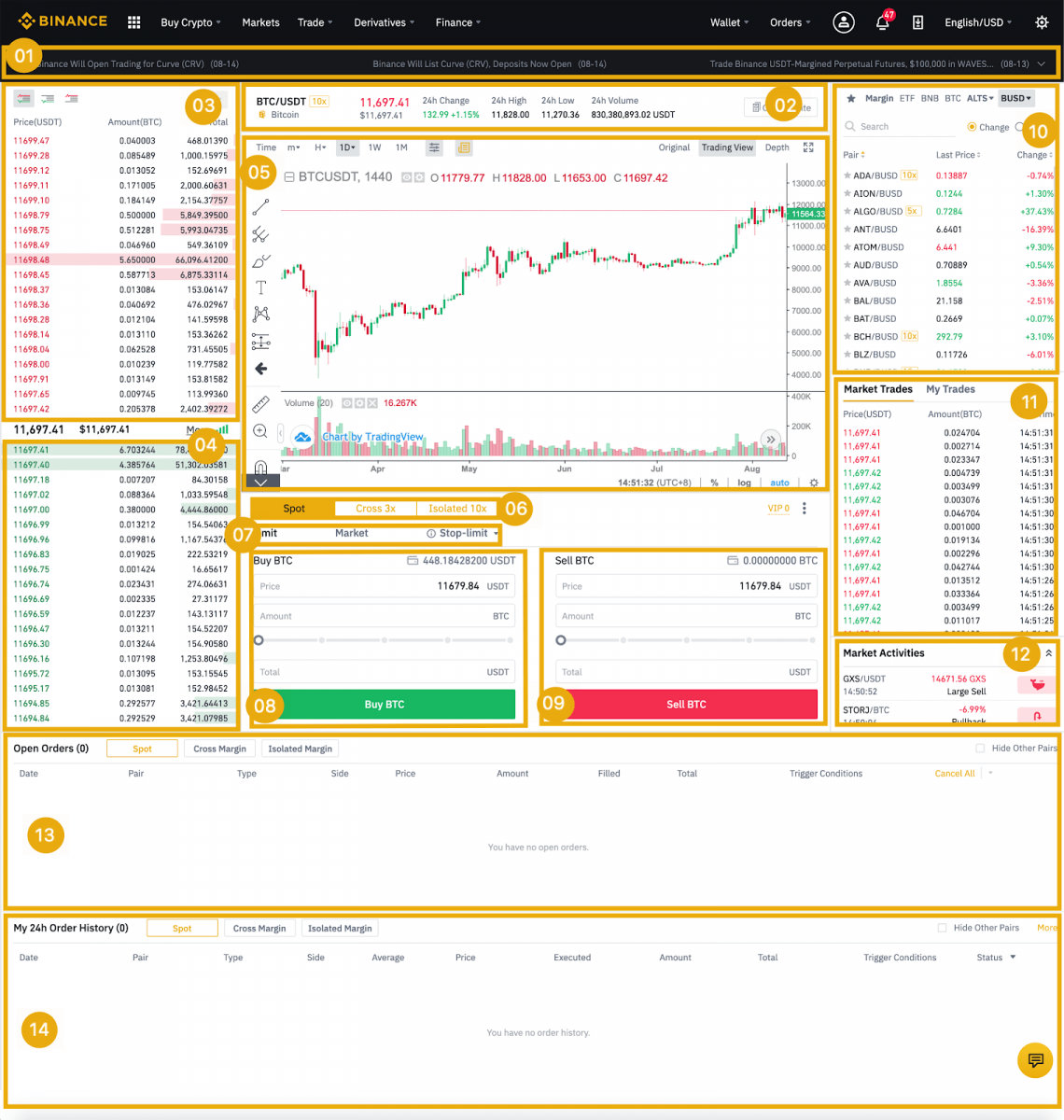
- Binance Elanları
- 24 saat ərzində ticarət cütünün ticarət həcmi
- Sifariş kitabçası satılır
- Sifariş kitabçası alın
- Şamdan qrafiki və bazar dərinliyi
- Ticarət növü: Spot/Cross Margin/İzolyasiya edilmiş Marja
- Sifariş növü: Limit/Bazar/Stop-limit/OCO(Biri Digərini Ləğv edir)
- Kriptovalyuta al
- Kriptovalyutanı satmaq
- Bazar və Ticarət cütləri.
- Ən son tamamlanmış əməliyyatınız
- Bazar Fəaliyyətləri: bazar ticarətində böyük dalğalanma/fəaliyyətlər
- Açıq sifarişlər
- 24 saatlıq sifariş tarixçəniz
- Binance müştəri xidməti
4. Gəlin bəzi BNB almağa baxaq. Binance ana səhifəsinin yuxarı hissəsində [ Ticarət ] seçiminə klikləyin və ya [ Klassik ] və ya [ Qabaqcıl ] seçin.
BNB almaq üçün alış bölməsinə (8) keçin və sifarişinizin qiymətini və məbləğini daxil edin. Əməliyyatı başa çatdırmaq üçün [BNB Alın] üzərinə klikləyin.
BNB satmaq üçün eyni addımları izləyə bilərsiniz.
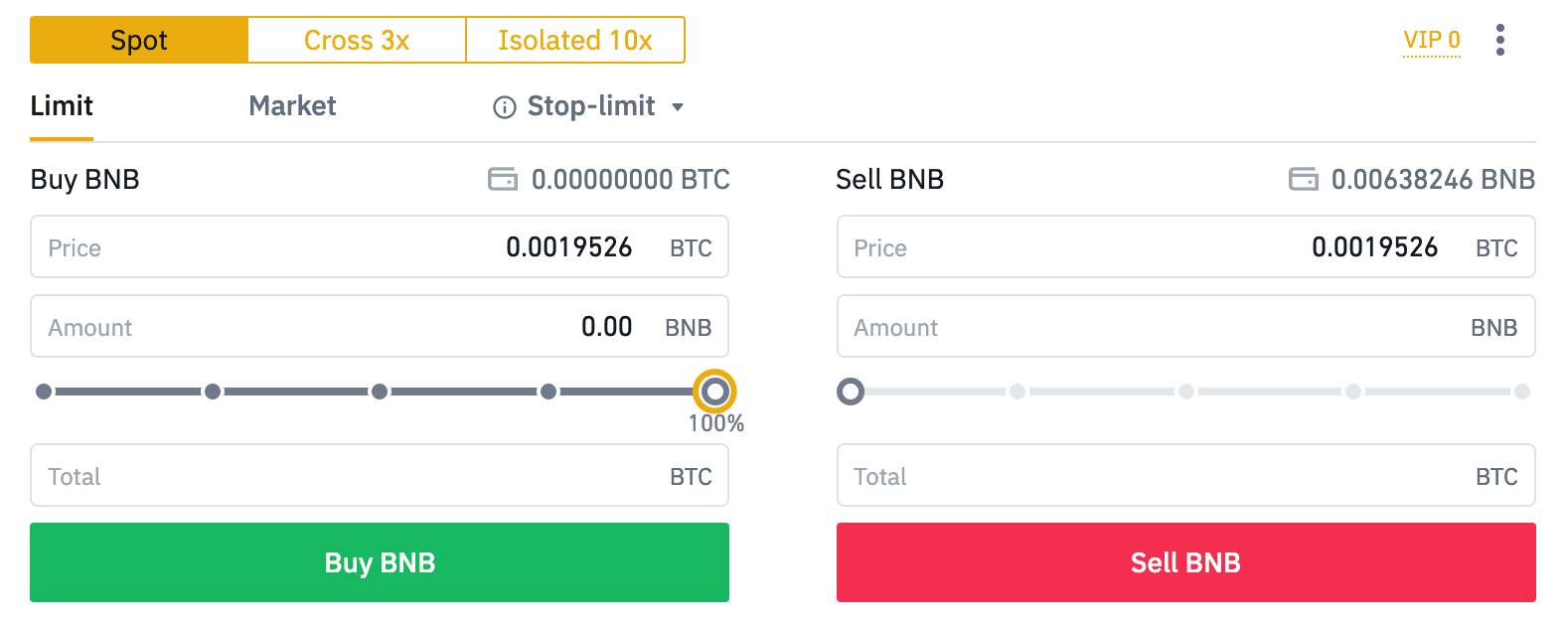
- Standart sifariş növü limit sifarişidir. Treyderlər mümkün qədər tez sifariş vermək istəsələr, [Bazar] Sifarişinə keçə bilərlər. Bazar sifarişini seçməklə, istifadəçilər cari bazar qiymətinə dərhal ticarət edə bilərlər.
- BNB/BTC-nin bazar qiyməti 0.002-dirsə, lakin siz konkret qiymətə, məsələn, 0.001-ə almaq istəyirsinizsə, [Limit] sifarişi verə bilərsiniz. Bazar qiyməti təyin etdiyiniz qiymətə çatdıqda, verdiyiniz sifariş yerinə yetiriləcəkdir.
- Aşağıda BNB [Məbləğ] sahəsində göstərilən faizlər BNB ilə ticarət etmək istədiyiniz saxladığınız BTC-nin faiz məbləğinə istinad edir. İstədiyiniz məbləği dəyişdirmək üçün kaydırıcıyı kənara çəkin.
Binance (Tətbiq)-də Spot ticarəti necə aparılır
1. Binance Tətbiqinə daxil olun və spot ticarət səhifəsinə keçmək üçün [Ticarət] üzərinə klikləyin.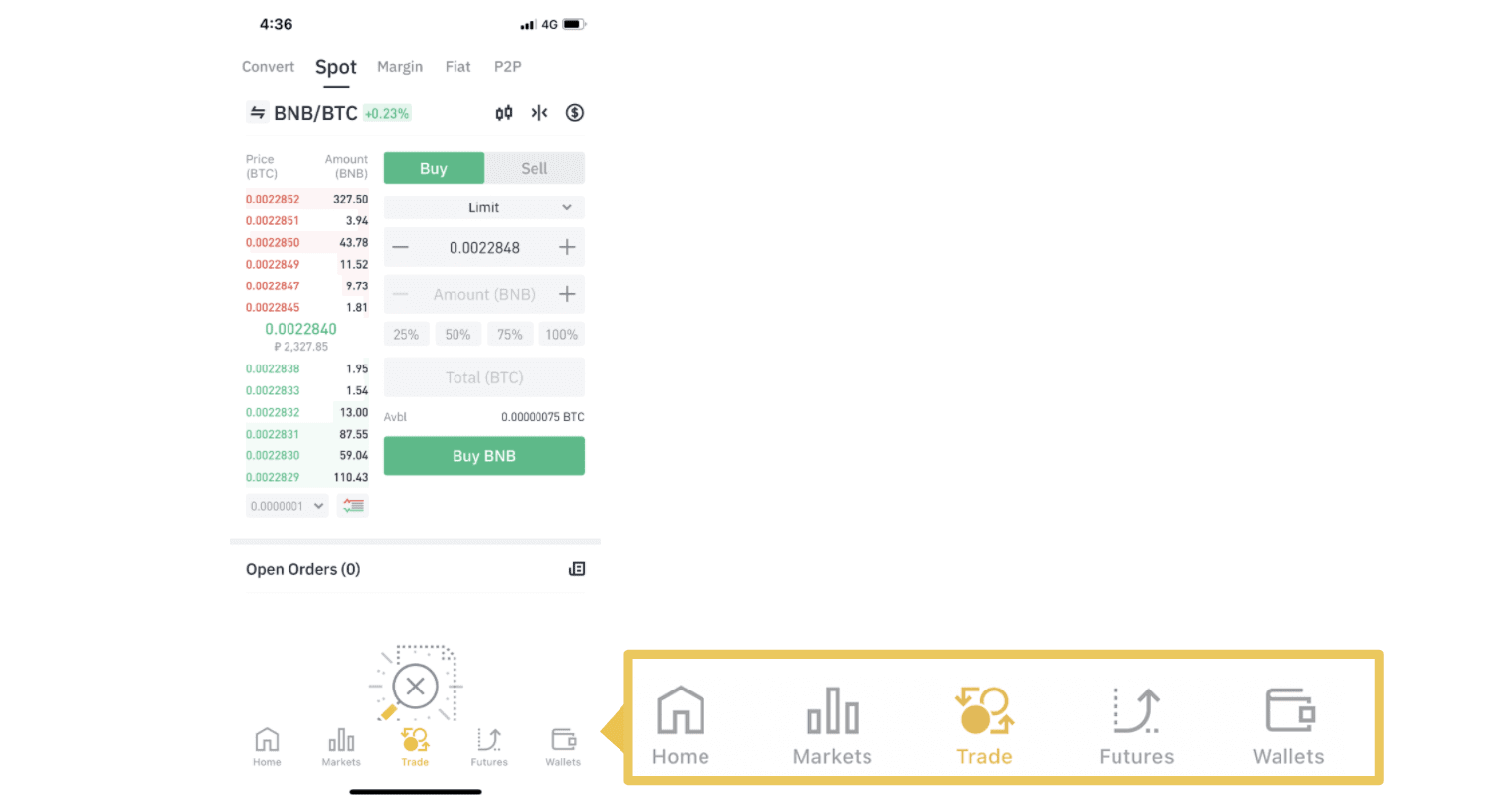
2. Budur ticarət səhifəsi interfeysi.
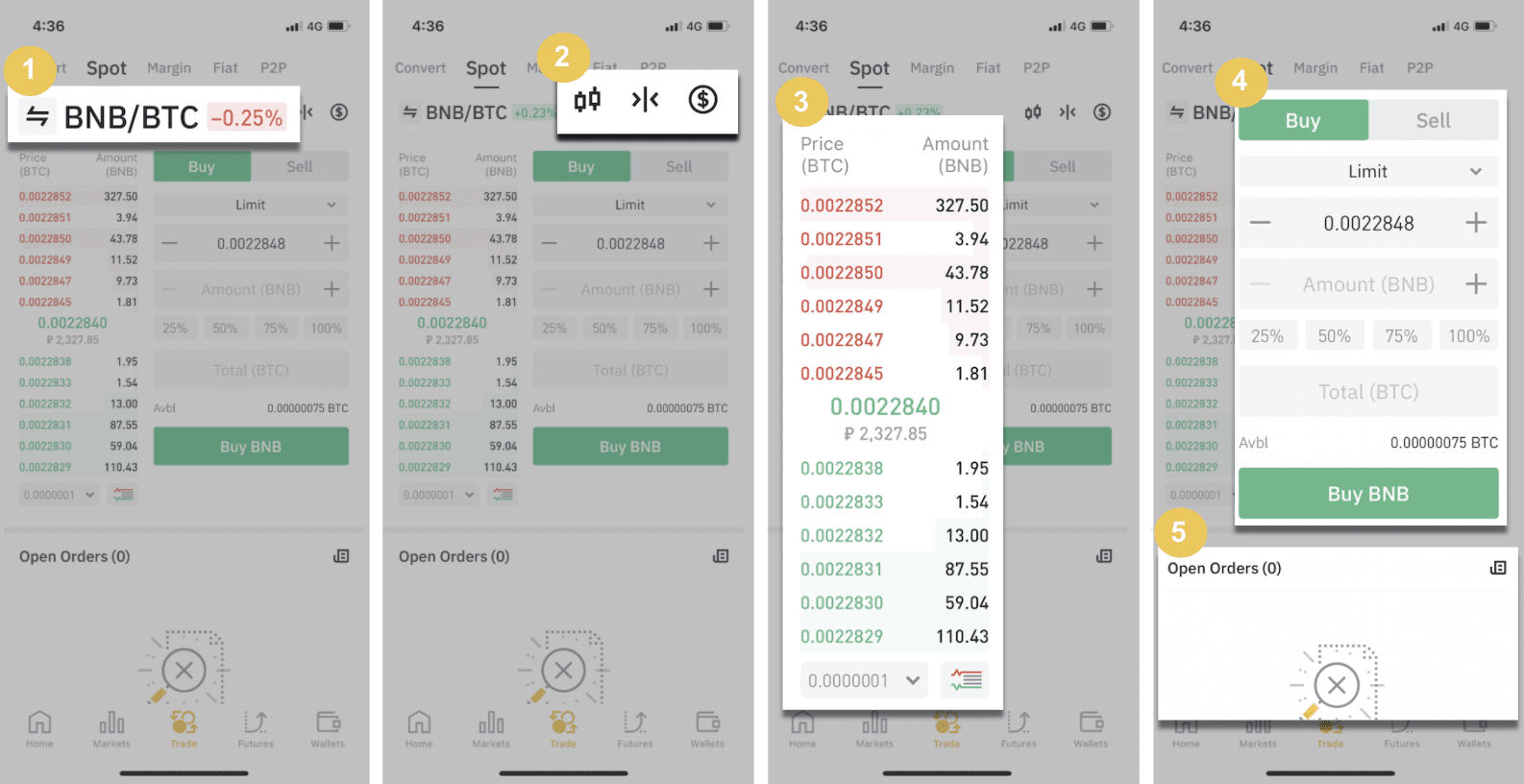
1. Bazar və Ticarət cütləri.
2. Real vaxt bazarında şamdan qrafiki, kriptovalyutanın dəstəklənən ticarət cütləri, “Kripto al” bölməsi.
3. Sifariş kitabını al/sat.
4. Kriptovalyutanı al/sat.
5. Açıq sifarişlər. Nümunə olaraq, BNB (1)
almaq üçün "Limit sifarişi" ticarəti edəcəyik .
BNB-ni almaq istədiyiniz spot qiyməti daxil edin və bu, limit sifarişini işə salacaq. Bunu hər BNB üçün 0,002 BTC olaraq təyin etdik.
(2). [Məbləğ] sahəsində, almaq istədiyiniz BNB məbləğini daxil edin. Siz həmçinin BNB almaq üçün saxladığınız BTC-nin nə qədərini istifadə etmək istədiyinizi seçmək üçün aşağıdakı faizlərdən istifadə edə bilərsiniz.
(3). BNB-nin bazar qiyməti 0.002 BTC-yə çatdıqdan sonra limit sifarişi işə düşəcək və tamamlanacaq. Spot cüzdanınıza 1 BNB göndəriləcək.
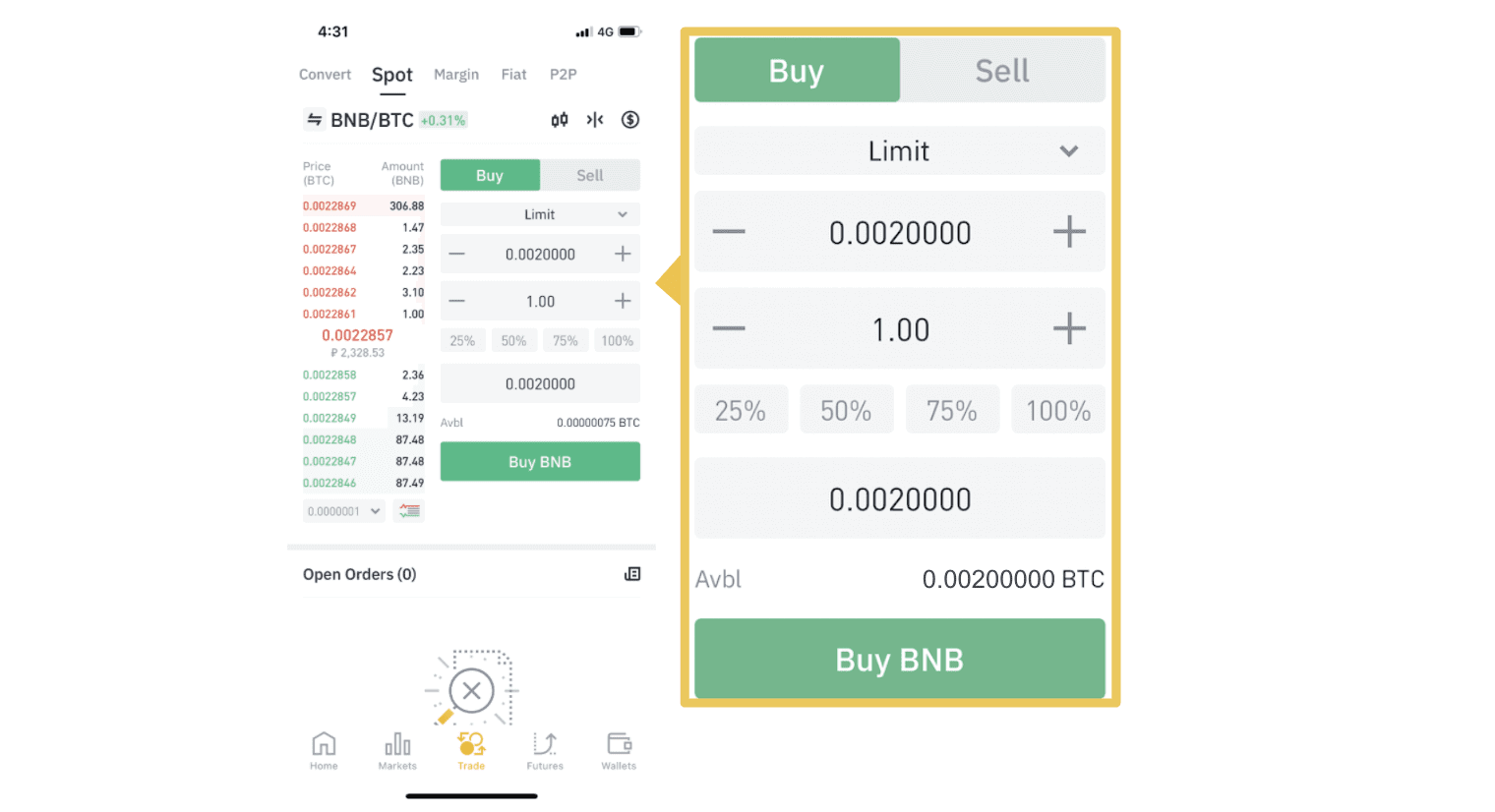 Siz [Sat] nişanını seçərək BNB və ya hər hansı digər seçilmiş kriptovalyutanı satmaq üçün eyni addımları izləyə bilərsiniz.
Siz [Sat] nişanını seçərək BNB və ya hər hansı digər seçilmiş kriptovalyutanı satmaq üçün eyni addımları izləyə bilərsiniz. QEYD :
- Standart sifariş növü limit sifarişidir. Treyderlər mümkün qədər tez sifariş vermək istəsələr, [Bazar] Sifarişinə keçə bilərlər. Bazar sifarişini seçməklə, istifadəçilər cari bazar qiymətinə dərhal ticarət edə bilərlər.
- BNB/BTC-nin bazar qiyməti 0.002-dirsə, lakin siz konkret qiymətə, məsələn, 0.001-ə almaq istəyirsinizsə, [Limit] sifarişi verə bilərsiniz. Bazar qiyməti təyin etdiyiniz qiymətə çatdıqda, verdiyiniz sifariş yerinə yetiriləcəkdir.
- Aşağıda BNB [Məbləğ] sahəsində göstərilən faizlər BNB ilə ticarət etmək istədiyiniz saxladığınız BTC-nin faiz məbləğinə istinad edir. İstədiyiniz məbləği dəyişdirmək üçün kaydırıcıyı kənara çəkin.
Stop-Limit funksiyası nədir və ondan necə istifadə olunur
Stop-limit əmri nədir?
Stop-limit sifarişi, limit qiyməti və stop qiyməti olan limit sifarişidir. Stop qiymətinə çatdıqda, limit sifarişi sifariş kitabına yerləşdiriləcək. Limit qiymətə çatdıqdan sonra limit sifarişi icra olunacaq.
- Stop qiyməti: Aktivin qiyməti stop qiymətinə çatdıqda, aktivi limit qiymətinə və ya daha yaxşı almaq və ya satmaq üçün stop-limit əmri icra edilir.
- Limit qiyməti: Stop-limit əmrinin icra olunduğu seçilmiş (və ya potensial olaraq daha yaxşı) qiymət.
Stop qiyməti və limit qiymətini eyni qiymətə təyin edə bilərsiniz. Bununla belə, satış sifarişləri üçün dayandırma qiymətinin limit qiymətindən bir qədər yüksək olması tövsiyə olunur. Bu qiymət fərqi sifarişin başlandığı və yerinə yetirildiyi vaxt arasında qiymətdə təhlükəsizlik boşluğuna imkan verəcək. Stop qiymətini alış sifarişləri üçün limit qiymətindən bir qədər aşağı təyin edə bilərsiniz. Bu həm də sifarişinizin yerinə yetirilməməsi riskini azaldacaq.
Nəzərə alın ki, bazar qiyməti limit qiymətinizə çatdıqdan sonra sifarişiniz limit sifariş kimi icra olunacaq. Əgər stop-loss limitini çox yüksək və ya take-profit limitini çox aşağı təyin etsəniz, bazar qiyməti təyin etdiyiniz limit qiymətə çata bilmədiyi üçün sifarişiniz heç vaxt doldurulmaya bilər.
Stop-limit sifarişini necə yaratmaq olar
Stop-limit əmri necə işləyir?
Hazırkı qiymət 2400 (A) təşkil edir. Siz stop qiymətini 3000 (B) kimi cari qiymətdən yuxarı və ya 1500 (C) kimi cari qiymətdən aşağı təyin edə bilərsiniz. Qiymət 3000-ə (B) qalxdıqdan və ya 1500-ə (C) düşdükdən sonra stop-limit əmri işə salınacaq və limit sifarişi avtomatik olaraq sifariş kitabına yerləşdiriləcək.
Qeyd
Limit qiyməti həm alış, həm də satış sifarişləri üçün stop qiymətindən yuxarı və ya aşağı təyin edilə bilər. Məsələn, B stop qiyməti aşağı hədd qiyməti B1 və ya daha yüksək limit qiyməti B2 ilə birlikdə yerləşdirilə bilər .
Limit sifarişi dayandırma qiyməti işə salınmazdan əvvəl, o cümlədən limit qiymətinə stop qiymətindən əvvəl çatdıqda etibarsızdır.
Dayanma qiymətinə çatdıqda, bu, limit sifarişinin dərhal doldurulmasından çox, yalnız limit sifarişinin aktivləşdirildiyini və sifariş kitabına təqdim ediləcəyini bildirir. Limit əmri öz qaydalarına uyğun olaraq icra ediləcək.
Binance-də stop-limit sifarişini necə yerləşdirmək olar?
1. Binance hesabınıza daxil olun və [ Ticarət ] - [ Spot ] bölməsinə keçin. Ya [ Al ] və ya [ Sat ] seçin, sonra [ Stop-limit ] klikləyin.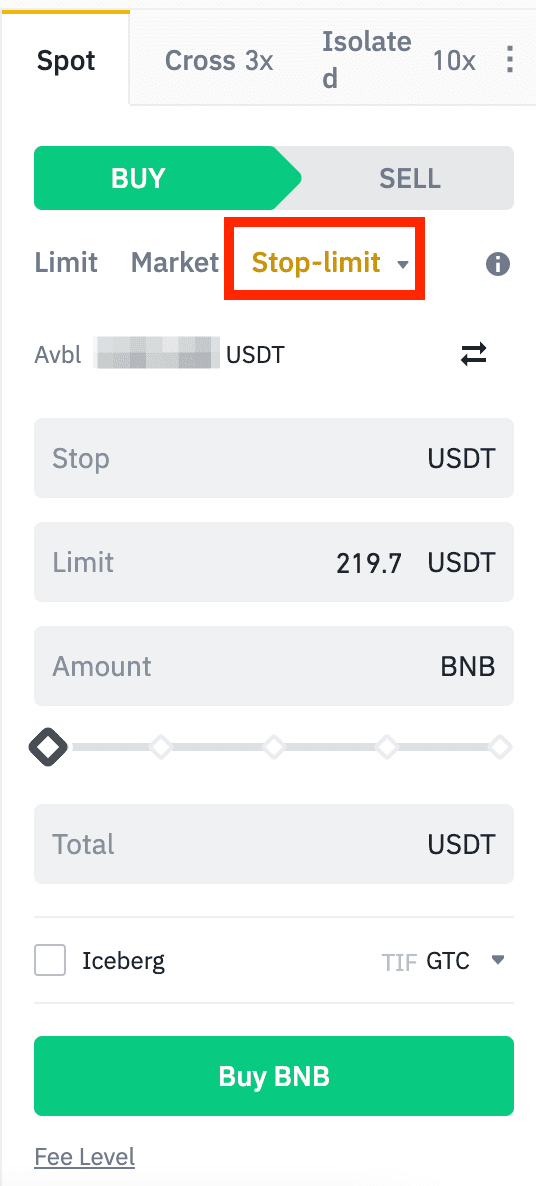
2. Stop qiymətini, limit qiymətini və almaq istədiyiniz kriptovalyutanın məbləğini daxil edin. Əməliyyatın təfərrüatlarını təsdiqləmək üçün [BNB al] üzərinə klikləyin.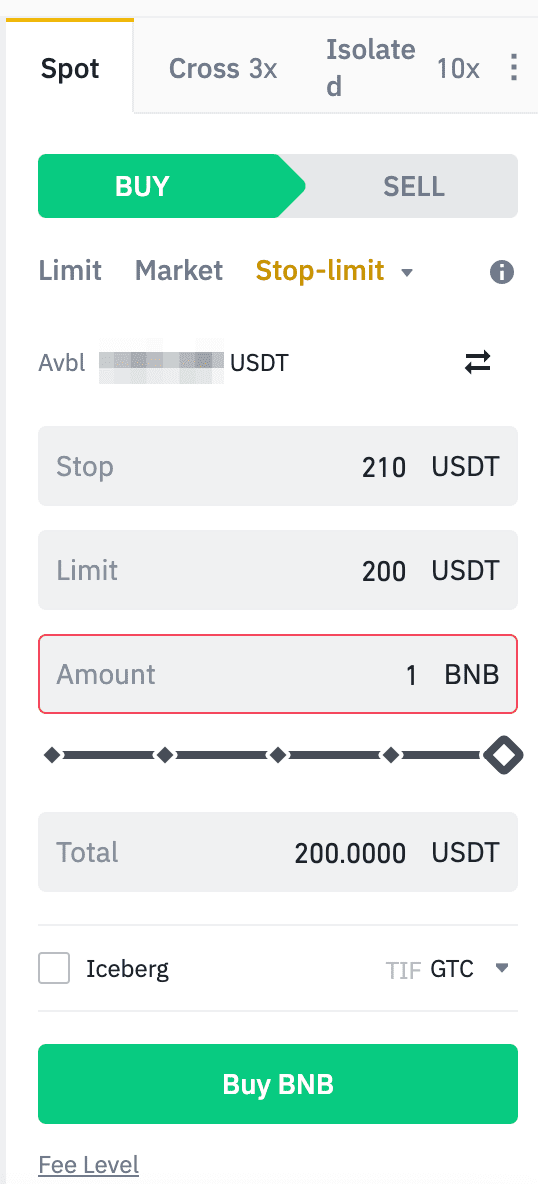
Stop-limit sifarişlərimə necə baxmaq olar? Sifarişləri təqdim etdikdən sonra, [ Açıq Sifarişlər ]
altında dayandırma limiti sifarişlərinizə baxa və redaktə edə bilərsiniz . İcra edilmiş və ya ləğv edilmiş sifarişlərə baxmaq üçün [ Sifariş Tarixi ] nişanına
keçin.
Binance-dən necə çəkilmək olar
Binance-də biz sürətli pul çıxarma və seçim etmək üçün çoxsaylı ödəniş sistemləri təklif etməyi hədəfləyirik. Bizim üstünlüyümüz ondan ibarətdir ki, siz həftə sonları və bayram günləri daxil olmaqla, istənilən vaxt istənilən vaxt vəsait çıxara bilərsiniz.
Binance-dən Fiat Valyutasını necə çıxarmaq olar
Bank köçürmələri ilə Binance ticarət hesablarınızdan Fiat Valyutasını rahat şəkildə bank hesabınıza çıxarın.
Daha sürətli Ödənişlər Xidməti (FPS) vasitəsilə GBP çıxarın
İndi Binance-də Faster Payment Service (FPS) vasitəsilə GBP-ni Binance-dən çıxara bilərsiniz. Lütfən, GBP-ni bank hesabınıza uğurla çıxarmaq üçün təlimatları diqqətlə izləyin.1. Binance hesabınıza daxil olun və [Wallet] - [Fiat and Spot] bölməsinə keçin.
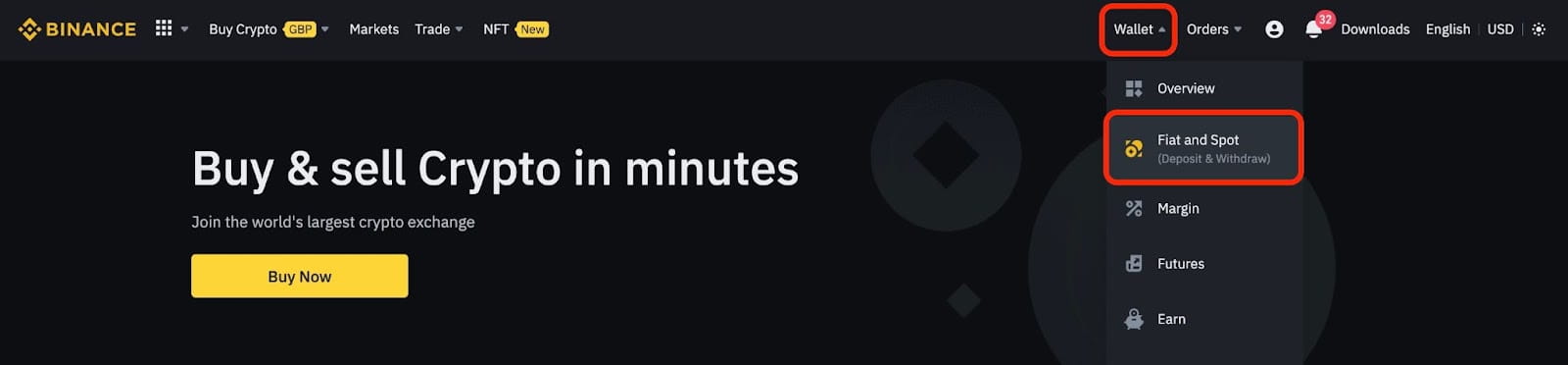
Və [Çəkil] üzərinə klikləyin. 2. [Bank Transfer (Daha Sürətli Ödənişlər)]
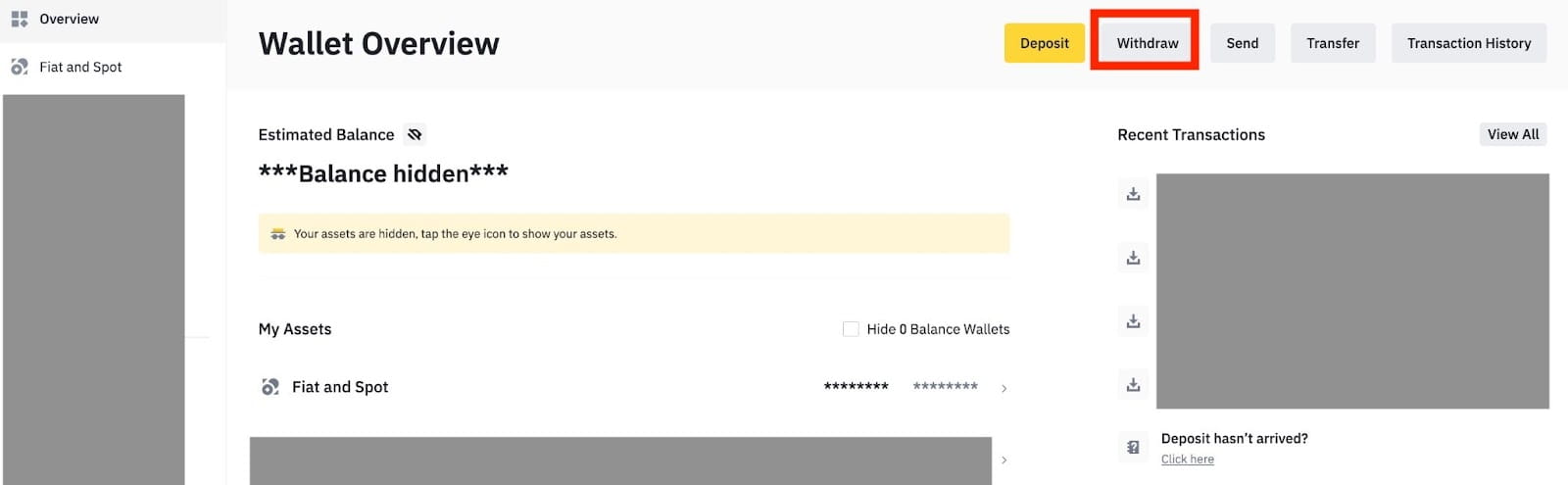
üzərinə klikləyin . Nəzərə alın ki, bank hesabınıza çıxarmaq istədiyiniz kriptovalyutanız varsa, GBP-nin çıxarılmasına başlamazdan əvvəl onları GBP-yə çevirməli/satmalısınız. 3. Əgər siz ilk dəfə pul çıxarırsınızsa, lütfən, pul çıxarma əmri verməzdən əvvəl ən azı 3 GBP məbləğində depozit əməliyyatını uğurla tamamlayaraq ən azı bir bank hesabını təsdiqləyin. 4. GBP balansınızdan çıxarmaq istədiyiniz məbləği daxil edin, qeydiyyatdan keçmiş bank hesablarından birini seçin və çıxarma sorğusu yaratmaq üçün [Davam et] üzərinə klikləyin. Nəzərə alın ki, siz yalnız GBP əmanət etmək üçün istifadə edilən eyni bank hesabına pul çıxara bilərsiniz. 5. Pulun çıxarılması məlumatını təsdiqləyin və GBP-nin çıxarılmasını yoxlamaq üçün iki faktorlu autentifikasiyanı tamamlayın. 6. GPB qısa müddətdə bank hesabınıza çıxarılacaq. Əlavə yardıma ehtiyacınız olarsa, Müştəri Dəstəyi ilə əlaqə saxlayın və ya chatbotumuzdan istifadə edin.
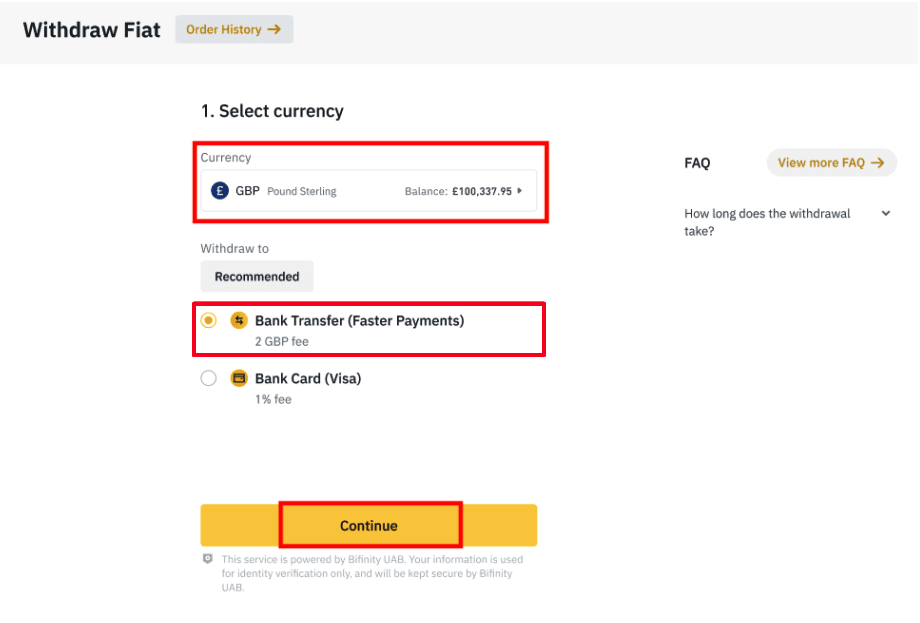
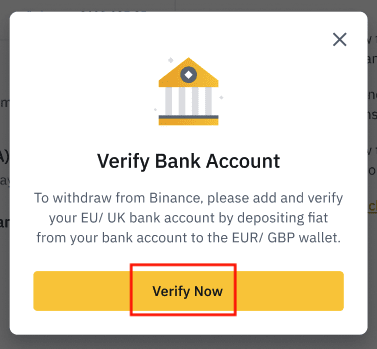

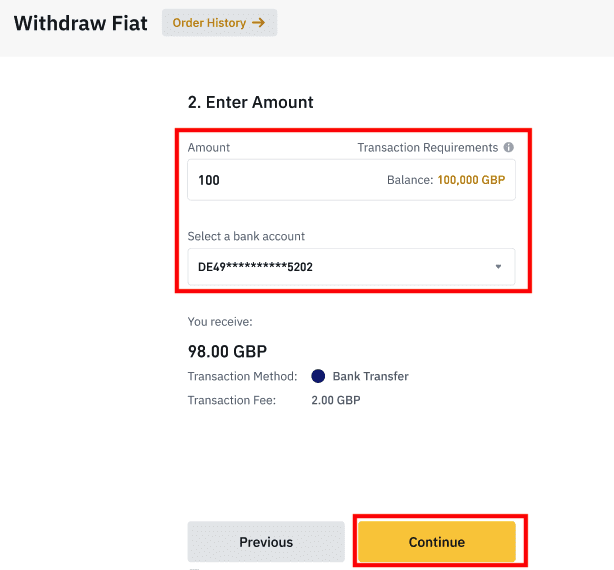
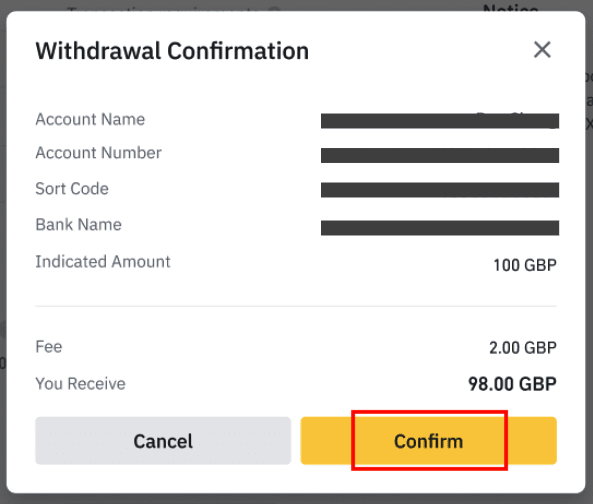
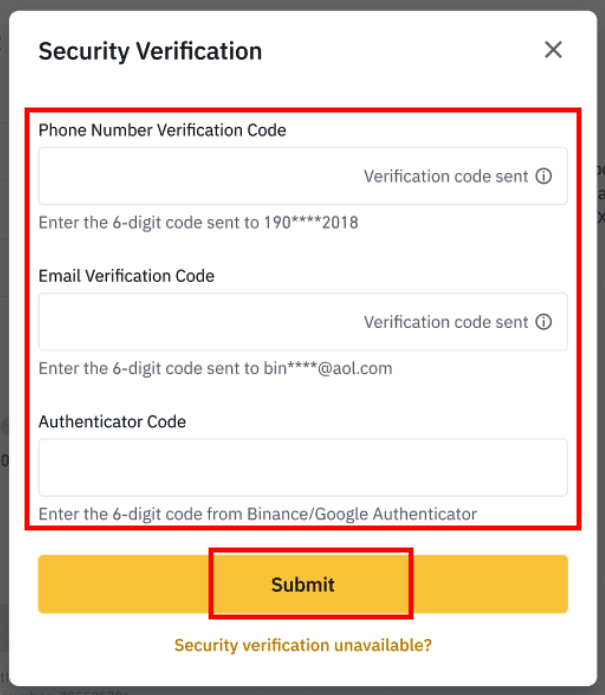
SWIFT vasitəsilə ABŞ dollarını çıxarın
SWIFT vasitəsilə Binance-dən USD çıxarmaq üçün aşağıdakı təlimatlara əməl edə bilərsiniz.1. Binance hesabınıza daxil olun və [Wallet] - [Fiat and Spot] bölməsinə keçin.
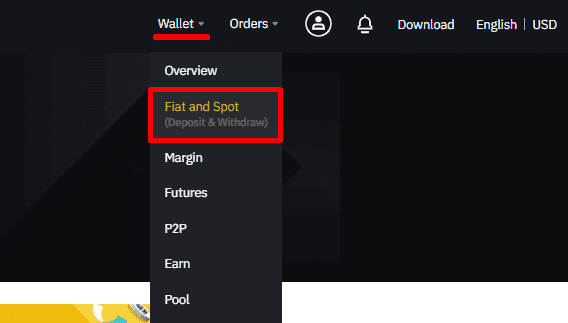
2. [Çəkil] üzərinə klikləyin.

3. [Fiat çıxarın] nişanı altında [USD] və [Bank transferi (SWIFT)] seçin. Çıxarma sorğusu yaratmaq üçün [Davam et] üzərinə klikləyin .
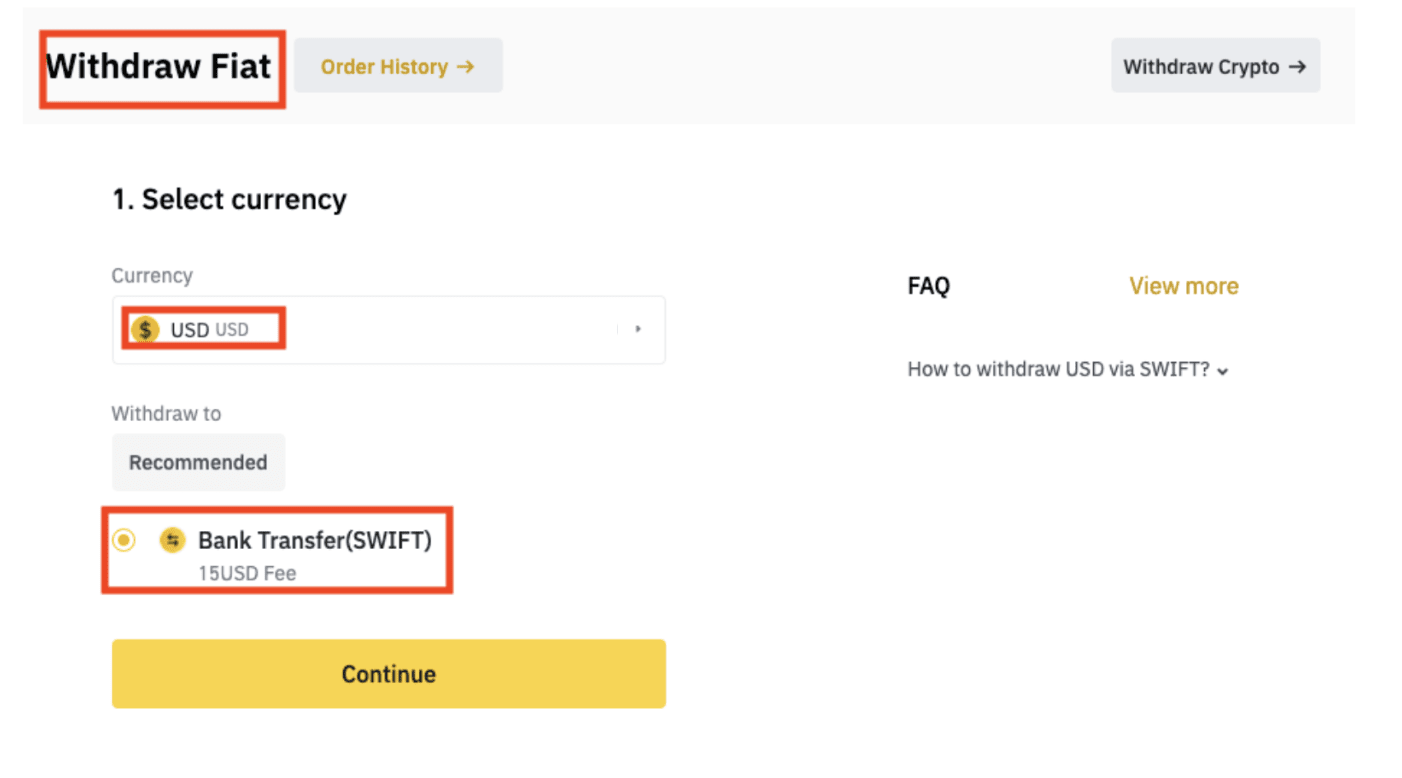
4. Hesab məlumatlarınızı daxil edin. Adınız avtomatik olaraq [Benefisiar Adı] altında doldurulacaq . [Davam et] klikləyin .
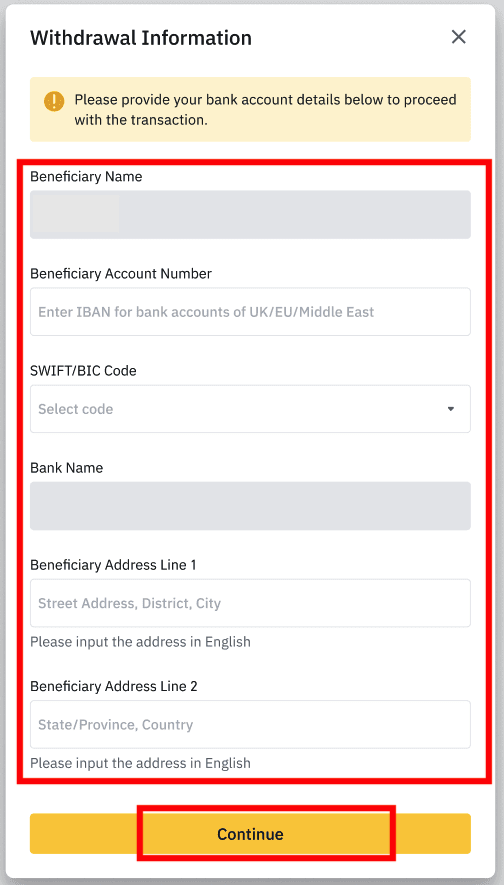
5. Çıxarma məbləğini daxil edin və siz əməliyyat haqqını görəcəksiniz. [Davam et] klikləyin .
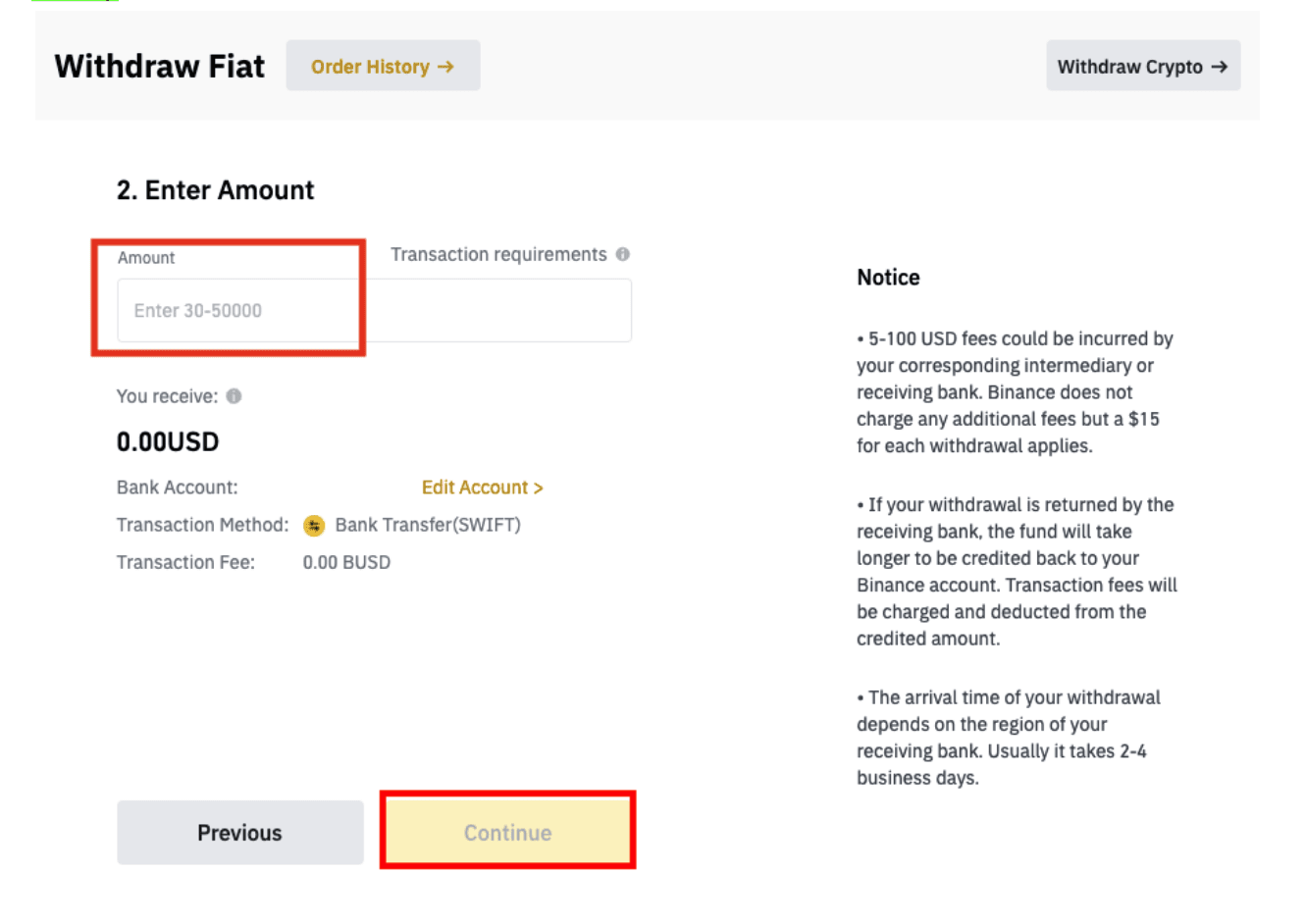
6. Təfərrüatları diqqətlə yoxlayın və geri çəkilməyi təsdiqləyin. Tipik olaraq, vəsaiti 2 iş günü ərzində alacaqsınız. Lütfən, əməliyyatın işlənməsini səbirlə gözləyin.
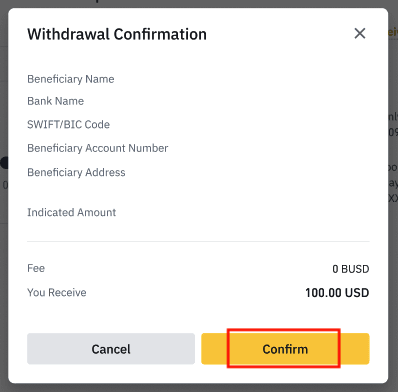
Binance-dən kriptovalyutanı necə çıxarmaq olar
Ticarət səyahətinizi daha səmərəli etmək üçün kriptovalyutalarda pul çıxarılması. Bu səbəbdən bunu necə edə biləcəyinizi sizə izah edək.
Binance (Veb)-də kriptovalyutanı çıxarın
Binance hesabınızdan kriptovalyutanı xarici platformaya və ya pul kisəsinə necə köçürəcəyinizi göstərmək üçün BNB (BEP2) istifadə edək. 1. Binance hesabınıza daxil olun və [Cüzdan] - [İcmal] üzərinə klikləyin. 2. [Çəkil]
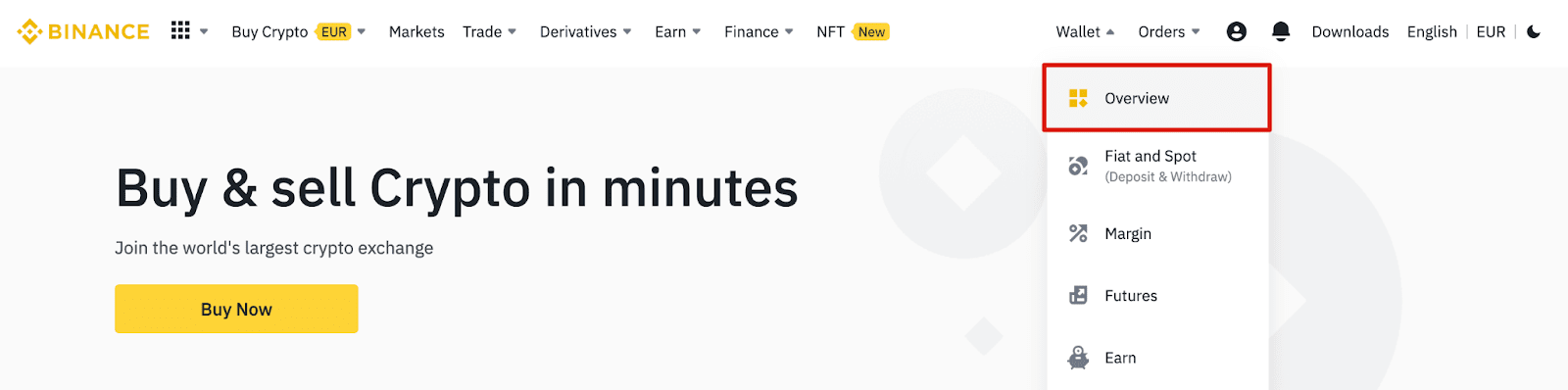
üzərinə klikləyin . 3. [Kriptodan Çıxar] üzərinə klikləyin. 4. Çıxarmaq istədiyiniz kriptovalyutanı seçin. Bu nümunədə BNB-ni geri götürəcəyik . 5. Şəbəkəni seçin. BNB-ni geri çəkdiyimiz üçün ya BEP2 (BNB Beacon Chain) və ya BEP20 (BNB Smart Chain (BSC)) seçə bilərik. Bu əməliyyat üçün şəbəkə haqlarını da görəcəksiniz. Zəhmət olmasa, çəkilmə itkilərinin qarşısını almaq üçün şəbəkənin daxil edilmiş ünvanlar şəbəkəsinə uyğun olduğundan əmin olun. 6. Sonra, alıcının ünvanını daxil edin və ya ünvan kitabçanız siyahısından seçin. 6.1 Yeni alıcı ünvanını necə əlavə etmək olar. Yeni alıcı əlavə etmək üçün [Ünvan Kitabı] - [Ünvan İdarəetmə] üzərinə klikləyin. 6.2. [Ünvan əlavə et] üzərinə klikləyin . 6.3. Sikkə və şəbəkəni seçin. Sonra ünvan etiketini, ünvanı və qeydi daxil edin.

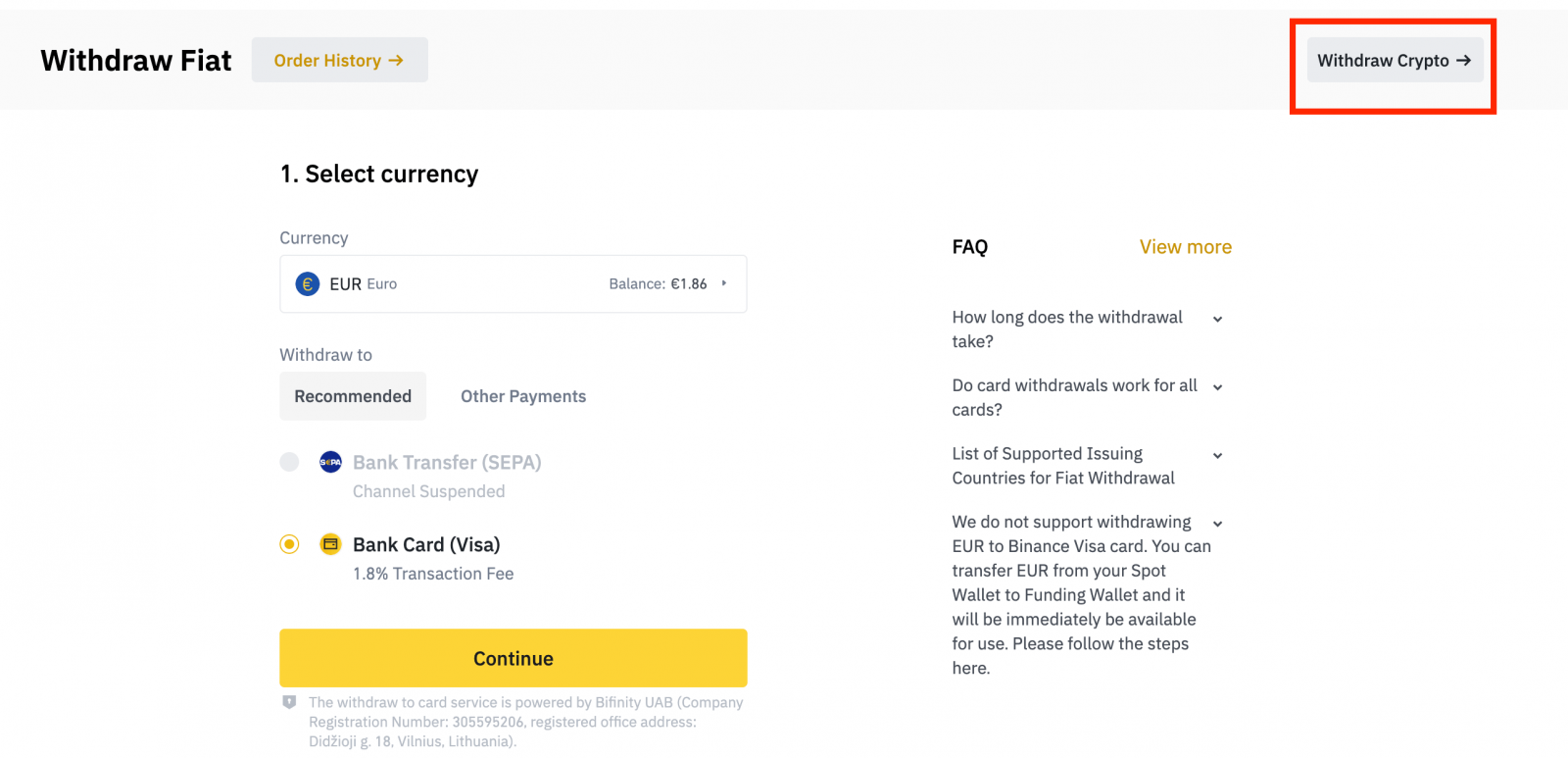
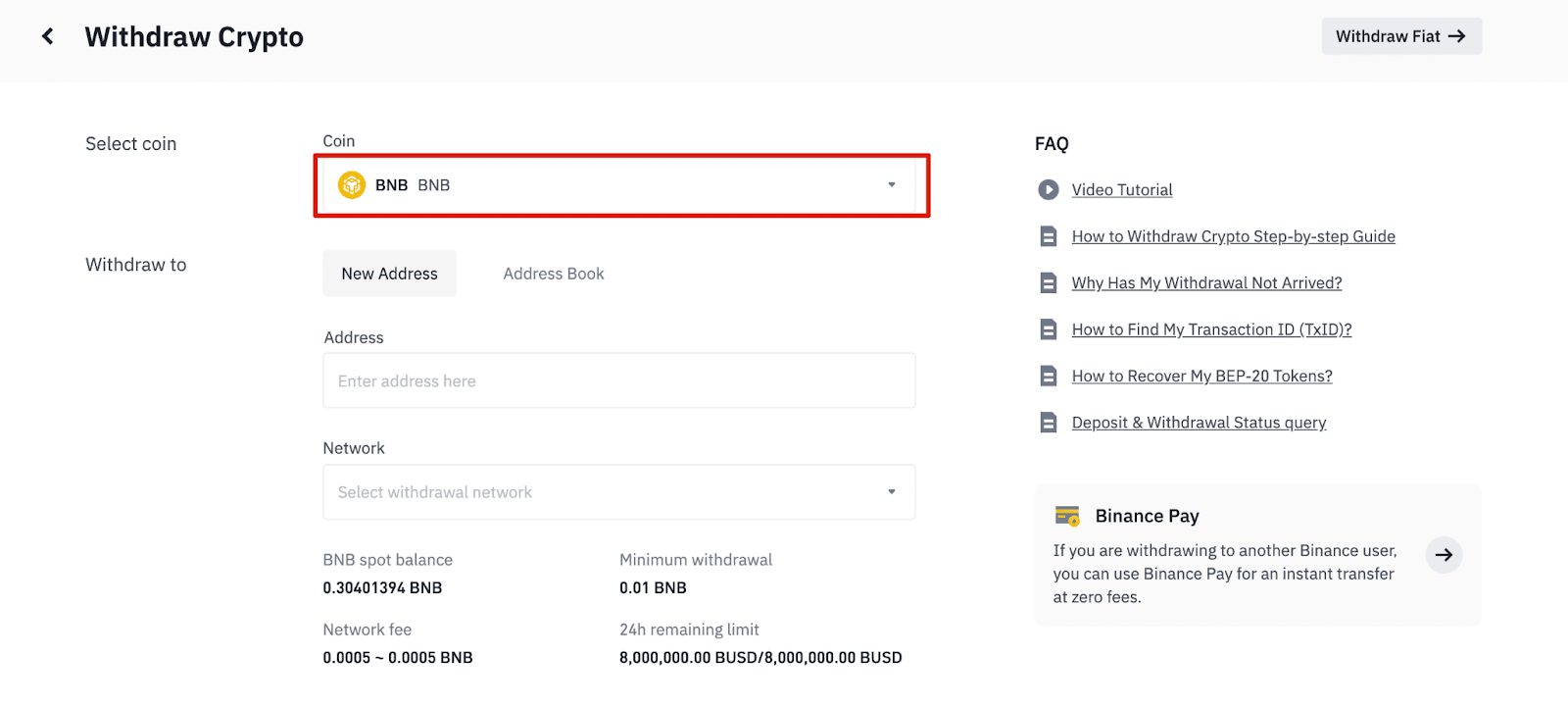
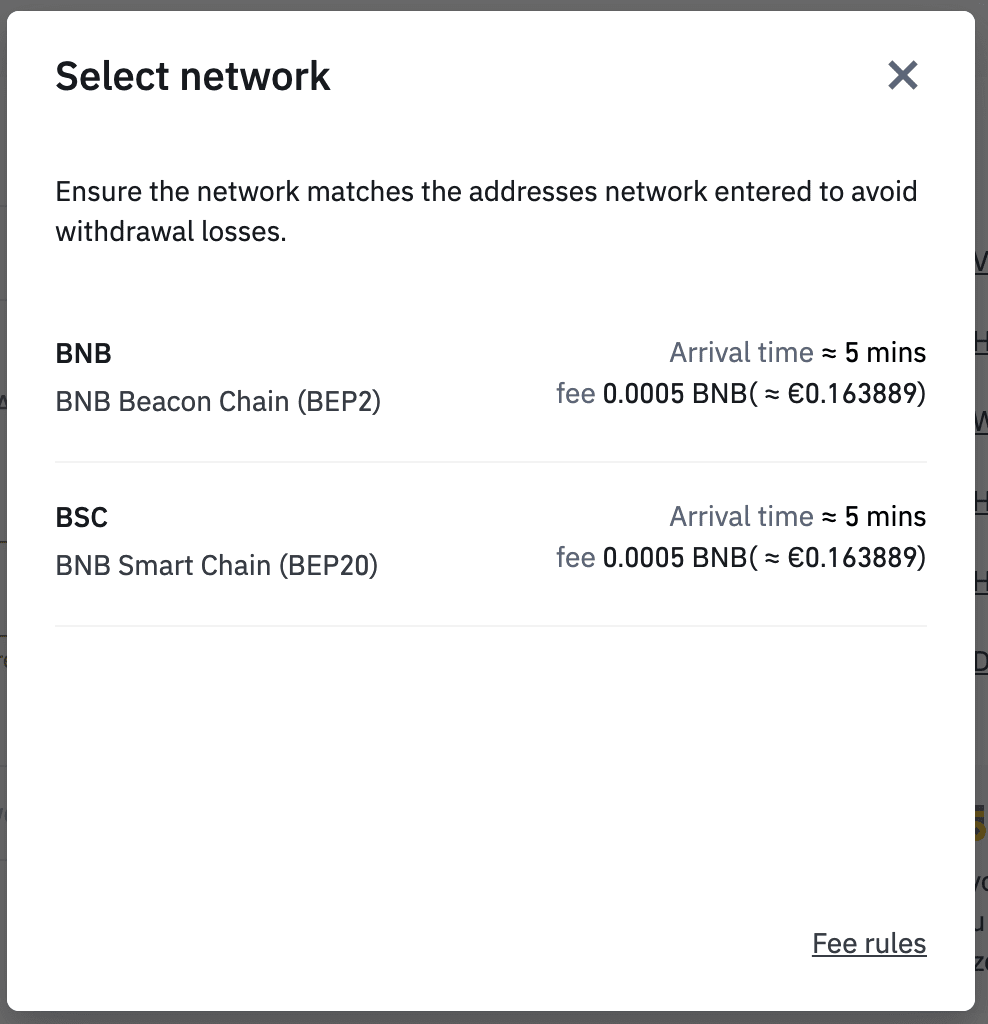
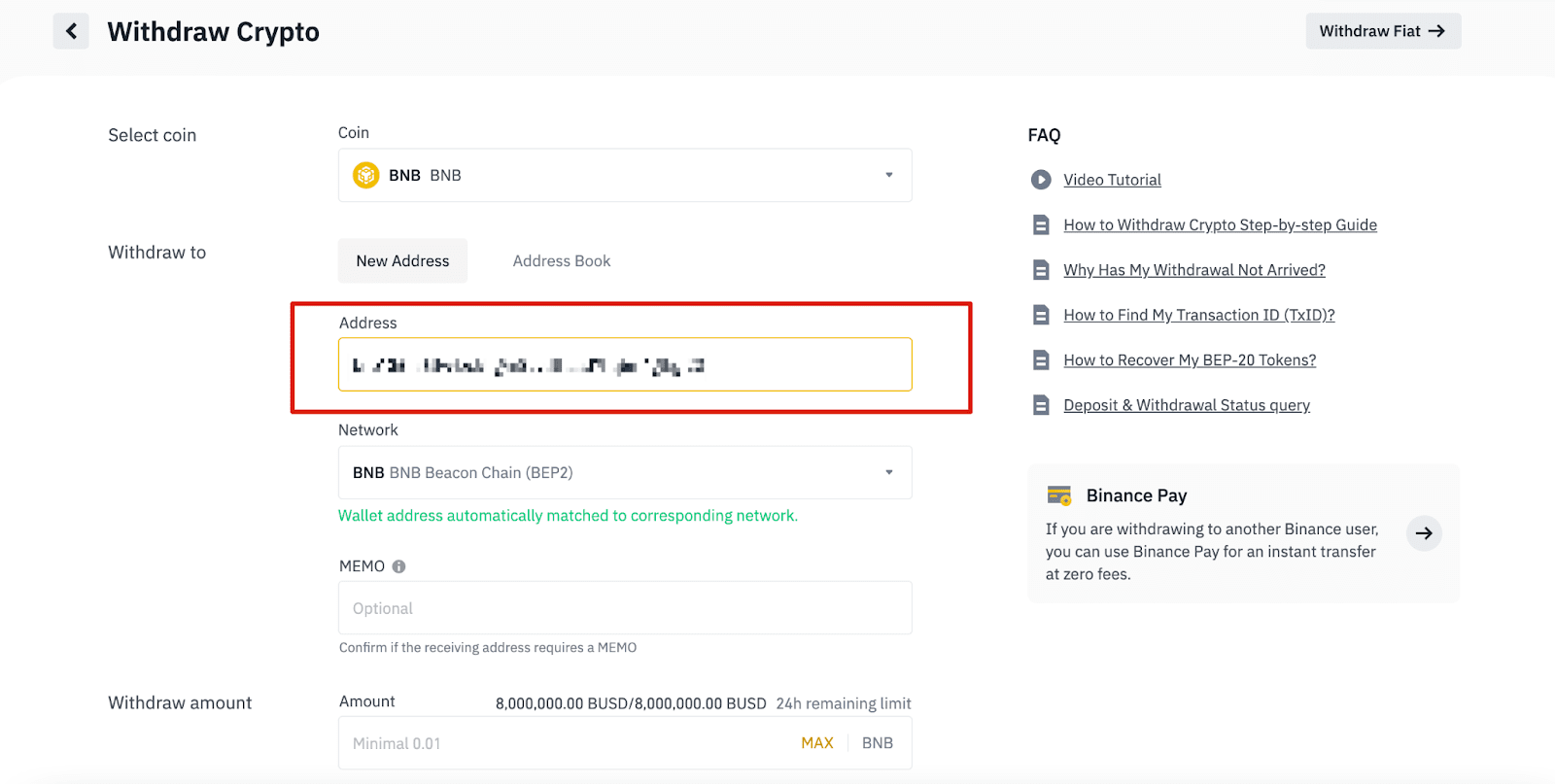
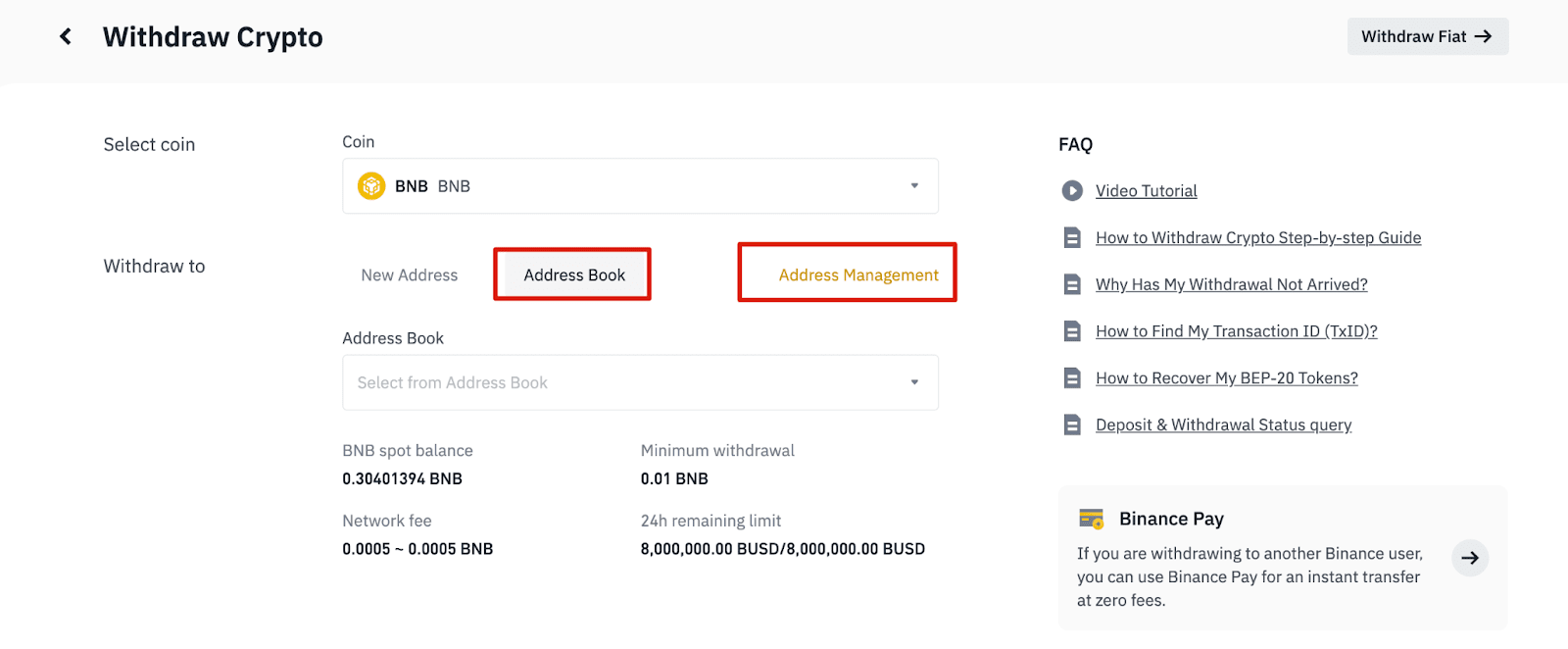
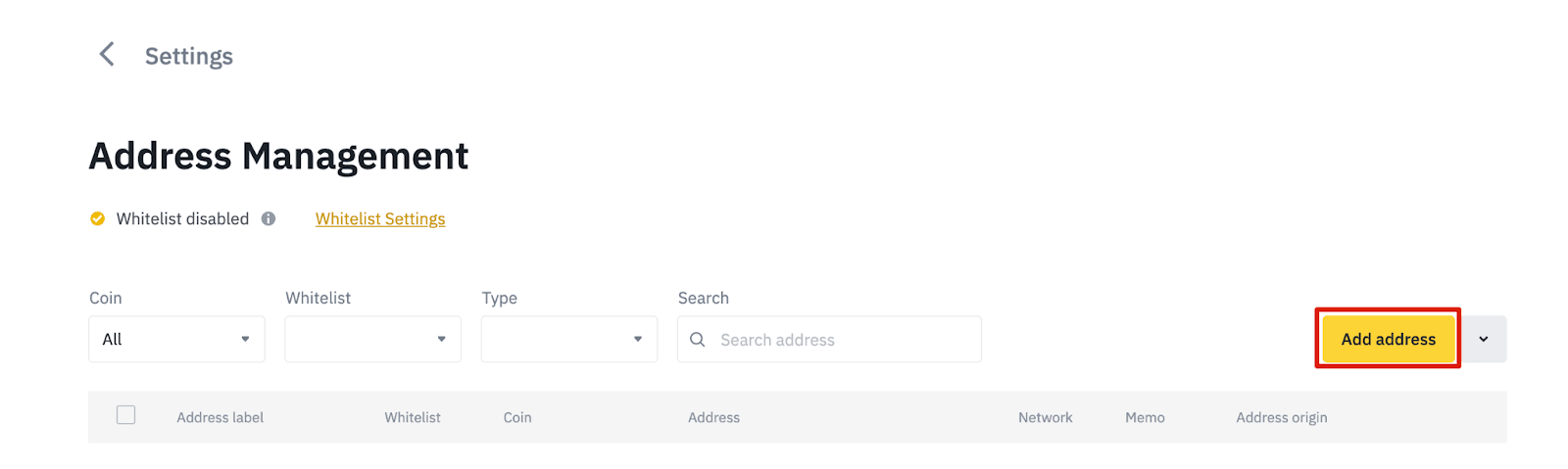
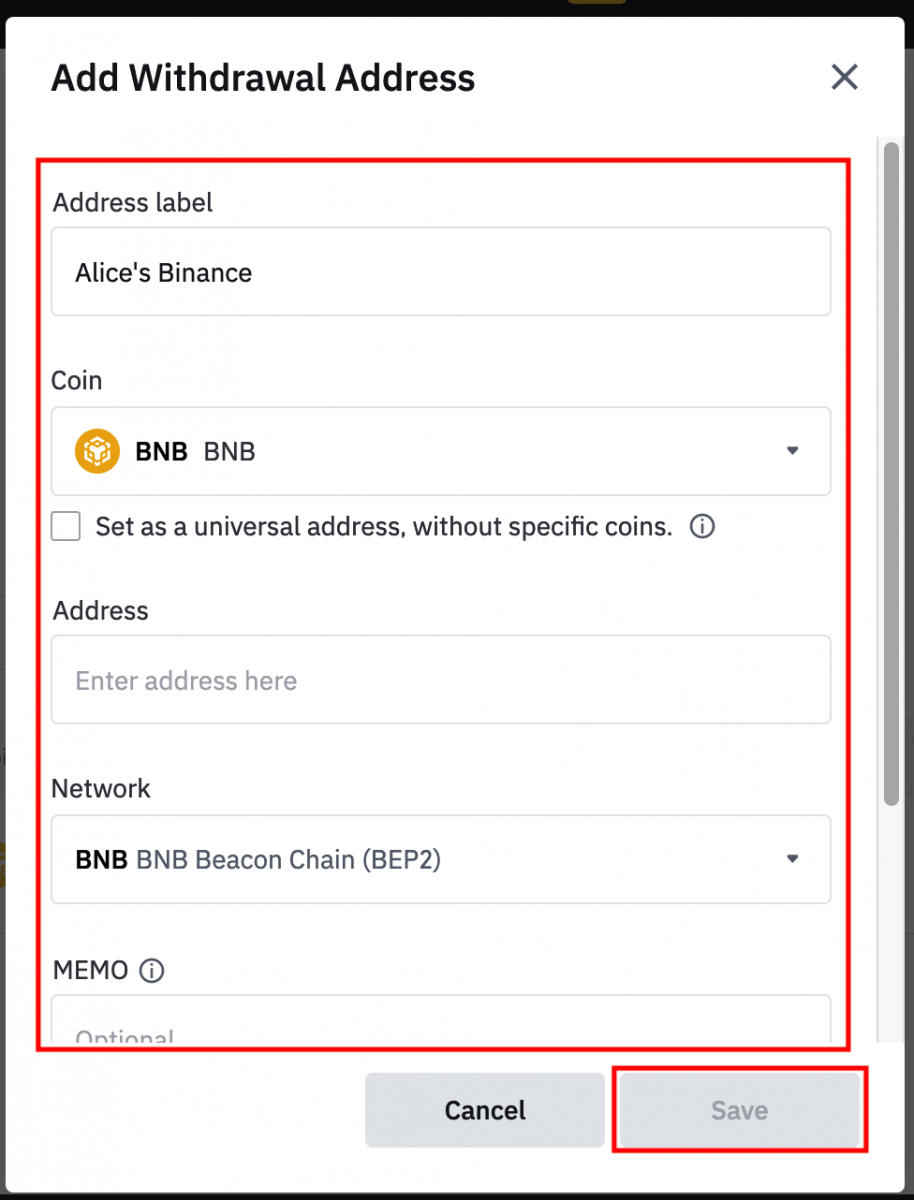
- Ünvan Etiketi öz istinadınız üçün hər bir geri çəkilmə ünvanına verə biləcəyiniz fərdiləşdirilmiş addır.
- MEMO isteğe bağlıdır. Məsələn, başqa Binance hesabına və ya başqa birjaya pul göndərərkən MEMO təqdim etməlisiniz. Trust Wallet ünvanına pul göndərərkən MEMO-ya ehtiyacınız yoxdur.
- MEMO-nun tələb olunub-olunmadığını iki dəfə yoxladığınızdan əmin olun. MEMO tələb olunarsa və siz onu təqdim etməsəniz, vəsaitinizi itirə bilərsiniz.
- Qeyd edək ki, bəzi platformalar və pul kisələri MEMO-ya Tag və ya Payment ID kimi istinad edir.
6.4. [Ağ siyahıya əlavə et] üzərinə klikləməklə və 2FA yoxlamasını tamamlamaqla yeni əlavə edilmiş ünvanı ağ siyahınıza əlavə edə bilərsiniz. Bu funksiya aktiv olduqda, hesabınız yalnız ağ siyahıya alınmış pul çıxarma ünvanlarına çıxa biləcək.
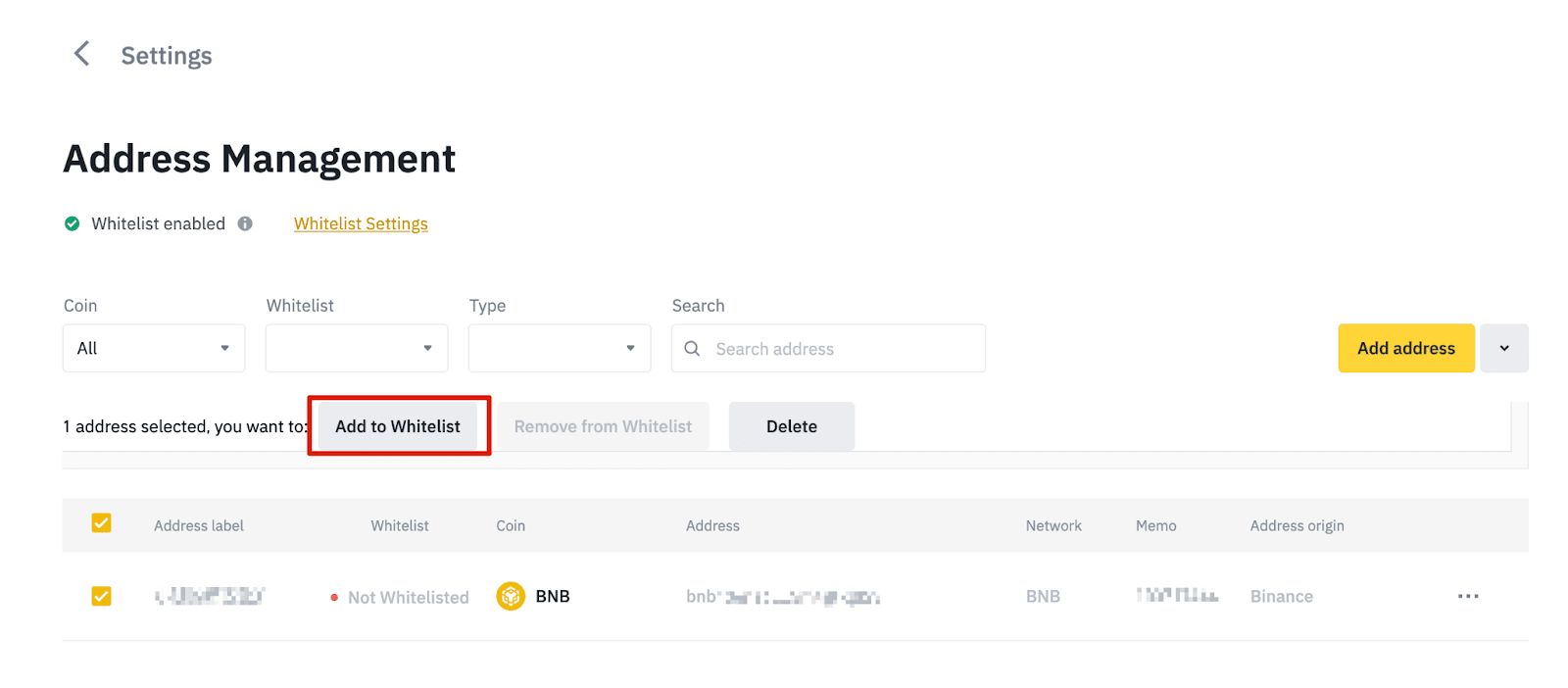
7. Çıxarma məbləğini daxil edin və siz müvafiq əməliyyat haqqını və aldığınız yekun məbləği görə biləcəksiniz. Davam etmək üçün [Çəkil] klikləyin .
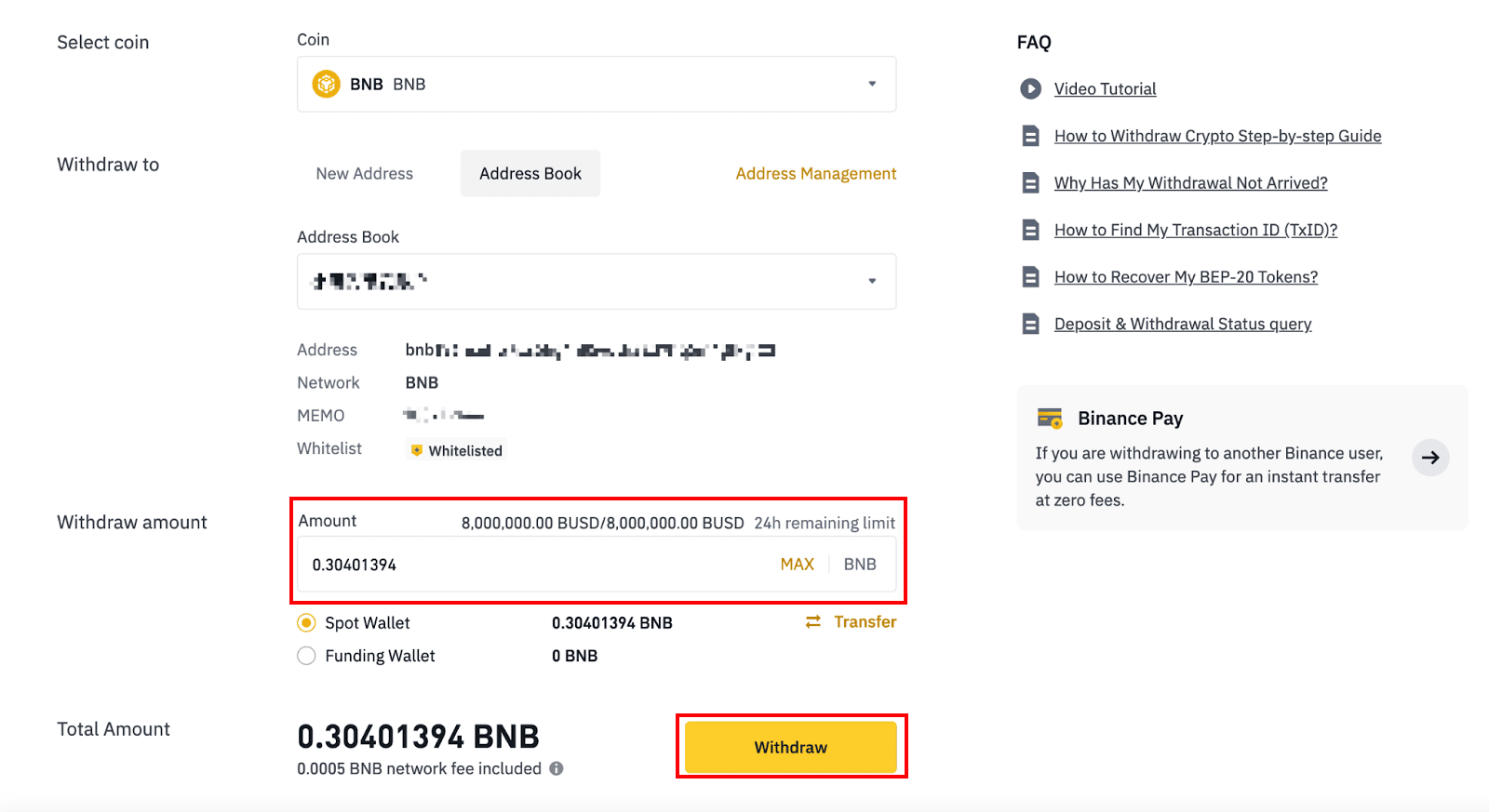
8. Siz əməliyyatı təsdiqləməlisiniz. Ekrandakı təlimatlara əməl edin.
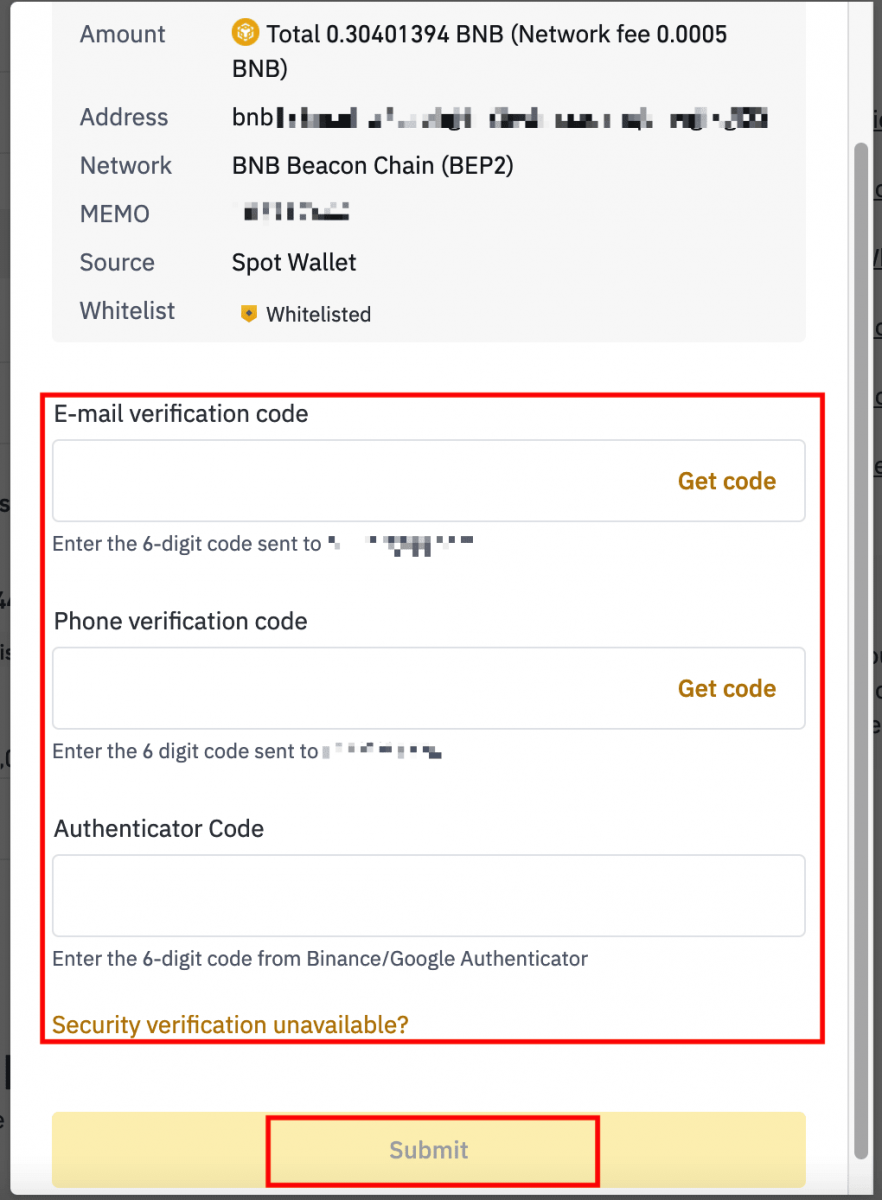
Xəbərdarlıq: Əgər köçürmə zamanı səhv məlumat daxil etsəniz və ya səhv şəbəkə seçsəniz, aktivləriniz həmişəlik itiriləcək. Köçürmə etməzdən əvvəl məlumatın düzgün olduğundan əmin olun.
Binance-də kriptovalyutanı çıxarın (App)
1. Binance Tətbiqinizi açın və [Cüzdanlar] - [Çəkil] seçiminə toxunun.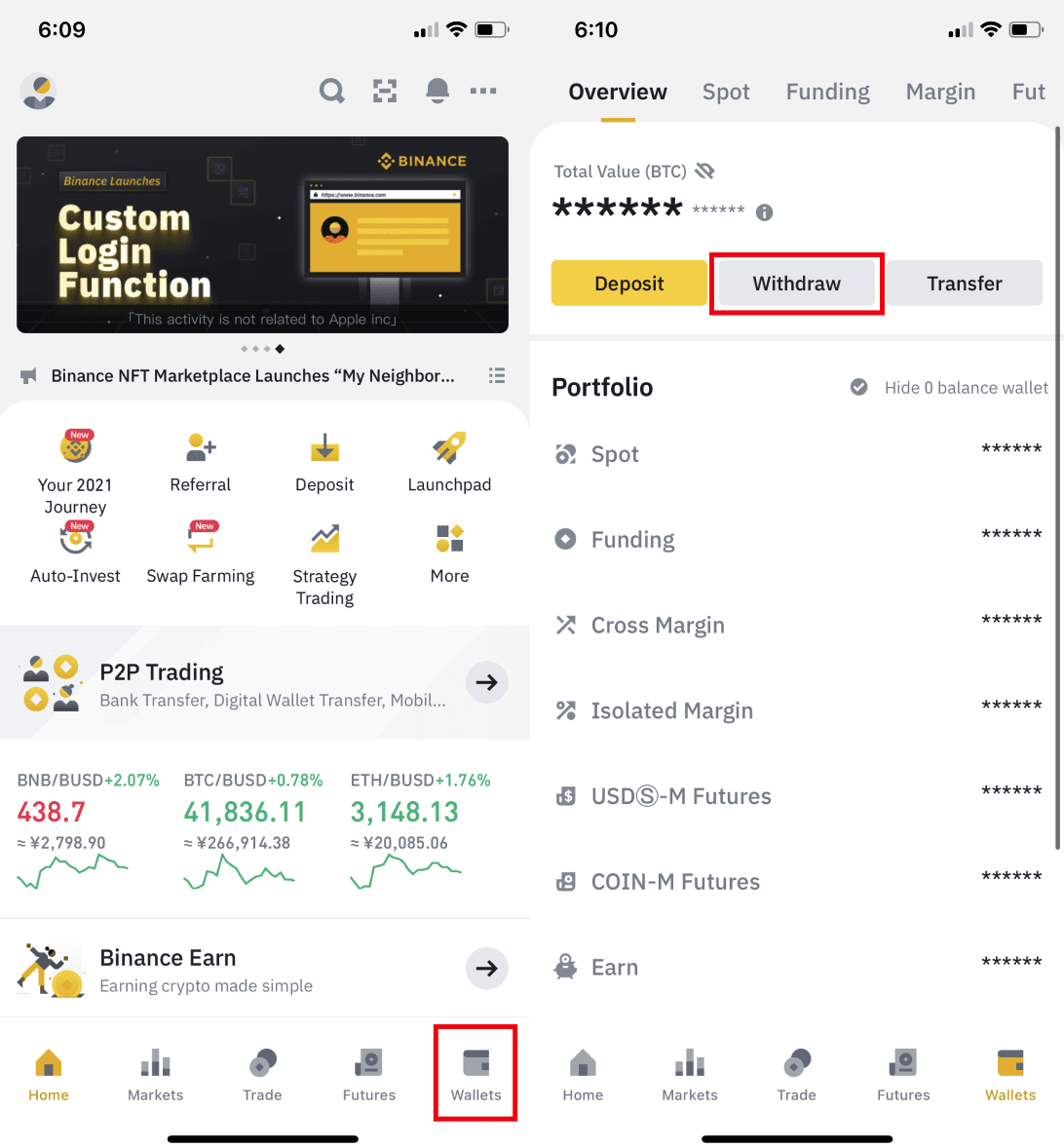
2. Çıxarmaq istədiyiniz kriptovalyutanı seçin, məsələn, BNB. Sonra [Kripto Şəbəkəsi ilə Göndər] üzərinə klikləyin.
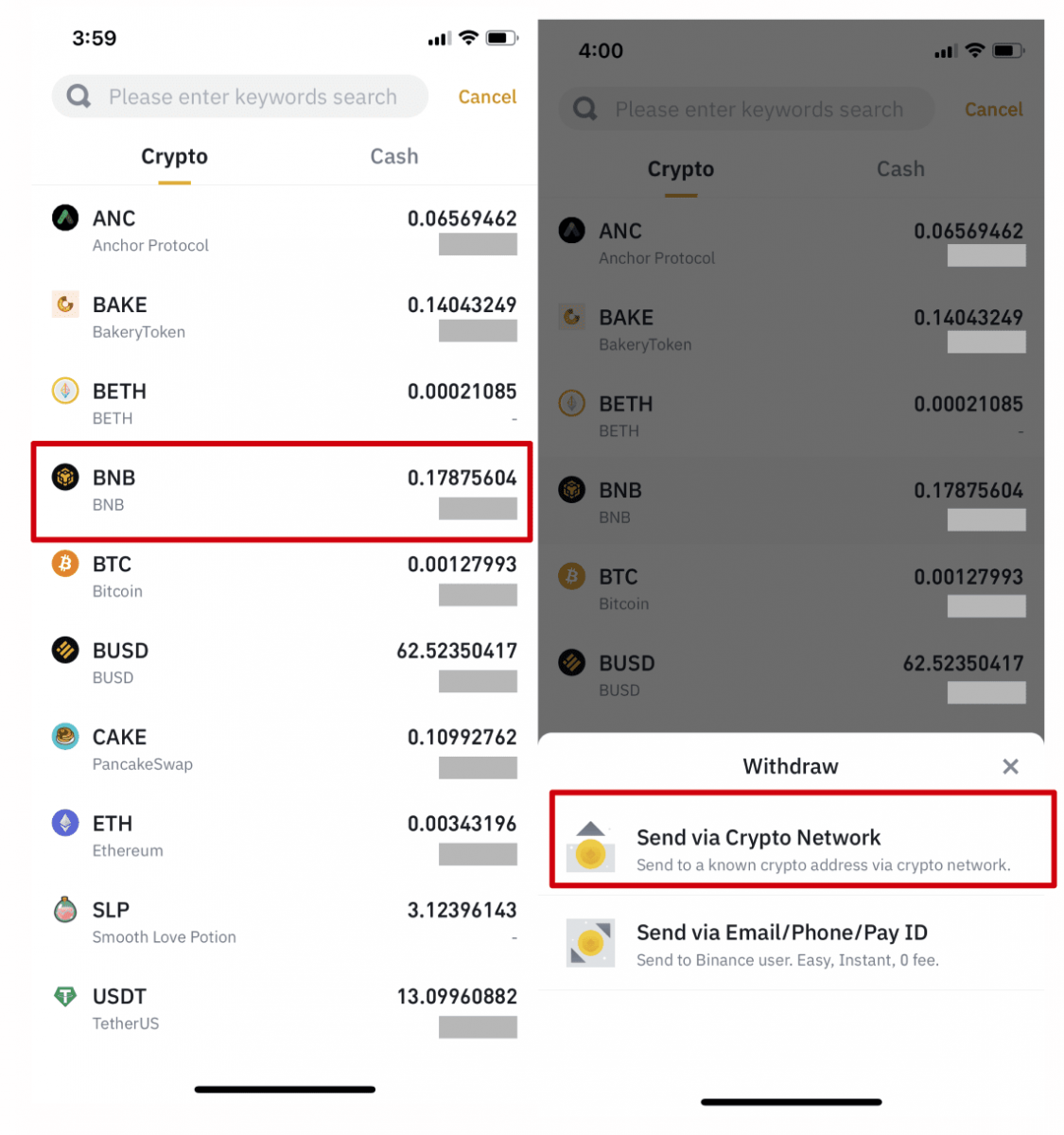
3. Geri çəkilmək istədiyiniz ünvanı yerləşdirin və şəbəkəni seçin.
Zəhmət olmasa şəbəkəni diqqətlə seçin və seçilmiş şəbəkənin pul çəkdiyiniz platformanın şəbəkəsi ilə eyni olduğundan əmin olun. Səhv şəbəkə seçsəniz, pulunuzu itirəcəksiniz.
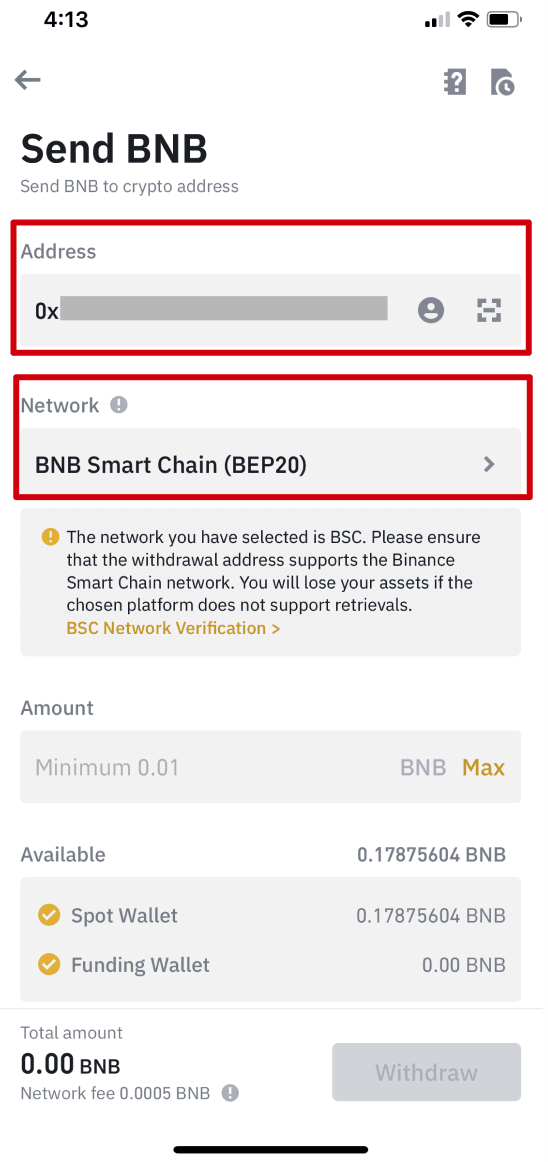
4. Çıxarma məbləğini daxil edin və siz müvafiq əməliyyat haqqını və alacağınız yekun məbləği görə biləcəksiniz. Davam etmək üçün [Çəkil] klikləyin.
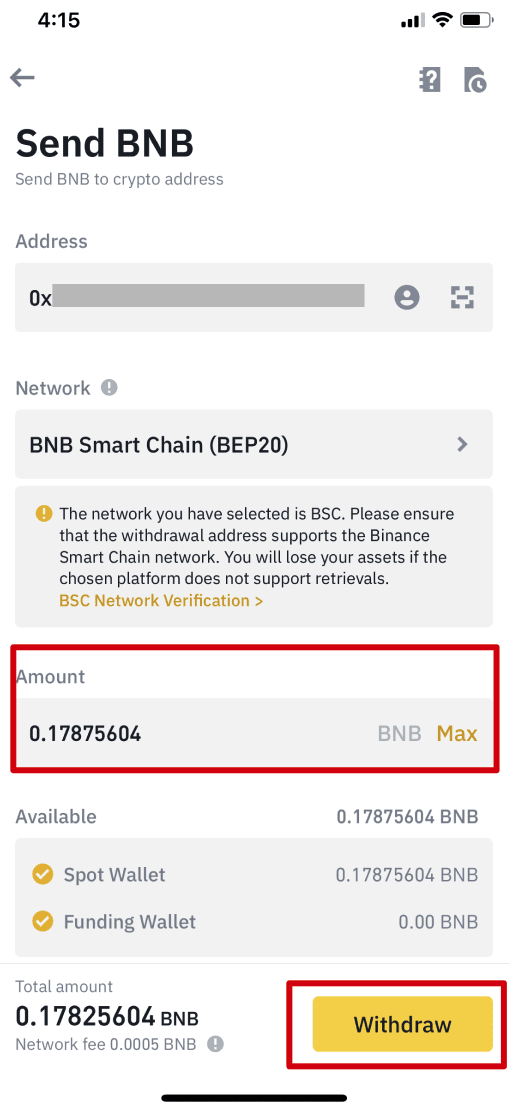
5. Sizdən əməliyyatı yenidən təsdiqləmək istəniləcək. Lütfən, diqqətlə yoxlayın və [Təsdiq et] üzərinə klikləyin.
Xəbərdarlıq : Əgər köçürmə zamanı səhv məlumat daxil etsəniz və ya səhv şəbəkə seçsəniz, aktivləriniz həmişəlik itiriləcək. Tranzaksiyanı təsdiq etməzdən əvvəl məlumatın düzgün olduğundan əmin olun.
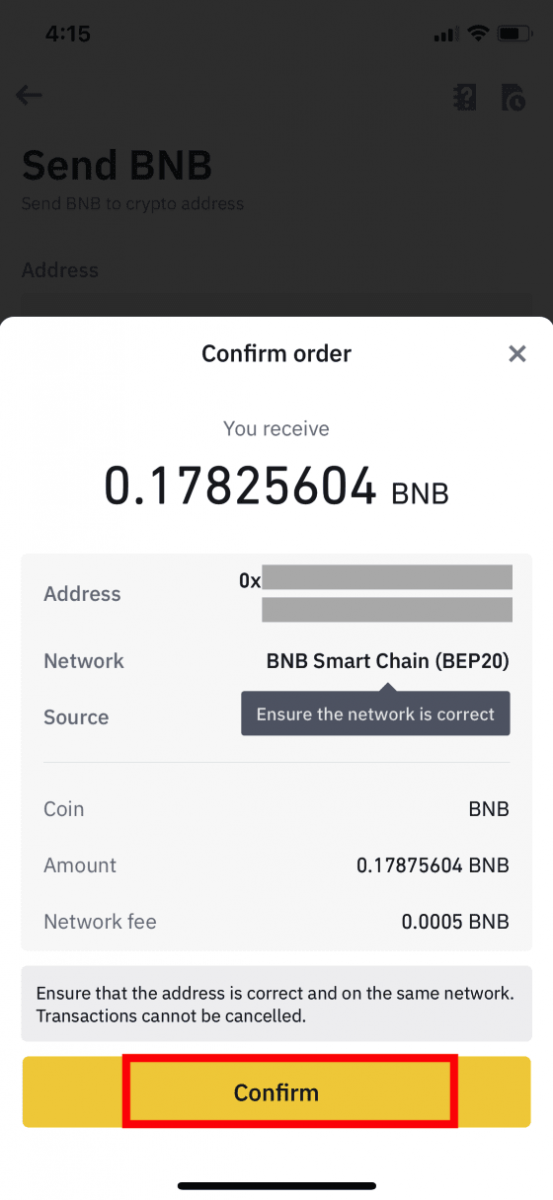
6. Sonra, əməliyyatı 2FA cihazları ilə yoxlamalı olacaqsınız. Prosesi başa çatdırmaq üçün ekrandakı təlimatlara əməl edin.
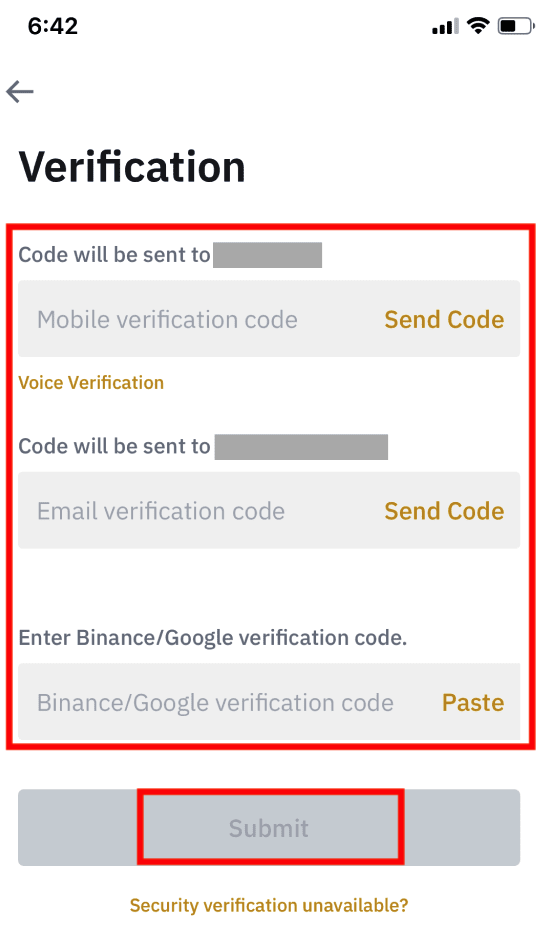
7. Çıxarma sorğusunu təsdiq etdikdən sonra köçürmənin işlənməsini səbirlə gözləyin.
Binance-dən Kredit/Debet Kartına kriptonu necə satmaq olar
İndi kriptovalyutalarınızı fiat valyutasına sata və onları Binance-də birbaşa kredit/debet kartınıza köçürə bilərsiniz.
Kriptoyu Kredit/Debet Kartına sat (Veb)
1. Binance hesabınıza daxil olun və [Kripto Alın] - [Debet/Kredit Kartı] üzərinə klikləyin.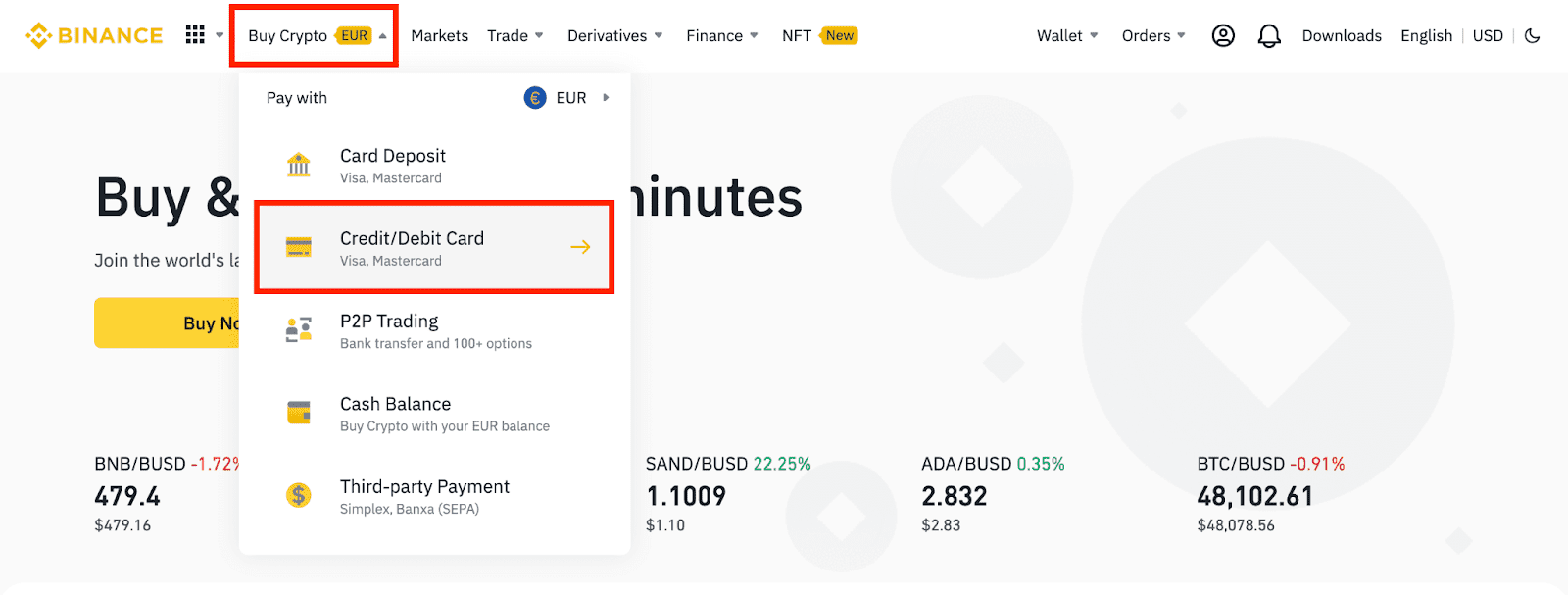
2. [Satış] üzərinə klikləyin. Fiat valyutasını və satmaq istədiyiniz kriptovalyutanı seçin. Məbləği daxil edin və [Davam et] üzərinə klikləyin .
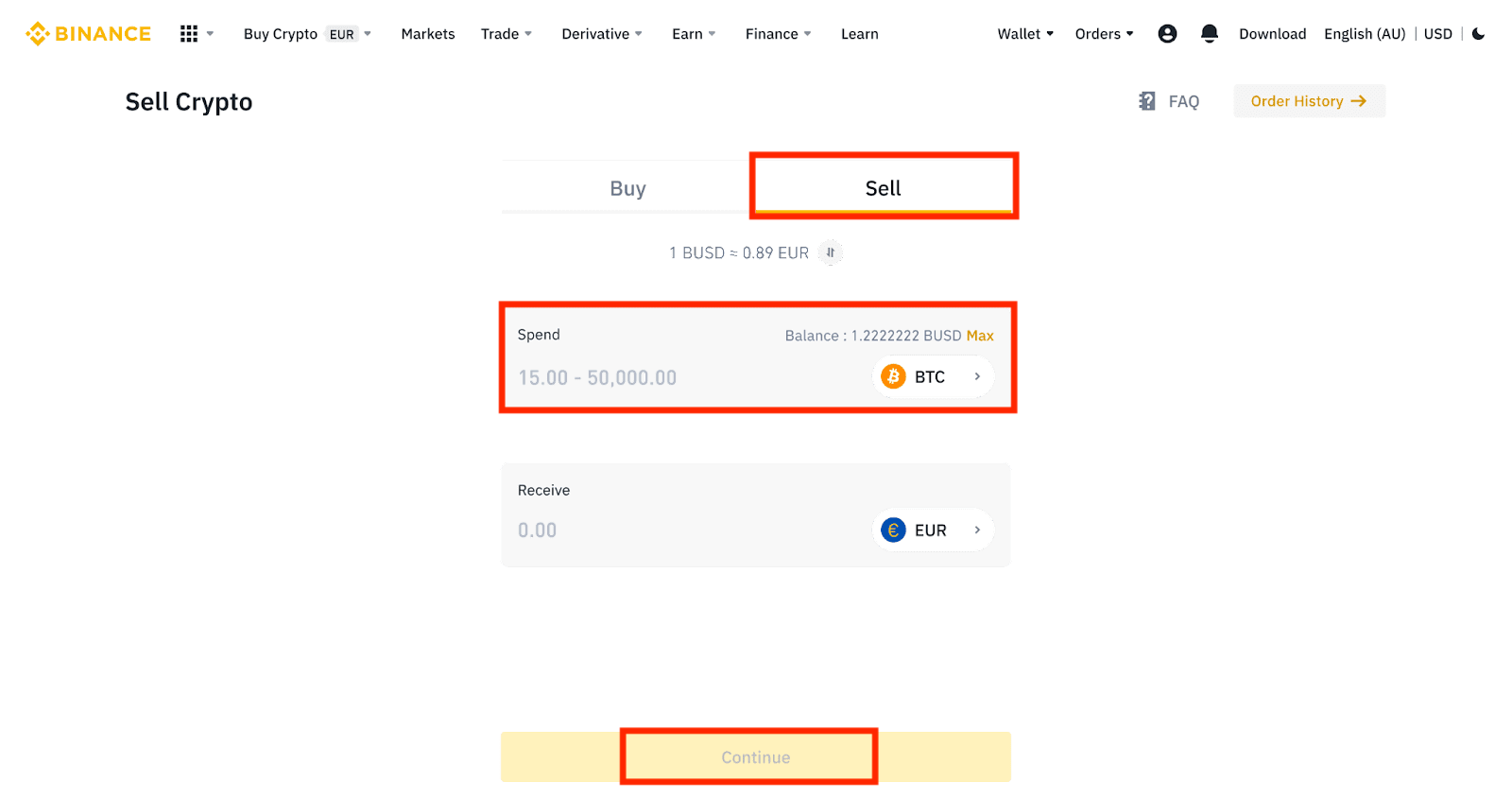
3. Ödəniş üsulunuzu seçin. Mövcud kartlarınızdan seçim etmək və ya yeni kart əlavə etmək üçün [Kartları idarə et] üzərinə klikləyin .
Siz yalnız 5 karta qədər saxlaya bilərsiniz və yalnız Visa Kredit/Debet kartları dəstəklənir.
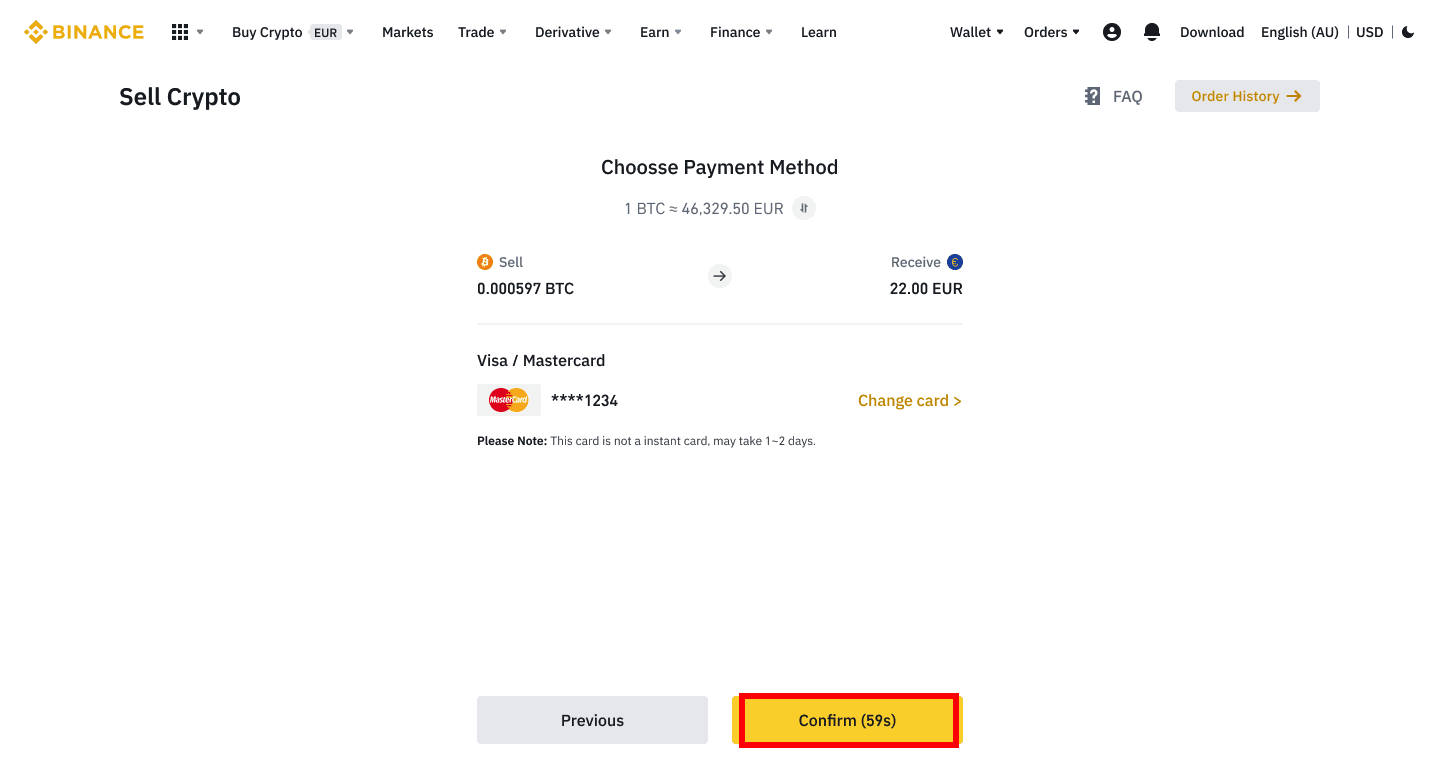
4. Ödəniş təfərrüatlarını yoxlayın və 10 saniyə ərzində sifarişinizi təsdiqləyin, davam etmək üçün [Təsdiq et] üzərinə klikləyin . 10 saniyədən sonra alacağınız kriptovalyutanın qiyməti və miqdarı yenidən hesablanacaq. Ən son bazar qiymətini görmək üçün [Yenilə] klikləyə bilərsiniz .
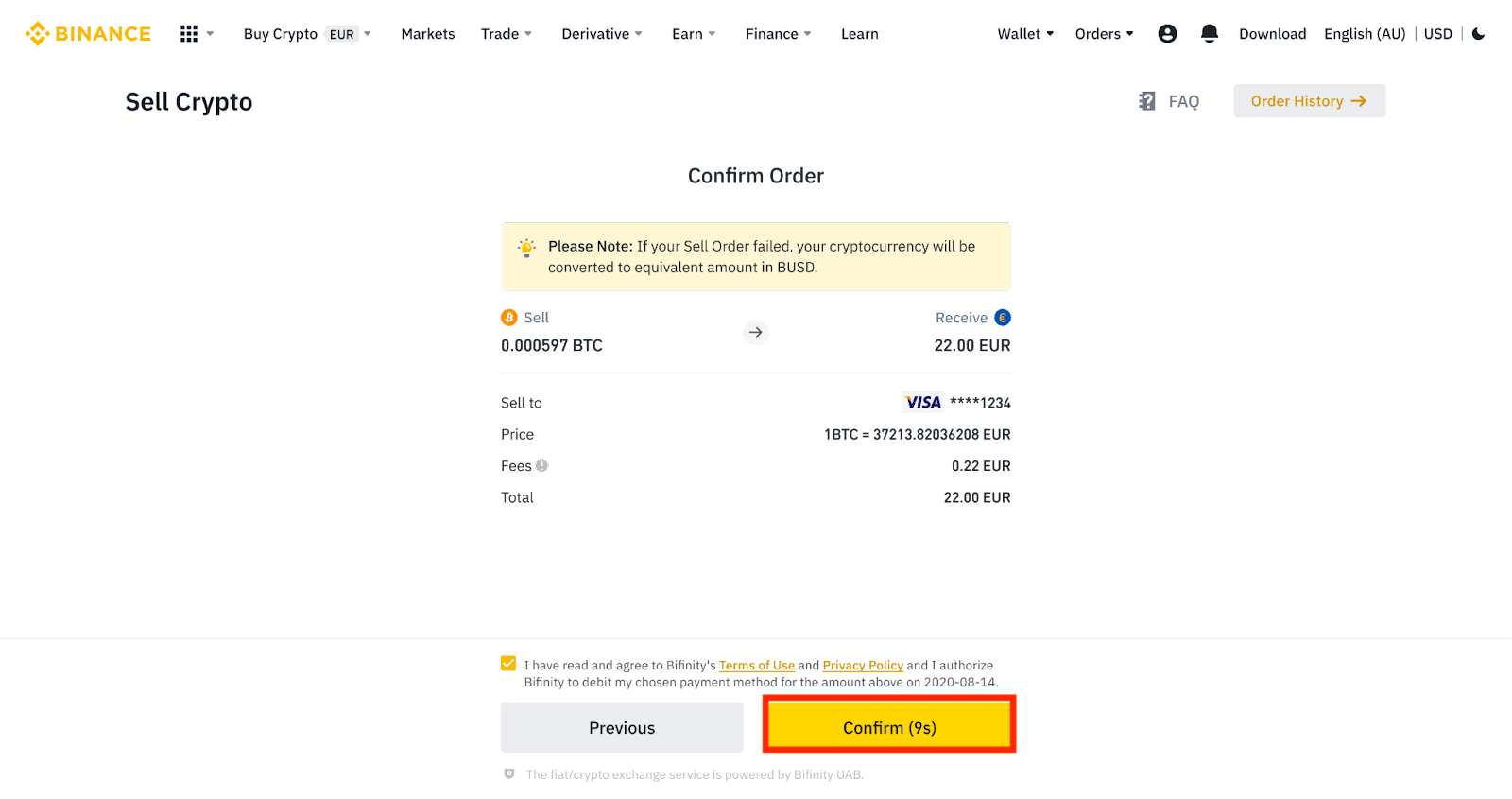
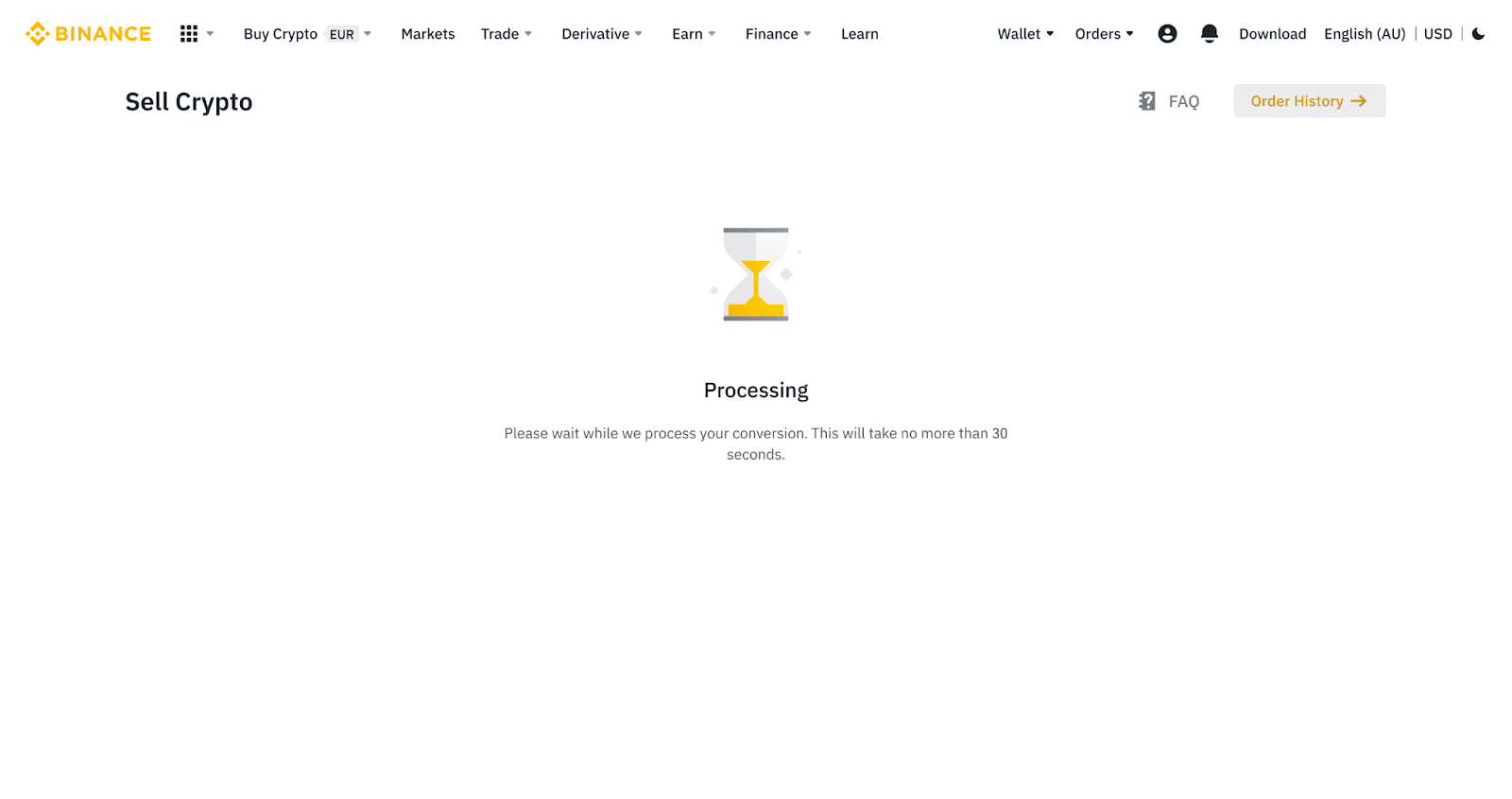
5. Sifarişinizin vəziyyətini yoxlayın.
5.1 Sifarişiniz uğurla emal edildikdən sonra detalları yoxlamaq üçün [Tarixə Baxın]
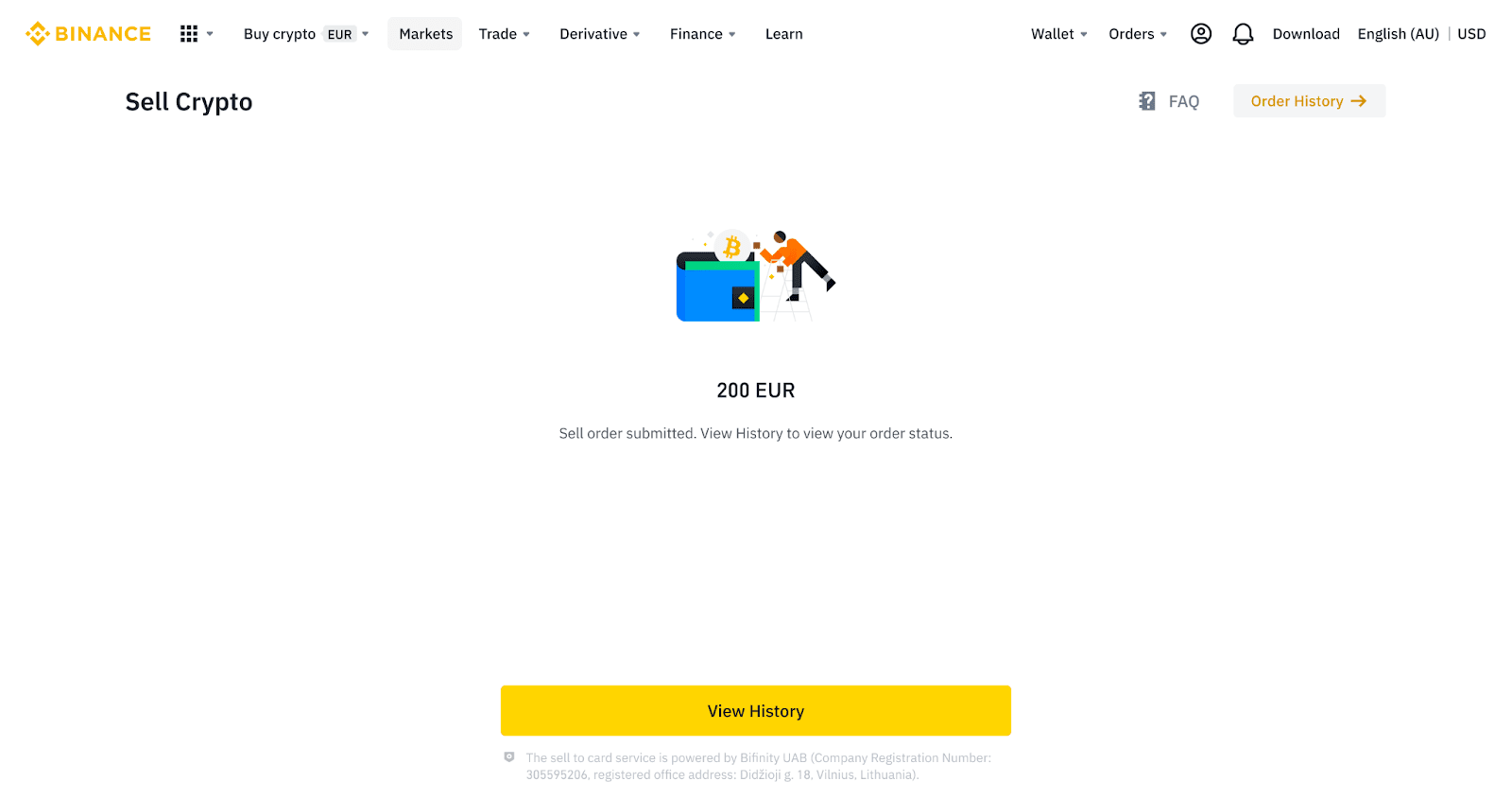
üzərinə klikləyə bilərsiniz. 5.2 Sifarişiniz uğursuz olarsa, kriptovalyuta məbləği BUSD ilə Spot Pulqabınıza köçürüləcək.
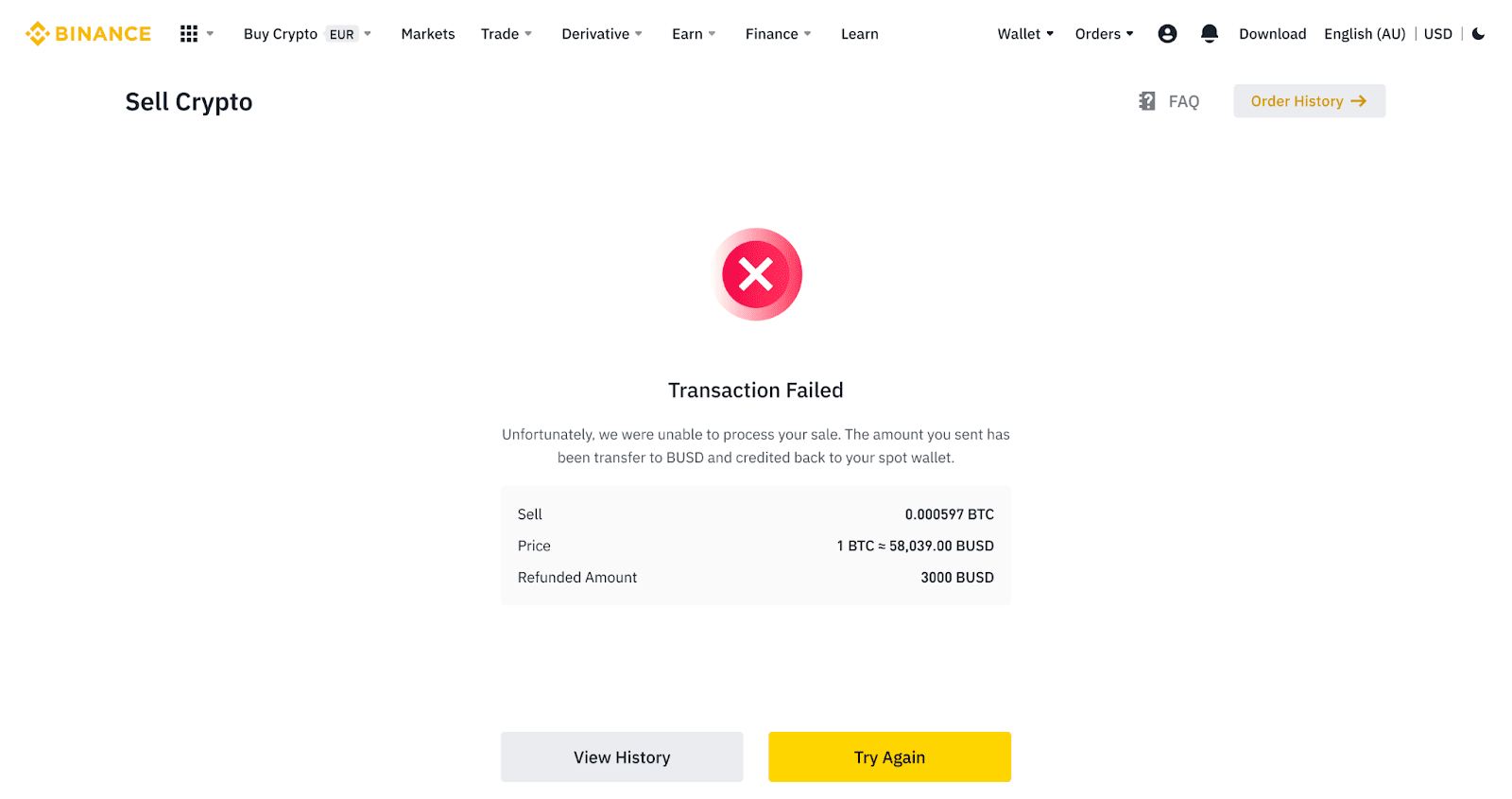
Kredit/Debet Kartına Kripto Satışı (Tətbiq)
1. Binance Tətbiqinizə daxil olun və [Kredit/Debet Kartı] üzərinə klikləyin.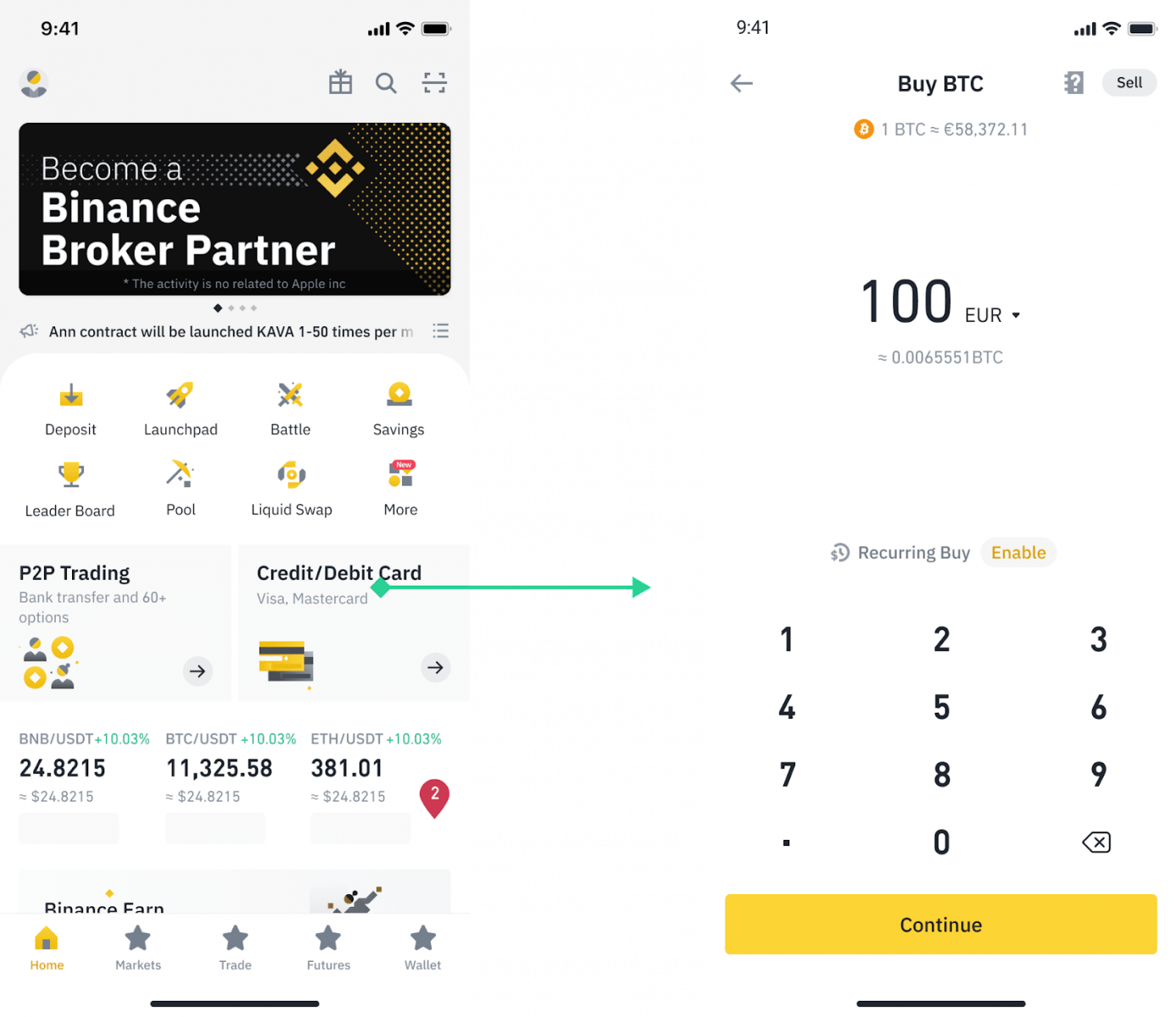
2. Satmaq istədiyiniz kriptovalyutanı seçin, sonra yuxarı sağ küncdə [Sat]
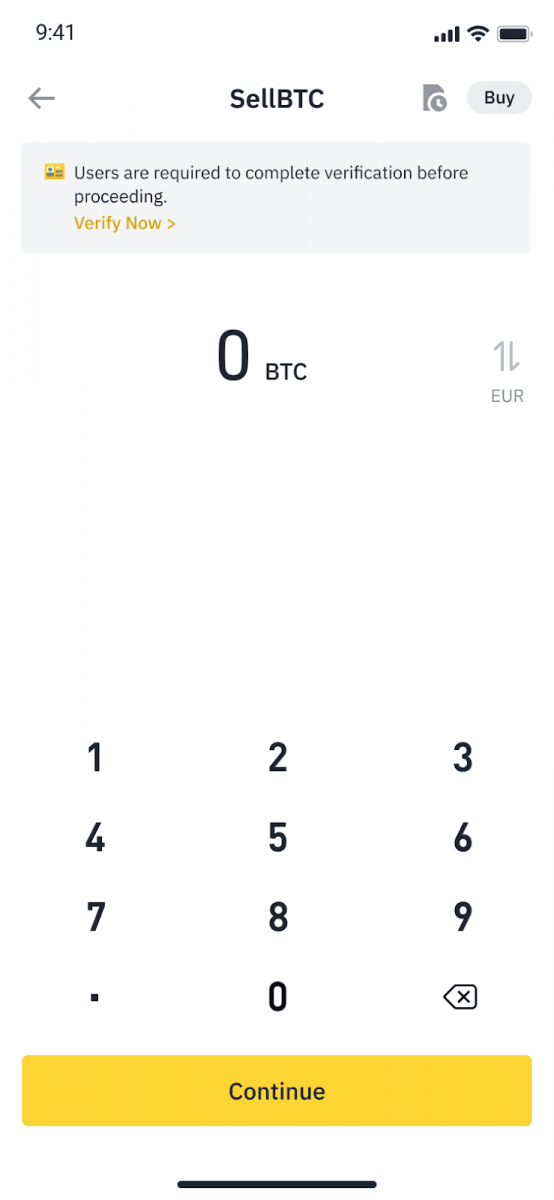
üzərinə klikləyin. 3. Qəbul üsulunuzu seçin. Mövcud kartlarınızdan seçmək və ya yeni kart əlavə etmək üçün [Kartı dəyişdir] üzərinə toxunun .
Siz yalnız 5-ə qədər karta saxlaya bilərsiniz və [Sell to Card] üçün yalnız Visa Kredit/Debet kartları dəstəklənir.
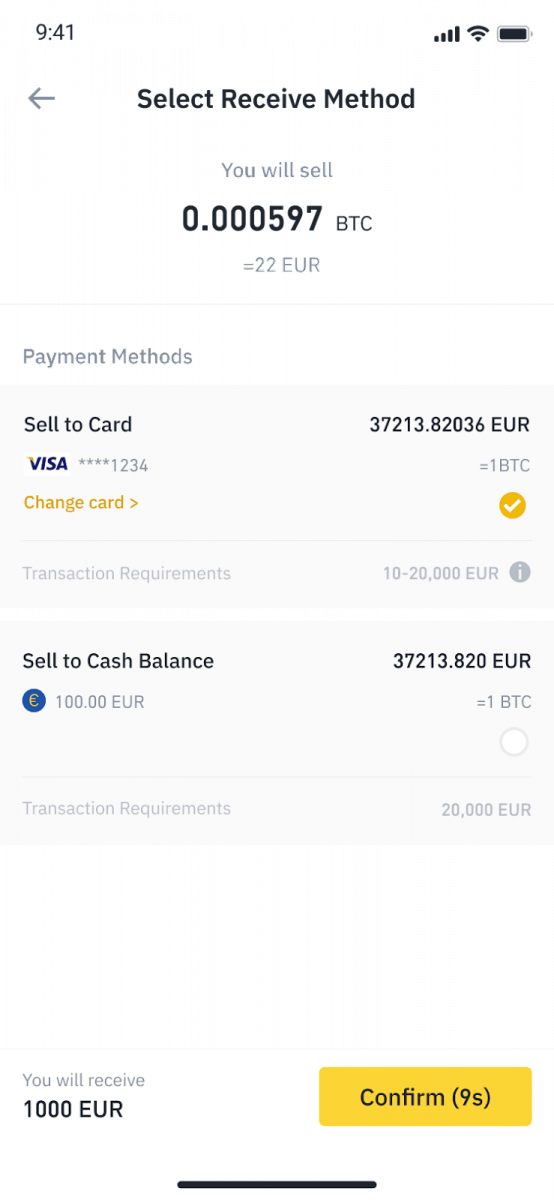
4. Kredit/Debet kartınızı uğurla əlavə etdikdən və ya seçdikdən sonra 10 saniyə ərzində yoxlayın və [Təsdiq et] üzərinə klikləyin. 10 saniyədən sonra fiat valyutasının qiyməti və məbləği yenidən hesablanacaq. Ən son bazar qiymətini görmək üçün [Yenilə] üzərinə klikləyə bilərsiniz .
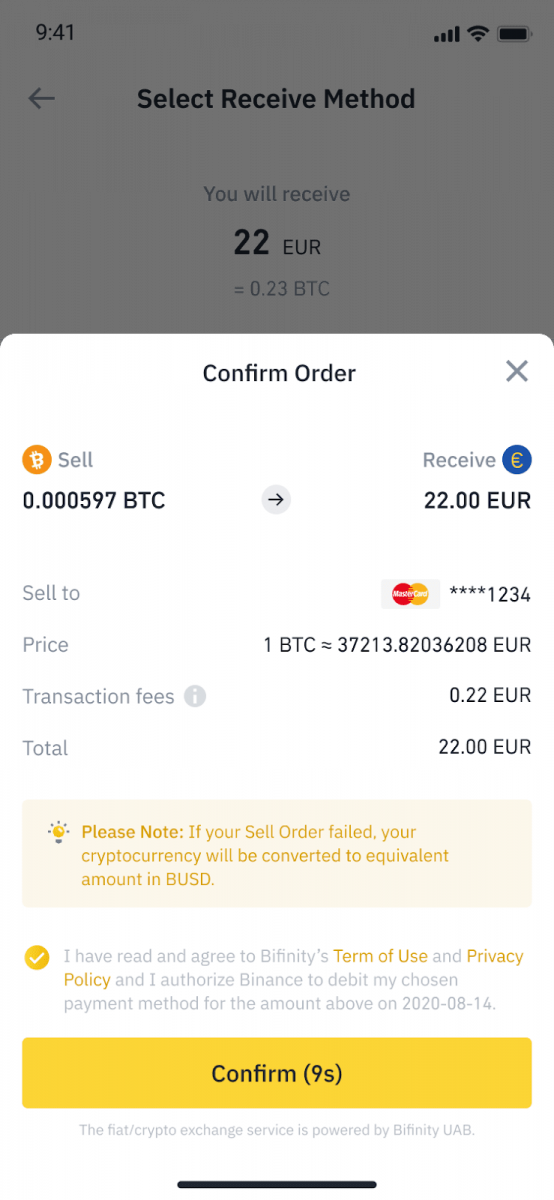
5. Sifarişinizin vəziyyətini yoxlayın.
5.1 Sifarişiniz uğurla emal edildikdən sonra satış qeydlərinizi görmək üçün [Tarixə Baxın]
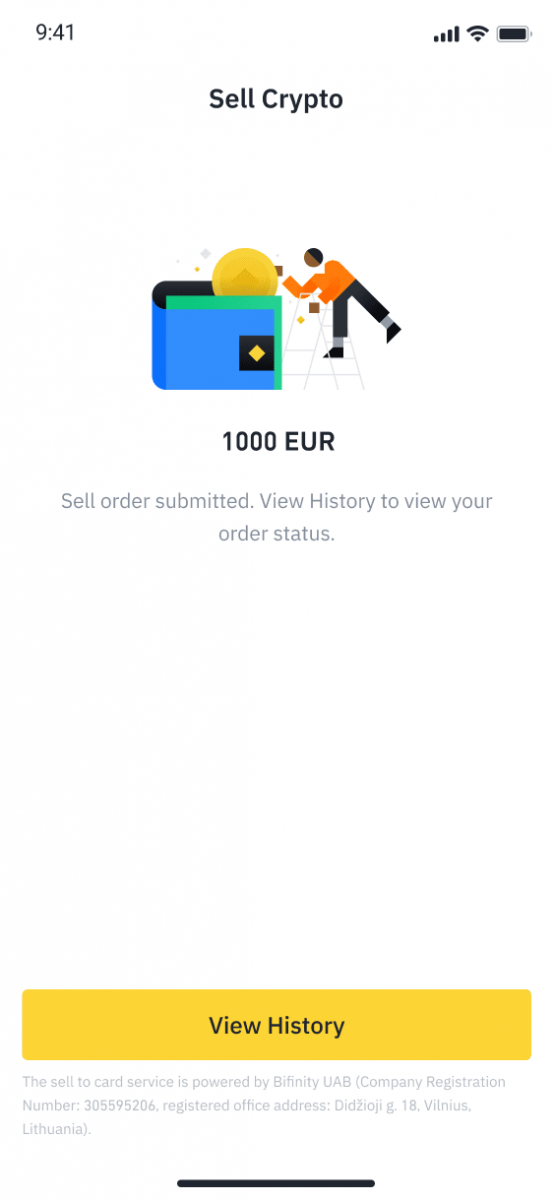
üzərinə klikləyə bilərsiniz. 5.2 Sifarişiniz uğursuz olarsa, kriptovalyuta məbləği BUSD ilə Spot Pulqabınıza köçürüləcək.
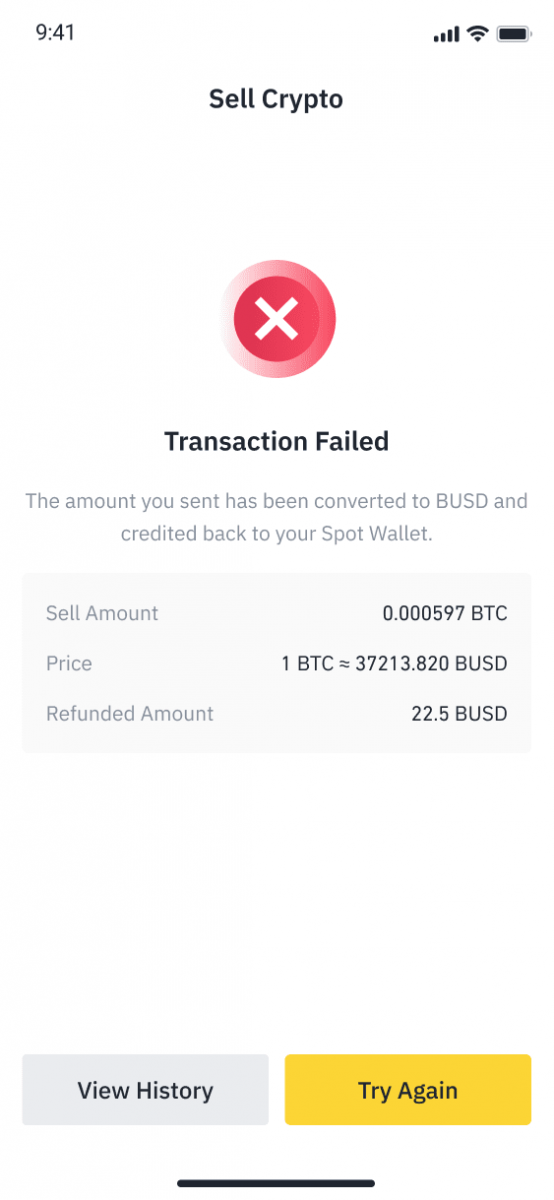
Binance P2P-də kriptovalyutanı necə satmaq olar
Binance P2P yerli bank köçürməsi, SEPA Transfer, Beynəlxalq köçürmə, onlayn pul kisəsi, nağd pul və s. daxil olmaqla 300-dən çox müxtəlif ödəniş üsulları təklif edir.
Binance P2P (Veb) üzərindən Kripto sat
Addım 1: (1) “ Kripto al ” seçin və sonra yuxarı naviqasiyada (2) “ P2P Ticarət ” üzərinə klikləyin . 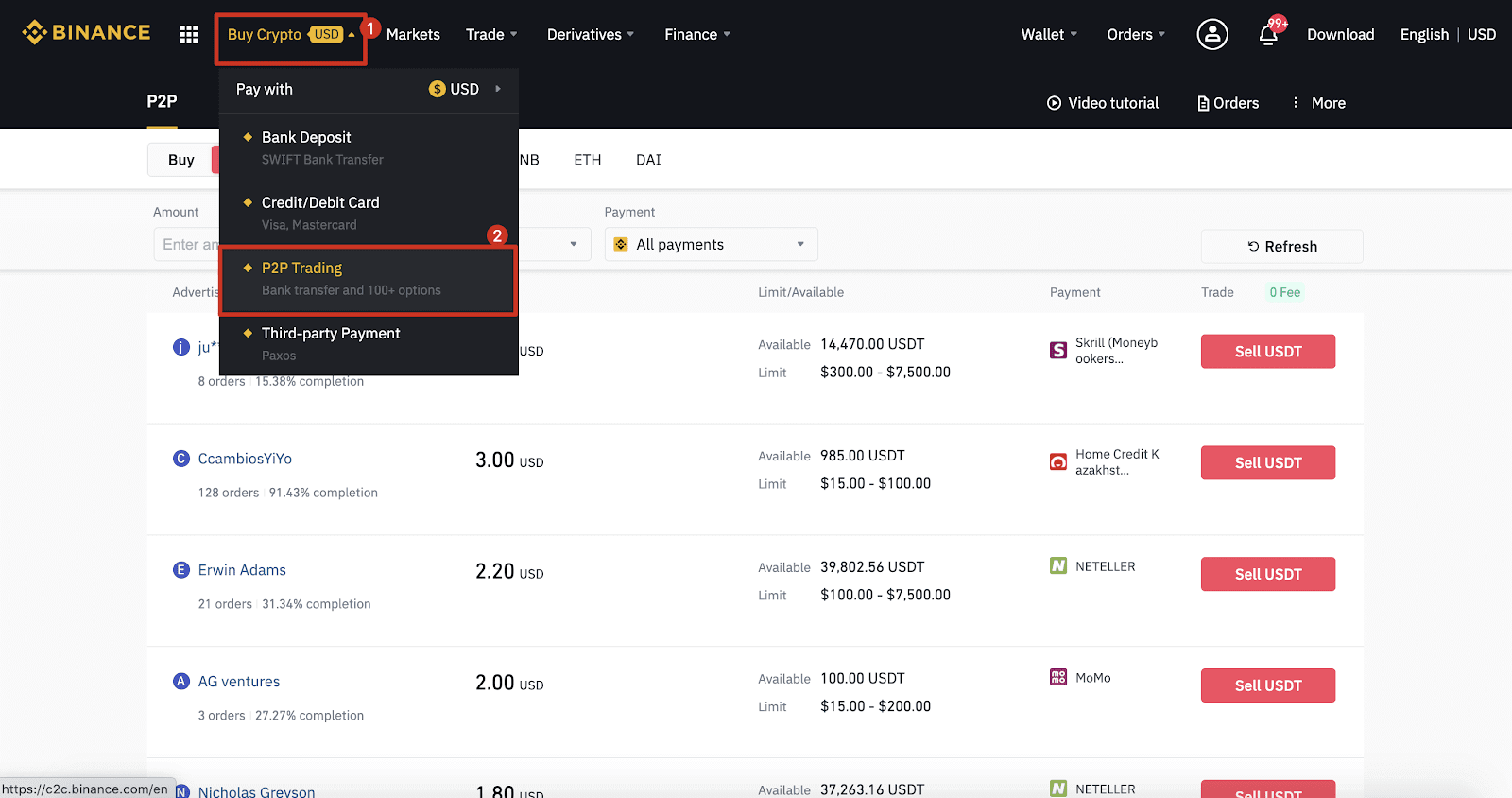
Addım 2: (1) " Sat " düyməsini basın və satmaq istədiyiniz valyutanı seçin (USDT nümunə kimi göstərilir). Qiyməti və açılan menyuda (2) “ Ödəniş ”i süzün, reklamı seçin, sonra (3) “ Sat ” üzərinə klikləyin.
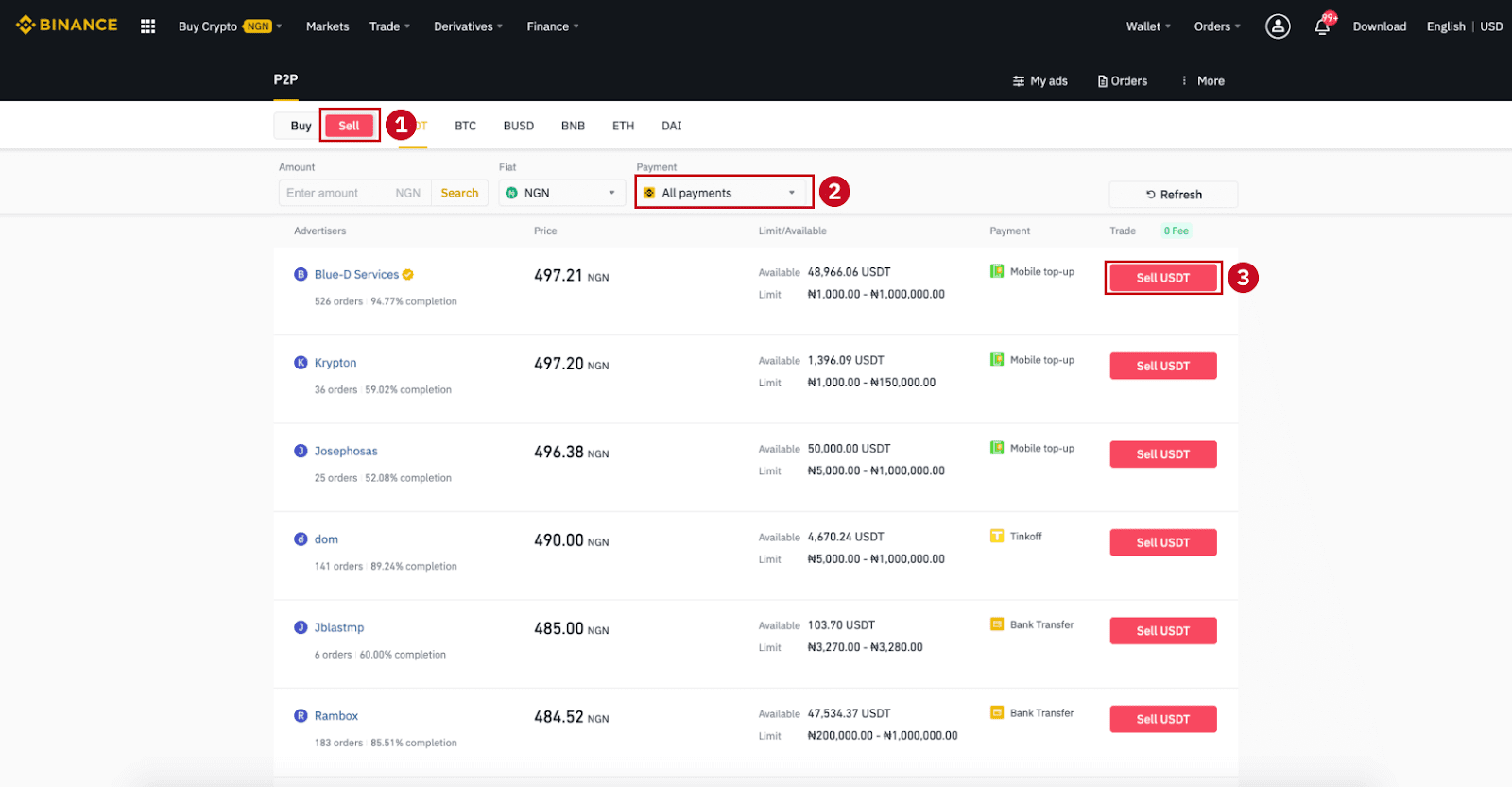
Addım 3:
Satmaq istədiyiniz məbləği (fiat valyutanızda) və ya miqdarı (kripto ilə) daxil edin və (2) " Sat " düyməsini basın.
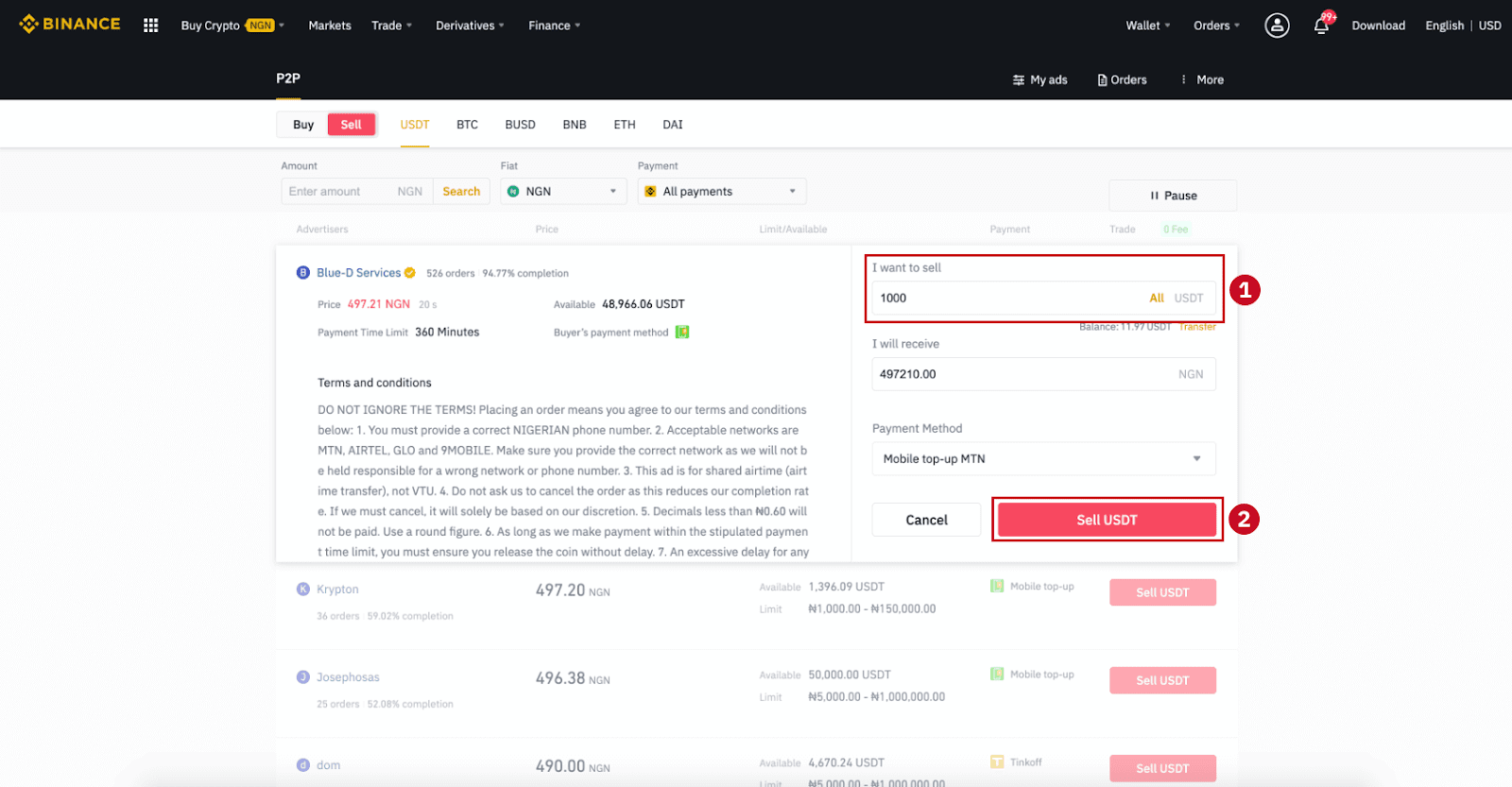
Addım 4: Tranzaksiya indi "Alıcı tərəfindən ödəniləcək ödəniş" göstərəcək .
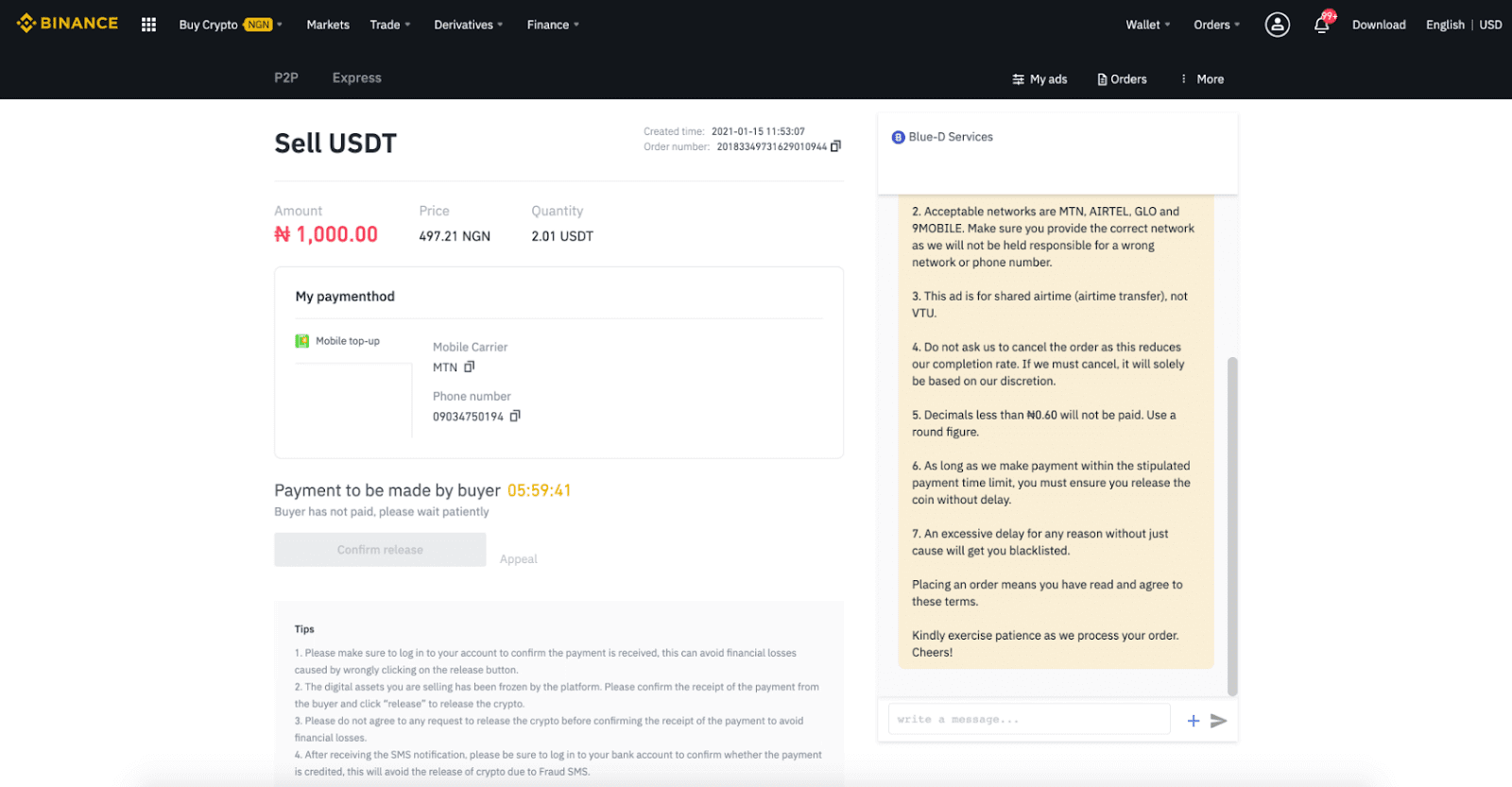
Addım 5 : Alıcı ödənişi etdikdən sonra, əməliyyat indi “ Buraxılacaq ” görünəcək. Lütfən, istifadə etdiyiniz ödəniş tətbiqi/metodundan istifadə edərək alıcıdan həqiqətən ödəniş aldığınıza əmin olun. Alıcıdan pulun alınmasını təsdiq etdikdən sonra kriptovalyutanı alıcının hesabına buraxmaq üçün “ Buraxılışı təsdiqlə ” və “ Təsdiq ” üzərinə klikləyin. Yenə də, heç bir pul almamısınızsa, hər hansı bir maliyyə itkisinin qarşısını almaq üçün kriptovalyutanı buraxmayın.
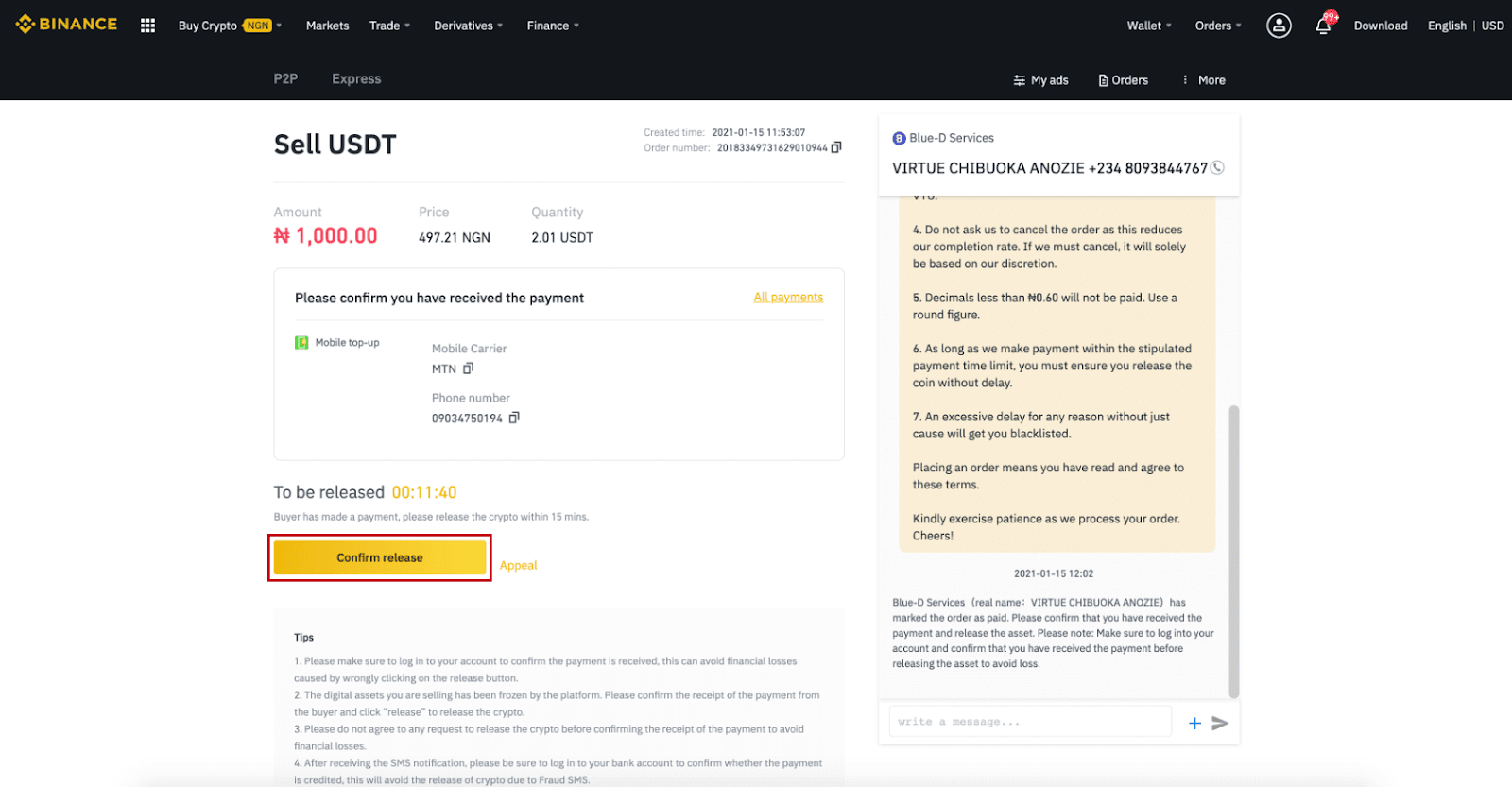
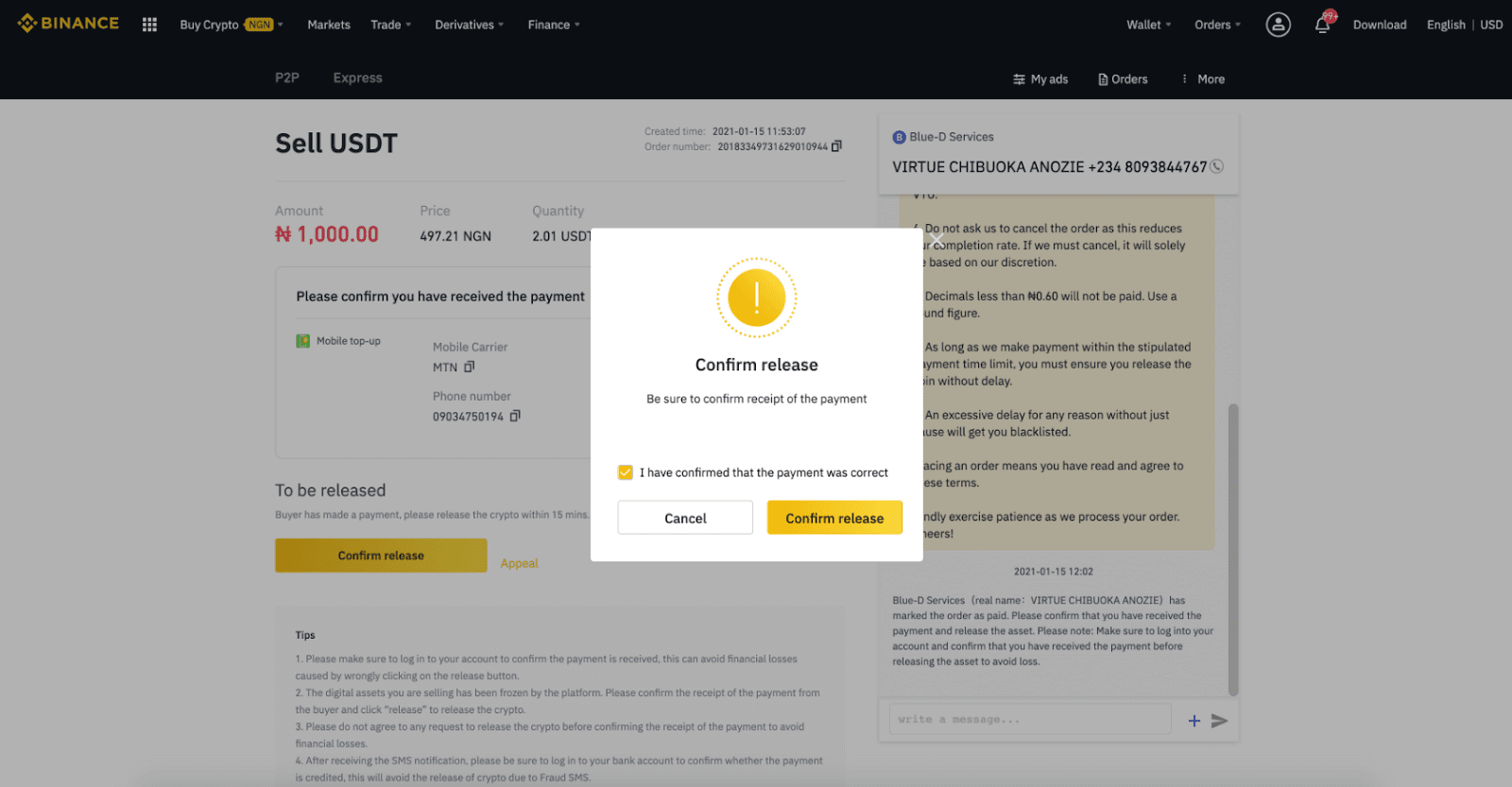
Addım 6: İndi sifariş tamamlandı, alıcı kriptovalyutanı alacaq. Fiat balansınızı yoxlamaq üçün [Hesabımı yoxlayın] üzərinə klikləyə bilərsiniz .
Qeyd : Bütün prosesdə alıcı ilə əlaqə saxlamaq üçün sağ tərəfdəki Chat-dan istifadə edə bilərsiniz.
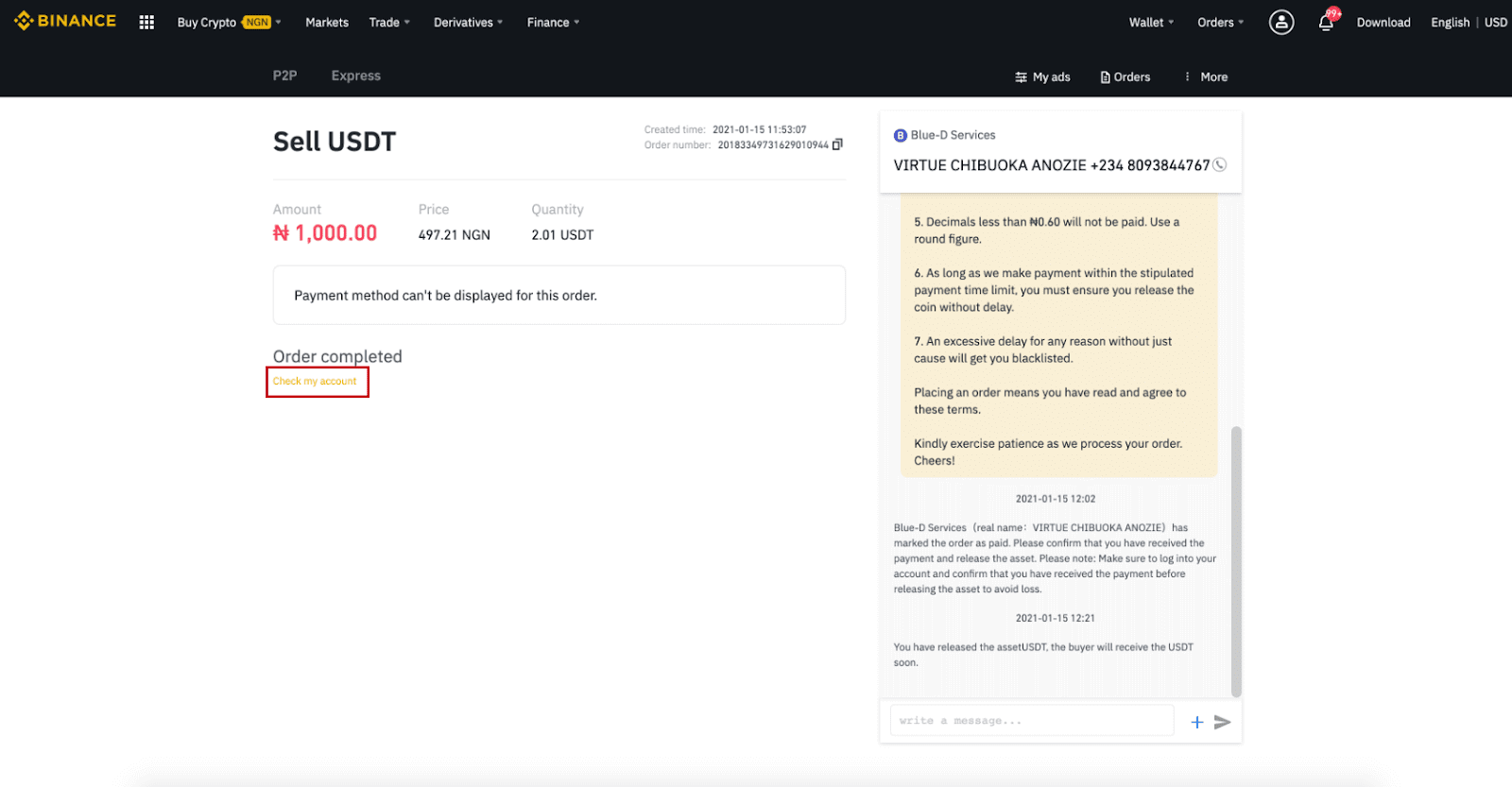
Qeyd :
Əgər tranzaksiya prosesində hər hansı probleminiz olarsa, səhifənin yuxarı sağ tərəfindəki söhbət pəncərəsindən istifadə edərək alıcı ilə əlaqə saxlaya bilərsiniz və ya " Müraciət et " üzərinə klikləyə bilərsiniz və müştəri xidmətləri komandamız sifarişin icrasında sizə kömək edəcək.
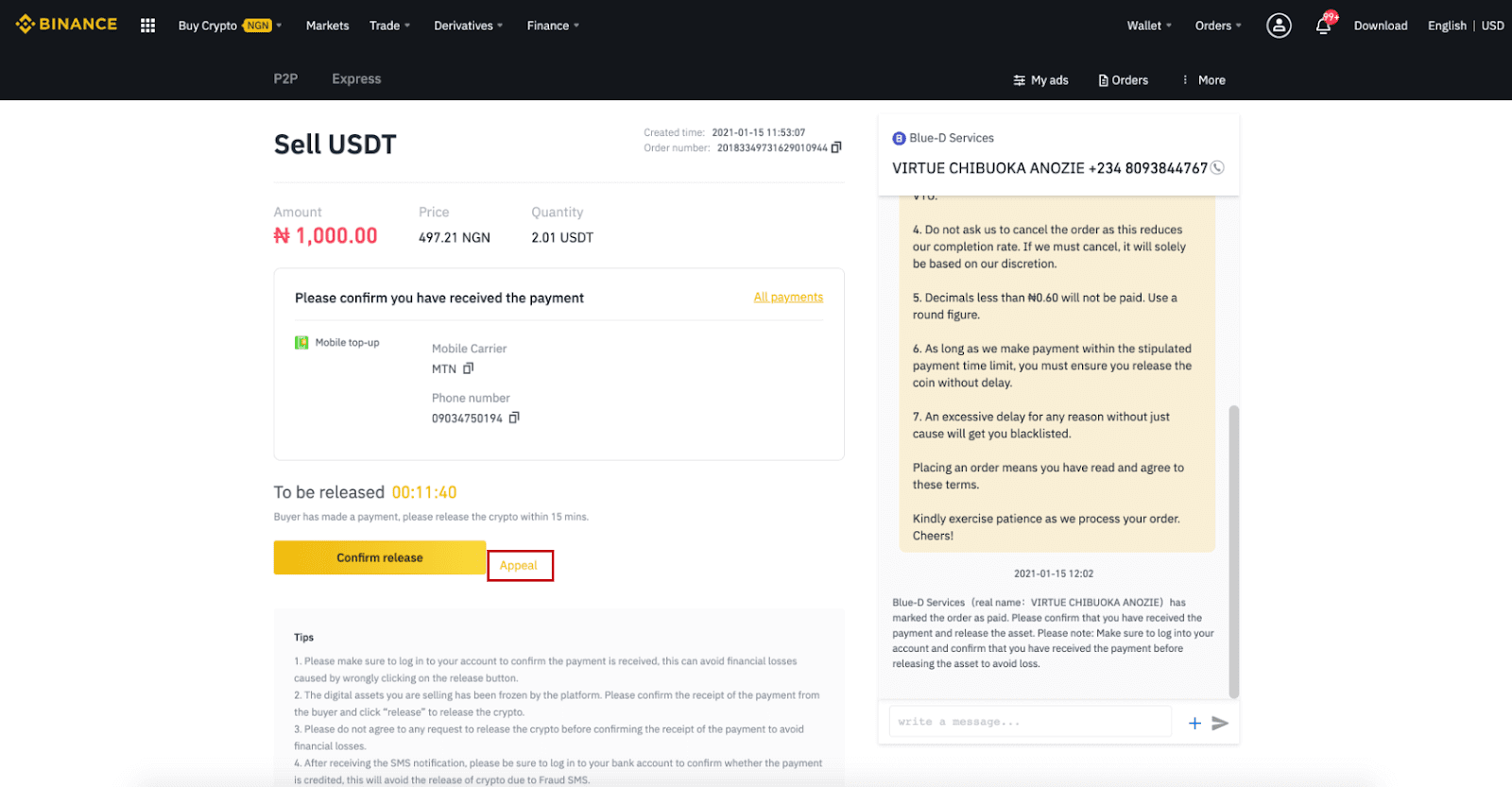
Məsləhətlər:
1. Ödənişin qəbul edildiyini təsdiqləmək üçün hesabınıza daxil olduğunuzdan əmin olun, bu, buraxılış düyməsini yanlış klikləməklə yaranan maliyyə itkilərinin qarşısını ala bilər.
2. Satdığınız rəqəmsal aktivlər platforma tərəfindən dondurulub. Zəhmət olmasa, alıcıdan ödənişin alındığını təsdiqləyin və kriptovalyutanı buraxmaq üçün “Sərbəst burax” üzərinə klikləyin.
3. Zəhmət olmasa, maliyyə itkilərinin qarşısını almaq üçün ödənişin alındığını təsdiqləməzdən əvvəl kriptovalyutanın buraxılması ilə bağlı hər hansı sorğu ilə razılaşmayın.
4. SMS bildirişini aldıqdan sonra ödənişin daxil olub-olmadığını təsdiqləmək üçün bank hesabınıza daxil olmağı unutmayın, bu, Fraud SMS səbəbiylə kriptovalyutanın buraxılmasının qarşısını alacaq.
Binance P2P (Tətbiq) üzərindən Kripto sat
Siz Binance P2P platformasında SIFIR əməliyyat haqqı ilə kriptovalyutaları ani və təhlükəsiz sata bilərsiniz! Aşağıdakı bələdçiyə baxın və ticarətinizə başlayın.Addım 1
Əvvəlcə (1) “ Pulqabılar ” sekmesine keçin, (2) “ P2P ” və (3) P2P Pul kisəsinə satmaq istədiyiniz kriptoları “ Transfer ” üzərinə klikləyin. Əgər siz artıq P2P cüzdanınızda kriptovalyutanız varsa, lütfən ana səhifəyə keçin və P2P ticarətinə daxil olmaq üçün “P2P Trading ” üzərinə klikləyin.
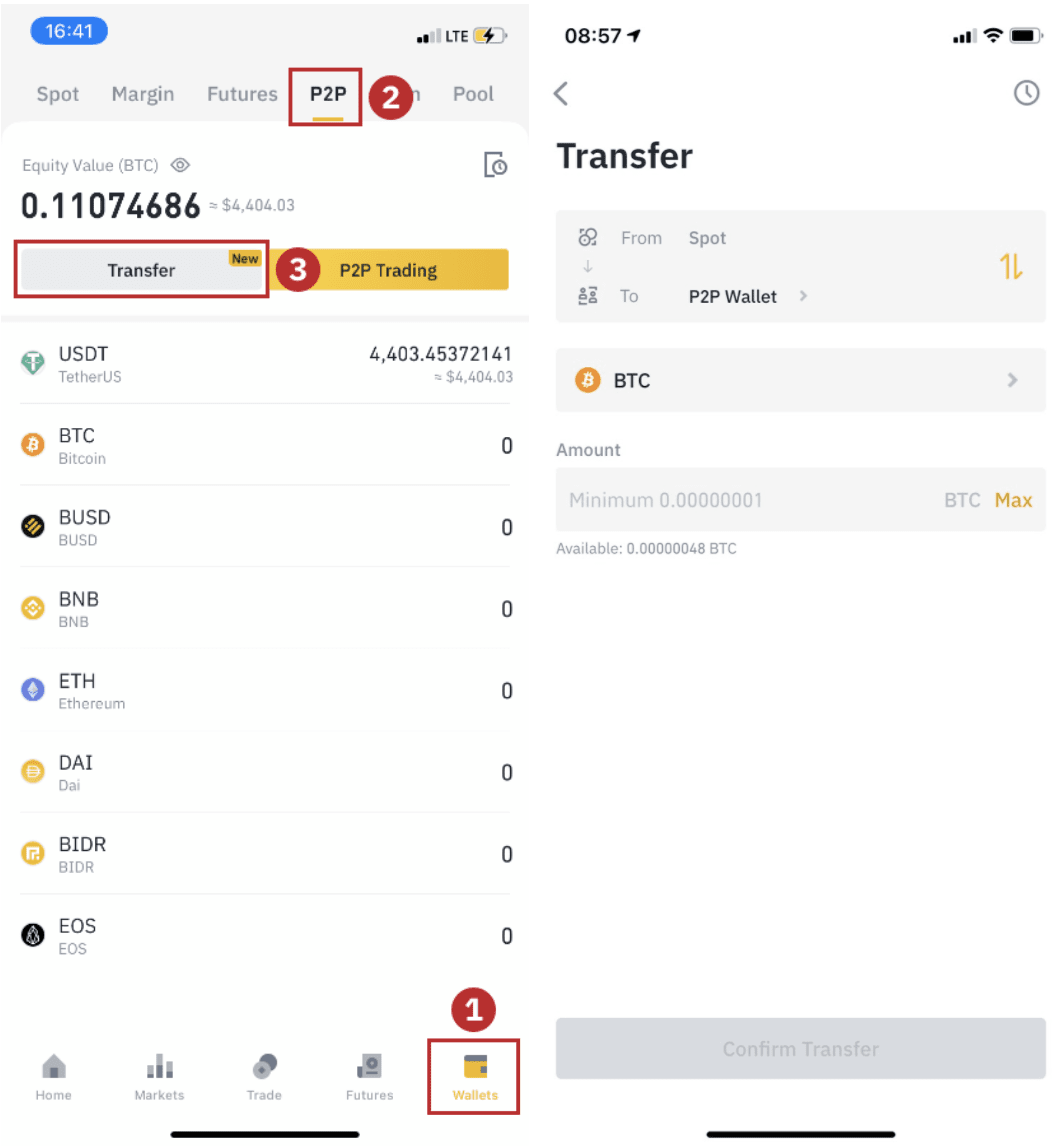
Addım 2 Tətbiqinizdə P2P səhifəsini açmaq üçün proqramın ana səhifəsində
“ P2P Ticarət ” üzərinə klikləyin. P2P ticarət səhifəsinin yuxarısındakı [ Sat ] üzərinə klikləyin , sikkə seçin (burada USDT-ni nümunə götürün), sonra bir reklam seçin və “ Sat ” üzərinə klikləyin.
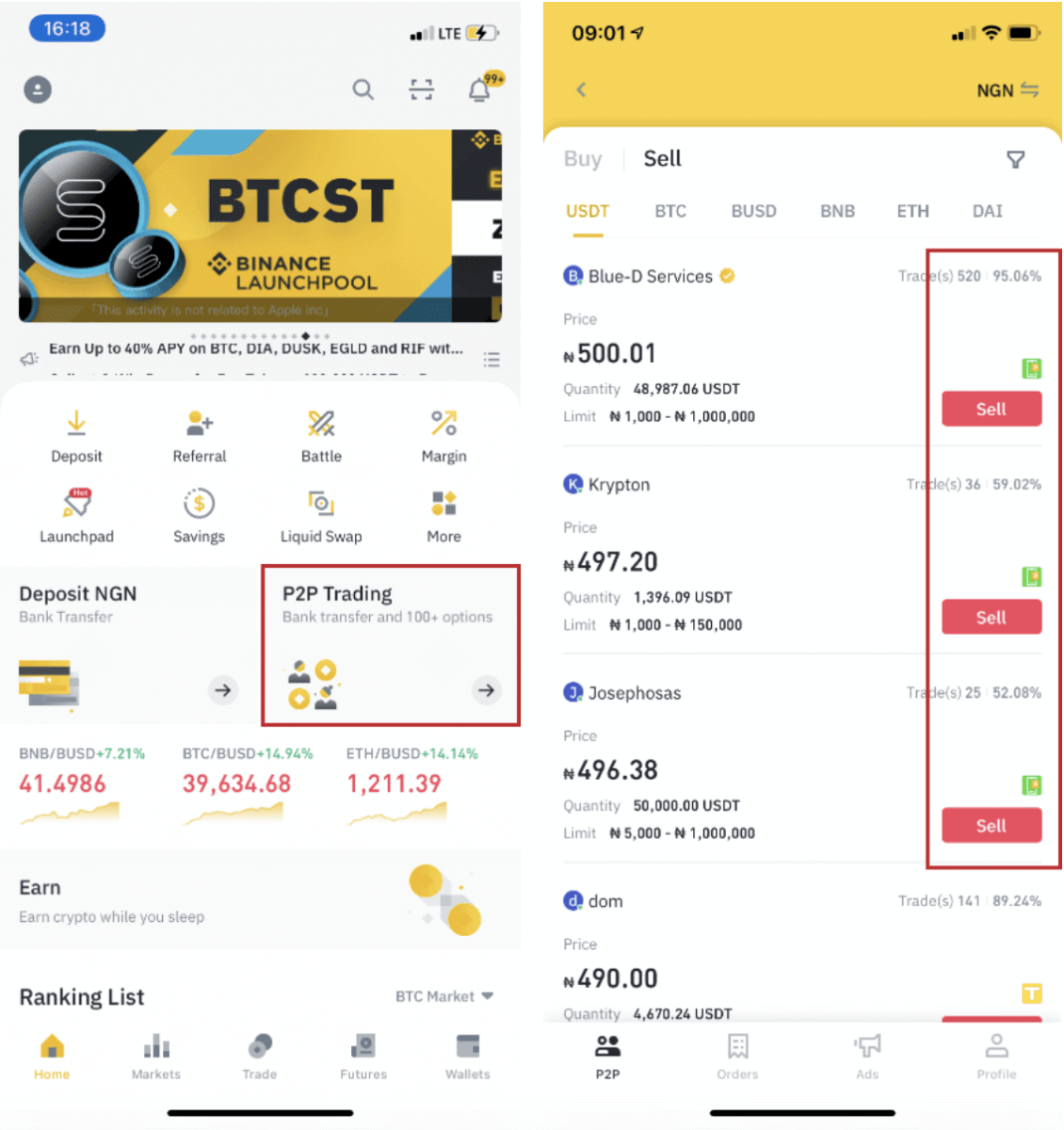
Addım 3
(1) Satmaq istədiyiniz miqdarı daxil edin, (2) ödəniş metodunu seçin və sifariş vermək üçün “ USDT sat ” üzərinə klikləyin.
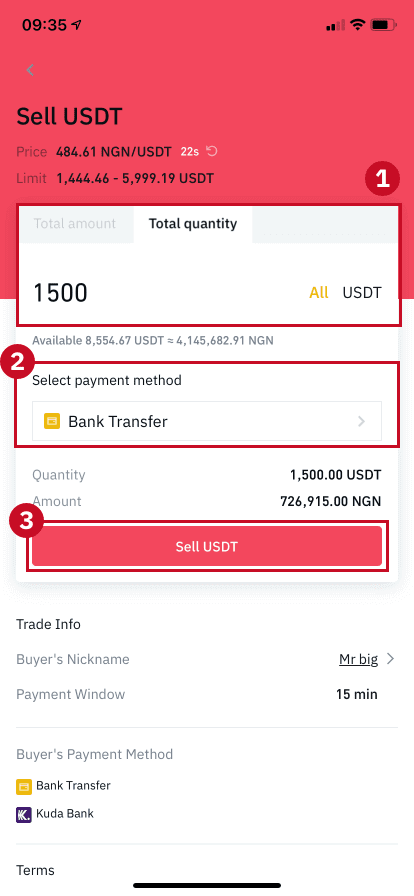
Addım 4
Əməliyyat indi " Gözlənilən Ödəniş" göstərəcək . Alıcı ödəniş etdikdən sonra əməliyyat indi “ Qəbzin təsdiqini ” göstərəcək. Lütfən, alıcıdan istifadə etdiyiniz ödəniş proqramına/metoduna həqiqətən ödəniş aldığınıza əmin olun. Alıcıdan pulun alınmasını təsdiq etdikdən sonra kriptonu alıcının hesabına buraxmaq üçün “ Ödəniş alındı ” və “ Təsdiq et ” seçimlərinə toxunun. Yenə də, heç bir pul almamısınızsa, hər hansı bir maliyyə itkisinin qarşısını almaq üçün kriptovalyutanı buraxmayın.
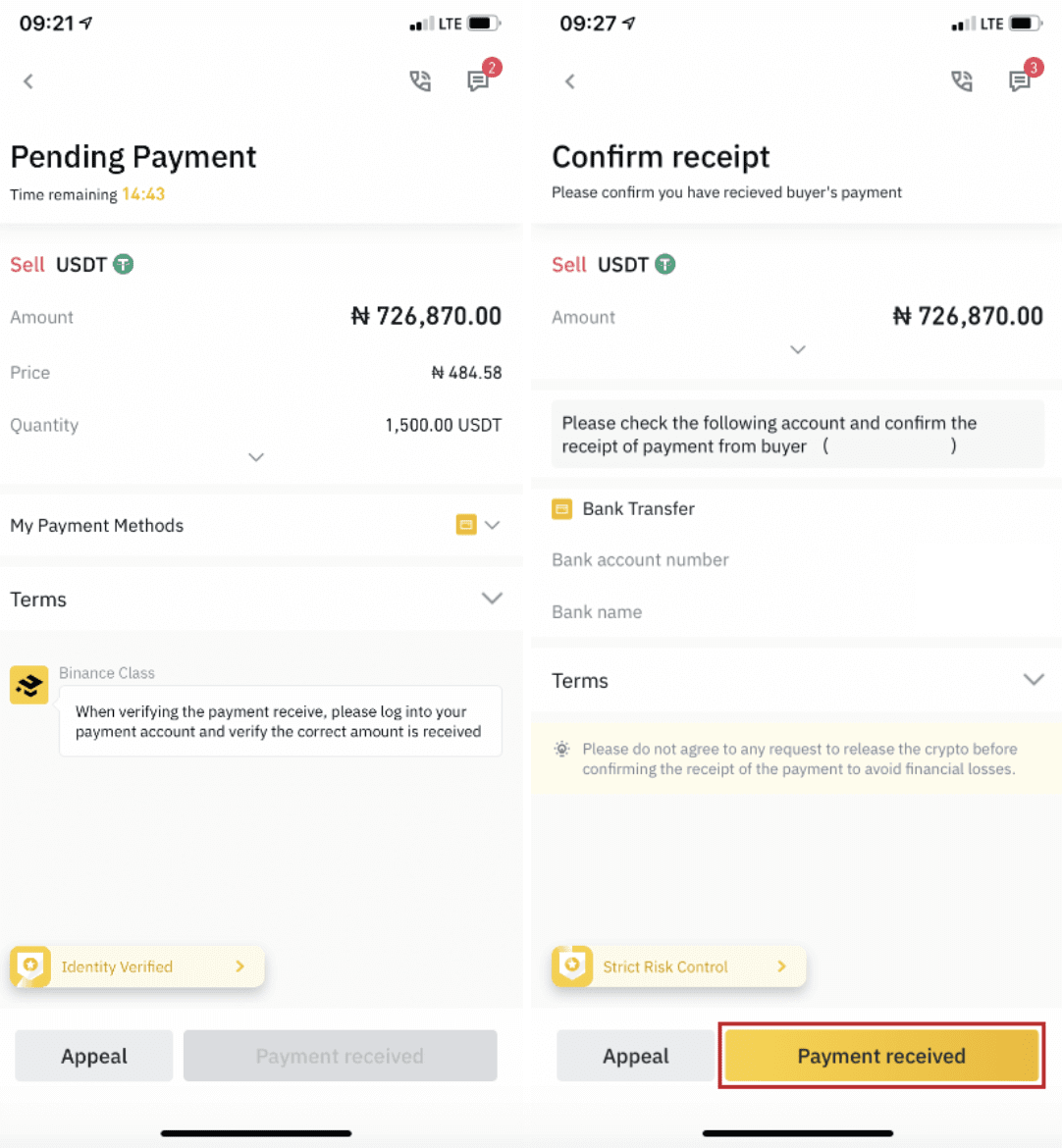
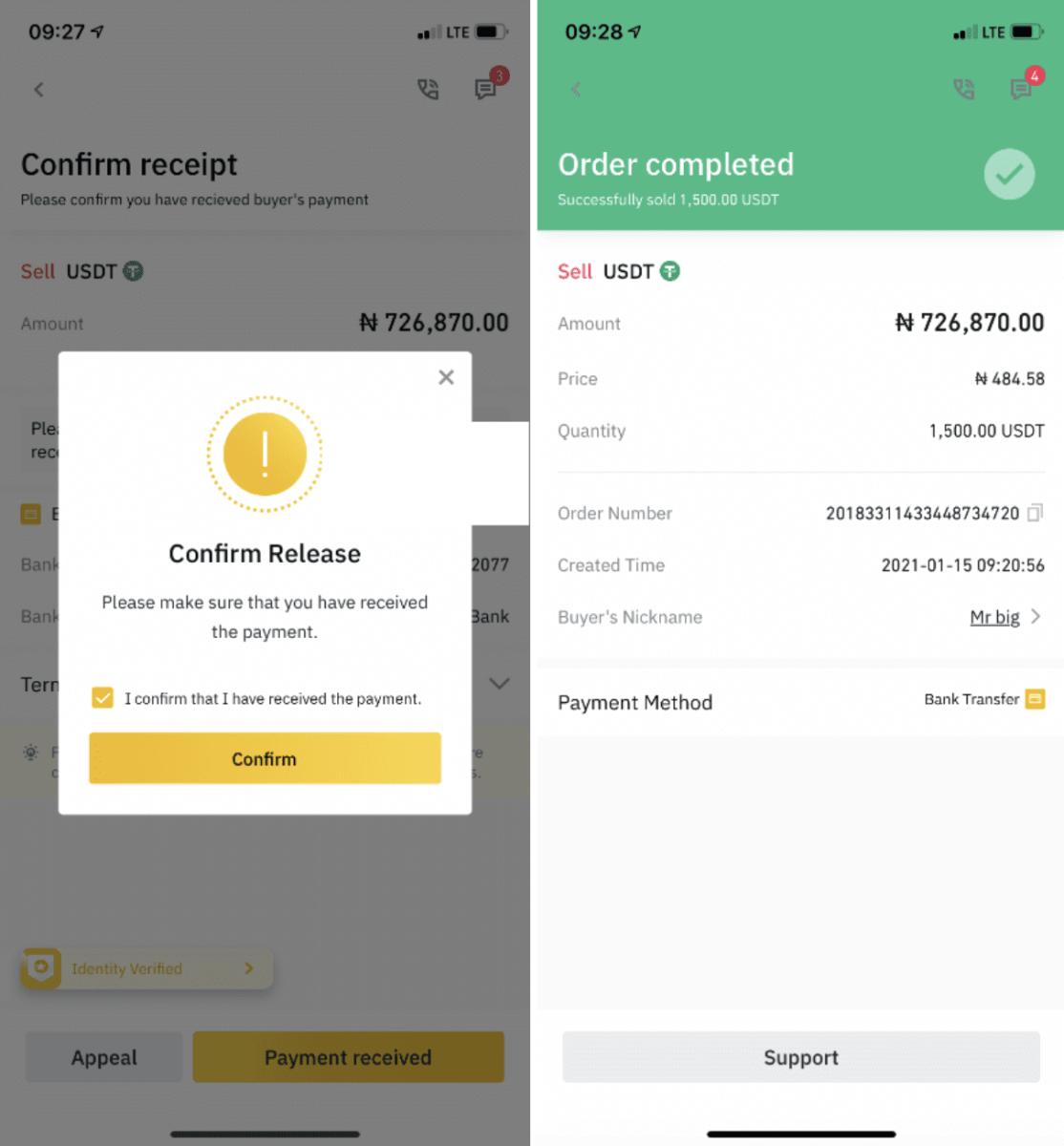
Qeyd :
Əgər tranzaksiya prosesində hər hansı probleminiz olarsa, səhifənin yuxarı sağ tərəfindəki söhbət pəncərəsindən istifadə edərək alıcı ilə əlaqə saxlaya bilərsiniz və ya " Müraciət et " üzərinə klikləyə bilərsiniz və müştəri xidmətləri komandamız sifarişin icrasında sizə kömək edəcək.
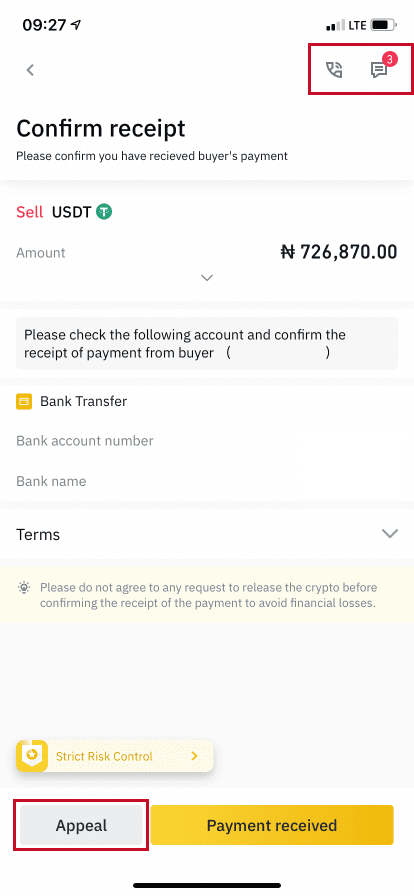
Tez-tez verilən suallar (FAQ)
Hesab
Niyə Binance-dən e-poçtlar ala bilmirəm
Binance-dən göndərilən e-poçtları almırsınızsa, e-poçtunuzun parametrlərini yoxlamaq üçün aşağıdakı təlimatlara əməl edin: 1. Binance hesabınızda qeydiyyatdan keçmiş e-poçt ünvanına daxil olmusunuz? Bəzən siz cihazlarınızda e-poçtunuzdan çıxmış ola bilərsiniz və buna görə də Binance-in e-poçtlarını görə bilməzsiniz. Zəhmət olmasa daxil olun və yeniləyin.
2. E-poçtunuzun spam qovluğunu yoxladınızmı? E-poçt xidməti təminatçınızın Binance e-poçtlarını spam qovluğunuza itələdiyini görsəniz, Binance-in e-poçt ünvanlarını ağ siyahıya salmaqla onları “təhlükəsiz” kimi qeyd edə bilərsiniz. Bunu qurmaq üçün Binance E-poçtlarını Ağ Siyahıya Necə Vermək olar bölməsinə müraciət edə bilərsiniz.
Ağ siyahıya daxil olan ünvanlar:
- [email protected]
- [email protected]
- [email protected]
- [email protected]
- [email protected]
- [email protected]
- [email protected]
- [email protected]
- [email protected]
- [email protected]
- [email protected]
- [email protected]
- [email protected]
- [email protected]
- [email protected]
4. E-poçt qutunuz doludur? Limitə çatmısınızsa, e-poçt göndərə və ya qəbul edə bilməyəcəksiniz. Daha çox e-poçt üçün yer boşaltmaq üçün köhnə e-poçtların bəzilərini silə bilərsiniz.
5. Mümkünsə, ümumi e-poçt domenlərindən, məsələn, Gmail, Outlook və s.-dən qeydiyyatdan keçin.
Niyə SMS Doğrulama Kodlarını ala bilmirəm
Binance istifadəçi təcrübəsini artırmaq üçün SMS Authentication əhatə dairəmizi davamlı olaraq təkmilləşdirir. Bununla belə, hazırda dəstəklənməyən bəzi ölkələr və ərazilər var. Əgər SMS Doğrulamasını aktiv edə bilmirsinizsə, ərazinizin əhatə olunub-olunmadığını yoxlamaq üçün Qlobal SMS əhatə siyahımıza müraciət edin. Əraziniz siyahıda yoxdursa, lütfən, onun əvəzinə əsas iki faktorlu identifikasiya kimi Google Authentication istifadə edin.
Aşağıdakı bələdçiyə müraciət edə bilərsiniz: Google Authentication (2FA) necə aktivləşdirilir.
SMS Doğrulamasını aktiv etmisinizsə və ya hazırda Qlobal SMS əhatə dairəmizə daxil olan ölkədə və ya ərazidə yaşayırsınızsa, lakin hələ də SMS kodları ala bilmirsinizsə, lütfən, aşağıdakı addımları yerinə yetirin:
- Cib telefonunuzun yaxşı şəbəkə siqnalı olduğundan əmin olun.
- Cib telefonunuzda bizim SMS Kod nömrəmizi bloklaya biləcək antivirus və/yaxud firewall və/yaxud zəng bloklayıcı proqramlarınızı söndürün.
- Mobil telefonunuzu yenidən başladın.
- Əvəzində səsli doğrulamağa cəhd edin.
- SMS Doğrulamasını sıfırlayın, lütfən bura baxın.
Fyuçers Bonus Çeki/Nağd Pul Çekini necə geri qaytarmaq olar
1. Hesab ikonanıza klikləyin və hesabınıza daxil olduqdan sonra açılan menyudan və ya idarə panelinizdən [Mükafat Mərkəzi] seçin. Alternativ olaraq, siz birbaşa https://www.binance.com/en/my/coupon saytına daxil ola və ya Binance Tətbiqinizdə Hesab və ya Daha çox menyu vasitəsilə Mükafat Mərkəzinə daxil ola bilərsiniz. 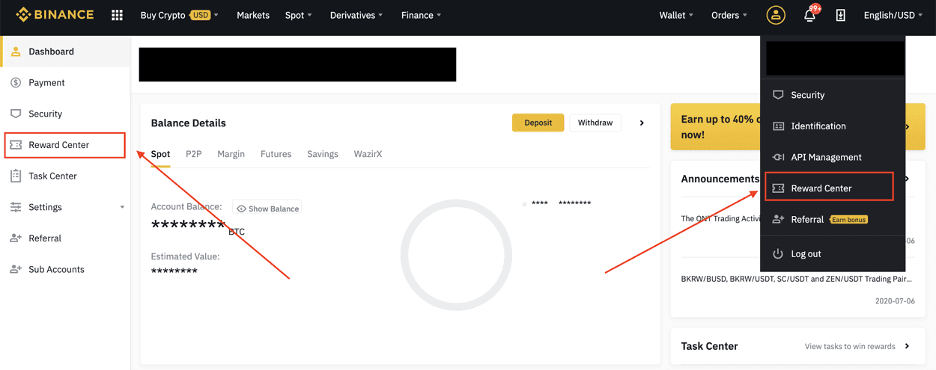
2. Futures Bonus Kuponu və ya Pul Çekinizi aldıqdan sonra onun nominal dəyərini, son istifadə tarixini və tətbiq olunan məhsulları Mükafat Mərkəzində görə biləcəksiniz.
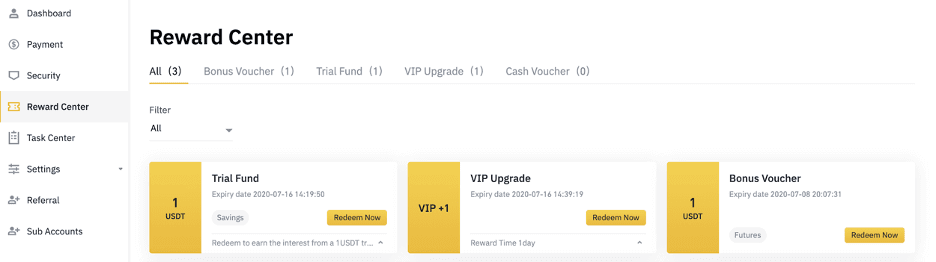
3. Əgər siz hələ də müvafiq hesabı açmamısınızsa, geri qaytarma düyməsini kliklədiyiniz zaman pop-up onu açmağınıza kömək edəcək. Əgər artıq müvafiq hesabınız varsa, çekin geri qaytarılması prosesini təsdiqləmək üçün pop-up açılacaq. Uğurla geri alındıqdan sonra təsdiq düyməsini klikləməklə balansı yoxlamaq üçün müvafiq hesabınıza keçə bilərsiniz.
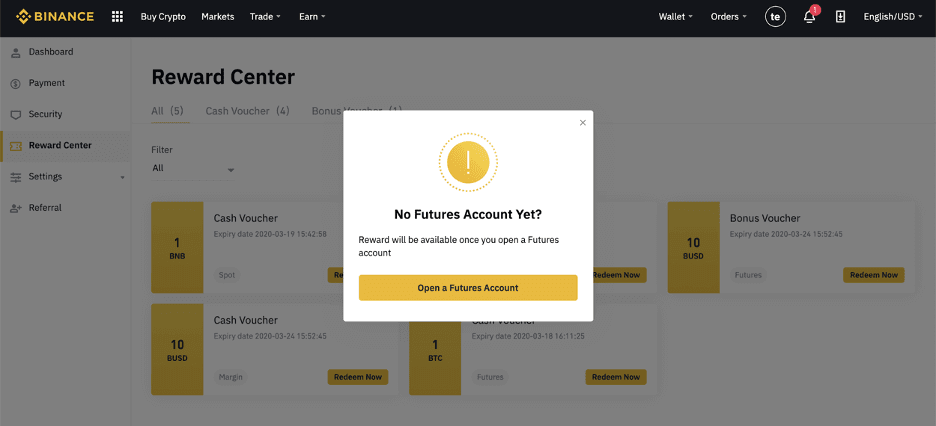
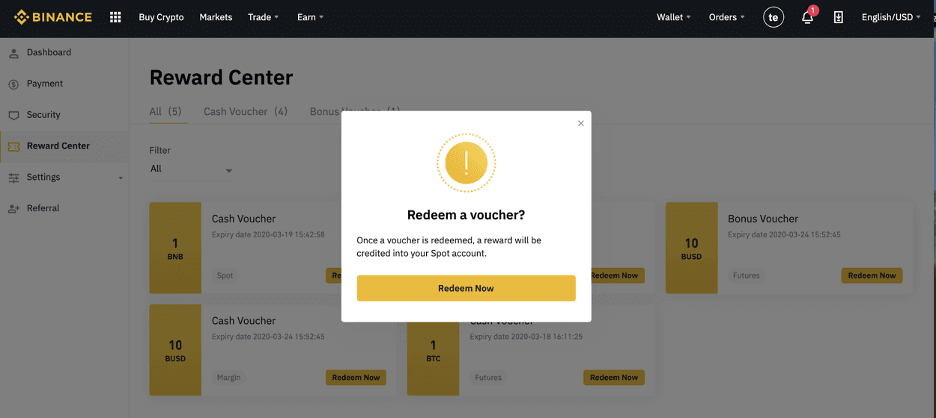
4. Siz indi çeki uğurla geri aldınız. Mükafat birbaşa müvafiq cüzdanınıza köçürüləcək.
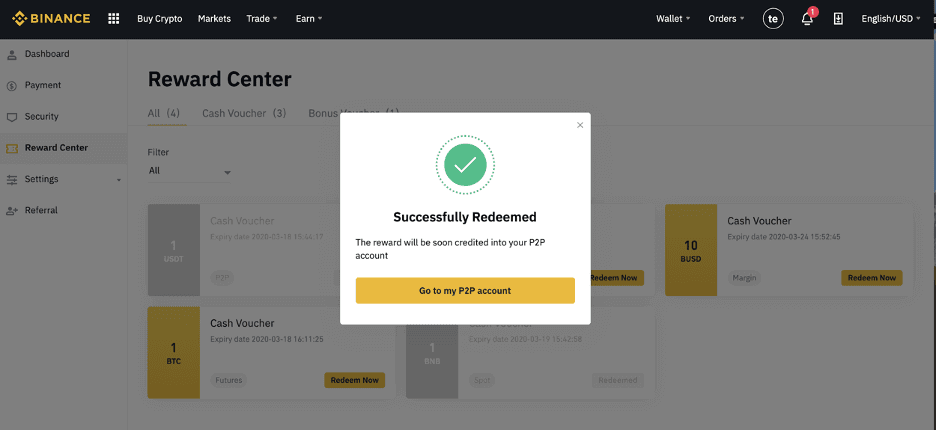
Doğrulama
Nə üçün əlavə sertifikat məlumatı təqdim etməliyəm?
Nadir hallarda, əgər selfi təqdim etdiyiniz şəxsiyyət vəsiqələri ilə uyğun gəlmirsə, siz əlavə sənədlər təqdim etməli və əl ilə yoxlamanı gözləməli olacaqsınız. Nəzərə alın ki, əl ilə yoxlama bir neçə günə qədər çəkə bilər. Binance bütün istifadəçi vəsaitlərinin təhlükəsizliyini təmin etmək üçün hərtərəfli şəxsiyyət yoxlama xidmətini qəbul edir, ona görə də məlumatı doldurarkən təqdim etdiyiniz materialların tələblərə cavab verdiyinə əmin olun.
Kredit/Debet Kartı ilə Kripto Almaq üçün Şəxsiyyət Təsdiqi
Sabit və uyğun fiat şlüzünü təmin etmək üçün kredit debet kartları ilə kriptovalyuta alan istifadəçilərdən Şəxsiyyət Doğrulamasını tamamlamaları tələb olunur. Binance hesabı üçün Kimlik Doğrulamasını artıq tamamlamış istifadəçilər heç bir əlavə məlumat tələb etmədən kriptovalyuta almağa davam edə biləcəklər. Əlavə məlumat verməsi tələb olunan istifadəçilər növbəti dəfə kredit və ya debet kartı ilə kriptovalyuta almağa cəhd etdikdə bu barədə məlumat veriləcək.
Tamamlanmış hər bir Şəxsiyyət Doğrulama səviyyəsi aşağıda sadalandığı kimi artan əməliyyat limitləri verəcək. İstifadə olunan fiat valyutasından asılı olmayaraq, bütün əməliyyat limitləri Avro (€) dəyərinə sabitlənir və beləliklə, valyuta məzənnələrinə uyğun olaraq digər fiat valyutalarında bir qədər dəyişəcək.
Əsas məlumat
Bu yoxlama istifadəçinin adını, ünvanını və doğum tarixini tələb edir.
Şəxsiyyət Üz Doğrulaması
- Əməliyyat limiti: €5,000/gün.
Bu yoxlama səviyyəsi etibarlı fotoşəklinin surətini və şəxsiyyəti təsdiqləmək üçün selfi çəkməyi tələb edəcək. Üz yoxlaması üçün Binance Tətbiqi quraşdırılmış smartfon və ya veb kamerası olan PC/Mac tələb olunacaq.
Ünvan Doğrulaması
- Əməliyyat limiti: €50,000/gün.
Limitinizi artırmaq üçün Siz Şəxsiyyət Yoxlamanızı və Ünvan Təsdiqini (ünvan sübutu) tamamlamalısınız. Gündəlik limitinizi €50,000/gündən yuxarı artırmaq
istəyirsinizsə , müştəri dəstəyi ilə əlaqə saxlayın.
Niyə [Verified Plus] Doğrulamasını tamamlamalıyam?
Kriptovalyutanın alınması və satışı üçün limitlərinizi artırmaq və ya daha çox hesab funksiyasını açmaq istəyirsinizsə, [Verified Plus] doğrulamasını tamamlamalısınız . Aşağıdakı addımları yerinə yetirin:
Ünvanınızı daxil edin və [ Davam et ] klikləyin. 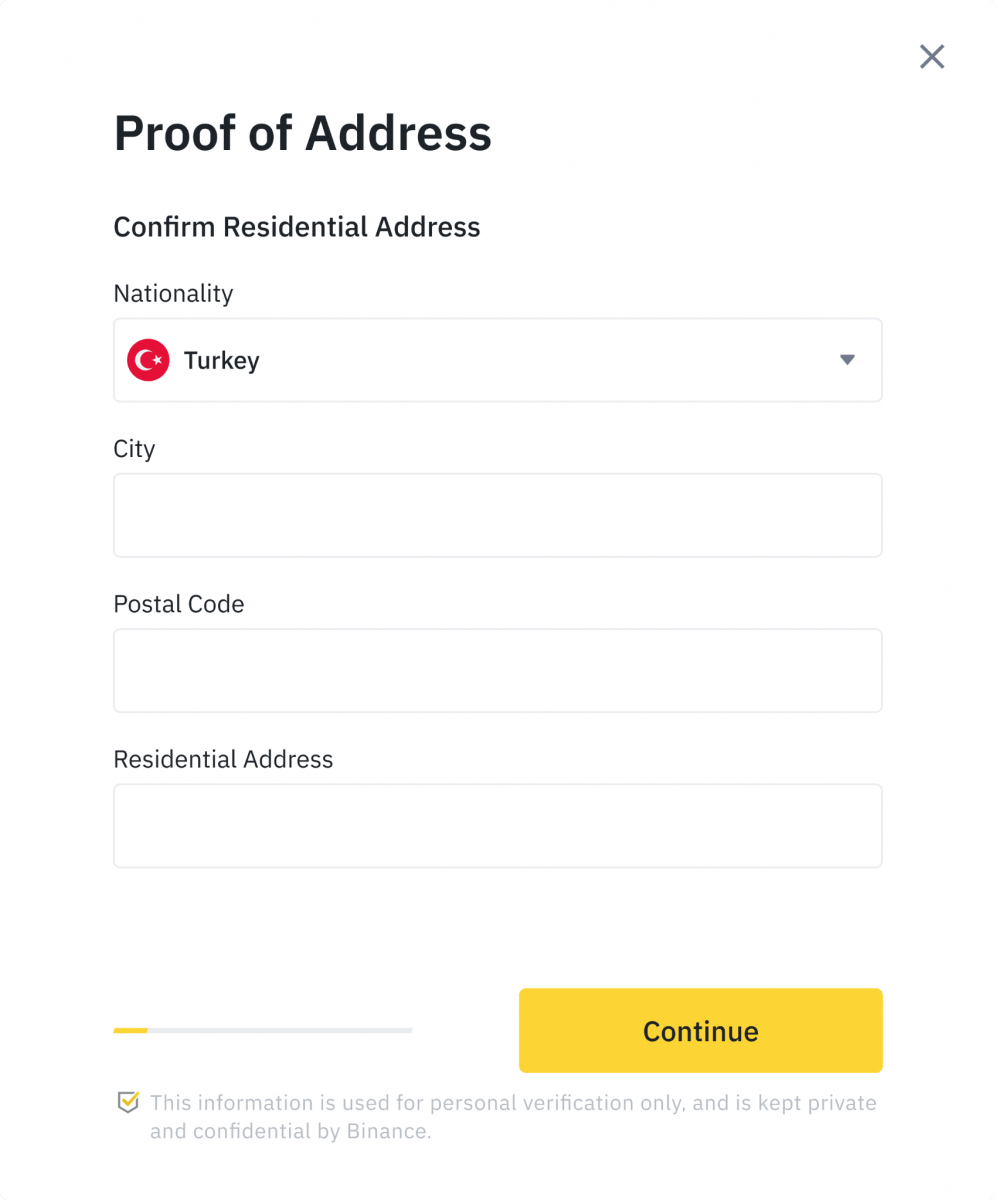
Ünvan sübutunuzu yükləyin. Bu, bank çıxarışınız və ya kommunal ödənişiniz ola bilər. Göndərmək üçün [ Təsdiq ] üzərinə klikləyin. Siz yenidən [Şəxsi Doğrulamaya]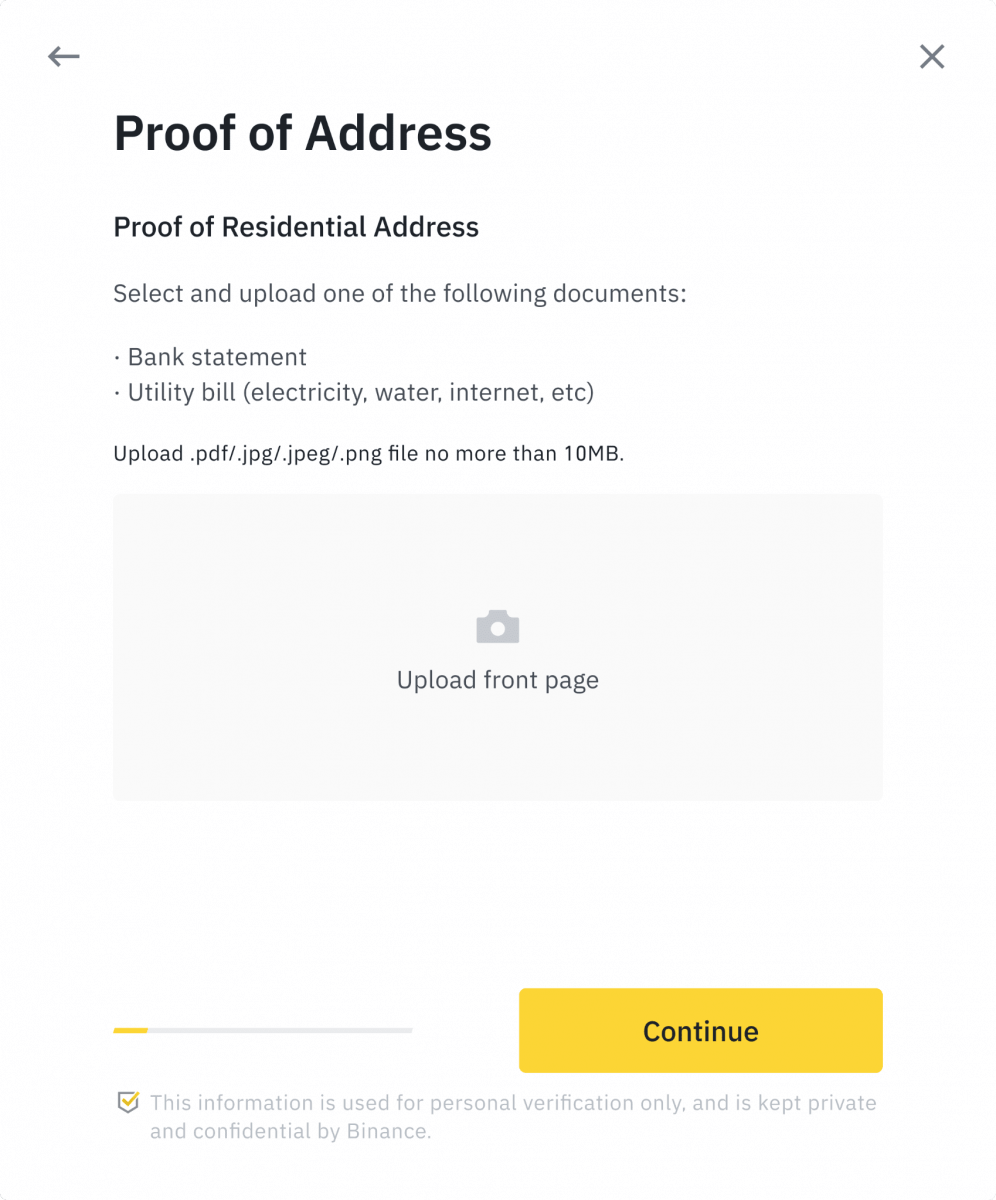
yönləndiriləcəksiniz və doğrulama statusu [Nəzərdən keçirilir] kimi göstəriləcək . Təsdiqlənməsini səbirlə gözləyin.
Depozit
Etiket/memo nədir və kriptovalyutanı yatırarkən niyə onu daxil etməliyəm?
Etiket və ya memo depoziti müəyyən etmək və müvafiq hesaba kredit vermək üçün hər bir hesaba təyin edilmiş unikal identifikatordur. BNB, XEM, XLM, XRP, KAVA, ATOM, BAND, EOS və s. kimi müəyyən kriptovalyutanı depozitə qoyarkən onun uğurla kreditləşdirilməsi üçün müvafiq etiketi və ya yaddaşı daxil etməlisiniz.
Vəsaitlərimin gəlməsi nə qədər vaxt aparır? Əməliyyat haqqı nədir?
Sorğunuzu Binance-də təsdiqlədikdən sonra əməliyyatın blokçeynində təsdiqlənməsi üçün vaxt lazımdır. Təsdiqləmə müddəti blokçeynindən və onun cari şəbəkə trafikindən asılı olaraq dəyişir. Məsələn, USDT yatırırsınızsa, Binance ERC20, BEP2 və TRC20 şəbəkələrini dəstəkləyir. Çıxardığınız platformadan istədiyiniz şəbəkəni seçə bilərsiniz, çəkiləcək məbləği daxil edin və müvafiq əməliyyat haqlarını görəcəksiniz.
Şəbəkə əməliyyatı təsdiqlədikdən qısa müddət sonra vəsait Binance hesabınıza köçürüləcək.
Səhv depozit ünvanını daxil etmisinizsə və ya dəstəklənməyən şəbəkə seçmisinizsə, pulunuz itiriləcək. Əməliyyatı təsdiq etməzdən əvvəl həmişə diqqətlə yoxlayın.
Əməliyyat tarixçəmi necə yoxlamaq olar?
Siz [Cüzdan] - [İcmal] - [Əməliyyat Tarixçəsi] bölməsindən əmanətinizin və ya vəsaitin çıxarılmasının vəziyyətini yoxlaya bilərsiniz . 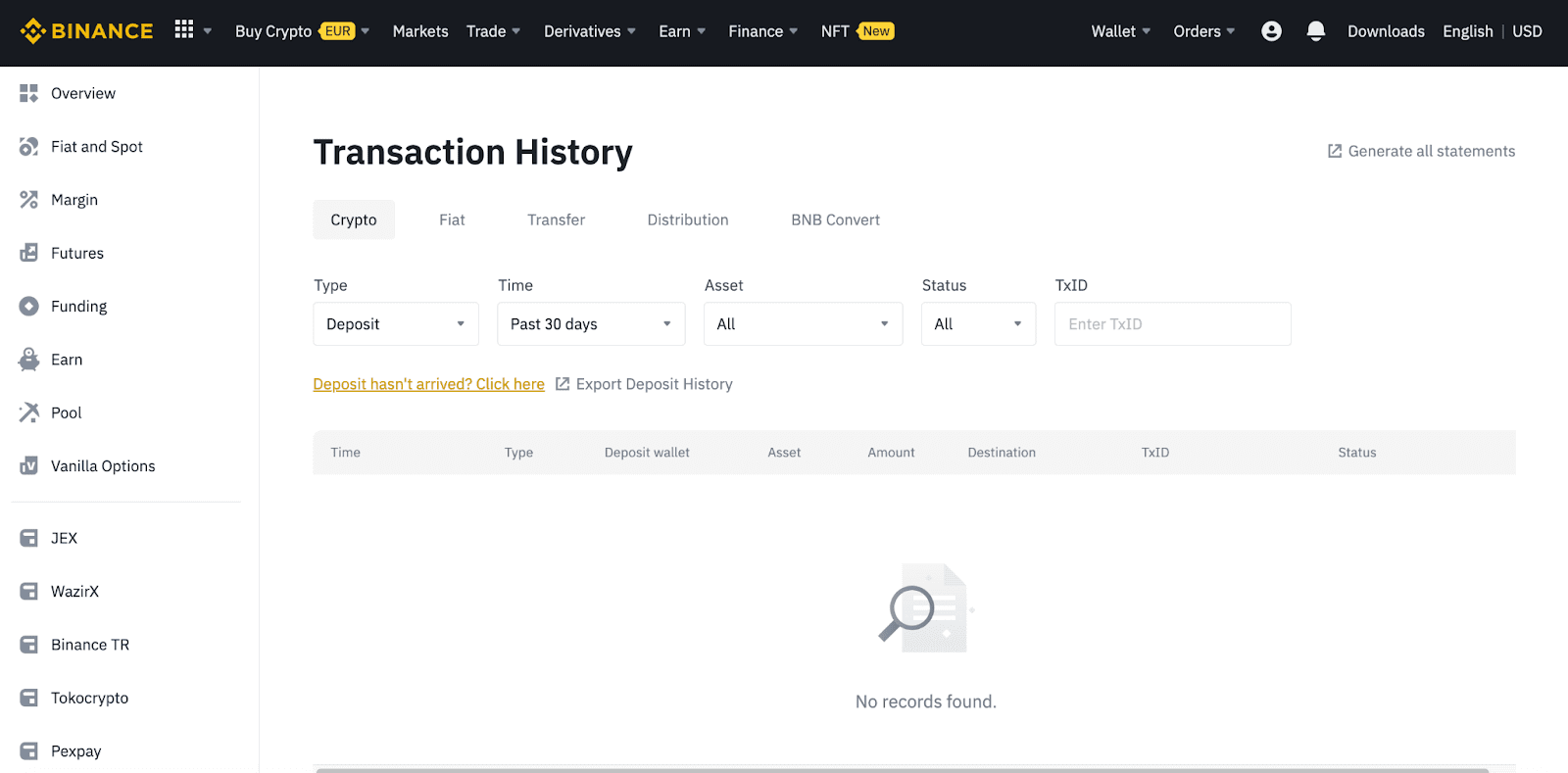
Tətbiqdən istifadə edirsinizsə, [ Pulqabılar ] - [ İcmal ] - [ Spot ] bölməsinə keçin və sağdakı [ Əməliyyat Tarixçəsi
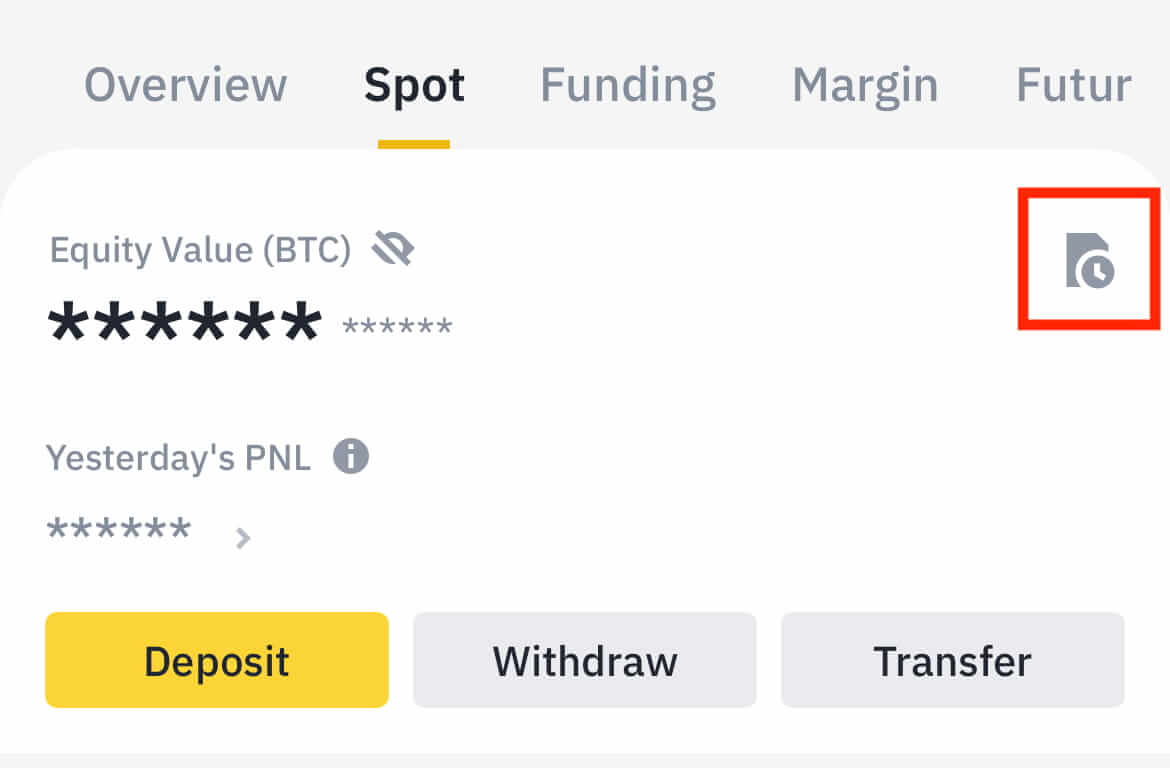
] işarəsinə klikləyin. Əgər hər hansı bir kriptovalyutanız yoxdursa, P2P ticarətindən almaq üçün [Kripto al] üzərinə klikləyə bilərsiniz.
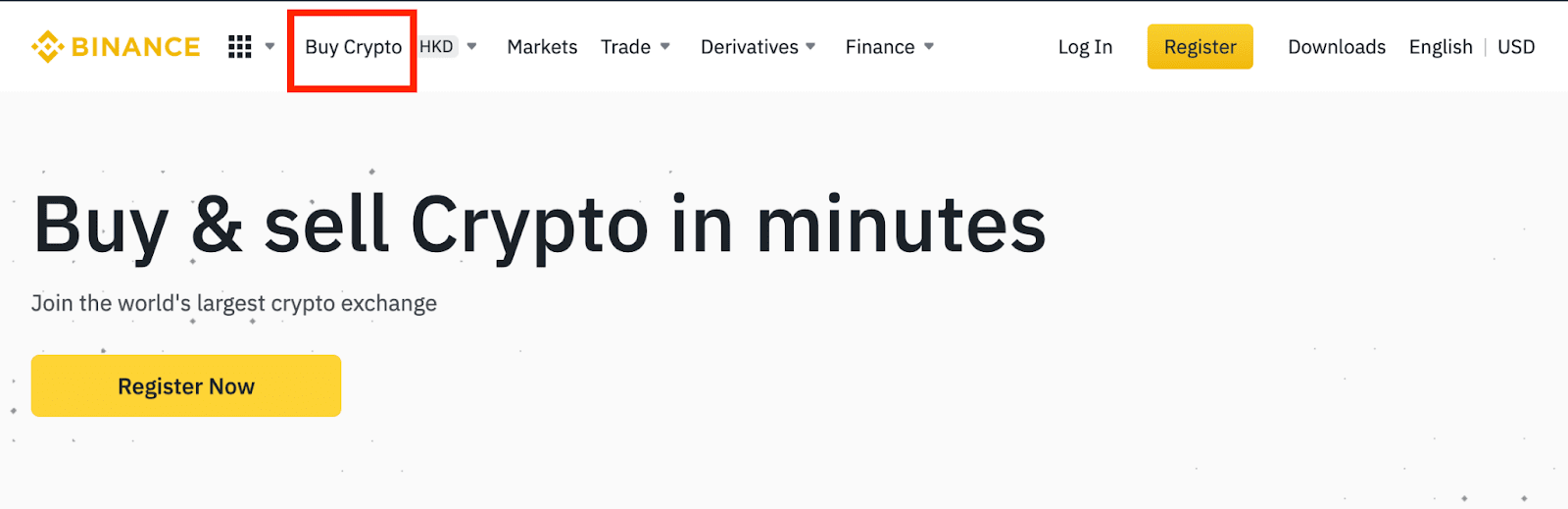
Niyə mənim əmanətim kreditləşdirilməyib
Niyə mənim əmanətimə hələ də kredit verilib?
Xarici platformadan Binance-ə vəsait köçürmək üç addımı əhatə edir:
- Xarici platformadan çıxarılması
- Blockchain şəbəkəsinin təsdiqi
- Binance vəsaitləri hesabınıza köçürür
Kripto valyutanızı geri götürdüyünüz platformada “tamamlandı” və ya “uğurlu” kimi qeyd edilmiş aktivin çıxarılması əməliyyatın blokçeyn şəbəkəsinə uğurla yayımlandığını bildirir. Bununla belə, həmin əməliyyatın tam təsdiqlənməsi və kriptovalyutanızı geri götürdüyünüz platformaya hesablanması hələ də bir qədər vaxt apara bilər. Tələb olunan “şəbəkə təsdiqlərinin” miqdarı müxtəlif blokçeynlər üçün dəyişir.
Məsələn:
- Alice Binance cüzdanına 2 BTC yatırmaq istəyir. İlk addım onun şəxsi cüzdanından Binance-ə pul köçürəcək bir əməliyyat yaratmaqdır.
- Əməliyyatı yaratdıqdan sonra Alice şəbəkə təsdiqini gözləməlidir. O, Binance hesabında gözlənilən əmanəti görə biləcək.
- Depozit tamamlanana qədər vəsait müvəqqəti olaraq əlçatan olmayacaq (1 şəbəkə təsdiqi).
- Alice bu vəsaiti geri götürmək qərarına gəlsə, o, 2 şəbəkə təsdiqini gözləməlidir.
Mümkün şəbəkə sıxlığı səbəbindən əməliyyatınızın emalında əhəmiyyətli gecikmə ola bilər. Blockchain tədqiqatçısından istifadə edərək aktivlərinizin köçürülməsi vəziyyətini axtarmaq üçün TxID-dən (Transaction ID) istifadə edə bilərsiniz.
- Əgər tranzaksiya hələ də blokçeyn şəbəkə qovşaqları tərəfindən tam təsdiqlənməyibsə və ya sistemimiz tərəfindən müəyyən edilmiş minimum şəbəkə təsdiqi məbləğinə çatmayıbsa, lütfən, onun işlənməsini səbirlə gözləyin. Əməliyyat təsdiq edildikdə, Binance vəsaiti hesabınıza köçürür.
- Əgər əməliyyat blokçeyn tərəfindən təsdiqlənibsə, lakin Binance hesabınıza köçürülməyibsə, siz depozit statusu sorğusundan depozit statusunu yoxlaya bilərsiniz. Daha sonra hesabınızı yoxlamaq üçün səhifədəki təlimatlara əməl edə və ya problemlə bağlı sorğu göndərə bilərsiniz.
Blockchain-də əməliyyat vəziyyətini necə yoxlaya bilərəm?
Binance hesabınıza daxil olun və kriptovalyuta depozit qeydinizə baxmaq üçün [Cüzdan] - [İcmal] - [Transaction History] klikləyin. Sonra əməliyyat təfərrüatlarını yoxlamaq üçün [TxID] üzərinə klikləyin.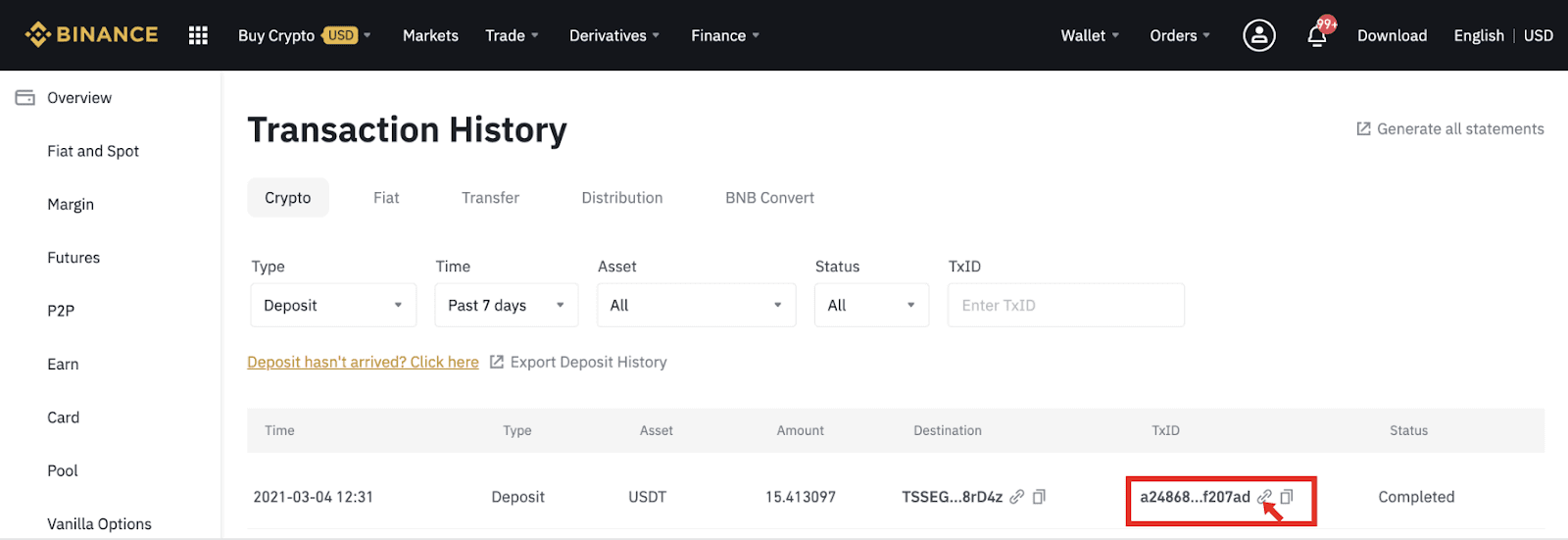
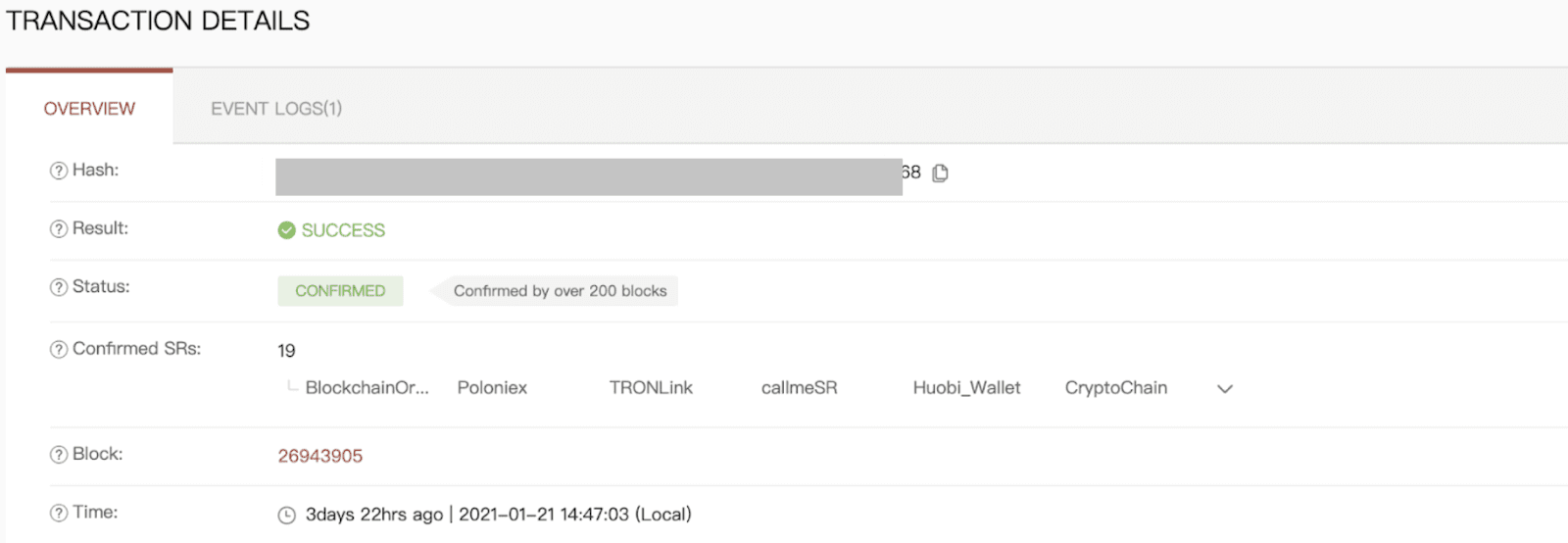
Ticarət
Limit əmri nədir
Limit sifarişi, müəyyən limit qiyməti ilə sifariş kitabına yerləşdirdiyiniz sifarişdir. Bazar əmri kimi dərhal icra olunmayacaq. Bunun əvəzinə, limit sifarişi yalnız bazar qiyməti limit qiymətinizə (və ya daha yaxşı) çatdıqda yerinə yetiriləcək. Buna görə də, daha aşağı qiymətə almaq və ya cari bazar qiymətindən daha yüksək qiymətə satmaq üçün limit sifarişlərindən istifadə edə bilərsiniz.
Məsələn, siz 1 BTC üçün 60 000 dollara alış limiti sifarişi verirsiniz və cari BTC qiyməti 50 000-dir. Limit sifarişiniz dərhal 50.000 ABŞ dolları ilə doldurulacaq, çünki bu, təyin etdiyiniz qiymətdən (60.000 ABŞ dolları) daha yaxşı qiymətdir.
Eynilə, əgər siz 1 BTC üçün 40 000 dollara satış limiti sifariş etsəniz və cari BTC qiyməti 50 000 dollardır. Sifariş dərhal 50.000 dollara doldurulacaq, çünki bu, 40.000 dollardan daha yaxşı qiymətdir.
| Bazar Sifarişi | Limit Sifarişi |
| Aktivi bazar qiymətinə alır | Müəyyən edilmiş qiymətə və ya daha yaxşı qiymətə aktiv alır |
| Dərhal doldurur | Yalnız limit sifariş qiymətində və ya daha yaxşı doldurur |
| Manual | Əvvəlcədən təyin oluna bilər |
Bazar Sifarişi nədir
Sifariş verərkən bazar sifarişi mümkün qədər tez cari bazar qiymətində yerinə yetirilir. Siz həm alış, həm də satış sifarişləri vermək üçün istifadə edə bilərsiniz.
Alqı-satqı sifarişi vermək üçün [Məbləğ] və ya [Ümumi] seçə bilərsiniz. Məsələn, müəyyən miqdarda BTC almaq istəyirsinizsə, məbləği birbaşa daxil edə bilərsiniz. Lakin 10.000 USDT kimi müəyyən miqdarda vəsaitlə BTC almaq istəyirsinizsə, alış sifarişi vermək üçün [Total] istifadə edə bilərsiniz.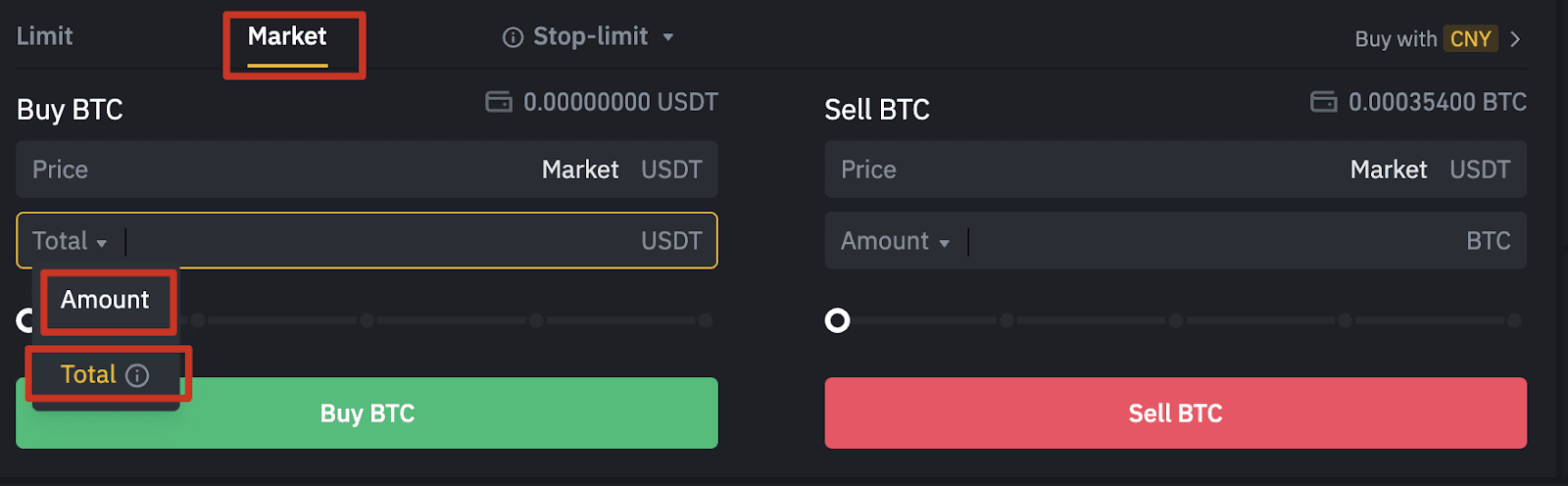
Spot Ticarət Fəaliyyətimə Necə Baxmaq olar
Siz ticarət interfeysinin altındakı Sifarişlər və Vəzifələr panelindən spot ticarət fəaliyyətinizə baxa bilərsiniz. Açıq sifariş statusunuzu və əvvəllər icra edilmiş sifarişləri yoxlamaq üçün sadəcə nişanlar arasında keçid edin.
1. Açıq sifarişlər
[Açıq Sifarişlər] nişanı altında siz açıq sifarişlərinizin təfərrüatlarına baxa bilərsiniz, o cümlədən:- Sifariş tarixi
- Ticarət cütü
- Sifariş növü
- Sifariş qiyməti
- Sifariş məbləği
- dolu %
- Ümumi məbləğ
- Tətik şərtləri (əgər varsa)

Yalnız cari açıq sifarişləri göstərmək üçün [Digər Cütləri Gizlət] qutusunu işarələyin. 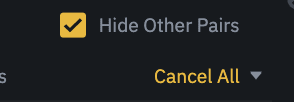
Cari tabdakı bütün açıq sifarişləri ləğv etmək üçün [Hamısını Ləğv et] üzərinə klikləyin və ləğv ediləcək sifarişlərin növünü seçin.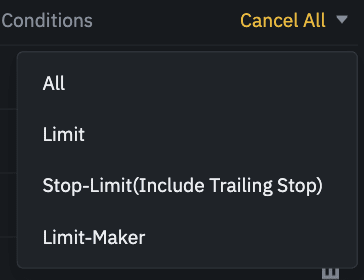
2. Sifariş tarixçəsi
Sifariş tarixçəsi müəyyən müddət ərzində doldurulmuş və doldurulmamış sifarişlərinizin qeydini göstərir. Sifariş təfərrüatlarına baxa bilərsiniz, o cümlədən:- Sifariş tarixi
- Ticarət cütü
- Sifariş növü
- Sifariş qiyməti
- Doldurulmuş sifariş məbləği
- dolu %
- Ümumi məbləğ
- Tətik şərtləri (əgər varsa)

3. Ticarət tarixi
Ticarət tarixçəsi müəyyən bir müddət ərzində doldurulmuş sifarişlərinizin qeydini göstərir. Siz həmçinin əməliyyat haqlarını və rolunuzu (market-meyker və ya alıcı) yoxlaya bilərsiniz.Ticarət tarixçəsinə baxmaq üçün tarixləri fərdiləşdirmək üçün filtrlərdən istifadə edin və [Axtar] üzərinə klikləyin .
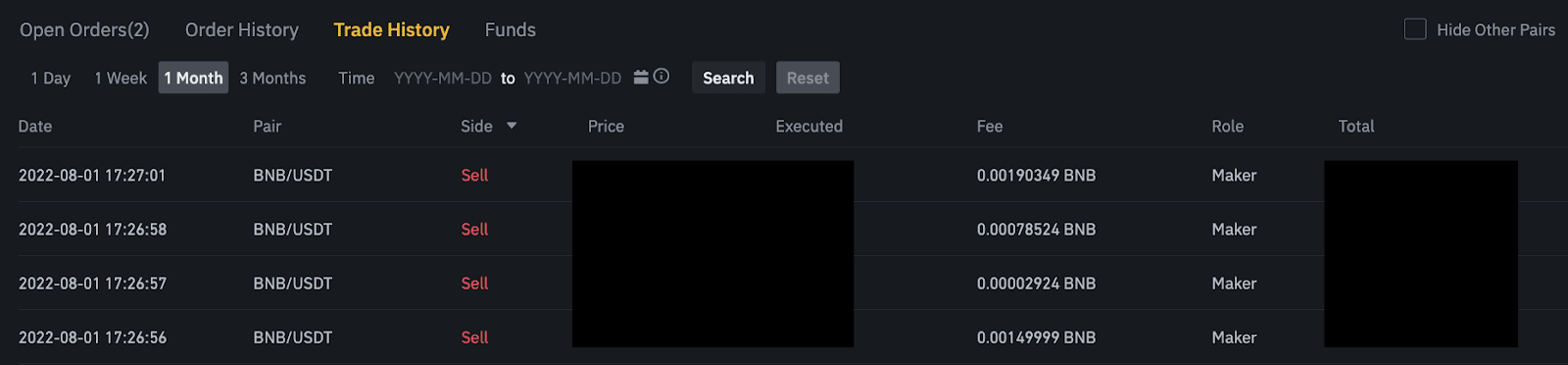
4. Vəsaitlər
Siz Spot Pulqabınızda mövcud aktivlərin təfərrüatlarına, o cümlədən sikkə, ümumi balans, mövcud balans, qaydada vəsaitlər və təxmin edilən BTC/fiat dəyərinə baxa bilərsiniz.
Nəzərə alın ki, mövcud balans sifariş vermək üçün istifadə edə biləcəyiniz vəsaitin məbləğinə aiddir.

Çıxarma
Mənim geri çəkilməm niyə indi gəlib?
Mən Binance-dən başqa birjaya/pul kisəsinə pul çıxartmışam, lakin hələ ki vəsaitimi almamışam. Niyə?Binance hesabınızdan başqa birjaya və ya pul kisəsinə pul köçürmək üç addımı əhatə edir:
- Binance-də geri çəkilmə tələbi
- Blockchain şəbəkəsinin təsdiqi
- Müvafiq platformaya depozit qoyun
Normalda 30-60 dəqiqə ərzində TxID (Transaction ID) yaradılacaq, bu Binance-in pul çıxarma əməliyyatını uğurla yayımladığını göstərir.
Bununla belə, həmin əməliyyatın təsdiqlənməsi üçün hələ bir az vaxt tələb oluna bilər və vəsaitin təyinat cüzdanına daxil olması üçün daha uzun müddət tələb oluna bilər. Tələb olunan şəbəkə təsdiqlərinin miqdarı müxtəlif blokçeynlər üçün dəyişir.
Məsələn:
- Bitcoin əməliyyatları 1 şəbəkə təsdiqinə çatdıqdan sonra BTC-nin müvafiq hesabınıza yatırıldığı təsdiqlənir.
- Əsas depozit əməliyyatı 2 şəbəkə təsdiqinə çatana qədər aktivləriniz müvəqqəti olaraq dondurulur.
Qeyd :
- Blockchain tədqiqatçısı əməliyyatın təsdiqlənmədiyini göstərərsə, lütfən, təsdiqləmə prosesinin tamamlanmasını gözləyin. Bu, blockchain şəbəkəsindən asılı olaraq dəyişir.
- Əgər blockchain tədqiqatçısı əməliyyatın artıq təsdiqləndiyini göstərirsə, bu o deməkdir ki, vəsaitiniz uğurla göndərilib və biz bu məsələ ilə bağlı əlavə yardım göstərə bilməyəcəyik. Əlavə yardım axtarmaq üçün təyinat ünvanının sahibi/dəstək komandası ilə əlaqə saxlamalısınız.
- Əgər TxID e-poçt mesajındakı təsdiq düyməsini kliklədikdən 6 saat sonra yaradılmayıbsa, lütfən, yardım üçün Müştəri Dəstəyi ilə əlaqə saxlayın və müvafiq əməliyyatın geri çəkilmə tarixçəsinin skrinşotunu əlavə edin. Müştəri Xidmətləri agentinin sizə vaxtında kömək edə bilməsi üçün yuxarıda göstərilən məlumatları təqdim etdiyinizə əmin olun.
Blockchain-də əməliyyat vəziyyətini necə yoxlaya bilərəm?
Binance -ə daxil olun və kriptovalyutadan çıxma qeydlərinizi tapmaq üçün [Cüzdan]-[Ümumi baxış]-[Transaction tarixçəsi] üzərinə klikləyin. Əgər [Status] əməliyyatın “emal edildiyini” göstərirsə, lütfən, təsdiqləmə prosesinin tamamlanmasını gözləyin.
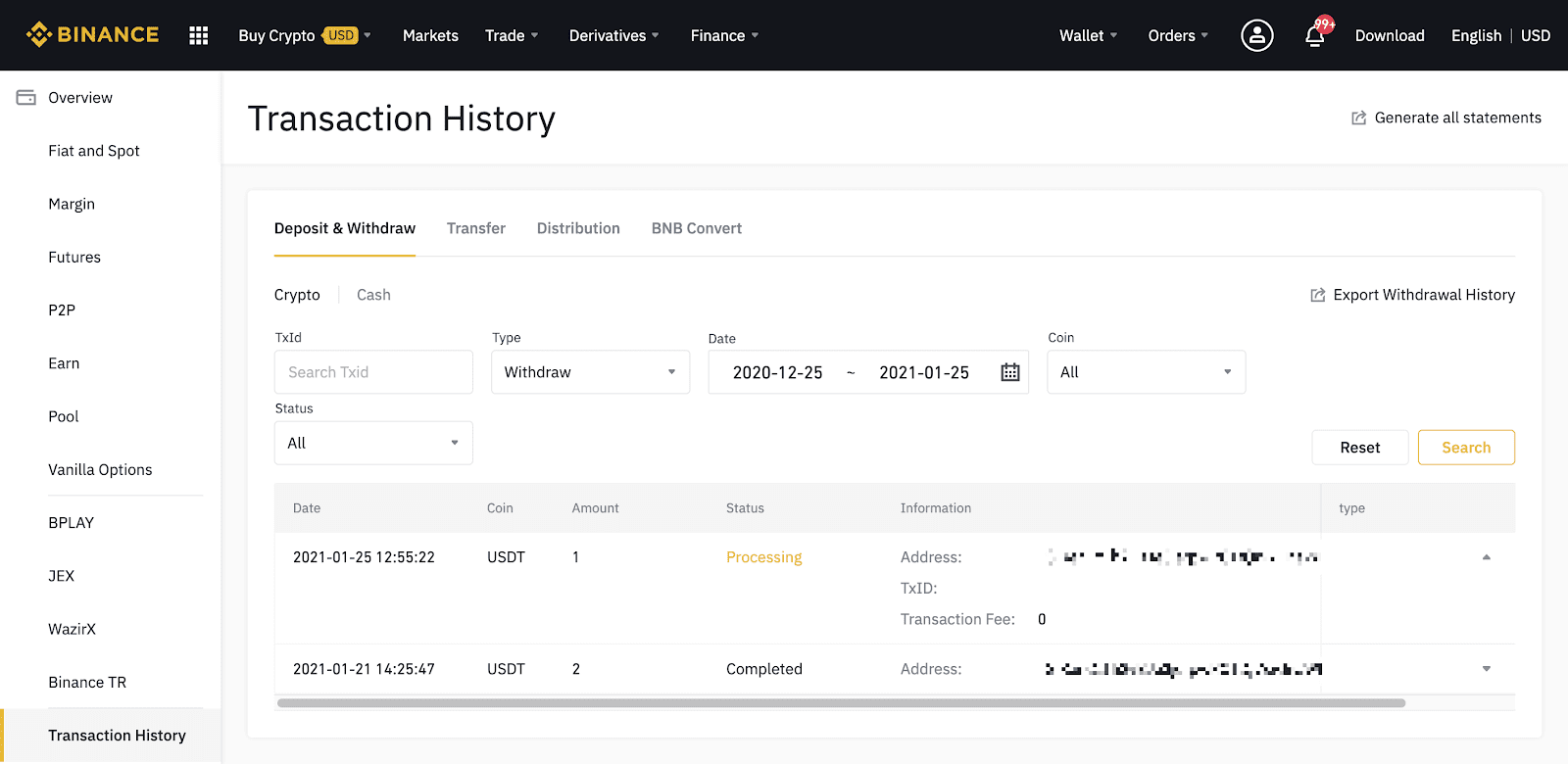
[Status] əməliyyatın “Tamamlandı” olduğunu göstərirsə, blok tədqiqatçısında əməliyyat təfərrüatlarını yoxlamaq üçün [TxID] üzərinə klikləyə bilərsiniz.
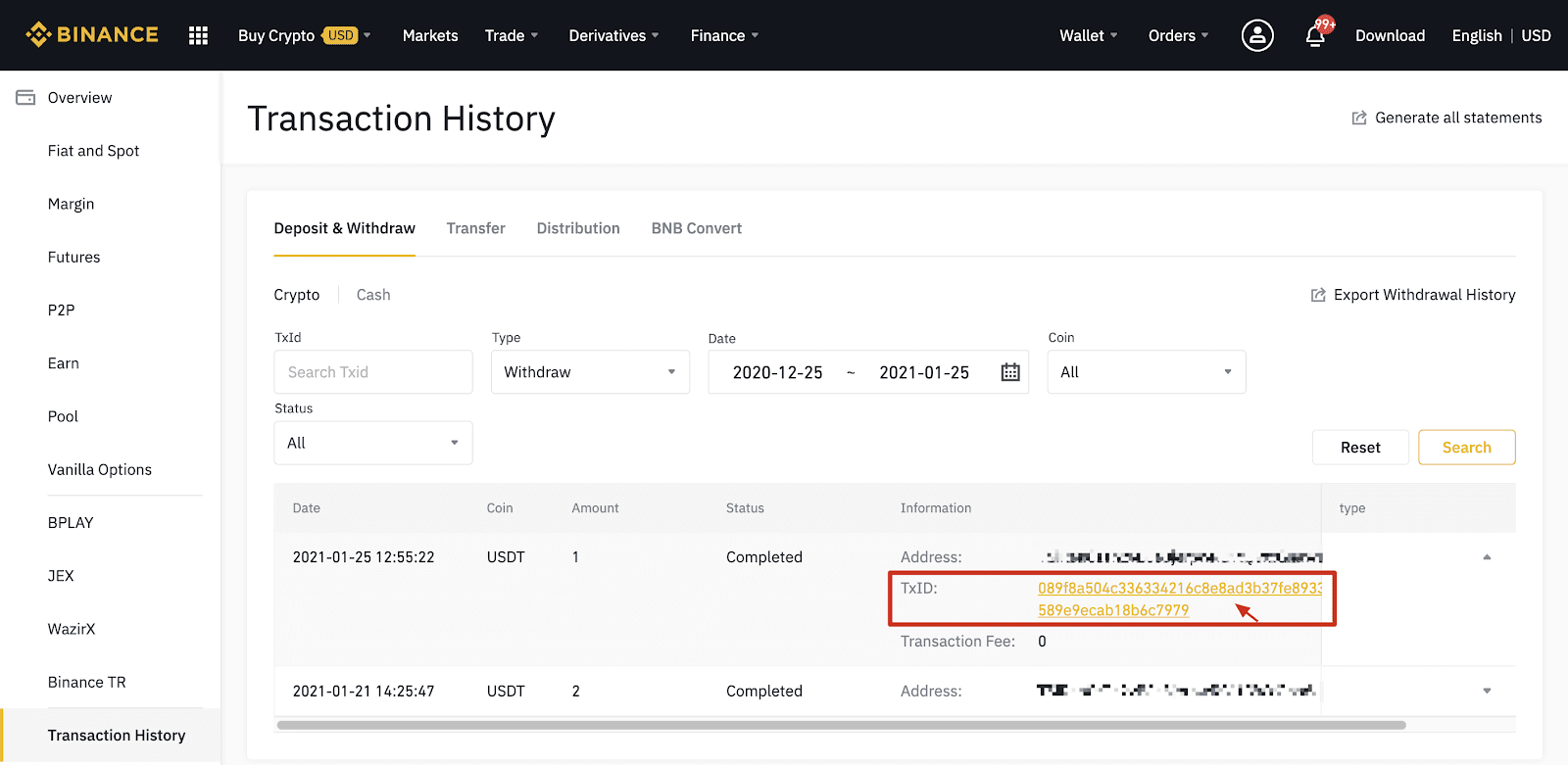
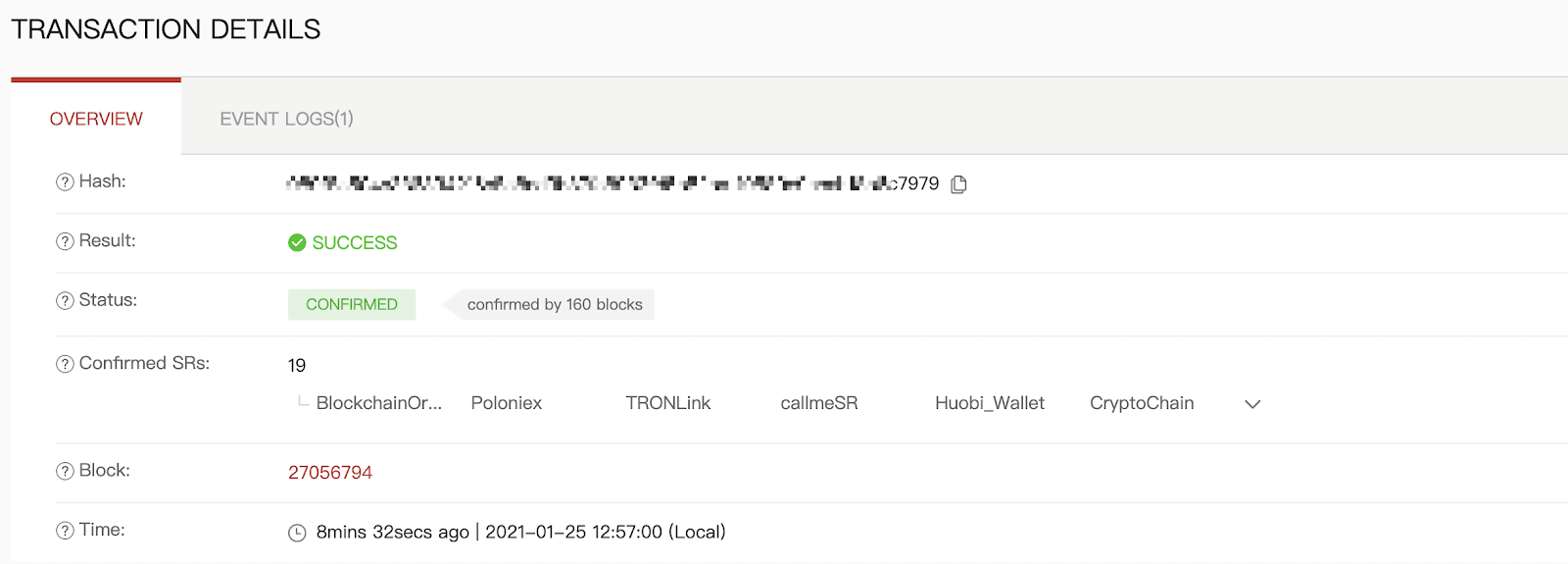
Yanlış ünvana çəkilmə
Siz təhlükəsizlik yoxlamasından keçdikdən sonra [Göndər] üzərinə kliklədiyiniz anda sistemimiz geri çəkilmə prosesini başlayır. Çıxarma təsdiqi e-poçtları mövzu sətirləri ilə müəyyən edilə bilər: “[Binance] Pulun çıxarılması……” ilə başlayan. 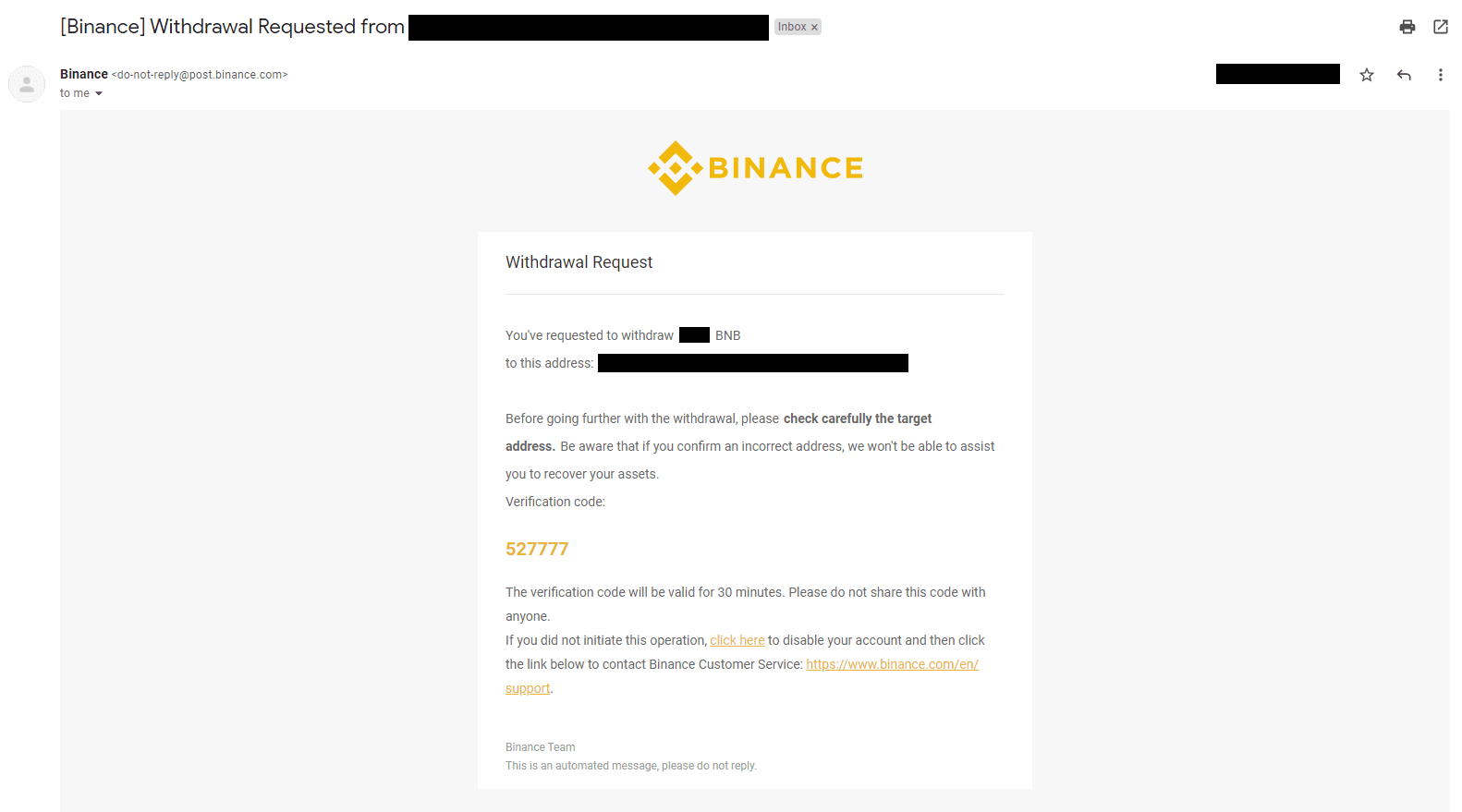
Əgər siz səhvən yanlış ünvana pul çıxarmısınızsa, biz pulunuzun alıcısını tapa bilmirik və sizə əlavə yardım göstərə bilmirik. Əgər siz sikkələrinizi səhvən yanlış ünvana göndərmisinizsə və bu ünvanın sahibini tanıyırsınızsa, həmin platformanın müştəri dəstəyi ilə əlaqə saxlamağınızı tövsiyə edirik.
P2P mübadiləsində gördüyüm təkliflər Binance tərəfindən təmin edilirmi?
P2P təklif siyahısı səhifəsində gördüyünüz təkliflər Binance tərəfindən təklif edilmir. Binance ticarəti asanlaşdırmaq üçün platforma rolunu oynayır, lakin təkliflər istifadəçilər tərəfindən fərdi olaraq təqdim olunur.
P2P treyderi olaraq mən necə qorunuram?
Bütün onlayn ticarətlər əmanət tərəfindən qorunur. Reklam yerləşdirildikdə, reklam üçün kriptovalyutanın məbləği avtomatik olaraq satıcının p2p cüzdanından qorunur. Bu o deməkdir ki, əgər satıcı pulunuzu götürüb qaçarsa və kriptovalyutanızı buraxmazsa, müştəri dəstəyimiz kriptonu sizə ayrılmış vəsaitdən azad edə bilər.
Əgər satırsınızsa, alıcıdan pul aldığınızı təsdiqləməzdən əvvəl heç vaxt vəsaiti buraxmayın. Nəzərə alın ki, alıcının istifadə etdiyi bəzi ödəniş üsulları ani deyil və geri zəng riski ilə üzləşə bilər.
Nəticə: Binance Ticarətinə Səyahətiniz Başlayır
2021-ci ildə Binance-də ticarət səyahətinizə başlamaq istifadəçi dostu interfeysi və təhlükəsiz platforması ilə həmişəkindən daha asandır. Bu addım-addım təlimata əməl etməklə siz hesab yarada, vəsait yatıra və ilk ticarətinizi inamla edə bilərsiniz. Kiçik məbləğlərlə başlamağı, təhlükəsizlik xüsusiyyətlərindən istifadə etməyi və davamlı olaraq bazar tendensiyaları haqqında məlumatlandırmağı unutmayın. Xoşbəxt ticarət!